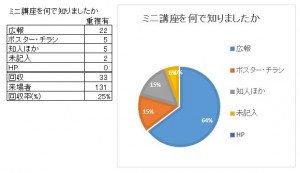ルーターの平均寿命は、4年~6年と言われています。
ルーターの寿命が近くなると、以下のような症状が現れます。
・通信速度が遅くなる
・通信が頻繁に切れる
・無線が頻繁に切れる
ストレージの平均寿命
パソコンに使うストレージの平均寿命は、HDD(ハードディスクドライブ)で4年~6年、SSD(ソリッドステートドライブ)で5年~7年と言われています。
HDDやSSDの寿命が近くなると、以下のような症状が現れます。
・頻繁に動作停止
・動作が重くなる
・頻繁にエラー表示
パソコンで使うマウスの平均寿命は、5年~7年と言われています。
マウスの寿命が近くなると、以下のような症状が現れてきます。
・ダブルクリック が時々失敗する
・クリックしても時々反応しない
・クリックすると変な反応をする
ディスプレイの平均寿命
パソコンで使うディスプレイの平均寿命は、7年~9年と言われています。
ディスプレイの寿命が近くなると、以下のような症状が現れてきます。
・画面が暗くなる
・画面がぼやける
・画面に線が入る
キーボードの平均寿命
パソコンで使うキーボードの平均寿命は、5年~7年と言われています。
キーボードの寿命が近くなると、以下のような症状が現れてきます。
・一部のキーが全く反応しない
・一部のキーが変な反応をする
・一部のキーが押すと戻らない
無線LANが突然切れた時の対処法
無線LANが突然切れた時の対処法
Windows 10 パソコンの無線LAN接続が突然切れた時は、以下の操作を行ってみて下さい。
画面右下の吹き出しマーク(通知)➡機内モード(機内モードが表示されていない場合は展開をクリック)➡機内モード(オン)➡機内モード(オフ)
電子決済サービス
クレジットカード :1960年代に提供開始
Suica :2001.11.18に提供開始
QUICPay :2005.04.04に提供開始
nanaco :2007.04.23に提供開始
LINE Pay :2014.12.06に提供開始
PayPay :2018.10.15に提供開始
パソコンからSuicaへのチャージ
2020年9月からは、パソコンからSuicaへのチャージ不可となり、2021年2月頃には、Suicaインターネットサービス終了により、パソコンでSuicaの利用履歴確認も不可となる。カード式Suicaへの入金は、駅の券売機やコンビニによるチャージやVIEWカードによるオートチャージ以外の方法はありません。
新Googleサイトを旧Googleサイトに戻す方法
新Googleサイトを旧Googleサイトに戻す方法(完全には戻らない)
ログアウトして旧Googleサイトを開く→画面上で右クリック→ページのソースを表示して全てコピー→新Googleサイトにログイン→本文をクリック→編集(画面左上のペンマーク)→コピーしたソースを貼り付ける→次へ→保存
新Googleサイト作成時の注意
新Googleサイト(2017年リリース済)でサイトを作成する場合は、旧Googleサイト(クラシックサイト)でサイトを作成するような簡単な操作では作成できず、HTML(WEBページ作成用言語)に関する知識が必要になるため、今は未だ、旧Googleサイトでサイトを作成することをお勧めします。なお、2020.11.01以降は、旧Googleサイト(クラシックサイト)でサイトを作成することはできなくなり、新Googleサイトでのみ作成できるようになります。また、旧Googleサイト(クラシックサイト)で既に作成されているサイトは、2021.09.01以降、自動的にアーカイブとしてダウンロードされGoogleドライブに保存されます。
新Googleサイト変換時の注意
旧Googleサイトで作成したサイトにログインし、以下の操作により、新Googleサイト(2017年リリース済)に変換すると、サイトの表示内容が変化し、元に戻せなくなるため、十分な注意が必要です。
【その他の操作→サイトを管理→新しいサイトに変換→同じユーザーと共有する→開始】
Excelでグラフの凡例の順序を変更する方法
Excelでグラフの凡例の順序を変更する方法
Excelでグラフを作成すると、複数の系列データが有る場合、凡例の順番はデータに基づいて自動的に決められますが、凡例の順番を変更するには、以下の操作を行います。
グラフを右クリック→データの選択→移動するデータ選択→▲▼で移動
情報入手法
書籍 :操作簡単
ラジオ :目視不要
テレビ :視聴可能
新聞 :表示面大
会話 :意思共有
メール :時間任意
現場 :五感体験
ネット :検索簡単
スマホとパソコンを比較
スマホとパソコンを比較
スマホ :ポケットサイズパソコンとして利用でき、片手でカメラや電話もできるが、押しボタンキー無し、画面サイズ小。
パソコン:サイズが大きいため、片手でカメラや電話をすることはできないが、押しボタンキー有り、画面サイズ大。
データ消費量の目安 (MB/5分)
文字チャット :3
音声通話 :3
ビデオ (640×360) :28
ビデオ(HD) (1280×720) :105
ビデオ(フルHD)(1920×1080) :250
ビデオ(4K) (3840×2160) :1000
ビデオ(8K) (7680×4320) :4000
3種類のテザリング方式比較
3種類のテザリング(スマホでパソコン等をネットに接続)方式比較
1.Wi-Fi :高速通信(約10Mbps)、電池消耗が激しい。
2.Bluetooth:低速通信(約 1Mbps)、電池消耗が少ない。
3.USB :高速通信(約10Mbps)、接続可能台数は1台。
外出先でスマホから自宅のひかり電話の発着信
自宅のルーターにアクセスして、VPNサーバー設定を行い、事前共有鍵等の情報を取得し、スマホにインストールしたAGEphoneというアプリに、取得した事前共有鍵等の情報を設定すれば、外出先でスマホから自宅のひかり電話の発着信を行うことができます。
自宅内でスマホから自宅のひかり電話の発着信
AGEphoneというアプリをパソコンやスマホにインストールすると、ひかり電話用の固定電話機が無くても、LANに接続された自宅のパソコンやスマホから、電話をかけることができ、パソコンやスマホを起動していれば、固定電話機が無くても、ひかり電話にかかってきた電話を取ることができます。
3Gサービス(ガラケー)終了予定
2022年03月31日に3Gサービス(ガラケー)が終了
2022年03月31日以降は4G(LTE)サービスに対応したスマホしか使えなくなります。2022年03月31日までは、今まで通り、安くて使い慣れたガラケー(携帯電話)が使えますので、2022年03月31日が近づいた頃に、最新型スマホへの移行を考えるのが賢明かもしれません。
画像ファイルを文字に変換する方法
画像ファイルを文字に変換する方法
Googleドライブに画像ファイルをアップロード→アップロードした画像ファイルを右クリック→アプリで開く→Googleドキュメント→画像の下に変換された文字を確認
恩方パソコン講座2日目(2020.02.25開催)
恩方パソコン講座2日目(2020.02.25開催)の報告です。
日時:2020年2月25日(火)13:30~15:30
場所:恩方老人憩の家
受講者:12名(男性7名 女性5名)
講師:斉藤(栄)
サポーター:佐々木さん、富田さん、杉田
テキスト:「ワード・エクセルの基礎から活用」(作成者:斉藤栄)
<講座内容>
・エクセルの基礎操作
・表作成の基礎、数式の入力、式のコピー、日付の入力
・「医療費明細表の作成・申込表」の作成
<コメント>
参加されていた方からエクセルに興味があるように感じましたが
内容が少し難しかった様です。
また、文字入力に慣れていない方が散見され、もぅ少し基礎的な
解説が必要と感じました。
女性講座Let’s「ワードの基礎から活用まで」パプリカクラス 第4回目の報告
2020年1月~2020年3月(全5回)第4回目の報告
日 時:2020年2月20日(木)14:00~16:00
場 所:市民活動支援センター
受講者:8名(内2名欠席)
講 師:富田 (サポータ2名)
<講座内容>
講座名「地図をつくろう」
・地図の外枠作成
・道路の直線を作成
・道路に名前を入れる
・線路作成
・信号作成吹き出して目的地を入れ完成
何でも相談会(2020.02.16開催)
16日の「何でも相談会」の実施報告です。
・実施期日:2020(令和2年)年2月16日(日)
・実施時間:13時00分~15時00分
・実施場所:クリエイトホール 10階 第5学習室
・相談者 :16名
内訳 新規相談者:4名
(知人の紹介3名、クリエイトホール掲示の
本会ポスター1名)
リピータ:12名
スマホ相談:6名(アンドロイド:1名、iPhone:2名、
らくらくホーン:0名、未記入:3名)
(購入時期:-1年:3名、1-3年:2名
4年以上:0名、未記入:1名)
タブレット相談:2名(アンドロイド:0名、iPad:1名
Windows:1名、未記入:0名)
パソコン相談:8名(Windows10:6名、Windows8:1名
Windows7:0名、Mac:0名、未記入
:1名)
・参加会員:12名
・見学者 :1名
【カテゴリ別相談内容】
***スマホ・タブレット***
①設定
・メールアカウントの設定
②基本操作
・Windowsタブレット操作
・SMSアプリ操作
・Siriの操作方法
③アプリ操作
・ブラウザによる検索
・アプリのダウンロード方法
・paypayの操作
・Gmailの登録
④LINE
・基本操作
・友達追加
・友達ブロック・削除方法
・受信した写真の取り込み方法
⑤ウイルス対策
・無
⑥その他
・無
***パソコン***
⑦基本操作
・不要アプリの削除方法
・壁紙の変更
・スタートアップのアプリの変更
⑧ワード
・文字入力
・書式設定
⑨エクセル
・罫線の入れ方
⑩アプリ
・写真をDVDへコピー
⑪メール
・アドレス帳の確認方法
・facebookの使い方
⑫ファイル管理
・スマホとのデータの同時方法
・外付けHDDの不要ファイルの削除
・自動バックアップの見直し
⑬その他
・WiFi接続使用時のメリット・デメリット
***トラブル対応***
⑭ウイルス対策
・無
⑮ネットワーク
・有線LANが不接続とその切り分け
⑯プリンタ
・無
⑰その他
・無
以上
恩方パソコン講座1日目(2020.02.18開催)
恩方老人憩の家主催・パソコン塾「ワード・エクセルの基礎から活用」1日目(全5回)
日時:2020年2月18日(火)13:30~15:30
場所:恩方老人憩の家
受講者:12名(男性7名 女性5名)
講師:斉藤(栄)
サポーター:3名
テキスト:「ワード・エクセルの基礎から活用」(作成者:斉藤栄)
<講座内容>
・ワードの基礎操作
・「お花見のテキスト」を見ながら文字入力
・書式設定の基本
・「お花見のご案内・申込書」の作成
スマホのアプリをパソコンで動かす方法
スマホのアプリをパソコンで動かす方法
BlueStacksのダウンロードサイトからパソコンに「BlueStacks」をインストール→パソコンにインストールされた「BlueStacks」を起動→「Google Playストア」からアプリを検索してインストール→インストールしたアプリを「マイアプリ」から起動
女性講座Let’s「ワードの基礎から活用まで」やまゆりクラス 第3回目の報告
女性講座Let’s「ワードの基礎から活用まで」やまゆりクラス
2020年1月~2020年3月(全5回)第3回目の報告
日時:2020年2月13日(木)14:00~16:00
場所:市民活動支援センター
受講者:11名
講師:若杉
サポーター:2名
<講座内容>
講座名「SUM関数の基礎」
★計算式の基本
★関数(SUM関数)入力の基本
女性講座Let’s「ワードの基礎から活用まで」パプリカクラス 第3回目の報告
女性講座Let’s「ワードの基礎から活用まで」パプリカクラス
2020年1月~2020年3月(全5回)第3回目の報告です
日 時:2020年2月6日(木)14:00~16:00
場 所:市民活動支援センター
受講者:7名 欠席1名
講 師:若杉
<講座内容>
講座名「SUM関数の基礎」
★計算式の基本
・セル参照・式の色分け・式のコピー・コピー時のネオン解除・四則演算の挿入
★関数入力の基本
・SUN関数の挿入・引数の優先順序・離れたところのセルの合計
・引数内のカンマ・コロンの意味・オートフィルでコピー・項目を増やす
・範囲に文字列を入れたら合計しない理由
何でも相談会(2020.02.02開催)
「何でも相談会」の実施報告
実施期日:2020年02月02日(日)
実施時間:13:00~15:00
実施場所:クリエイト11階第6学習室
相談者数:16名(パソコン:12、スマホ:4、iOS:1、Android:2、らくらくホン:1)
参加会員:16名
〔内容〕
***パソコン***
1.ワード
・表の作成
・文字入力
2.エクセル
・写真のトリミング
・表の作成
3.メール
・グループ送信
・Windowsメールの使い方
4.ネット
・Yahoo!ボックスの使い方
・ドライバーのアップデート
・お気に入りの登録
・スクリプトトエラー
・Google Earthの起動方法
5.画像
・写真の取込
6.その他
・McAfeeの更新
・Widows10の基本操作
・アプリの整理
・データ転送
***スマホ***
1.メール
・基本操作
2.ネット
・LINE
3.画像
・写真の整理
・写真の送信
・写真の印刷
4.その他
・auIDへの移行
テザリングによるパソコンのWi-Fi接続方法
テザリングによるパソコンのWi-Fi接続方法
Androidスマホを起動→設定(⚙)→もっと見る→テザリングとポータブルアクセスポイント→Wi-Fiアクセスポイント→OFFからON→しばらく待ってからパソコンでWi-Fi電波(SSID:Androidスマホ)を探して接続する
女性講座Let’s「ワードの基礎から活用まで」パプリカクラス 第2回目の報告
女性講座Let’s「ワードの基礎から活用まで」パプリカクラス
2020年1月~2020年3月(全5回)第2回目の報告
日 時:2020年1月30日(木)14:00~16:00
場 所:市民活動支援センター
受講者:8名 欠席1名
講 師:村尾
サポーター:2名
<講座内容>
講座名「ワードアートを使ってチラシ作成」
「高尾山薬王院節分会」 ・
・ワードアートを3ヶ所に挿入して文字入力
文字の塗りつぶし・文字の輪郭・光彩・変形・反射等の
機能を使い其々文字を装飾
・画像の挿入
図のスタイルを使って枠を付けたり、
図形に合わせてトリミングをした
受講生のPCをWi-Fi接続してインターネット閲覧をした
・全てのPCではないが接続出来た
恩方タブレット講座3日目(2020.01.30開催)
タブレット(ipad)入門3日目(全3回)最終日の報告
日時:2020年1月30日(木)13:30~15:30
場所:恩方老人憩の家
受講者:7名(男性2名 女性5名)
講師:宮崎
サポーター:3名
テキスト:「タブレット入門講座(iPad使用)」Ver1.5.0
<講座内容>テキスト第5章~第6章
・いろいろなアプリ
アプリとは
アプリを追加する方法
・アプリの紹介
動画を見る(YouTube)
ラジオを聴く(radiko)
電車の乗り換え時間を調べる(乗換ナビ NaviTime)
筆順辞典(漢字入力)
カレンダーに予定を入れる(カレンダー)
翻訳(日本語⇔英語 etc)(Google翻訳)
カレンダーに予定を入れる(カレンダー)
無料で本を読む(青空文庫)
ニュースを見る(SmartNews)
・タブレットでコミュニケーション
FaceTime使用
・その他
ipadの購入方法
恩方タブレット講座2日目(2020.01.29開催)
高齢者のためのタブレット(iPad)入門 2日目(全3回)の報告
日時:2020年1月29日(水) 13:30~15:30
場所:恩方老人憩の家
受講者:8名(男性3名 女性5名)
講師:宮崎さん
サポーター:3名
テキスト:「タブレット入門講座(iPad使用)」Ver1.5.0
<講座内容> テキスト第3章~第4章
・インターネットの基本操作
ウェブページで検索
複数のウェブページを見てみよう
よく見るウェブページをすぐ見られるようにしよう
音声による検索
・写真と動画
iPadの写真の撮り方
動画の撮り方
撮った写真を見てみよう
撮った写真をきれいに加工する
写真の印刷(説明のみ)
写真の削除
画面のスクリーンショット
恩方タブレット講座1日目(2020.01.28開催)
高齢者のためのタブレット(iPad)入門 1日目(全3回)の報告
日時:2020年1月28日(火) 13:30~15:30
場所:恩方老人憩の家
受講者:8名(男性3名 女性5名)
講師:宮崎さん
サポーター: 3名
テキスト:「タブレット入門講座(iPad使用)」Ver1.5.0
<講座内容> テキスト第1章~第2章
・タブレットの基礎知識
タブレットの種類
iPadの種類
iPadの各部名称
・iPadの基本操作
電源のオン/オフ、スリープ
iPadの基本操作(タップ、スワイプ、ピンチイン/アウト)
画面の説明
時計アプリで操作(タップ)
地図の検索で操作を覚えよう(ピンチイン、ピンチアウト、スワイプ)
便利な画面操作(通知センター、コントロールセンター)
文字入力と編集方法(ローマ字入力、50音入力、絵文字、音声入力)
タスクについて(タスクとは、タスクの削除)
女性講座Let’s「ワードの基礎から活用まで」やまゆりクラス 第2回目の報告
女性講座Let’s「ワードの基礎から活用まで」やまゆりクラス
2020年1月~2020年3月(全5回)第2回目の報告
日 時:2020年1月23日(木)14:00~16:00
場 所:市民活動支援センター
受講者:9名 欠席:1名
講 師:村尾
サポーター:3名
講座名「ワードアートを使ってチラシ作成」
「高尾山薬王院節分会」
・ワードアート(3種のスタイル)で文字を挿入
文字の色や形(文字の効果)を変更
・画像(図)の挿入
スタイルの変更
好きな図形に合わせてトリミング
何でも相談会(2020.01.19開催)
「何でも相談会」の実施報告
・実施期日: 2020年1月19日(日)
・実施時間: 13時00分~15時00分
・実施場所: クリエイトホール 11 階 第6学習室
・相談者:11名 内訳 新規相談者 :3名
リピータ :8名
スマホ相談: 相談者3名(アンドロイド:1名、iPhone:2名)
(購入時期;-1年:2名、1-3年:0名、4年以上:0名、未記入:1名)
タブレット相談:相談者0名(アンドロイド:0名、iPad:0名、Windows:0名)
(購入時期:-1年:0名、1-3年:0名、4年以上:0名。未記入:0名)
パソコン相談:相談者8名(Windows10:7名、Windows8:1名 Windows7:名、Mac0名、未記入:0名 )
(購入時期:-1年:3名、1-3年:1名、4年以上:4名、未記入:0名)
・参加会員:10名
【カテゴリ別相談内容】
***スマホ・タブレット***
基本操作
・スマホの使い方
・デジタル使用料の考え方
・モバイル通信ができない
・iPhonの基本
・文字入力
・ストーレッジ スマホ内部、クラウド、外付け
・写真ファイルの整理
・メールで写真を送る
アプリ操作
・ライン
・マップ
・写真、グーグルフォト
その他
・なし
***パソコン***
基本操作
・パソコンの初期(初歩)の使い方
・写真のピクチャへの保存
・写真の整理
・DVDの使い方
・外付けHDからピクチャへの写真のコピー
・Java のアップデート
ワード
・図形に写真を入れる
・写真の取込
・取込写真の中に説明文を挿入
エクセル
・カレンダーの作成
その他
・筆ぐるめの使い方
・フェイスブックの使い方
トラブル
・なし
以上
女性講座Let’s「ワードの基礎から活用まで」パプリカクラス 第1回目の報告
2020年1月~2020年3月(全5回)第1回目の報告
日 時:2020年1月16日(木)14:00~16:00
場 所:市民活動支援センター
受講者:7名 欠席:1名
講 師:山上
サポーター:3名
<講座内容>
講座名「復習(楽しい作品)」
Windows7サポート終了の話
マウスポインターの形とその役割の説明
「楽しい作品」
・画像を挿入しトリミングをする
トリミングした画像を図形に入れる
・この方法でいろいろな形の図形を作り、
自由に配置して作品にした
何でも相談会(2020.01.05開催)
「何でも相談会」の実施報告
実施期日:2020年1月5日(日)
実施時間:13時00分~15時00分
実施場所:クリエイトホール 11F 第6学習室
相談者数:10名 (内 無料相談者 1名、新規相談者 3名)
スマホ相談 1名(経験 -1年:1名)
(iPhone:0名、アンドロイド:0名、らくらくホン:0名、未記入:1名)
タブレット相談 0名(iPad:0名、 アンドロイド:0名)
パソコン相談 9名
(win10: 8名、win8: 0名、win7: 0名、その他:1名)
参加会員:13名
【相談内容】
スマホ・タブレット
 ̄ ̄ ̄ ̄ ̄ ̄ ̄ ̄ ̄
(1)基本操作
1.Gメール、ショートメールの使い方
パソコン
 ̄ ̄ ̄ ̄
(1)Windowsの基本操作
1.写真ファイルの整理
SDカードから写真をパソコンに取り込む、削除する方法
(2)インターネット
1.Outlookの画面に張り付けられた写真の取り込み
2.迷惑メール、詐欺メールの取り扱い方
3.Outlookのアカウントの設定
4.Edgeの「お気に入り」の使い方
(3)ワード・エクセル
1.Wordの初歩、日本語の入力
2.Wordの表作成、Excelの表作成
3.WordにExcelの表を張り付ける方法
4.Wordの囲み線の使い方
5.Wordの印刷設定
6.Excelで写真入りのカレンダーを作成
(4)トラブル相談
1.WordやExcelから印刷するときに、用紙サイズがB5やハガキが選べない。
→プリンターが「通常使うプリンター」ではなく、「OneNote」になっていた。
手でプリンターを指定して解決。
だが、ソコンを起動し直すと、また元に戻ってしまう。原因不明。
以上
Androidスマホをパソコンで操作する方法
Androidスマホをパソコンで操作する方法
ApowerMirrorアプリを使って、Androidスマホをパソコンで操作、あるいは、パソコンをAndroidスマホで操作できます。一旦設定してしまえば、次回からはすぐに使えます。
スマホ側の設定:設定→端末情報→ビルド番号を4~8回クリック→設定→開発者向けオプション→USBデバッグ→ON
女性講座Let’s「ワードの基礎から活用まで」やまゆりクラス 第1回目の報告
女性講座Let’s「ワードの基礎から活用まで」やまゆりクラス
2020年1月~2020年3月(全5回)第1回目の報告
日 時:2020年1月9日(木)14:00~16:00
場 所:市民活動支援センター
受講者:8名 欠席2名
講 師:山上
サポーター:3名
<講座内容>
講座名「復習(楽しい作品)」
Windows7サポート終了の話
マウスポインターの形とその役割の説明
「楽しい作品」
・画像を挿入し、必要な所を残しトリミングをする
・図形にトリミングした画像を合わせる
・この方法でいろいろな形の図形を作り、
自由に配置して作品にした
スマホではChromeのブックマーク移行不可
スマホではChromeのブックマーク移行不可
WindowsパソコンではChromeのブックマーク(お気に入り)を移行する「エクスポート」や「インポート」ができますが、AndroidスマホではChromeのブックマーク(お気に入り)を移行する「エクスポート」や「インポート」ができません。
何でも相談会(2019.12.15開催)
・実施時間 : 13時00分~15時00分
・実施場所 : クリエイトホール 11 階 第6学習室
内訳 新規相談者 :7名
リピータ :7名
スマホ相談 : 相談者5名(アンドロイド:2名、iPhone:0名、らくらくホン:1名、未記入:2名)
(購入時期;-1年:0名、1-3年:5名、4年以上:0名)
タブレット相談:相談者0名(アンドロイド:0名、iPad:0名、Windows:0名、未記入:0名)
(購入時期:-1年:0名、1-3年:0名、4年以上:0名。未記入:0名)
パソコン相談 :相談者9名(Windows10:4名、Windows7:0名、未記入 :5名 )
(購入時期:-1年:3名、1-3年:2名、4年以上:1名、未記入:3名)
【カテゴリ別相談内容】
***スマホ・タブレット***
基本操作
・らくらくホンの設定/基本操作
・LINEの使い方
・LINE Payの使い方
・ショートメールの使い方
・Gメールの使い方
・スイカの登録
・イオンカードの登録
基本操作
・Edgeの基本操作
・マイクロソフトアカウントの作成
・オフィスインストール
・用語の説明
・One Driveを用いた同期
・Snipping Toolの使い方
・筆ぐるめによる年賀状作成
・筆まめの住所管理
・YouTubeの使い方
・Facebook のアカウント作成
・写真の取り込み
・メール(Outlook)トラブル対応
・写真の処理
スマホ内のファイルをコピーする方法
スマホ内のファイルをUSBメモリ等に直接コピーすることは難しいため、スマホ内のファイルをUSBメモリ等にコピーしたい場合には、一旦、Googleドライブにスマホ内のファイルを共有させてから、パソコンを使ってGoogleドライブからパソコンにファイルをダウンロードし、ダウンロードしたファイルをUSBメモリ等にコピーします。Googleドライブにスマホ内のファイルを共有させるには、共有したいファイルを長押し→共有(<マーク)→ドライブに保存、によりGoogleドライブにスマホ内のファイルを共有させます。
女性講座Let’s「ワードの基礎から活用まで」やまゆりクラス 第5回目の報告
女性講座Let’s「ワードの基礎から活用まで」やまゆりクラス
2019年10月~2019年12月(全5回)第5回目の報告です。
日 時:2019年12月12日(木)14:00~16:00
場 所:市民活動支援センター
受講者:9名
講 師:村尾
サポーター:3名
<講座内容>
講座名 年賀状
今回は初の試みとして講師が講座をするのではなく、講師の作ったレジメを見て、
ひとりで年賀状を作成して頂きました。
分からないときは手を挙げていただき、サポーターは一人ひとりに対応しました。
皆さんとてもしっかりレジメを見て8割くらいの方が時間内に、見本通り
年賀状縦・横1枚づつ完成しました。
3枚目(自由作品)を作った方も数名いました。
全体的に、レジメを見て勉強する姿勢が身についてきたように思いました。
女性講座Let’s「ワードの基礎から活用まで」パプリカクラス 第5回目の報告
何でも相談会(2019.12.01開催)
「何でも相談会」(2019.12.01開催)の実施報告です。
実施期日:2019年12月01(日)
実施時間:13:00~15:00
実施場所:クリエイトホール11階第7学習室
相談者数:12名
パソコン :7名 1年未満4名 1~3年2名 4年以上1名 Win10:4名 Win7:2名 Mac:1名
タブレット:2名 1~3年2名 android:1名 iPad:1名
スマホ :2名 1年未満1名 1~3年1名 iPhone:1 名 android:1 名
購入相談 :1名
〔内容〕
パソコン
1,メール
・ Gmailのパスワードの変更方法
2, オフィースソフト
・ Word Excelの初期設定方法
・ 表計算の基本操作 (Mac)
・ 行の挿入、削除 (Mac)
3, 年賀状
・ 写真を年賀状に張り付ける(筆ぐるめ)
・ 初期設定(筆ぐるめ)
・ 住所録の印刷(筆まめ)
・ Word ウイザードを使用した年賀状の作成
・ Excelで作成した住所録を年賀状に使用する
4,PC基本操作
・デジカメの写真をPC本体に移動する方法
・Word文書のファイルの削除方法
・ファイルの削除、ごみ箱を空にする(Mac)
タブレット
1,操作
・ 電子図書の活用 しおり、メモの使い方
・ google mapの使い方
・iPhoneとの同期
スマホ
1,基本操作
・ メールの着信、送信、複数人への送信
・ ショートメールの着信音の設定
・ 通知センターの設定
・ LINEの操作
・ 写真撮影、撮影した写真の削除
・ 地図の見方
・ 電話帳の活用
2,購入相談
・ドコモの特徴の説明
・格安SIMの説明
Bluetoothが突然消えた場合
パソコンのデバイスマネージャーからBluetoothが突然消えた場合 パソコンを再起動して「F2」キーを押し続け、表示された画面で、キーボードの「→」又は「▶」キーで「Exit」に移動して「Enter」キーを押し「Save configuration and reset?」と表示されたら「Enter」キーを押す。
注:デバイスマネージャーは、スタート(画面左下の田マーク)を右クリックして、デバイスマネージャーをクリックすると現れます。
なお、Bluetoothマウスが突然つながらなくなり、再度つなごうとすると、設定したはずのないPIN番号の入力を要求されたり、何をしてもBluetoothマウスがつながらない場合は、スタート→設定→デバイス→Bluetoothを「オフ→オン」後に、「Bluetoothまたはその他のデバイスを追加する」をクリックしてみてください。
女性講座Let’s「ワードの基礎から活用まで」やまゆりクラス 第4回目の報告
生涯学習センター主催「シニアのためのタブレット入門講座」(2019.11.22開催)
シニアのためのタブレット講座全3回の最終日の午前・午後の報告
テキスト「シニアのためのタブレット入門講座」Ver1.4.1
日 時:2019年11月22日(金)10時~12時
場 所:クリエート10階 第2学習室
受講者:9名(男性5名、女性4名)男性1人欠席
講 師:宮崎サポーター:3名
日 時:2019年11月22日(金)13時半~15時半
場 所:クリエート10階 第2学習室
受講者:9名(男性2名、女性7名)女性1名欠席
講 師:宮崎
サポーター:3名
講座内容(午前・午後同じ)
いろいろなアプリ
・アプリとは
・アプリを追加する方法
アプリの紹介
・動画を見る(YouTube)
・ラジオを聴く(radiko)
・電車の乗り換え時間を調べる(乗換ナビ)
・漢字の読み方、筆順(筆順辞典)
・カレンダーに予定を入れる(カレンダー)
・翻訳(Google翻訳)
・天気や雨雲(Yahoo天気)
・無料で本を読む(青空文庫)
・食事処を探す(くるなび)
・ニュースを見る(Smart News)
タブレットでコミュニケーション
・FaceTime
その他
・ipadの購入方法
女性講座Let’s「ワードの基礎から活用まで」パプリカクラス 第4回目の報告
生涯学習センター主催「シニアのためのタブレット入門講座」(2019.11.21開催)
シニアのためのタブレット講座全3回の第2回目の午前・午後の報告です。
テキスト「シニアのためのタブレット入門講座」Ver1.4.1
日 時:2019年11月21日(木)10時~12時
場 所:クリエート10階 第2学習室
受講者:10名(男性6名、女性4名)
講 師:宮崎
サポーター:3名
日 時:2019年11月21日(木)13時半~15時半
場 所:クリエート10階 第2学習室
受講者:10名(男性2名、女性8名)
講 師:宮崎
サポーター:3名
講座内容(午前・午後同じ)
昨日の復習
インターネットの基本操作
音声による検索
写真と動画
iPad の写真の撮り方
動画の撮り方
撮った写真をきれいに加工する
画面のスクリーンショット
生涯学習センター主催「シニアのためのタブレット入門講座」(2019.11.20開催)
シニアのためのタブレット講座全3回の第1回目の午前・午後の報告です。
テキスト「シニアのためのタブレット入門講座」Ver1.4.1
日 時:2019年11月20日(水)10時~12時
場 所:クリエートホール10階 第2学習室
受講者:10名(男性6名、女性4名)
講 師:宮崎
サポーター:3名
日 時:2019年11月20日(水)13時半~15時半
場 所:クリエートホール10階 第2学習室
受講者:10名(男性2名、女性8名)
講 師:宮崎
サポーター:3名
講座内容(午前・午後同じ)
タブレットの基礎知識
・タブレットの種類
・iPadの種類
・iPadの各部名称
iPadの基本操作
・電源のオン/オフ、スリープ
・iPadの基本操作
・画面の説明
・時計アプリで操作
・地図の検索で操作
・ホーム画面のアプリ操作
・便利な画面操作
・文字の入力と編集方法
・タスクについて
何でも相談会(2019.11.17開催)
11月17日(日)の何でも相談会の実施報告です。
・実施期日 : 2019(令和元年)年11月17日(日)
・実施時間 : 13時00分~15時00分
・実施場所 : クリエイトホール 10階 第5学習室
・相談者 : 17名
内訳 : 新規相談者:4名
(スマホとタブレット祭り2名、IVH主催の講習会2名)
: リピータ :13名
スマホ相談 :6名(アンドロイド:4名、iPhone:0名、らくらくホン:0名、未記入:2名)
(購入時期:-1年:2名、1-3年:3名、4年以上:0名、未記入:1名)
タブレット相談:1名(アンドロイド:1名、iPad:0名、Windows:0名、未記入:0名)
(購入時期:-1年:0名、1-3年:0名、4年以上:1名、未記入:0名)
パソコン相談 :12名(Windows10:7名、Windows8:1名、Windows7:1名、
Mac:1名、未記入:2名)
(購入時期:-1年:1名、1-3年:0名、4年以上:7名、未記入:4名)
注)スマホ・タブレットの両方の相談者が2名います。
・参加会員 : 14名
【特記事項】
1)年末をひかえて、年賀状作成相談が7件あった。次回もあると思われる。
2)主に年賀状対応アプリの主要Word、筆ぐるめ、筆まめおよび筆王の各相談があった。
【カテゴリ別相談内容】
***スマホ・タブレット***
①設定
・WiFiの設定
②基本設定
・アイコンを画面から削除する方法
③アプリ操作
・QRコードアプリの操作方法
・Yahooニュース等の見方
・連絡帳の使い方
・電子書籍の見方
④LINE
・トークと電話操作
・設定
・友達登録方法
・LINE Payの設定方法
⑤ウイルス対策
・無
⑥その他
・無
***パソコン***
⑦基本操作
・年賀状用イラストのダウンロード、テキスト挿入
⑧ワード
・年賀状作成
・excel住所録からハガキ宛先印刷方法
・ハガキにお絵かき描画
⑨エクセル
・住所録作成
・Mac excelの基礎
⑩アプリ
・YouTubeの操作
・筆王による表面印刷方法
・筆王による裏面の作成方法と印刷方法
・筆ぐるめによる表面編集・印刷方法
・筆ぐるめによる裏面編集・印刷方法
・google mapの使い方
・筆ぐるめによる裏面編集・作成
⑪メール
・Gmailの使い方
⑫ファイル管理
・SDカードの写真データの取り込み
・不要アプリの削除
・筆まめプログラムの更新
⑬その他
・無
***トラブル対応***
⑭ウイルス対策
・ウイルス感染メッセージ対応(スマホ)
⑮ネットワーク
・メール不達対応(メールアドレス修正)
⑯プリンタ
・無
⑰その他
・無
以上(2019.11.19up)
USBメモリのセキュリティスキャンを行う方法
Windows DefenderによるUSBメモリのセキュリティスキャン
スタート(画面左下田マーク)→設定(歯車マーク)→更新とセキュリティ→Windowsセキュリティ→ウイルスと脅威の防止→スキャンのオプション→カスタムスキャン→今すぐスキャン→スキャンしたいUSBメモリを選択→スキャン完了を待つ→脅威0個の表示を確認
女性講座Let’s「ワードの基礎から活用まで」やまゆりクラス 第3回目の報告
女性講座Let’s「ワードの基礎から活用まで」やまゆりクラス
2019年10月~2019年12月(全5回)第3回目の報告
日 時:2019年11月14日(木)14:00~16:00
場 所:市民活動支援センター
受講者:7名 欠席:1名
講 師:金子
サポーター:3名
<講座内容>
講座名「Excelで住所録」
・エクセルの基礎(復習)
・用意されたブックのシートを使い、氏名、郵便番号、電話番号などのデータを入力
・住所の列には郵便番号の列をコピー貼り付けし数式バーの所で住所に変換
・氏名にふりがなを表示させ、ふりがなの編集
・タイトル、列幅などを調整し、罫線をひく
・印刷の仕方
女性講座Let’s「ワードの基礎から活用まで」パプリカクラス 第3回目の報告
女性講座Let’s「ワードの基礎から活用まで」パプリカクラス
2019年10月~2019年12月(全5回)第3回目の報告です。
日 時:2019年11月7日(木)14:00~16:00
場 所:市民活動支援センター
受講者:9名 欠席:2名
講 師:石川
サポーター:3名
<講座内容>
講座名「Excelで住所録」
・用意されたブックのシートを使い、氏名、郵便番号、
電話番号などのデータを入力
・住所の列には郵便番号の列をコピー貼り付けし数式バー
の所で住所に変換
・氏名にふりがなを表示させ、ふりがなの編集をする
・タイトル、列幅などを調整し、罫線をひく
・予備のシート「復習」も勉強
何でも相談会(2019.11.03開催)
「何でも相談会」の実施報告
実施期日:2019年11月03日(日)
実施時間:13:00~15:00
実施場所:クリエイト11階第7学習室
相談者数:16名(パソコン:11、スマホ:5、iOS:1、Android:4)(無料券:1)
参加会員:16名
〔内容〕
***パソコン***
1.ワード
・年賀状
・ファイル作成練習
2.エクセル
・画面の拡大と縮小
3.メール
・アドレス帳
・メール一括削除
・Gmailの同期
4.ネット
・アップデートナビによるアップデート
・Googleマップの使い方
・Twitterの使い方
・LINEスタンプの使い方
・LINEの写真送信
・Googleフォトの同期
・Google Slideの練習
5.印刷
・プリンタードライバーのインストール
6.その他
・筆王住所録作成
・筆ぐるめ年賀状作成
・筆まめ宛名面差出人の設定
***スマホ***
1.メール
・safariの使い方
・Gmailの設定
2.ネット
・クラウドに保存
・乗換案内
・ネット登録情報の更新
・LINE着信音と音量の設定
・アプリのインストール
3.画像
・写真の保存
4.その他
・AVASTのインストール
・アイコンの移動
SIMは、屋外アンテナにつないだ交換機が通信を許可するSIMの認識に使う暗号を作成解読するための小さな電子回路カード(nano SIMのサイズは12.3×8.8×0.67mm)です。SIMは、裏側に小さな部品(CPUやメモリが一緒になったICチップ)が埋め込まれているコンピューターと言えます。
何でも相談会(2019.10.20開催)
-「何でも相談会」の実施報告-
・実施期日: 2019年10月20日(日)
・実施時間: 13時00分~15時00分
・実施場所: クリエイトホール 11 階 第7学習室
・相談者:11名 (他に見学者2名)
内訳 新規相談者 :2名
リピータ :9名
スマホ相談: 相談者3名(アンドロイド:2名、iPhone:1名)
(購入時期;-1年:2名、1-3年:1名、4年以上:0名、未記入:0名)
タブレット相談:相談者3名(アンドロイド:1名、iPad:1名、Windows:1名)
(購入時期:-1年:0名、1-3年:2名、4年以上:0名。未記入:1名)
パソコン相談:相談者5名(Windows10:3名、Windows7:0名、Mac1名、未記入 :1名 )
(購入時期:-1年:2名、1-3年:2名、4年以上:1名、未記入:0名)
・参加会員:11名
【カテゴリ別相談内容】
***スマホ・タブレット***
基本操作
・タブレットのインターネットへ接続
・スマホのパスワードを忘れたときの対策
・アンドロイドタブレットの初期化
・ヤフーアカウントへのログイン
・八王子市のハザードマップの検索
・メール・電話の着信音の設定、通知の着信音を止める
・夜間の電源設定、ON Sleep OFF の設定
・タスクの一括消去
・時計のアナログ表示
・アイパッドの起動不能の解消
パソコン・アイチューンの活用
アイパッドのリカバリーモード
アップル社の電話対応の仕方
アプリ操作
・スイカ JRE-ポイントサービスの登録
その他
・なし
***パソコン***
基本操作
・レコーダーからCDへの書き込み
・WiFiの接続と、接続用アイコンのタスクバーへの表示
・デジカメから画像をパソコンへ取込
・Macパソコンの使い方
コンタクト(名簿)の処理
メールソフトの使い方、添付ファイルの処理
PDFファイルの見方
Google docs の操作
ワード
・パソコン講座(ワード)の復習
・差し込み印刷でラベルの作成(ラベル屋さんの代わり)
エクセル
・なし
メール
・Macパソコンのメールソフトの使い方
その他
・筆グルメへ写真の取り込み
以上
女性講座Let’s「ワードの基礎から活用まで」やまゆりクラス 第2回目の報告
女性講座Let’s「ワードの基礎から活用まで」やまゆりクラス
2019年10月~2019年12月(全5回)第2回目の報告です。
日 時:2019年10月24日(木)14:00~16:00
場 所:市民活動支援センター
受講者:6名 欠席:2名
講 師:佐々木
サポーター:3名
<講座内容>
講座名「ワードでお絵かき」
・円形とお絵描き画像でクマさんを描く
コピー/貼り付け
前面・背面・最前面・最背面・グループ化
・図形で木を描く
図形の書式設定
塗りつぶし(グラデーション)/線
・「完成はがき」に画像を張り付ける
描いた画像をコピー/完成はがきに貼り付け
女性講座Let’s「ワードの基礎から活用まで」パプリカクラス 第2回目の報告
女性講座Let’s「ワードの基礎から活用まで」パプリカクラス
2019年10月~2019年12月(全5回)第2回目の報告です。
日 時:2019年10月17日(木)14:00~16:00
場 所:市民活動支援センター
受講者:11名
講 師:白石
サポーター:3名
<講座内容>
講座名「ワードでお絵かき」
・A4用紙に図形の円形でクマさんの耳、頭、体を描き、色を付ける
目鼻口、手、足、木の実等は保存してある画像を挿入
組み合わせて、グループ化をしていき「クマさん」が完成
・図形の部分円、二等辺三角形を使い「木」を描く
・保存してある背景のついたハガキ用紙「完成ハガキ」を立ち上げて、
描いた絵をコピー、貼りつけをする
・テキストボックスを挿入して挨拶文を入力、
・ハガキが完成して保存
何でも相談会(2019.10.06開催)
「何でも相談会」の実施報告
実施期日:2019年10月6日(日)
実施時間:13:00~15:00
実施場所:クリエイトホール 11階第6学習室
相談者数:9名
スマホ相談 5名(経験 -1年:1名、1-3年:3名)
(iPhone:0名、アンドロイド:2名、らくらくホン:2名、未記入:1名)
タブレット相談 2名(iPad:1名、 アンドロイド:1名)
パソコン相談 4名 (内 スマホ相談の2名を含む)
(win10: 3名、win8: 0名、win7: 1名)
参加会員:16名
[相談内容]
スマホ・タブレット
 ̄ ̄ ̄ ̄ ̄ ̄ ̄ ̄ ̄
(1)基本操作
1.ショートメールの使い方、アドレス帳との連携
2.音声入力、Google アプリを紹介
3.アンドロイドタブレットの基本的な使い方
4.Ymobile のメールとGmailについて説明
(2)アプリ操作
1.セキュリティソフト(AVG)のインストール
2.LINE ID の作成、友だちの追加
3.LINEの使い方
4.LINEのパスワードの設定
5.QRコードの使い方
6.Loftアプリのインストール
パソコン
 ̄ ̄ ̄ ̄
(1)インターネット
1.OneDriveのインストール
(2)トラブル相談
1.フロッピーディスクからファイルを読み出しHDDにコピー
2.筆王の起動ができない
→自宅でCDから再インストール
3.富士通のアップデートナビでドライバーのバージョンアップ
4.USBメモリーの故障
以上
恩方パソコン講座5日目(2019.10.15開催)
恩方老人憩の家主催・パソコン塾「ワード・エクセルの基礎から活用」5日目の報告
日時:2019年10月15日(火)13:30~15:30
場所:恩方老人憩いの家
受講者:8名(男性2名、女性6名) 男性2名欠席
講師:斉藤(栄)
サポーター:3名
テキスト:「ワード・エクセルの基礎から活用」(作成者:斉藤栄)
<講座内容>
・前回の復習
住所録(表をテーブルに変換・並び替え・抽出)
・はがきの宛名面の作成
「はがき宛名印刷ウィザード」を実行
はがき宛名面の修正
連名のフィールドを追加し、連名に「様」を付ける
印刷する住所だけを選択して印刷する方法
nano SIMとmicro SIM
nano SIMをmicro SIMに変換するアダプタが100円で販売されていますので、SIMを購入(契約)する際には、nano SIMにすることをお勧めします。なお、緊急時には、micro SIM用の端末機器にnano SIMをうまく挿入できれば、アダプタが無くても、そのまま使うことができます。
女性講座Let’s「ワードの基礎から活用まで」やまゆりクラス 第1回目の報告
女性講座Let’s「ワードの基礎から活用まで」やまゆりクラス
2019年10月~12月(全5回)第1回目の報告
日 時:2019年10月10日(木)14時~16時
場 所:市民活動支援センター
- 受講者:8名 欠席:1名
講 師:富田
サポーター:4名
<講座内容>
講座名:「インフルエンザ予防」のチラシ
- ワードアートでタイトル作成(コピー/貼り付け)
文字の装飾(文字の塗りつぶし・文字の輪郭・文字の効果)
- 画像を入れる図形を作成
図形の書式設定(塗りつぶしと線)/線の幅・二重線・長鎖線(コピー/貼り付け)
- 図形の中に画像を挿入
塗りつぶし → 塗りつぶし(図またはテクスチャ)→ 画像ソース /挿入
ファイルから → デスクトップ/1インフルエンザ予防画像 → 任意選択
- 画像のタイトル
ワードアートで文字入力後コピー/貼り付け/均等割り付け/文字のスタイルを変更
- 図形の作成
3個の図形を選択 → グループ化 → 大小の画像 → コピー/貼り付け)
- ページ罫線を作成
罫線 → 線種とページ罫線と網掛けの設定/ページ罫線 → 絵柄・色・線の太さ
- 色鮮やかな綺麗な作品が完成しました
恩方パソコン講座4日目(2019.10.08開催)
女性講座Let’s「ワードの基礎から活用まで」パプリカクラス 第1回目の報告
女性講座Let’s「ワードの基礎から活用まで」パプリカクラス
2019年10月~2019年12月(全5回)第1回目の報告
受講者:9名 欠席:1名
恩方パソコン講座3日目(2019.10.01開催)
恩方老人憩の家主催・パソコン塾「ワード・エクセルの基礎から活用」3日目の報告
日時:2019年10月01日(火)13:30~15:30
場所:恩方老人憩いの家
受講者:9名(男性3名 女性6名)男性1名欠席
講師:斉藤(栄)
サポーター:3名
テキスト:「ワード・エクセルの基礎から活用」(作成者:斉藤栄)
<講座内容>
エクセル
・前回の復習(画像の活用)
・表作成の基礎
・日付の入力
・日付の書式設定
・発展学習1
・「予定表」の作成
0 SIMデータ専用プラン
0 SIMデータ専用プラン料金(月額0円 初期費用3,400円)は、月の通信データ量が0MB~499MBまでは無料、500MBを超えると有料の従量料金になり、2048MB~5000MBまでは1,600円、5000MBに達すると当該月末までの通信速度が制限され、3ヶ月間連続でデータ通信利用が無いと自動解約されます。ただし、通信速度が遅い(約0.2Mbps)ため、動画を視聴することはできません。動画を視聴する場合は、楽天モバイル SIM(ドコモ回線 SIMのみ データSIM SMSなし 3.1GBプラン Nano SIM) (3.1GB/月までは月額900円、3.1GB/月を超えると通信速度が約0.2Mbpsに制限、初期費用3,394円)がお勧めです。
注:DMM mobile SIM(シングルコース データSIM 1GBプラン 月額480円 初期費用394円)は、2019.09.01にDMM mobileが楽天モバイルに継承され、新規契約はできませんが、既契約者は継続利用可能です。
女性講座Let’s 1日講座の報告
日 時:2019年9月26日(木)14:00~16:00
場 所:市民活動支援センター 5階
受講者:9名 欠席2名
講 師:若杉
サポーター:3名
<講座内容>
Excelの基礎
・Excelの画面構成の説明
・表のセル・行・列の追加と削除、セル・表の移動
・四則演算(データの合計を色々な方法で算出する)
・オートフィル機能を使う
・これらの基礎勉強を基に売上表を作成
恩方パソコン講座2日目(2019.09.24開催)
恩方老人憩の家主催・パソコン塾「ワード・エクセルの基礎から活用」2日目の報告
日時:2019年9月24日(火)13:30~15:30
場所:恩方老人憩いの家
受講者:9名(男性3名 女性6名)男性1名欠席
講師:斉藤(栄)
サポーター:3名
テキスト:「ワード・エクセルの基礎から活用」(作成者:斉藤栄)
<講座内容>
・前回の復習(ワード)
・Microsoft Edgeの使用法と画像の検索
・エクスプローラーによる画像の取り込みと整理
女性講座Let’s「ワードの基礎から活用まで」初級2講座 第5回目の報告
女性講座Let’s「ワードの基礎から活用まで」初級2講座
2019年7月~2019年9月(全5回)第5回目の報告
日 時:2019年9月19日(木)14:00~16:00
場 所:市民活動支援センター 5階
受講者:12名 欠席0
講 師:佐々木
サポーター:3名
<講座内容>
講座名:「お菓子作り教室」
・縦書きテキストボックスを使う
横書きテキストボックスを使う事が多いので
縦書きテキストボックスを使う事をメインにした
講座です。
・ドーナツの写真を色を薄くして使ったり
図形の塗りつぶしの色を透明度70%にして下の画像が
透けて見えたり新しい事を勉強出来て楽しそうでした。
恩方パソコン講座1日目(2019.09.17開催)
恩方老人憩の家主催・パソコン塾「ワード・エクセルの基礎から活用」1日目の報告
日時:2019年9月17日(火)13:30~15:30
場所:恩方老人憩いの家
受講者:9名(男性3名 女性6名)男性1名欠席
講師:斉藤(栄)
サポーター:3名
テキスト:「ワード・エクセルの基礎から活用」(作成者:斉藤栄)
<講座内容>
・ワードの基本操作
・「お花見のご案内・申込書テキスト」を見ながら文字入力練習
・用意されたテキストを使い、書式設定
・「お花見のご案内・申込書」の作成
何でも相談会(2019.09.15開催)
15日の「何でも相談会」の実施報告です。
・実施期日 : 2019(令和元年)年9月15日(日)
・実施時間 : 13時00分~15時00分
・実施場所 : クリエイトホール 11階 第7学習室
・相談者 : 11名
内訳 : ・新規相談者:4名
(ホームページ:1名、イベントの紹介:1名、知人の紹介:1名
クリエイトホールの本会のポスター:1名)
・リピータ相談者:7名
スマホ相談 : 相談者:4名(アンドロイド:2名、iPhone:1名、らくらくホン
:0名、購入相談:1名)
(購入時期:-1年:2名、1-3年:1名、4年以上:0名
未記入:1名)
タブレット相談:相談者:1名(アンドロイド:1名、iPad:0名、Windows:0名)
(購入時期:-1年:0名、1-3年:1名、4年以上:0名、
未記入:0名)
パソコン相談 :相談者:7名(Windows10:7名、Windows8:0名、
Windows7:0名)
(購入時期:-1年:1名、1-3年:3名、4年以上:3名、
未記入:0名)
注)タブレット相談とパソコン相談の人が1名あり
・参加会員 : 14名
【特記事項】
・入会希望者2名の見学がありました。
・3.5インチFD媒体の内容をUSBメモリ等へ移動(再生)の相談を受けたが、FDD(USB接続)
無と該アプリケーションの有無を含めて、次回検討することにした。データ内容は不明。②
【カテゴリ別相談内容】
***スマホ・タブレット***
①設定
・迷惑メールの設定を外したが、他メールが届かない
為の設定の見直し
②基本操作
・通知メッセージの設定
③アプリ操作
・メール添付のM.S. Word Excelが開かない為の対応説明
・スマホ決済アプリの設定(ペイペイ)
・Yahoo-IDの取得方法
・Chromeの使い方
④LINE
・無
⑤ウイルス対策
・無
⑥その他
・スマホ購入相談(前回からショップごとの機種選定アドバイス)
***パソコン***
⑦基本操作
・かな漢字変換による日本語入力
・Microsoftアカウントの作成
⑧ワード
・無
⑨エクセル
・無
⑩アプリ
・ウイルス対策ソフトの導入(Avast)
・Facebookの広報方法
・筆まめソフトの住所録への登録・操作方法(2件)
⑪メール
・Yahooメールの一斉送信方法
⑫ファイル管理
・外付けHDDの写真データを本体のホルダーへコピーする方法
⑬その他
・無
***トラブル対策***
⑭ウイルス対策
・無
⑮ネットワーク
・無
⑯プリンタ
・無
⑰その他
・無
以上
パソコンのLINE利用
パソコンのLINEでは「LINE Out Free(固定電話や携帯電話に無料で通話)」は利用できません。データ専用SIM(通話不可)のスマホのLINEでも「LINE Out Free(固定電話や携帯電話に無料で通話)」は利用できません。
LINE Out Free(固定電話や携帯電話に無料で通話)
LINE Outで発信する前に基本15秒の広告動画を視聴することにより、その後無料で通話がスタートします。通話できる時間は携帯電話へは1分、固定電話へは3分です。無料通話が終了する20秒前に「リンリン」という音で合図があり、無料通話が終了すると自動的に通話が切断されます。利用回数は1日5回までです。
恩方タブレット講座3日目(2019.09.12開催)
場所:恩方老人憩いの家
受講者:8名(男性2名 女性6名)
講師:宮崎
サポーター:3名
テキスト:「タブレット入門講座(iPad使用)」Ver1.4.1
恩方タブレット講座2日目(2019.09.11開催)
「恩方タブレット講座」2019年9月10日(火)~12日(木)(全3回)2回目の報告
日時:2019年9月11日(水) 13:30~15:30
場所:恩方老人憩いの家
受講者:8名(男性2名 女性6名)
講師:宮崎さん
サポーター:3名
テキスト:「タブレット入門講座(iPad使用)」Ver1.4.1
<講座内容> テキスト第3章~第4章
・インターネットの基本操作
ウェブページで検索(サファリのYahooで検索)
複数のウェブページを見てみよう
よく見るウエブページをすぐ見られるようにしょう(ホームにアイコン追加)
音声による検索(ホームボタン長押し、Googleマイクロホンタップ)
・写真と動画
ipadの写真の撮り方(ピント、ズーム)
動画の撮り方
撮った写真を見てみよう(アルバム、写真)
撮った写真をきれいに加工する(トリミング)
写真印刷
写真の削除
画面のスクリーンショット(電源ボタンとホームボタンを同時に押す)
恩方タブレット講座1日目(2019.09.10開催)
「恩方タブレット講座」2019年9月10日(火)~12日(木)(全3回)1回目の報告
日時:2019年9月10日(火) 13:30~15:30
場所:恩方老人憩いの家
受講者:8名(男性2名 女性6名)
講師:宮崎さん
サポーター:3名
テキスト:「タブレット入門講座(iPad使用)」Ver1.4.1
<講座内容> テキスト第1章~第2章
・タブレットの基礎知識
タブレットの種類
iPadの種類
iPadの各部名称
・iPadの基本操作
電源のオン/オフ、スリープ
iPadの基本操作(タップ、スワイプ、ピンチイン/アウト)
画面の説明
時計アプリで操作(タップ)
地図の検索で操作を覚えよう(ピンチイン、ピンチアウト、スワイプ)
便利な画面操作(通知センター、コントロールセンター)
文字入力と編集方法(ローマ字入力、50音入力、絵文字、音声入力)
女性講座Let’s「ワードの基礎から活用まで」初級2講座 第4回目の報告
場 所:市民活動支援センター 5階
受講者:12名 全員出席
講 師:石川
サポーター:3名
名刺作成(Word)
・差し込み印刷から「ラベル」を選択、用紙を指定して保存
・セルにテキストボックスを挿入「氏名」「電話・携帯・メールアドレス」
を入力する
・画像を挿入し、全体の位置を調整して1枚完成
・出来上がった名刺を選択してコピー、用紙全体を選択して貼り付けて完成、
保存
・「画像の変更」で左右5枚づつ違う図柄で作成、保存
何でも相談会(2019.09.01開催)
「何でも相談会」の実施報告です。
・実施期日:2019年09月01(日)・実施時間:13:00~15:00
・実施場所:クリエイトホール11階第7学習室
・相談者数:7名 (うち新規1名)
パソコン :4名 4年以上4名 Win10:1 Win7:2 vista:1
タブレット:2名 1年未満2名 iPad:2
購入相談 :1名
【カテゴリ別相談内容】
***パソコン***
メール
・パスワード設定
・GmailのID、パスワードの変更方法
ホームページ
・ウエブ会員登録方法
・Facebookの使い方
・ブラウザーのお気に入りの移行方法
ソフトウエア
・筆まめのインストール
***タブレット***
操作
・音声入力の方法
・テザリングの設定方法
・iPadのバックアップ
***スマホ***
スマホの購入相談
以上
Outlookの予定表に休日を追加する方法
Outlookの予定表に日本の休日(祝日)を追加する方法
Outlookの予定表のアカウントとパスワードで、https://outlook.live.com/calendar/view/month にログインする。
画面左の「予定表をインポート」をクリックし、画面左の「祝日」をクリックして「日本」をクリックする。
女性講座Let’s「ワードの基礎から活用まで」中級講座 第5回目の報告
女性講座Let’s「ワードの基礎から活用まで」中級講座2019年4月~2019年8月
月1回(全5回)第5回目の報告
日 時:2019年8月22日(木)14時~2019年16時
場 所:市民活動支援センター
受講者:9名 欠席:3名
講 師:富田
サポーター:3名
<講座内容>
講座名「図形にグラデーションを使用」
・図形に規定のグラデーションの種類、方向、角度、グラデーションの
分岐点を使い分けてグラデーションの勉強をする。
・応用編では図形そのものの形を変えたり、グラデーションの分岐点を
増やしたりで素晴らしい図柄が出来ました。
思いがけない図柄が出来てくるのでとても楽しそうでした。
何でも相談会(2019.08.18開催)
「何でも相談会」の実施報告です。
・実施期日 : 2019(令和元年)年8月18日(日)
・実施時間 : 13時00分~15時00分
・実施場所 : クリエイトホール 10 階 第5学習室
・相談者 : 14名
スマホ相談 :相談者4名(アンドロイド:2名、iPhone:1名、未記入:1名)
(購入時期;-1年:1名、1-3年:3名、4年以上:0名)
タブレット相談:相談者1名(アンドロイド:0名、iPad:0名、Windows:0名、未記入:1名)
(購入時期:-1年:0名、1-3年:1名、4年以上:0名。未記入:0名)
パソコン相談 :相談者9名(Windows10:7名、Windows7:1名、未記入 :1名 )
(購入時期:-1年:2名、1-3年:4名、4年以上:3名、未記入:0名)
・参加会員 : 11名
【カテゴリ別相談内容】
***スマホ・タブレット***
基本操作
・メモリをSDカードへ移動
・パスコード設定
・スリープ開始時間設定
アプリ操作
・LINEの使い方
・Googleフォトの使い方
・Google音声入力の使い方
***パソコン***
ワード
・WORD2019の基本操作
エクセル
・セルの書式設定
トラブル
・CDドライブが取り出せない
・OUTLOOKが使えなくなった
その他
・筆ぐるめの使い方
・ムービーメーカーのダウンロード
・URLによる病院の予約
・写真サイズ変更
以上
女性講座Let’s「ワードの基礎から活用まで」初級2講座 第3回目の報告
女性講座Let’s「ワードの基礎から活用まで」初級2講座
2019年7月~2019年9月(全5回)第3回目
日 時:2019年8月15日(木)14:00~16:00
場 所:市民活動支援センター 5階
受講者:8名 欠席4名
講 師:山田
サポーター:3名
<講座内容>
初めてのExcel
・Excelの画面構成の説明
・アクティブセルにして数字や文字を挿入してみる
・演算記号について
・オートフィル機能を使う
・データの合計を色々な方法で算出する
・データを使用してグラフを作成
Outlookの予定表で指定の日付に移動する方法
Outlookの予定表で、指定の日付に移動するには、Outlookの予定表の画面上で「Ctrl」キーを押したまま「G」のキーを押し、現れた画面で日付の指定をして「OK」をクリックします。
何でも相談会(2019.08.04開催)
「何でも相談会」の実施報告
実施期日:2019年08月04(日)
実施時間:13:00~15:00
実施場所:クリエイト11階第7学習室
相談者数:6名(パソコン:5、タブレット:1、スマホ:2)(ipad:1、iphone:1、アンドロイド:1)
参加会員:17名
〔内容〕
***パソコン***
1.メール
・添付写真の保存
・自動転送
2.ネット
・お気に入り
・検索
・ホームページビルダーの使い方
3.その他
・ファイルのコピー
・フォルダーの作成
・WPS Writerの使い方
***タブレット***
1.ネット
・LINE
***スマホ***
1.ネット
・天気アプリ
・LINE
女性講座Let’s「ワードの基礎から活用まで」初級2講座 第2回目の報告
女性講座Let’s「ワードの基礎から活用まで」初級2講座
2019年7月~2019年9月(全5回)第2回目の報告
日 時:2019年8月1日(木)14:00~16:00
場 所:市民活動支援センター 5階
受講者:11名 欠席1名
講 師:若杉
サポーター:3名
<講座内容>
カレンダー作成(Word)
基本カレンダー
・年号、月数を文字入力の後ワードアートに変更
・左右中央揃え
・画像の挿入
・カレンダーの表を作成
・曜日と日にちを入力→文字の中央揃え、高さ、幅を揃える
・曜日の行を狭くする
・色を付ける
他の月の作成(8月、9月、10月)
6週ある月の書き方(5月)
Microsoftアカウントでのサインイン
Microsoft Office をインストールしたパソコンに関する注意
・1年に1回以上は Microsoft アカウントでサインインをお願いいたします。
・1年以上サインインをされない場合、取得された Microsoft アカウントが削除されることがあります。
女性講座Let’s「ワードの基礎から活用まで」中級講座 第4回目の報告
女性講座Let‘s「ワードの基礎から活用まで」 中級講座
2019年4月~2019年8月,月1回(全5回)第4回目
日 時:2019年7月25日(木)14時~16時
場 所:市民活動支援センター
受講者:10名 欠席:2名
講 師:若杉
サポーター:3名
<講座内容>
講座名:「Excelでカレンダー作成」
・レイアウト、行の高さ・列の幅などを設定
・ワードアートで年号・月数を入れる
・画像を挿入
・カレンダーに曜日・日付を入れ、セル幅を調整
・フォントの編集・位置調整・罫線を入れる
・完成したカレンダーを基本カレンダーとしてコピーし
12月まで作成
恩方パソコン講座5日目(2019.07.23開催)
恩方老人憩の家主催・パソコン塾「ワード・エクセルの基礎から活用」5日目の報告
場所:恩方老人憩の家
講師:斎藤(栄)
サポーター:3名
テキスト:「ワード・エクセルの基礎から活用」(作成者:斎藤栄)
<講座内容>
・前回 Microsoft Edgeの使用法と画像の検索 復習
・ワードアート・テキストボックスの使い方、図・図形の挿入他
(1) SDカード、USBメモリの利用方法
(2)「バスツアーチラシ」の作成
何でも相談会(2019.07.21開催)
「何でも相談会」の実施報告です。
・実施期日: 2019年7月21日(日)
・実施時間: 13時00分~15時00分
・実施場所: クリエイトホール 11 階 第6学習室
・相談者:10名
内訳 新規相談者 :2名
リピータ :8名
スマホ相談: 相談者4名(アンドロイド:3名、iPhone:1名)
(購入時期;-1年:1名、1-3年:3名、4年以上:0名、未記入:0名)
タブレット相談:相談者1名(アンドロイド:1名、iPad:0名、Windows:0名)
(購入時期:-1年:1名、1-3年:0名、4年以上:0名。未記入:0名)
パソコン相談:相談者5名(Windows10:5名、Windows7:0名、未記入 :0名 )
(購入時期:-1年:2名、1-3年:0名、4年以上:4名、未記入:0名)
・参加会員:13名
【カテゴリ別相談内容】
***スマホ・タブレット***
基本操作
・スマホ写真のプリンターで印刷
・スマホ写真のコンビニでの印刷
・Wi-Fiの接続の仕方
・画面表示時間の設定
アプリ操作
・QRコードリーダーの使い方
・ラインのプロフィール画像の変更
・ラインで写真を送る
・SNSの使い方
・カメラの使い方
・ライトの使い方
・録音と聞き方
・アマゾン通販の使い方
・アウトルックとGメールの説明
・アドレス帳の使い方
その他
・なし
***パソコン***
基本操作
・ピン留めの設定
・写真の画像サイズの変更
・購入PCの初期設定の確認
・Win7のWin10への買い替え後の利用計画
ワード
・表の作成(Word2019)
エクセル
・セルの書式設定のやり方(折り返し表示・文字の大きさ・ほか)
・セるデータの複写(連続セル・任意セル)
・クイックアクセス・ツールバーの設定と使い方
メール
・アウトルックアプリのメール機能の説明
・ 同上 アドレス帳の登録
・ 同上 添付ファイルの写真の保存
トラブル
・なし
その他
・デジカメ写真のパソコンへの取り込み
以上
女性講座Let’s「ワードの基礎から活用まで」初級2講座 第1回目の報告
女性講座Let’s「ワードの基礎から活用まで」初級2講座
2019年7月~2019年9月(全5回)第1回目報告です。
日時:2019年7月18日(木)14:00~16:00
場所:市民活動支援センター 5階
受講者:9名 欠席3名
講師:村尾
サポーター:4人
<講座内容>
夏のキャンプのお知らせ(チラシ作成)
・ワードアート(三種類作成)
・文字の塗りつぶし/文字の枠線/文字の効果
・画像の挿入
・テキストボックス作成
・均等割り付け
・段落
・図形の挿入
初級2のフォルダー作成
・完成した作品をキャンプ画像の中へ移動後初級2フォルダーへ保存
・デスクトップ初級2のフォルダーを確認
・夏のキャンプのお知らせ(チラシ)全員が時間内に完成しました。
恩方パソコン講座4日目(2019.07.16開催)
恩方老人憩の家主催・パソコン塾「ワード・エクセルの基礎から活用」4日目の報告
日時:2019年7月16日(火)13:30~15:30
場所:恩方老人憩の家
受講者:11名(男性9名 女性2名)女性1名欠席
講師:斎藤(栄)
サポーター:3名
テキスト:「ワード・エクセルの基礎から活用」(作成者:斎藤栄)
<講座内容>
・前回の復習(エクセル)
・Microsoft Edgeの使用法と画像の検索
・エクスプローラーによる画像の取り込みと整理
フルスクリーンを元に戻す方法
インターネット閲覧画面をフルスクリーンにすると閲覧が楽になりますが、使い慣れた操作ができなくなり、困ることがあります。特に、誤ってフルスクリーンにしてしまった場合は、元に戻す方法が解らず、困ってしまうことが有ると思いますので、F11キーを押せば、元に戻ることを知っておくと便利です。
何でも相談会(2019.07.07開催)
「何でも相談会」の実施報告です。
・実施期日 : 2019(令和元年)年7月7日(日)
・実施時間 : 13時00分~15時00分
・実施場所 : クリエイトホール 10 階 第5学習室
・相談者 : 14名
スマホ相談 : 相談者3名(アンドロイド:2名、iPhone:1名)
(購入時期;-1年:0名、1-3年:2名、4年以上:0名、未記入:1名)
タブレット相談:相談者2名(アンドロイド:1名、iPad:1名、Windows:0名)
(購入時期:-1年:0名、1-3年:2名、4年以上:0名。未記入:0名)
パソコン相談 :相談者9名(Windows10:7名、Windows7:1名、未記入 :1名 )
(購入時期:-1年:2名、1-3年:2名、4年以上:4名、未記入:1名)
・参加会員 : 15名
【カテゴリ別相談内容】
***スマホ・タブレット***
基本操作
・写真の移動
アプリ操作
・LINEの使い方
・Googleフォトの使い方
・Googleマップの使い方
・YouTubeの使い方
その他
・八王子市電子図書サービスの使い方
***パソコン***
ワード
・キングソフトの使い方(コピーペースト、表の作成)
エクセル
・文字の配置
・印刷方法
トラブル
・マイクロソフトサインイン関連
・WiFiに接続できない
・Webメール作成中に固まる
・YouTube表示不良
・マルウェアの削除
その他
・無料フォントのインストール
・パソコン初期設定
・SDカードを用いた写真の移動
・フリーWiFiの接続方法
以上
恩方パソコン講座3日目(2019.07.09開催)
恩方老人憩の家主催・パソコン塾「ワード・エクセルの基礎から活用」3日目の報告
日時:2019年7月9日(火)13:30~15:30
場所:恩方老人憩の家
受講者:12名(男性9名 女性3名)
講師:斉藤(栄)
サポーター:3名
テキスト:「ワード・エクセルの基礎から活用」(作成者:斉藤栄)
<講座内容>
エクセル
・前回の復習
・日付の書式設定
・条件付き書式設定
・演習:「予定表」の作成(復習と発展学習)
女性講座Let’s「ワードの基礎から活用まで」初級1講座 第5回目の報告
女性講座Let’s「ワードの基礎から活用まで」初級1講座
2019年5月~2019年7月(全5回) 第5回目の報告
日 時:2019年7月4日(木) 14時~16時
場 所:市民活動支援センター5階
受講者:11名 欠席2名
講 師:村尾
サポーター:3名
<講座内容>
バースデーカード(横書き)作成
・テキストボックス作成
・文字に色と枠を付ける
・画像の挿入
恩方パソコン講座2日目(2019.07.02開催)
恩方老人憩の家主催・パソコン塾「ワード・エクセルの基礎から活用」2日目の報告
日時:2019年7月2日(火)13:30~15:30
場所:恩方老人憩の家
受講者:12名(男性9名 女性3名)
講師:斉藤(栄)
サポーター:3名
テキスト:「ワード・エクセルの基礎から活用」(作成者:斉藤栄)
<講座内容>
・ワード前回の復習
エクセル
売上表作成
・表作成の基礎
・数式の入力
・式のコピー
・絶対参照
My Office アプリ
2019.02.20にMicrosoftが無償提供した新しい「My Office」アプリは、全てのWindows 10 ユーザーが「Microsoft Store」から無償でダウンロードして利用できる実用的なもので、ネットに接続してPC起動時のMicrosoftアカウントでログインするだけで利用できるため、Officeを購入する必要はありません。
女性講座Let’s「ワードの基礎から活用まで」中級講座 第3回目の報告
日 時:2019年6月27日(木)14時~16時
場 所:市民活動支援センター
受講者:11名 欠席:1名
講 師:佐々木
サポーター:小林、若杉、白石
<講座内容>
講座名:「デジカメ写真で作品作り」
・パソコンに写真を取り込む方法
SDカードをパソコンのSDカードスロットに差し込む
SDカードをカードリーダーに挿入しパソコンと繋ぐ
デジカメに付属しているUSBケーブルでパソコンと繋ぐ
スマホは付属のケーブルでパソコンと繋ぐ
・写真のサイズ変更(ペイント使用)
・サイズ変更した写真をカレンダーのテンプレートに挿入、完成させる
・繰り返し、テンプレートを利用して写真を挿入、「月」「日付」等を書き換えて
新しいカレンダーを作成する
・完成したカレンダーを各自保存して終了しました
終了後、受講生の皆さんに 後期講座の継続について伺いましたら
全員、継続を希望されました。
何でも相談会(2019.06.16開催)
「何でも相談会」の実施報告
実施期日:2019年6月16日(日)
実施時間:13時00分~15時00分
実施場所:クリエイトホール 10F 第5学習室
相談者数:20名 (内 無料相談者 2名)
スマホ相談 11名(経験 -1年:5名、1-3年:6名)
(iPhone:1名、アンドロイド:6名、らくらくホン:2名、他:2名)
タブレット 相談 1名(アンドロイド:1名)
パソコン相談 8名
(win10: 4名、win8: 1名、win7: 3名)
参加会員数:13名
【特記】
・直近で、手ぶらでスマホ講座、恩方タブレット講座があったので、
新規相談者が、多数こられた。
・初めて参加した人 9名
相談会のことを知ったきかっけは、
クリエートのポスター 2名、恩方タブレット講座 1名、
手ぶらでスマホ講座 2名、南大沢の講座 1名
知人の紹介 2名、生涯学習センターの紹介 1名
【相談内容】
パソコン
 ̄ ̄ ̄ ̄
(1)インターネット
1.新PC(Windows10)の設定
→無線ランの接続、メール(Outlook)の送受信、アドレス帳の登録
2.フェイスブックの使い方
3.ホームぺージビルダーのトラブル
→ホームページのリングが壊れたので修正
4.Windows アップデート
→自宅でやってもらうことにした
(2)Word
1.縦書きの文章でアルファベットを縦書きにする方法
2.差し込み印刷でハガキ印刷(年賀状)する方法
(3)その他
1.パソコンの買い替え相談、データの引っ越し方法
2.写真の整理方法
→Windowsフォトの使い方、アルバムの作成方法
(4)トラブル相談
1.不正メールが来ていることを確認
スマホ・タブレット
 ̄ ̄ ̄ ̄ ̄ ̄ ̄ ̄ ̄
(1)基本操作
1.マナーモードのオン・オフの切り替え
2.着信音の指定方法
3.スマホのロック画面の変更
4.Googleアカウントの作成、Gmailの基本
5.カメラの使い方
(2)アプリ操作
1.アプリのインストール方法
2.アプリのショートカットの整理、削除
3.LINEの使い方
(3)その他
1.ガラケーからスマホへの乗換相談(2名)
2.iPhneからPCに写真を取り込む方法
3.スマホで英語学習を始めたい。
→DVD→パソコン→スマホにMP3ファイルをコピーする方法を説明
以上
恩方パソコン講座1日目(2019.06.25開催)
恩方老人憩の家主催・パソコン塾「ワード・エクセルの基礎から活用」1日目
日時:2019年6月25日(火)13:30~15:30
場所:恩方老人憩の家
受講者:11名(男性9名 女性2名)女性1名欠席
講師:斉藤(栄)
サポーター:3名
テキスト:「ワード・エクセルの基礎から活用」(作成者:斉藤栄)
<講座内容>
・ワードの基礎操作
・「お花見のテキスト」を見ながら文字入力
・書式設定
・「お花見のご案内・申込書」の作成・印刷
女性講座Let’s「ワードの基礎から活用まで」初級1講座 第4回目の報告
日 時:2019年6月20日(木)14時~16時
場 所:市民活動支援センター
受講者:13名
講 師:石川
サポーター:3名
<講座内容>
「縦書き年賀状」の作成
縦書きテキストボックス使用
賀詞・挨拶文の挿入
画像の挿入
・図形の中に画像を挿入
・サイズ変更して移動
生涯学習センター主催「シニアのためのタブレット入門講座」(2019.06.19開催)
シニアのためのタブレット入門講座全3回の第3回目の午前・午後の報告
テキスト 「シニアのためのタブレット入門講座」Ver.1.4.0
日 時:2019年6月19日(水)10時~12時
場 所:クリエートホール 10階 第2学習室
受講者:9名(男性3名、女性6名)男性1名欠席
講 師:宮崎
サポーター:3名
日 時:2019年6月19日(水)13時半~15時半
場 所:クリエートホール 10階 第2学習室
受講者:10名(男性1名、女性9名)
講 師:宮崎
サポーター:3名
講座内容(午前・午後)
いろいろなアプリ
・アプリを追加する方法
アプリの紹介
・YouTube、radiko、乗換ナビ(NaviTime)、筆順辞典、
カレンダー(説明のみ)、Googie翻訳、Yahoo天気
青空文庫、ぐるなび、Smart News
・その他の便利なアプリの紹介
タブレットでコミュニケーション
・FaceTime、LINE
その他
・iPadの購入方法
生涯学習センター主催「シニアのためのタブレット入門講座」(2019.06.18開催)
シニアのためのタブレット入門講座全3回の第2回目午前・午後の報告
テキスト 「シニアのためのタブレット入門講座」Ver.1.4.1
日 時:2019年6月18日(火)10時~12時
場 所:クリエートホール 10階 第2学習室
受講者:9名(男性4名、女性5名)女性1名欠席
講 師:千種
サポーター:3名
日 時:2019年6月18日(火)13時半~15時半
場 所:クリエートホール 10階 第2学習室
受講者:10名(男性1名 女性9名)
講 師:宮崎
サポーター:3名
講座内容(午前・午後)
・前日の復習(文字入力)
Yahooで地図検索
Googleで音声による検索
Google検索したものをホーム画面に追加
お気に入りに追加
・iPadの写真の撮り方
撮った写真をきれいに加工
タイムプラス
スクリーンショット
スライドショー
写真の削除
・翻訳
音声で日本語 → 英語
カメラ機能を使用して英語 → 日本語
・quiverのアプリを使って絵を3D化して動かす
生涯学習センター主催「シニアのためのタブレット入門講座」(2019.06.17開催)
シニアのためのタブレット入門講座全3回の第1回目の午前・午後の報告です
日 時:2019年6月17日(月)10時~12時
場 所:クリエートホール 10階 第2学習室
受講者:10名(男性4名、女性6名)
講 師:千草
サポーター:3銘
日 時:2019年6月17日(月)13時半~15時半
場 所:クリエートホール 10階 第2学習室
受講者:10名(男性1名 女性9銘)
講 師:千草
サポーター:3銘
講座内容(午前・午後同じ)
テキスト 「シニアのためのタブレット入門講座」
タブレットの基礎知識
タブレットの種類
iPadの種類
iPadの各部名称
画面の説明
電源のON,OFF、スリープ タップ スワイプ ピンチイン
時計アプリ
地図の検索
ホーム画面のアプリ操作 アイコンの移動
ステータスバー コントロールせんたー
インターネットで文字入力
SiriでGoogle 検索
コメント
タブレットを持参された方やいつも使っている
方が多くとても皆さん慣れていらっしゃいました
Microsoftアカウントとローカルアカウント
Microsoft アカウント(*****@outlook.***)は、パソコンのログインに利用でき、OneDrive など Microsoft の全てのサービスにも利用できます。ローカルアカウント(*****@outlook.***以外)は、パソコンのログインに使用できるが、OneDrive など Microsoft のサービスには利用できません。
恩方タブレット講座3日目(2019.06.13開催)
日時:2019年6月13日(木) 13:30~15:30
恩方タブレット講座2日目(2019.06.12開催)
高齢者のためのタブレット(iPad)入門 2日目(全3回)
日時:2019年6月12日(水) 13:30~15:30
場所:恩方老人憩いの家
受講者:10名(男性5名 女性5名)
講師:宮崎
サポーター:3名, 見学:1名
テキスト:「タブレット入門講座(iPad使用)」Ver1.4.1
<講座内容> テキスト第3章~第4章
・前回の復習
文字入力(ローマ字入力、音声入力)
・インターネットの基礎操作
webページで検索(Yahoo!でキーワード検索)
複数のウェブページを見てみよう(タブの利用)
よく見るwebページをすぐみられるようにしよう
(ブックマーク、ホーム画面にアイコン追加)
音声検索(ホームボタン長押し)
・写真と動画
iPadの写真の撮り方(ピント合わせ・ズーム)
写真、動画の取り方
撮った写真を見てみよう(写真で見る)
撮った写真をきれいに加工(回転・トリミング・明るさの変更)
写真の印刷(説明)
写真の削除
恩方タブレット講座1日目(2019.06.11開催)
日時:2019年6月11日(火) 13:30~15:30
場所:恩方老人憩いの家
受講者:9名(男性4名 女性5名)
講師:宮崎さん
サポーター:3名、見学:1名
テキスト:「タブレット入門講座(iPad使用)」Ver1.4.1
<講座内容> テキスト第1章~第2章
・タブレットの基礎知識
タブレットの種類
iPadの種類
iPadの各部名称
・iPadの基本操作
電源のオン/オフ、スリープ
iPadの基本操作(タップ、スワイプ、ピンチイン/アウト)
時計アプリで操作(タップ)
地図の検索で操作を覚えよう(ピンチイン、ピンチアウト、スワイプ)
便利な画面操作(通知センター、コントロールセンター)
文字入力と編集方法(ローマ字入力、50音入力、絵文字、音声入力)
タスクについて(タスクとは、タスクの削除)
しえんねっと講座 手ぶらdeスマホ体験! スマホ決済とLINEも解説!(午前の部)(2019.06.02開催)
しえんねっと講座 手ぶらdeスマホ体験! スマホ決済とLINEも解説!(午前の部)
の報告です。
日時:6月2日(日)10:00~11:40
場所:クリエートホール11階 第7学習室
講師:千種
サポート:5名
受講生:13名
講座内容
・ガラケーユーザーのための格安スマホへの乗換
格安スマホ、格安SIMとは? メリット・デメリットは? 選ぶポイントは?など
資料を基に説明
・電源on/off
・基本操作
・らくらく脳トレタイピング練習
文字入力練習アプリでのフリック入力練習
・Google map
Google mapを使用しての場所検索
スクロール、ピンチイン、ピンチアウトの練習
音声での検索
・Google 翻訳
Google 翻訳を使用しての日本語⇔英語翻訳
音声入力・カメラでの読取り翻訳
・QRコード読み取り
何でも相談会のチラシのQRコード読み取り
・Youtubu
Youtubuによる動画閲覧
・Yahoo!天気
Yahoo!天気による現在地の天気予報閲覧
場所を指定しての天気予報、雨雲の変化予想
・LINE/facebook/インスタグラムの紹介
LINE Payの概要
受講者の感想:
・難しそうだが覚えて使いたい。
・いろいろなアプリが体験出来てよかった。
・いろいろ勉強になった。
・これからスマートフォーンを活用したい。
・何とかPayについてもう少し知りたい。
以上です。
女性講座Let’s「ワードの基礎から活用まで」初級1講座 第3回目の報告
女性講座Let’s「ワードの基礎から活用まで」初級1講座
2019年5月~2019年7月、月2回(全5回) 第3回目の報告
日 時:2019年6月6日(木)14時~16時
場 所:市民活動支援センター
受講者:12名 欠席1名
講 師:山田
サポーター:3名
<講座内容>
「図形・画像」
図形
・挿入と描き方
・文字入力をして書式の設定
・塗りつぶし 枠線の変更
画像
・挿入
・文字列の折り返し
・サイズ変更して移動
・図形の中に画像を挿入
何でも相談会(2019.06.02開催)
実施期日:2019年6月2日(日)
実施時間:13時00分~15時00分
実施場所:クリエイトホール 10F 第5学習室
相談者数:15組 16名
スマホ・タブレット相談:5名(経験1年未満:4名、経験1-3年:1名)
(iPad 0名、アンドロイド 5名)
パソコン相談:10名(経験1-3年:2名、4年以上:8名)
(win10:7名、win7:3名)
参加会員:15名
【相談内容】
(パソコン)
(1)基本操作
・Windows10への移行準備
・不要ユーティリティソフトのアンインストール
(2)MS Office
・Word ポスターのレイアウト
(3)アプリ操作
・Outlookのアカウント設定
・筆まめを新しいPCで使用したい
・ブログの作成方法
・Gmailのアカウント作成
(4)その他
・自分のホームページを検索する方法
・パスワードの忘却対応
・PC新規購入相談
(タブレット/スマホ)
(1)基本操作
・複数アカウントの整理
(2)アプリ操作
・LINEの友達登録方法
・乗換案内の操作
・YouTubeの操作
・星座アプリの操作
(3)その他
・失語症者向けアプリを使用するためのスマホ/タブレット購入相談
以上
OneNote と OneNote 2016
OneNote と OneNote 2016
OneNote は、Windows 10 にプレインストールされており、Office 365 と Office 2019 にも含まれていますが、OneNote 2016 はもう新しい機能で更新されることはありません。Microsoft では、今すぐ OneNote 2016 ではなく、OneNote の使用を開始することを強く勧めています。
女性講座Let’s「ワードの基礎から活用まで」中級講座 第2回目の報告
小林です。
女性講座Let’s「ワードの基礎から活用まで」中級講座2019年4月~
2019年8月、月1回(全5回)第2回目の報告です。
日 時:2019年5月23日(木)14時~16時
場 所:市民活動支援センター
受講者:9名 欠席:3名
講 師:金子
サポーター:3名
<講座内容>
講座名:「夏の思い出」
・レイアウト → 文字列の方向 → 縦がき(A4・横・やや狭い) → 段組み (2段)
・文字入力「夏の思い出」→ 選択 → フォント・サイズ・色
・罫線 → 線種とページ罫線と網掛けの設定
・罫線 → 設定対象/段落 → 種類 → 罫線なし
(種類・色・線の太さ・罫線を引く位置を指定・均等割り付け)
・「夏の思い出」が罫線の中心に表示されない時は
(オプション → 文字列との間隔/上(9pt)→ ok
・インデントを増やす
・図の挿入 → 行内・背面・前面
・オブジェクトの回転 → 左右反転
・「夏の思い出」の歌詞が段組み2段で完成しました。
・歌詞テキストに添って2度目復習出来ました。
・完成作品を保存して確認後中級フォルダーへ移動しました。
何でも相談会(2019.05.19開催)
19日の「何でも相談会」の実施報告です。
・実施期日 : 2019(令和元年)年5月19日(日)
・実施時間 : 13時00分~15時00分
・実施場所 : クリエイトホール 11階 第7学習室
・相談者 : 15名
内訳:新規相談者:2名(クリエイトのイベント:1名、知人の紹介:1名)
リピータ :13名
スマホ相談 : 相談者:3名(アンドロイド:2名、iPhone:1名、らくらくホン:0名)
(購入時期:-1年:1名、1-3年:1名、4年以上:0名
、未記入:1名)
タブレット相談: 相談者:3名(アンドロイド:2名、iPad:1名、Windows:0名)
(購入時期:-1年:2名、1-3年:0名、4年以上:0名
、未記入:1名)
パソコン相談 : 相談者:9名(Windows10:8名、Windows8:0名、Windows7:1名)
(購入時期:-1年:1名、1-3年:3名、4年以上:4名
、未記入:1名)
・参加会員 : 14名
【特記事項】
・Windowsパソコンまたはスマホとのシステム連携関連の相談が多い様です。
【カテゴリ別相談内容】
***スマホ・タブレット***
①設定
・無
②基本操作
・システムの更新処理の実行
・Wi-Fiの使い方
③アプリ操作
・アプリの更新
・乗換案内の説明とインストール
・PDFデータの印刷方法
・Facebookの使い方
・データをドライブに保存する方法
・アイコンの移動
・フォルダーの作成
④LINE
・用語(タイムラン)の説明
⑤ウィルス対策
・無
⑥その他
・無
***パソコン***
⑦基本操作
・かな漢字変換によるキー入力(ローマ字入力)
・ONEドライブの使い方
⑧ワード
・WPS(キングソフト製でOffice相当)Writerの使い方
⑨エクセル
・無
⑩アプリ
・Facebookの基本的考え方
・Facebookの作り方
⑪メール
・Outlookの署名追加方法
⑫ファイル管理
・外付けHDDの使い方、同データのコピー
・スマホの写真をパソコンへコピーする方法
・デジカメの写真を取り込む方法
・写真の整理、ホルダーの移動
⑬その他
・ウィルス対策ソフトの使い方
***トラブル対策***
⑭ウィルス対策
・無
⑮ネットワーク
・無
⑯プリンタ
・無
⑰その他
・M.S.のOffice365通知の対応方法
・東京オリンピックのチケットの申し込み方法
以上
女性講座Let’s「ワードの基礎から活用まで」初級1講座 第2回目の報告
女性講座Let’s「ワードの基礎から活用まで」初級1講座
2019年5月~2019年7月、月2回(全5回)第2回目の報告
日時:2019年5月16日(木)14時~16時
場所:市民活動支援センター
受講者:11名 欠席 2名
講師:富田
サポーター:3名
講座内容
文章入力
入力文章に書式を設定
画像の挿入
表の作成
「新緑の高尾山ハイキング」のチラシを作成
スマートフォンのデータ通信回線
スマートフォンのデータ通信回線
4G(第4世代):0.1Gbps 同時接続機器数 1万台/km² 2010年にサービス開始
5G(第5世代): 10Gbps 同時接続機器数100万台/km² 2020年にサービス開始予定
何でも相談会(2019.05.05開催)
実施期日:2019年5月5日(日)
実施時間:13時00分~15時00分
実施場所:クリエイトホール 10F 第5学習室
相談者数:13名
スマホ・タブレット相談:3名(経験1年未満:2名、未経験:1名)
(iPad 1名、アンドロイド 1名、これから購入:1名)
パソコン相談:5名(経験1-3年:1名、4年以上:4名)
(win10:3名、win7:2名)
参加会員:14名
【相談内容】
(パソコン)
(1)基本操作
・Windows 7の不要ファイルの整理
・ログイン画面が出ないPCの対応 強制終了からの再起動で正常に戻る
・Officeの起動が遅い ファイルのクリーンアップ
(2)MS Office
・購入したOffice Personal 2019のインストール
・Wordの基礎
(3)アプリ操作
・Movie Maker のアイコン設定
(4)その他
・レッツ講座の復習 (復習と写真の編集)
(タブレット/スマホ)
(1)基本操作
・システム、アプリのアップデート
・アプリのアンインストール
(2)アプリ操作
・Google検索
・Google Map
・Google Photo 共有方法
・Facebookの設定
・通知の設定、解除方法
(3)その他
・ガラケーからスマホへの買い替え相談
以上
女性講座Let’s「ワードの基礎から活用まで」初級1講座 第1回目の報告
女性講座Let’s「ワードの基礎から活用まで」初級1講座
2019年5月~2019年7月(全5回)第1回目の報告
日 時:2019年5月2日(木)14時~16時
場 所:市民活動センター
受講者:9名 欠席4名
講 師:山上
サポーター:4名
<講座内容>
文字の基本操作
選択の仕方
コピー・貼り付け
フォント・フォントサイズ変更
太字・斜線・下線・配置
テキストボックスの作り方
画像挿入・画像サイズ変更
「手のひらを太陽に」の歌詞カードを作成
Officeの定期的なライセンス認証
Office 2013、Office 2016、Office 2019、Office 365 Soloは、インターネットにつながずに使っていると、定期的なライセンス認証が行えないため、しばらくすると「サブスクリプションを確認できませんでした」というメッセージが表示され、インターネットにつながないと使えなくなります。Word、Excelなどを開いたときにOffice 365 サブスクリプションに関する通知が表示された場合は、Officeを引き続き使用するために、Office 365 をアンインストールしてから https://office.com/myaccount で「Office Premium」に移動して「再インストール」を選択します。
女性講座Let’s「ワードの基礎から活用まで」中級講座 第1回目の報告
女性講座Let’s「ワードの基礎から活用まで」中級講座2019年4月~
2019年8月、 月1回(全5回)第1回目の報告です。
日 時:2019年4月25日(木)14時~16時
場 所:市民活動支援センター
受講者:10名 欠席:2名
講 師:小林
サポーター:4名
〈講座内容〉
講座名:「ラベル作成」
・差し込み文書からラベルの枠線を作成
・テキストボックス、図形、画像の挿入
・図形の塗りつぶしからテクスチャ、図の挿入、グラデーション
・作成したラベルをグループ化
・3種類のラベルを作成
何でも相談会(2019.04.21開催)
実施期日:2019年4月21日(日)
実施時間:13時00分~15時00分
実施場所:クリエイトホール 11F 第7学習室
相談者数:13名
スマホ・タブレット相談:7名(経験1年未満3名、1-3年1名、不明3名)
(、iPad 3名、アンドロイド スマホ 2名、アンドロイド タブレット 1名、不明1名)
パソコン相談 6名
(win10: 4名、win8: 0名、win7: 1名、不明:1名)
参加会員:13名
【特記事項】
・初めて参加した人 5名
・ 相談会のことを知ったきかっけは、
チラシ:1名、北野市民センターポスター:1名、市の広報:1名
【相談内容】
パソコン
 ̄ ̄ ̄ ̄
(1)基本操作
1.Office2019のインストール
2.ファイルの印刷の方法、保存の方法
3.エクスプローラーの使い方、ホルダー分け
4.ショートカットの作り方
5.プリンタースプールの表示方法
5.ワンドライブの原理と使い方
(2)ワード、エクセル
1.セル内の改行方法
2.ワードの使い方
3.エクセルのバージョンにあわせたデータの保存
(3)その他
1.動画編集
2.写真の整理
3.ブルーレイでのデータの格納方法
スマホ・タブレット
 ̄ ̄ ̄ ̄ ̄ ̄ ̄ ̄ ̄
(1)基本操作
1.WiFiの設定
2.Gメールの検索
3.携帯メールへの送受信方法
4.立ち上げ時に出るメッセージへの対応の仕方
5.音声入力の使い方
6.ホームページの検索
7.バーコードリーダーの使い方
8.新しいアプリのインストール方法
9.iPadのバージョンアップ
(2)アプリ操作
1.乗換案内の使い方
2.アプリのショートカットの整理
3.LINEのグループ参加
4.マップ・アプリの使い方
5.フェイスブックの連絡先の編集
6.ソフトバンク・メールの設定
(3)その他
1.スマホの写真をパソコンへ移し方
以上
0 SIMでSkype番号を取得してスマホを利用
0 SIMデータ専用プラン料金(初期費用3,000円+SIMカード準備料400円)で、ネット、メール、LINE、Skype、テザリングが499MBまで月額0円。Skypeクレジットを購入すれば電話発信もでき、Skype番号取得(月額200円)で電話着信もできて、月額200円でスマホを利用できます。ただし、通信速度が遅い(約0.2Mbps)ため、動画を視聴することはできません。動画を視聴する場合は、DMM mobile SIM(シングルコース データSIM 1GBプラン 月額480円 初期費用394円)がお勧めです。
何でも相談会(2019.04.07開催)
「何でも相談会」の実施報告
実施期日:2019年4月7日(日)
実施時間:13時00分~15時00分
実施場所:クリエイトホール 11F 第7学習室
相談者数:18名
スマホ・タブレット相談 6名(経験 -1年:4名、1-3年:1名)
(iPhone:1名、アンドロイド スマホ:2名、アンドロイド タブレット:2名)
パソコン相談 12名
(win10: 8名、win8: 1名、win7: 2名、ビスタ:1名)
参加会員:16名
[相談内容]
パソコン
 ̄ ̄ ̄ ̄
(1)インターネット
1.インターネットに接続できない→解決
2.Windows10 メールの使い方
3.メールで送られてきた写真をワードに貼り付ける方法
4.ホームページの検索・お気に入りに登録方法
5.WiFiの原理と接続方法を説明
(2)Word
1.Let’s講座を休んだ時の勉強(2名)
2.ワードの使い方
3.ワードで画像を貼り付ける方法
(3)その他
1.「筆ぐるめ」で往復はがきの作成方法
2.ロック画面の変更
(4)トラブル相談
1.Windows10 の起動障害
- CTRL+ALT+DELで再起動して解決
2.Googleアカウントのパスワードを忘れた→解決
スマホ・タブレット
 ̄ ̄ ̄ ̄ ̄ ̄ ̄ ̄ ̄
(1)基本操作
1.タブレットからメールを印刷する方法
2.メールで写真を送る方法
(2)アプリ操作
1.乗換案内、ニュースサイトの使い方
2.アプリのショートカットの整理
3.LINEの使い方
(3)その他
1.ガラケーからスマホへの乗換相談
2.パソコン・タブレット・スマホを使っていて利用料が
2万円ほどかかっているので、安くしたい。
→次回契約資料を持参して相談。
3.パソコンで使っているオフィス365をスマホやタブレットでも使いたい。
→次回改めて相談
以上
女性講座Let’s「ワードの基礎から活用まで」初級講座 第5回目の報告
女性講座Let’s初級講座第5回目
日 時:2019年4月2日(火)13:30~15:30
場 所:市民活動支援センター5階
受講者:7名(欠席2名)
講 師:岩鶴
サポーター:3名
講座名:名刺作成
・差し込み印刷で「A-ONE 51002」に作成
・雛形の作成
テキストボックス(氏名・住所)
画像の挿入
・雛形をコピーする
・残り9枚に貼り付け
細い罫線が部分的に印刷されない場合
ファイルを印刷すると、細い罫線が部分的に印刷されない場合が有りますが、印刷時のプリンターのプロパティで、用紙/品質タブのメディア(M)がPlain Paperになっている所をPhoto Paperに変更してから印刷すると、細い罫線でも印刷されます。(印刷品質設定:高精細、超高精細、最高、きれい等)
女性講座Let’s「ワードの基礎から活用まで」中級講座 第5回目の報告
女性講座Let’s「ワードの基礎から活用まで」中級講座2018年10月~
2019年3月、月1回(全5回)第5回目の報告です。
日時:2019月年3月26日(火)12時30分~14時30分
場所:市民活動支援センター
受講者:11名 (全員出席)
講 師:飯森
サポーター:3名
〈講座内容〉
講座名:「回覧お花見のお知らせ」
・ページ設定で用紙を「A4」に設定、ファイル名「回覧お花見のお知らせ」
として保存する。
・用紙に「10列・3行の」表を挿入、名前・日付・申込み〇×・斜線を入力し
回覧版を作成 上書き保存する。
・桜の画像を挿入「背面」にして移動し 拡大・中央揃え・アート効果で
ペイント・ブラシを 設定背景にする。
・テキストボックスを挿入 文字入力し斜体・均等割り付け等の編集をして
保存する
今日は沢山の操作を学習しましたが皆さん完成することができました。
10名の方がこれからもLet’sで勉強を続けられます。
何でも相談会(2019.03.17開催)
3月17日の「何でも相談会」の報告をします。
実施期日:平成31年3月17日(日)
実施時間:13時から15時
実施場所:クリエイトホール10階第5学習室
相談者数:20名
参加会員:14名
相談者区分
・スマホ/タブレットの相談者:7名
・パソコンの相談者: 13名
相談者機器:
・スマホ 5名
(アンドロイド1名、iPhone 2名、らくらくホン 2名)
・タブレット 2名
(アンドロイド1名、iPad 1名)
・パソコン 13名
(Win7機:4名、Win10機:9名)
相談者使用経験:
・スマホ
1年未満 2名 1-3年 1名
・タブレット
1年未満 2名
・パソコン
1年未満 3名 1-3年 4名 4年以上 3名
【相談内容】
〔スマホ/タブレット〕
・LINEの操作
・カレンダーの入力
・アルバムの作成
・基本操作
・YouTube
・スマホ購入相談
・乗換案内
・メールの作成と送受信
・アプリのインストール方法
〔パソコン〕
・Exploreの使い方
・Wordの画像操作
・写真の整理・コピー
・買い替え相談
・インターネット基本操作
・パスワードの解除
・Wifiの設定
・オフィスの再インストールについて
・WPS 段組の操作
・写真の整理
・プリントスクリーンの方法
・ネット上のドライブについて
・エクセルによる名簿作成
・ワード罫線
・はがきデザインキットの使い方
・パワーポイントの操作
・Windows Defenderについて
以上
女性講座Let’s「ワードの基礎から活用まで」初級講座 第4回目の報告
女性講座Let’s 初級講座 第4回目
日 時:2019年3月⒚日(火)12:30~14:30
場 所:市民活動支援センター5階
受講者:7名(欠席2名)
講 師:若杉
サポーター:3名
講座名:Excelの基礎
・セル、名前ボックス、数式バー、アクティヴセル、
文字の修正 シートの説明
・表のセル・行・列の削除
・表の移動
・四則演算
・オートフィル
・四則演算を使っての売上表の完成
初めてのExcel 講座でした
Microsoft製品の延長サポート終了日
Microsoft製品の延長サポート終了日
Windows 7 :2020/01/14 Office 2010:2020/10/13
Windows 8 :2023/01/10 Office 2013:2023/04/11
Windows 8.1:2023/01/10 Office 2016:2025/10/14
Windows 10 :2025/10/14 Office 2019:2025/10/14
生涯学習センター主催「シニアのためのタブレット入門講座」(2019.03.08開催)
シニアのタブレット講座全3回の第3回目の午前・午後の報告です。
日 時:2019年3月8日(金)10時~12時
場 所:クリエート10階 第2学習室
受講者:10名(男性2名、女性8名)
講 師:宮崎
サポーター:3名
日 時:2019年3月8日(金)13時半~15時半
場 所:クリエート10階 第2学習室
受講者:9名(女性9名)女性1名欠席
講 師:宮崎
サポーター:3名
講座内容(午前・午後同じ)
いろいろなアプリ
・アプリを追加する方法
アプリの紹介
・YouTube、乗換ナビ(NaviTime)、筆順辞典、カレンダー(説明のみ)、
Googie翻訳、青空文庫、ぐるなび、SmartNews
・その他の便利なアプリの紹介
タブレットでコミュニケーション
・FaceTime、メッセージ、LINE
その他
・iPadの購入方法
弐分方小学校学校パソコン授業 アシスタントボランティア全3回、3日目の報告
3日目の実施報告です。
日時 :平成31年3月8日(金)10:45~11:30、11:35~12:20
場所 :弐分方小学校 パソコン教室
対象 :前半45分 2年2組、後半45分 2年1組 いずれも約40名
<ボランティア参加者>
・IVH 3名
・他に学校運営協議会 1名
<授業の状況>
・児童のパソコン習得授業 各45分
・2クラスとも基本的に同一内容で児童が2年2組、2年1組と入れ替え
・教える先生は、2年2組担任の先生
・アシスタントの先生 3時限:1名、4時限:クラス担任1名+2名
アシスタントのボランティア 4名(上記)
<授業内容>
・パソコンは1人1台使用
・パソコンを使うときの約束事項の復習
椅子をぐるぐる回しをしない。先生の指示に従う。
・パソコンの機器の説明の復習+タッチペンの操作
キーボード、マウス(ボタンの位置による機能)、タッチペン操作
・各自パソコンの初期画面の確認
・ペイントソフトを開き、家族への感謝のメッセージ画像を作成
・作成した画像を印刷
以上
<所感>
・先生が操作手順をプロジェクターで説明後、タッチペンでの操作説明を行い、所要の
アプリ(ペイント)を選択できる児童が大半であり、好奇心旺盛な吸収力に関心した。
・新しいことを素直に受け止められる順応力にあらためて感心させられた。
・教える先生と大変さとボランティアスタッフの支援の大切さを感じる授業でした。
・情報ボランティアの会としても、プログラム学習を含め注力すべき分野と感じました。
弐分方小学校学校パソコン授業 アシスタントボランティア全3回、2日目の報告
2日目の実施報告です。
日時 :平成31年3月6日(水)10:45~11:30、11:35~12:20
場所 :弐分方小学校 パソコン教室
対象 :前半45分 2年2組、後半45分 2年1組 いずれも約40名
<ボランティア参加者>
・IVH 2名
・他に学校運営協議会 1名
<授業の状況>
・児童のパソコン習得授業 各45分
・2クラスとも基本的に同一内容で児童が2年2組、2年1組と入れ替え
・教える先生は、2年2組担任の先生
・アシスタントの先生 無、アシスタントのボランティア 3名(上記)
<授業内容>
・パソコンは1人1台使用
・パソコンを使うときの約束事項の復習
椅子をぐるぐる回しをしない。先生の指示に従う。
・パソコンの機器の説明の復習
キーボード、マウス(ボタンの位置による機能)
・各自パソコンの「電源」ボタン押下による電源投入・初期画面の確認
・ワープロソフトを開き、同画面の最小化(タスクバーに収納)操作
・デホルトである「ローマ字入力」モードから「かな入力」に切り替える操作
・かな入力モードで2組は「校歌の一部」を、1組は自分の「名字・名前」を入力・変換操作
また、シフトキー押下状態で、濁点・半濁点および小文字の入力操作
・2組はPCアイコン内の「校章」画像をデスクトップへコピー操作
・キーボード入力アプリを使い、ひらがな文字入力の練習
以上
<所感>
・先生が操作手順をプロジェクターで説明後、電源投入、マウス・キーボードを3~4操作
を行い、所要のアプリを選択できる児童が大半であった。好奇心旺盛な対応力に関心した。
・入力モード変更とひらがな入力(文字刻印位置確認)に苦労していた。2年生はローマ字
を学習していないので、その操作とのこと。ローマ字入力になれている我々も対応に苦労
した。
・変換後、同音異義語が表示される中、それを選択できる児童もいた。
生涯学習センター主催「シニアのためのタブレット入門講座」(2019.03.07開催)
シニアのタブレット講座全3回の第2回目の午前・午後の報告
日 時:2019年3月7日(木)10時~12時
場 所:クリエート⒑階 第2学習室
受講者:⒑名(男性2名、女性8名)
講 師:宮崎
サポーター: 3名
日 時:2019年3月7日(木)13時半~15時半
場 所:クリエート⒑階 第2学習室
受講者:9名(女性9名)女性1名欠席
講 師:宮崎
サポーター: 3名
講座内容(午前・午後同じ)
1日目の復習
・文字入力
・音声入力
インターネットの基礎操作
・ウェブページで検索
・複数のウェブページを見る(タブの説明とタブの削除)
お気に入り、ホーム画面に追加と削除
・音声検索
写真と動画
・写真と動画の撮影
・撮った写真をきれいに加工
・写真の削除
・画面のスクリーンショット
生涯学習センター主催「シニアのためのタブレット入門講座」(2019.03.06開催)
シニアのタブレット講座全3回の第1回目の報告です
日 時:2019年3月6日(水)10時~12時
場 所:クリエート10階 第2学習室
受講者:10名(男性2名、女性8名)
講 師:宮崎
サポーター:3名
講座内容
・タブレットの基礎知識
タブレットの種類
iPadの各部名称
・iPad の基本操作
電源on off スリープ タップ、 ピンチイン・アウト
ステータスバー
・時計アプリ
・地図で皇居、薬王院を探す
・通知センター、コントロ~ルセンターの利用
・文字入力
・音声入力
午後のクラスは
13時半~15時半
1人欠席で出席者は女性ばかり9人でした
講座内容は、午前中と同じでした
弐分方小学校学校パソコン授業 アシスタントボランティア全3回、1日目の報告
女性講座Let’s「ワードの基礎から活用まで」初級講座 第3回目の報告
小林です。
女性講座Let’s「ワードの基礎から活用まで」初級講座2019年2月~2019年4月(全5回)
第3回目の報告です。
日 時:2019年3月5日 (火)12時30分~14時30分
場 所:市民活動支援センター5階
受講者:8名(欠席1名)
講 師:金子
サポーター:3人
<講座内容>
講座名:チラシ作成(桜祭り)
・ページ設定:名前を付けて保存
・段落記号:Enterで20回
・文字入力:フォント・サイズ・色・中央揃・一部の文字のフオント・サイズ変更
・画像の挿入:桜花・桜並木・桜木(背面)
・表の挿入1:(5行×2列)
・行の選択:表ツール→レイアウト→セルの結合(1行・5行)
・表に文字入力:Tabで送りながら入力
・表全体を選択:フオント・サイズ・色設定
・表1行目文字選択:均等割り付け→15字(中央揃)
・表の挿入2:表全体選択→線種とページ罫線と網掛けの設定
・罫線:罫線なし・種類・色・線の太さ・罫線を引く位置を指定
・縦書きテキストボックス作成:文字入力→フオント・サイズ・色指定
・書式:クイックスタイル→文字の塗りつぶし・文字の輪郭
・図形の塗りつぶし:なし→図形の枠線なし
・印刷プレビューで配置確認:保存して時間内に終了
恩方パソコン講座5日目(2019.03.05開催)
恩方老人憩いの家主催・パソコン塾「ワード・エクセルの基礎から活用」5日目の報告
日時:2019年3月5日(火)13:30~15:30
場所:恩方老人憩いの家
受講者:11名(男性5名 女性6名)男性1名欠席
講師:斉藤(栄)さん
サポーター:村尾さん、若杉さん、富田
テキスト:「ワード・エクセルの基礎から活用」(作成者:斉藤栄)
<講座内容>
・エクスプロ―ㇻーに依る画像の取り込みと整理
・SDカードとUSBメモリーの使い方
・「バスツアーチラシ」の作成・印刷
<コメント>
慌ただしくもありましたがワードアート、図形、テキストボックス、画像
の挿入、ワードアートのデザイン変更、背景に画像を挿入する等の盛沢山の
操作を勉強し、最後に印刷まで完成し、お持ち帰り頂きました。
「もっと続けたい。終わって寂しい」とのコメントが有りました。
何でも相談会(2019.03.03開催)
「何でも相談会」の実施報告
実施期日:2019年03月03日(日)
実施時間:13:00~15:00
実施場所:クリエイト11階第7学習室
相談者数:10名(パソコン:9、iPad:1、iPhone:1、Android:1)
参加会員:13名
〔内容〕
***パソコン***
1.ワード
・チラシ作成
・オートコレクト(箇条書き等)のON/OFF
・テキストボックスの使い方
2.メール
・Outlook2016のアドレス帳登録
・メールの削除
・連絡先の削除
3.ネット
・検索方法
・LINEのインストール
・Googleフォトの同期
・お気に入りバーの追加
4.画像
・デジカメの写真取込
・写真の削除
5.その他
・Bluetooth
・ウイルスバスターマウスの使い方
・ウイルス対策ソフトインストール
・プリンターによるスキャン
・キングソフトのWPS Writerの使い方
・エクスプローラーの使い方
・USBメモリーへの保存方法
***タブレット***
1.ネット
・Googleマップ
***スマホ***
1.ネット
・LINEのインストール
・LINEの使い方
・Googleフォトの同期
女性講座Let’s「ワードの基礎から活用まで」中級講座 第4回目の報告
日時:2019年2月26日(火)13時30分~15時30分
場所:市民活動支援センター
受講者:11名 (全員出席)
講 師:山田
サポーター:3名
〈講座内容〉
講座名:「一筆箋」と「便箋」作成
・ページ設定で用紙を「B5」に設定、用紙を保存する。
・用紙に「表」を作成、「線種とページ罫線と網かけ」で線を変更し「便箋」として保存する。
・画像を挿入、「前面」にして移動し背景を透明化、便箋内に画像を配置して「一筆箋」として保存する。
・保存してある「便箋」を開き、オンライン画像で「春の花」を検索、任意の花を挿入して配置する。
・便箋の周囲に「絵柄罫線」を挿入して完成、保存して終了しました。
◎ 終了後、中級を継続したいとして6名の方が申込みをされました。
以上です。
手ぶらでスマホ体験! LINEにも挑戦 (2019.02.24開催)
手ぶらでスマホ体験! LINEにも挑戦
の報告
日時:2月24日(日)13:00~15:00
場所:生涯学習センター南大沢分館 第3学習室
受講生:15名(内スマホ持参者4名)
講座内容
・スマートフォンに関する概要
スマートフォンの普及、特徴、価格など 資料を基に説明
・Google map
Google mapを使用しての場所検索
スクロール、ピンチイン、ピンチアウトの練習
音声での検索
・らくらく脳トレタイピング練習
文字入力練習アプリでのフリック入力練習
・LINE
グループ設定済みスマホを使用して 入力練習など
スタンプの送信
スタンプの購入方法紹介
LINEPayでの送金の実演
・アプリの紹介
薬の効能などを調べる
電子版お薬手帳
平成30年度 市民自由講座 ガラケーからスマホへ(2019.02.24開催)
平成30年度 市民自由講座 ガラケーからスマホへ
買い換える前に知っておきたいスマートフォンの基礎知識
の報告です。
日時:2月24日(日)10:00~11:30
場所:生涯学習センター南大沢分館 視聴覚室
受講生:56名
講座内容
・アプリって何?
乗換案内を使用して説明
Google Map
・スマートフォン入門
スマホとインターネットにおける安心と安全
詐欺サイト
無料のウイルス対策ソフト(Avast Free)
キャッシュレス決済
ATM振り込み
クーポンでお得に
・格安スマホと格安SIMのメリットとデメリット
通信速度が遅くならないこと
実店舗(ショップ)があることを考慮して賢く選択
LINE について
既読機能とは 災害時などで安否確認ができる
SNSとは 知らない人ともつながってしまう危険性
友達とは LINE上での知り合いのこと
LINE Payでできること
LINEの特徴
無料電話 災害時にでもつながりやすい
スタンプで
音声、写真、動画が送れる
クーポンが使用できる
質疑応答
Windows 10 の自動アップデート
毎月第2水曜日(第1水曜日が1日の場合第3水曜日)に、Windows 10 の自動アップデート(通常所要時間15~20分)が行われます。パソコンの動きが遅くなったり、何か異常が起きても、強制終了せずに、そのまま待つこと。アップデート後に、異常が起きた場合は、スタート→電源→再起動を行う。
恩方パソコン講座4日目(2019.02.26開催)
恩方老人憩の家主催・パソコン塾「ワード・エクセルの基礎から活用」4日目の報告
日時:2019年2月26日(火)13:30~15:30
場所:恩方老人憩いの家
受講者:12名(男性5名 女性6名)
講師:斉藤(栄)さん
サポーター:3名
テキスト:「ワード・エクセルの基礎から活用」(作成者:斉藤栄)
<講座内容>
・前回エクセルの復習
・画像の活用
・Microsoft Edgeの基本操作
・画像の検索・保存
・演習:フォルダーの作成、ファイルの移動、コピー
・演習:デジカメから画像の取り組み・整理
恩方パソコン講座3日目(2019.02.19開催)
場所:恩方老人憩いの家
受講者:12名(男性6名 女性6名)
講師:斉藤(栄)さん
サポーター:3名
テキスト:「ワード・エクセルの基礎から活用」(作成者:斉藤栄)
<講座内容>
エクセル
・前回(「売上表」の作成)の復習
・日付関数の入力、日付の書式設定
・演習:「予定表」の作成(発展学習2まで)
女性講座Let’s「ワードの基礎から活用まで」初級講座 第2回目の報告
女性講座Let’s「ワードの基礎から活用まで」初級講座2019年2月~2019年4月(全5回)
第2回目の報告
日 時:2019年2月19日(火) 13時30分~15時30分
場 所:市民活動支援センター5階
受講者:8名 欠席1名
講 師:山上
サポーター:岩鶴・村尾・富田
〈講座内容〉
・ファイルとフォルダの説明
・新しいフォルダを作り、名前を付け、保存してみる
・インターネット検索をする前にセキュリティの説明
・各種インターネット検索
「脳トレ」や「ユーチューブ」などで盛り上がっていました。
何でも相談会(2019.02.17開催)
17日の「何でも相談会」の実施報告です。
・実施期日 : 2019(平成31年)年2月17日(日)
・実施時間 : 13時00分~15時00分
・実施場所 : クリエイトホール 11階 第7学習室
・相談者数 : 14名
新規相談者 : 4名(ホームページ:2名、クリエイトホール・ポスター:1名
知人の紹介:1名)
リピータ : 10名
スマホ相談:相談者数2名(アンドロイド:2名、iPhone:0名、らくらくホーン:0名)
購入時期:1年未満:2名、1~3年:0名、4年以上:0名
タブレット相談:相談者数4名(アンドロイド:2名、iPad:2名、その他:0名)
購入時期:1年未満:0名、1~3年:3名、4年以上:1名
パソコン相談:相談者数:9名(Windows10:5名、Windows8:0名、Windows7:4名)
購入時期:1年未満:0名、1~3年:2名、4年以上:5名、未記入:2名
注)スマホ:アンドロイド、タブレット:アンドロイドの両用1名を含みます。
・参加会員 : 13名
<特記事項>
・kingsoft製のWPS Writer(M.S.社のWord相当)内蔵のパソコンで、操作方法の相談がありました。
【カテゴリ別相談内容】
***スマホ・タブレット***
①設定
・無
②基本操作
・無
③アプリ操作
・アプリの更新方法
・Gmailの使い方
・スカイプ(Skype)の使い方
④LINE
・写真の送付方法
・友達の登録方法
⑤ウイルス対策
・無
⑥その他
・相談会の内容説明
***パソコン***
⑦基本操作
・フリーソフト(Merry)のインストール・使い方
・ショートカットの削除方法
・JIMDOを使用したホームページの作成方法
・ドライバーのUpdate方法
・OneDriveの使い方
・Skypeの使い方
⑧ワード
・図形の取り込み
・Kingsoft社製WPS Writerでの写真に文字を挿入
⑨エクセル
・無
⑩アプリ
・無
⑪メール
・Outlookの使い方
⑫ファイル管理
・写真の削除
・「ごみ箱」から戻す方法
⑬その他
・無
***トラブル対応***
⑭ウイルス対策
・無
⑮ネットワーク
・調子が悪い(更新のUpdateが原因)
⑯プリンター
・無
⑰その他
・無
以上
FacebookとTwitterの検索
FacebookとTwitterはGoogleの検索対象から外れています。Googleは、2009.10から開始したリアルタイム検索(検索画面に自動的に新着記事が追加されていく)を2011.07に中止していますが、Yahoo!JAPANは、2011.06.14から開始したリアルタイムTwitter検索(自動更新5秒毎)を、2019.01.28現在も継続しています。
恩方パソコン講座2日目(2019.02.12開催)
恩方老人憩の家主催・パソコン塾「ワード・エクセルの基礎から活用」2日目の報告
日時:2019年2月12日(火)13:30~15:30
場所:恩方老人憩の家
受講者:10名(男性4名 女性6名)男性2名欠席
講師:斉藤(栄)
サポーター:3名
テキスト:「ワード・エクセルの基礎から活用」(作成者:斉藤栄)
<講座内容>
エクセル
・ワード前回の復習
・表作成の基礎
・数式の入力
・式のコピー
・日付の入力
・演習:「売上表」、「予定表」の作成
何でも相談会(2019.02.03開催)
2月3日の「何でも相談会」の報告をします。
実施期日:平成31年2月3日(日)
実施時間:13時から15時
実施場所:クリエイトホール10階第5学習室
相談者数:16名
参加会員:16名
相談者区分
・スマホ/タブレットの相談者:8名
・パソコンの相談者: 8名
相談者機器:
・スマホ 5名
(アンドロイド3名、iPhone 2名)
・タブレット 3名
(アンドロイド1名、iPad 2名)
・パソコン 8名
(Win7機:4名、Win10機:3名) 未記入:1名
相談者使用経験:
・スマホ
1年未満 4名 1-3年 1名
・タブレット
1~3年 3名
・パソコン
1-3年 1名 4年以上 6名 未記入:1名
【相談内容】
〔スマホ/タブレット〕
・文書を作成して、ネットプリントで印刷
・Gmailで写真を送る
・LINEで友達追加の方法
・Oneドライブを使ってPCのファイルをスマホで見る
・音声アプリの探し方、インストール方法説明
・ロック、パスワード設定
・フリック入力画面のサイズ変更
・文字の入力
・不要アプリの削除
・Twitter/LINE
・Google フォト、ドライブの使い方
・WiFiの設定方法
・指紋認証の登録
〔パソコン〕
・動きが遅い
・不審なメール受信
・シャットダウン時の残っているタスクの処理
・メール設定
・Win7からWin10への買い替え相談
・不要ファイル(写真)の削除
・キングソフト(Word/Excel) 写真に文字をいれる等
・キーボード不調:操作時に不要な文字が勝手に入る
・メールアドレスの変更
・HomePage Builderの使い方(Win7からWin10に移行)
以上
女性講座Let’s「ワードの基礎から活用まで」初級講座 第1回目の報告
女性講座Let’s「基礎から活用まで」初級講座2019年2月5日(全5回)第1回の報告
日時:2019年2月5日(火)13時30分~15時30分
場所:支援センター
受講者:9名(全員 出席)
講師:佐々木
サポーター:4名
〈講座内容〉
・ワードアートの編集
・文字の色を変える文字の輪郭の太さと色を変える
・文字に下線つけクイックスタイルで文字をアーチがたにする
・画像を図の効果でぼかす
恩方パソコン講座1日目(2019.02.05開催)
恩方老人憩の家主催・パソコン塾「ワード・エクセルの基礎から活用」1日目の報告
日時:2019年2月5日(火)13:30~15:30
場所:恩方老人憩の家
受講者:12名(男性6名 女性6名)
講師:斉藤(栄)
サポーター:3名
テキスト:「ワード・エクセルの基礎から活用」(作成者:斉藤栄)
<講座内容>
ワード
・ワードの基本操作
・「お花見のご案内テキスト」を見ながら文字入力練習
・書式設定
・「お花見のご案内・申込書」の作成・印刷
5G,4G,3Gの音声通話とデータ通信
5G(10Gbps),4G(0.1Gbps),3G(0.01Gbps)は、音声通話とデータ通信の両方ができる、広い範囲で使える無線です。4GとLTEは、ほとんど同じ意味で使われる言葉です。5G(10Gbps)は、2時間の映画を3秒でダウンロードできると言われています。5G(10Gbps)のサービスを本格的に利用できるようになるのは、2020年からのようです。
恩方タブレット講座3日目(2019.01.31開催)
「恩方タブレット講座」2019年1月29日(火)~ 31日(木)(全3回)3回目の報告
日時:2019年1月31日(木) 13:30~15:30
場所:恩方老人憩いの家
受講者:10名(男性3名 女性7名)
講師:宮崎さん
サポーター:3名
テキスト:「タブレット入門講座(iPad使用)」Ver1.4.0
<講座内容> テキスト第5章~第6章
・画面のスクリーンショット
(ipadの画面をそのまま写真にする)
・いろいろなアプリ
アプリとは
アプリを追加する方法(App Storeで検索)
・アプリの紹介
動画を見る(YouTube、音楽、動画)
ラジオを聴く(radikoで聞く)
電車の乗換時間を調べる(乗換ナビ)
漢字の読み方(筆順辞典、漢字入力)
翻訳(日本語⇔英語)(Google翻訳 音声での入力,出力)
無料で本を読む(青空文庫)
食事処を探す(ぐるなび)
ニュースを見る(Smart News)
その他の便利なアプリ(無料)
・タブレットでコミュニケーション
FaceTime,LINE (FaceTime,LINEのデモ)
・その他
ipadの購入方法
恩方タブレット講座2日目(2019.01.30開催)
「恩方タブレット講座」2019年1月29日(火)~ 31日(木)(全3回)2回目の報告
日時:2019年1月30日(水) 13:30~15:30
場所:恩方老人憩いの家
受講者:10名(男性3名 女性7名)
講師:宮崎さん
サポーター:3名
テキスト:「タブレット入門講座(iPad使用)」Ver1.4.0
<講座内容> テキスト第3章~第4章
・前回の復習
マップ検索、文字入力(ローマ字入力、音声入力)
・インターネットの基礎操作
webページで検索(Yahoo!でキーワード検索)
複数のウェブページを見てみよう(タブの利用)
よく見るwebページをすぐみられるようにしよう
(ブックマーク、ホーム画面にアイコン追加)
音声検索(ホームボタン長押し)
・写真と動画
iPadの写真の撮り方(ピント合わせ・ズーム)
写真、動画の取り方
撮った写真を見てみよう(写真で見る)
撮った写真をきれいに加工(回転・トリミング・明るさの変更)
写真の印刷(説明)
写真の削除
恩方タブレット講座1日目(2019.01.29開催)
「恩方タブレット講座」2019年1月29日(火)~31日(木)(全3回)1回目の報告
日時:2019年1月29日(火) 13:30~15:30
場所:恩方老人憩いの家
受講者:10名(男性3名 女性7名)
講師:宮崎さん
サポーター:3名
テキスト:「タブレット入門講座(iPad使用)」Ver1.4.0
<講座内容> テキスト第1章~第2章
・タブレットの基礎知識
タブレットの種類
iPadの種類
iPadの各部名称
・iPadの基本操作
電源のオン/オフ、スリープ
iPadの基本操作(タップ、スワイプ、ピンチイン/アウト)
時計アプリで操作(タップ)
地図の検索で操作を覚えよう(ピンチイン、ピンチアウト、スワイプ)
便利な画面操作(通知センター、コントロールセンター)
文字入力と編集方法(ローマ字入力、50音入力、絵文字、音声入力)
タスクについて(タスクとは、タスクの削除)
何でも相談会(2019.01.20開催)
1月20日の「何でも相談会」の報告をします。
実施期日:平成31年1月20日(日)
実施時間:13時から15時
実施場所:クリエイトホール10階第5学習室
相談者数:16名
参加会員:14名
相談者区分
・スマホ/タブレットの相談者:7名
・パソコンの相談者: 9名
相談者機器:
・スマホ 7名
(アンドロイド6名、アイホン1名)
・タブレット 0
(アンドロイド0名)
・パソコン 9名
(Win7機:2名、Win10機:7名)
相談者使用経験:
・スマホ
1年未満 1名 1-3年 3名 4年以上 3名
・タブレット
1~3年 0名
・パソコン
1年未満 2名 1-3年 2名 4年以上 5名
【特記事項】
・ポスターを見て:参加した人が2名
(市民センター;2名)
・知人の紹介で参加した人が 0名
【相談内容】
〔スマホ/タブレット〕
(1)MSワード、エクセルをスマホで見たい
(2)容量の不足で、新しいアプリが入らない
(3)クラウドとは何か
(4)Gmailで写真を送る
(5)ラインで友達の追加、ラインアイコンの復帰、通知アイコンの意味
ライン使用時のキーボードの移動、
(6)乗り換え案内の使い方
(7)スタンプの購入
(8)WiFiの設定
(9)icioudのインストールと写真の同期
(10) アプリのアンインストール
(11)ロック画面の解除
(12)マイクロSDカードの使い方
(13)グーグルマップの経路検索
〔パソコン〕
(1)買い替え相談
・Win7をWin10 に買い替え、メーカー・予算・データ野移し替え
(2)基本操作
・DVDの使用 必要なソフトのインストール
・インターネットの使い方
・写真の取り込み
・Outlookの動作確認
(3)MSオフイス
・Office365 の使用期限の更新
・MSエクセルで表の作り方 セル番号の概念、連続データ野入力、セルの結合、合計の出し方、etc
(4)メール
・ Liveメールの送受信、メーラー「サンダーバード」の受信日時の表示
(5)ソフト
・ワープロソフト「Wps Writer」の使い方
(6)セキュリティキー
・迷惑ソフトの対応と削除方法
・ウィルスバスタのインストール
・IEのアドオンの無効化
報告は以上です。 〆
PCカフェ(2019.01.20開催)
日 時:2019年01月20日(日)15:00~17:00
場 所:クリエイトホール10階 第5学習室
参加者:12名
内容(One Drive)
1.Google ドライブと One Driveの違い
2.Microsoft IDの確認
3.起動方法(アプリ、ソフト、ウェブ)
4.PCファイルの保存の仕方
5.共有、編集の仕方
パソコンの痕跡データを完全に消去する方法
パソコンを譲渡したり廃棄する場合は、Windows 10のWindows PowerShellで、HDDやSSDの痕跡データを復元できないように完全消去できます。空き領域にダミーデータを上書きするため、完了までには1時間以上かかります。 スタート→Windows PowerShell→「cipher /w:c:」と入力→Enterキーを押す
何でも相談会(2019.01.06開催)
「何でも相談会」の実施報告
新年最初の「何でも相談会」の報告をします
本日参加された、相談者10名の方に『お年玉』として、
相談対応者より、何でも相談会の『無料券入りポチ袋』が手渡しされました
実施期日:平成31年1月6日(日)
実施時間:13時から15時
実施場所:クリエイトホール10階第5学習室
相談者数:10名
参加会員:15名
見学者:1名
本日は、
・スマホ/タブレットの相談者:2名
・パソコンの相談者: 8名
相談者機器:
・スマホ 1名
(アンドロイド)
・タブレット 1名
(アンドロイド)
・パソコン 8名
(Win7機:4名、Win10機:4名)
相談者使用経験:
・スマホ
1年未満 1名
・タブレット
1~3年 1名
・パソコン
1年未満 2名
4年以上 6名
【特記事項】
・ポスターを見て:参加した人が1名
(クリエイト;1名)
・知人の紹介で参加した人が 2名
【相談内容】
〔スマホ/タブレット〕
(1)基本操作、色々な操作の対応
(2)アプリ操作、メールの対応
(3)その他、タブレットとPCをUSBケーブルで接続して
写真を、PCに取込み
〔パソコン〕
(1)基本操作
・IEで、ブックマークの対応
(2)アプリ操作
・Facebookアカウント削除
・ ワードプレスの対応
・「筆まめ」の住所録のバックアップ(外付けHDD)
(4)メール
・ ヤフーメールの対応
(5)その他
・Bluetoothマウスの接続
・マイクロソフトアカウウント新しく作成
・ウイルス対策の対応、2件
・PC新規購入の対応
・PC買い換え購入相談、回線接続・データーの移管等々
・オフィスのFreeソフト「LibreOffice」の対応
以上です。
PCカフェ(2019.01.06開催)
内容
Chrome画面の便利な使い方
Chromeでサイトを閲覧している時、Chrome画面の一番上にマウスのカーソルを置いて、上下の矢印が表示されたら、その状態でダブルクリックすれば、画面一杯の長さと任意の長さの画面に切り替えて、便利に使うことができます。
何でも相談会(2018.12.16開催)
「何でも相談会」の報告です。
実施期日:2018年12月16日(日)
実施時間:13時00分~15時00分
実施場所:クリエイトホール 10F 第5学習室
相談者数:15名
スマホ・タブレット相談 6名
パソコン相談 9名
参加会員:13名
【特記】
・初めて参加した人が多かった(相談受付表からでは8名)。
相談会のことを知ったきかっけは、
クリエートのポスター 3名、「まつり」2名、
手ぶらでスマホ講座 1名、南大沢の講座 1名、知人の紹介 1名
・パソコン関連ではトラブル相談が多かった。
【相談内容】
パソコン
 ̄ ̄ ̄ ̄
(1)インターネット
1.ヤフーメールの使い方
- 添付ファイルの保存方法
- メールアドレスのエクスポート
2.Windows10 メールの使い方
(2)Word
1.作成した年賀状の裏面にメールアドレスを入力する方法
(3)その他
1.JTrimの使い方(まつりの実習コーナー体験者)
2.「筆ぐるめ」の住所録をUSBメモリにバックアップ
3.「一太郎」でハガキ印刷できない。→「筆ぐるめ」で対応
(4)トラブル相談
1.Windows10 の起動障害
- マウスが動かない → 再設定して回復
- ネットに繋がらない。→クリエイトではWiFiに接続できた。
2.MS Office365を解約したい。→契約した経緯や書類がないので解決できず。
3.パソコンで市販のDVDを見たい。
→パソコンが遅くてDVDアプリが操作不能。
パソコンが遅いのはWindows Updateの失敗が原因かもしれないので
インターネットに接続した状態で一晩放置しておくことをアドバイス。
4.Skypeのバージョンの確認方法
5.パソコンの音が小さい。→スピーカーアイコンで音量調整。
スマホ・タブレット
 ̄ ̄ ̄ ̄ ̄ ̄ ̄ ̄ ̄
(1)基本操作
1.Googleアカウントの作成
2.Googleマップの基本操作
3.メールの送受信
4.写真の撮り方、見方
(2)アプリ操作
1.アプリのインストールおよび使い方
- 漢字の筆順、ヤフー天気、クラシル等
2.ウィルス対策ソフトの入れ方
(3)その他
1.スマホの写真をパソコンに取り込みたい(2人)
→スマホとパソコンをUSBケーブルで接続してエクスプローラーを使用
2.ガラケーからスマホへの乗換相談
以上
Wordで全角カタカナだけを半角にする方法
Wordで全角カタカナだけを半角にする方法
編集の検索の右の▼→高度な検索→オプション>>→ワイルドカードを使用するにチェックを入れる→特殊文字▼→範囲内の1文字→検索する文字列に[-]と表示されるので[-]を[ァ-ヾ]に変更→検索された項目の強調表示→全て強調表示→検索する場所→メイン文書→閉じる→全角カタカナだけが選択(黄色で強調表示)される→フォントのAa→半角
女性講座Let’s「ワードの基礎から活用まで」中級講座 第3回目の報告
女性講座Let’s「ワードの基礎から活用まで」中級講座2018年10月~
2019年3月、 月1回(全5回)第3回目の報告です。
日時:2018年⒓月⒒日(火)12時30分~14時30分
場所:市民活動支援センター
受講者:10名 欠席:1名
講 師:小林
サポーター:3名
〈講座内容〉
講座名:「ラベル作成」
・名刺の応用です
・差し込み印刷のラベルを使用する
・画像、文字を挿入し、グループ化する
・手作りクッキー、苺ジャム、柚子味噌
の素敵なラベルが3種類出来ました
・作成した3種類のラベルをセル・列で選択して
コピー、貼り付けをする
・セル、列の選択の時小さい黒い矢印を出すのが
大変でした
・裏技として白い矢印でも出来ました。
以上の操作をしながら、ラベルが24枚完成しまし
初心者講座卒業生を中心の3回目の中級講座で
狭いセルの中での作成でしたが、全員完成しました
女性講座Let’s「ワードの基礎から活用まで」(2018.12.04開催)
女性講座Let’s「ワードの基礎から活用まで」2018年10月から2018年12月(全5回)
第5回目最終日の報告
日 時:2018年12月4日(火)13時30分~15時30分
場 所:市民活動支援センター 5階
受講者:11名 欠席1名
講 師:村尾
サポーター:3人
<講座内容>
お礼状(横書き)作成
・テキストボックスに文字入力
・行間を詰める
・画像を挿入
早く完成したので
写真を入れた年賀状を作成
しえんねっと講座 手ぶらでスマホ体験(午前の部)(2018.12.02開催)
何でも相談会(2018.12.02開催)
「何でも相談会」の実施報告
実施期日:2018年12月02日(日)
実施時間:13:00~15:00
実施場所:クリエイト10階第5学習室
相談者数: 8名(パソコン:7、スマホ:1、Android:1)(相談カルテ無料券:1)
参加会員:15名
〔内容〕
***パソコン***
1.ワード
・名刺印刷
2.エクセル
・カレンダー
・基本操作
3.ネット
・WEBアドレス帳の整理
4.画像
・写真の取込
・写真に文字を挿入
5.その他
・Office365アンインストール
・Cドライブ容量不足対応
・購入時の機能と価格
・無料ウィルスソフト(Avast)のインストール
***スマホ***
1.その他
・初めての使い方
・文字入力方法
Excelで簡単にグラフ作成やデータ分析を行う方法
Excelで簡単にグラフ作成やデータ分析を行う方法
グラフ作成:グラフに使用する範囲を選択→挿入の「おすすめグラフ」→使用したいグラフを選択→OK
データ分析:分析に使用する範囲を選択→カーソル右下に表示されるクイック分析アイコンをクリック→使用したいものを選択(合計,平均,データ数等)
女性講座Let’s「ワードの基礎から活用まで」中級講座 第2回目の報告
女性講座Let’s「ワードの基礎から活用まで」中級講座2018年10月~
2019年3月、 月1回(全5回)第2回目の報告
日時:2018年11月27日(火)12時30分~14時30分
場所:市民活動支援センター
受講者:11名
講 師:金子
サポーター:3名
〈講座内容〉
講座名:「料理レシピ」
・初めに改行マークを付けておく
・挿入した図形を図形のスタイルでスタイルを変える
・挿入した画像を図形に合わせてトリミングで違った図形に変える
・レイアウトオプションで文字列の折り返し
・6点リーダー(句点変換)使用
・段落番号の設定と解除
・選択した文字列に蛍光ペンの色を付ける
・図形の中の文字列を左揃え、文字の配置で上揃いにする
以上の操作をしながら料理レシピが完成。
アンドロイドスマホ講座 2日目(2018.11.25開催)
「アンドロイドスマホ講座」 2日目の報告です。
日 時:2018年11月25日(日)13:00~15:00
場 所:東急スクエア11F 国際交流ルーム
参加者:外部参加2名
会 員:8名
講 師:宮崎
内容
1.前回の復習(文字入力、音声入力、ウェブページのタブ操作、設定)
2.ファイル操作
3.タスク削除
4.通知領域
5.アプリの更新
6.アプリの新規追加(アプリ「健康手帖」のインストール)
7.アプリの紹介(youtube、smartnews、radiko、筆順辞典、yahoo天気)
8.LINEの音声通話
受講者の感想
1.使い切れていなかったスマホの使い方がよく分かった。
2.使い方やアプリをもっと知りたいので「何でも相談会」に行きたい。
女性講座Let’s「ワードの基礎から活用まで」(2018.11.20開催)
小林です
女性講座Let’s「ワードの基礎から活用まで」2018年10月から2018年12月(全5回)第4回目の報告です。
日 時:2018年11月20日(火)13時30分~15時30分
場 所:市民活動支援センター 5階
受講者:10名 欠席2名
講 師:石川
サポーター:3人
<講座内容>
年賀状(縦書き作成)
・ハガキ作成→名前を付けて保存
・テキストボックスの作成→賀詞・挨拶文・年号
・図形に文字入力(フォント・サイズの選択)
・段落→1ページの行数を指定時に文字をグリッド線に合わせるのチェックをはずす
・書式→図形の塗りつぶし・図形の枠線
・画像の挿入→梅・猪
・文字列の折り返し→背面
・印刷プレビューで位置確認→上書き保存
2枚目の年賀状作成
・1枚目の年賀状のフォントと画像を変えて作成→受講生の名前を付けて保存
完成後「基礎フォルダー」に保存しました。
何でも相談会(2018.11.18開催)
Excelで関数を使わずにデータを自動入力する方法
Excelで関数を使わずにデータを自動入力する方法
フラッシュフィルを使えば、セルに入力された法則性を判断して、残りのセルのデータが自動入力されます。
例えば、9人分のデータとして、A2~A10セルに「姓」、B2~B10セルに「名」、C2~C10セルに「電話番号」が入力されている場合、以下の操作を行うと、D2~D10セルに「姓 名 TEL(電話番号)」が自動入力されます。
A1セルに「姓」と入力→B1セルに「名」と入力→C1セルに「TEL(電話番号)」と入力→D1セルに「姓 名 TEL(電話番号)」と入力→D1~D10セルを選ぶ→データ→データツールのフラッシュフィル
恩方タブレット講座3日目(2018.11.01開催)
恩方老人憩の家主催・高齢者のためのタブレット(iPad)入門 3日目(全3回)の報告です。
日 時:2018年11月1日(木) 13:30~15:30
場 所:恩方老人憩いの家
受講者:10名(男性6名 女性4名)
講 師:宮崎さん
サポーター: 3名
テキスト: 「タブレット入門講座(iPad使用)」Ver1.2.1
ー 情報ボランティアの会・八王子作成 ー
<講座内容> テキスト第5章
・いろいろなアプリ
アプリとは
アプリを追加する方法
・アプリの紹介
動画を見る
ラジオを聞く
筆順辞典(難しい読み方を調べる)
電車の乗り換え時間を調べる
カレンダーに予定を入れる
翻訳(日本語⇔英語)
天気予報、雨雲の動き
本を読む
ニュースを見る
料理のレシピを調べる
・アイパッドの購入方法(Wi-Fi型、セルラー+Wi-Fi型)
・質問
<コメント>
1.参加者10名で3日間とも全員出席で、熱心な受講者の皆さんでした。
2.文字入力も3日間で可なり上達が見られた。また音声入力のかなり正確な文字への変換が驚きの受講者が多かった。
3.アフターフォローに、会の「何でも相談会」を案内し、新たな相談者も期待できた。
以上
女性講座Let’s「ワードの基礎から活用まで」(2018.11.06開催)
女性講座Let’s 「ワードの基礎から活用まで」2018年10月~2018年12月(全5回)
第3回目の報告
日 時:2018年11月6日(火)13時30分~15時30分
場 所:市民活動支援センター5階
受講者:11名 欠席:1名
講 師:岩鶴
サポーター:3名
<講座内容>
「文字入力と編集 画像・図形の挿入と編集」
* 画像の挿入
* 図形の挿入(図形の塗り潰し・図形の枠線)
* テキストボックスの作成
* 図形に文字を入力(フォント・サイズ・色指定)
* テキストボックスに文字入力(フォント・サイズ・色指定
図形の塗りつぶし・図形の枠線)
完成後「基礎フォルダー」に保存
何でも相談会(2018.11.04開催)
11月4日の「何でも相談会」の実施報告です。
実施期日 :2018年11月4日(日)
実施時間 :13時00分~15時00分
実施場所 :クリエイトホール 11階 第7学習室
相談者数 :11名
内訳 :新規相談者:3名、リピータ:8名
スマホ相談 :相談:5名(アンドロイド:2名、iPhone:2名、らくらくホン:1名)
(購入時期 -1年:3名、1-3年:1名、4年以上:0名、未記入:1名)
タブレット相談:相談:2名(アンドロイド:0名、iPad:2名、Windows:0名)
(購入時期 -1年:1名、1-3年:0名、4年以上:0名、未記入:1名)
パソコン相談 :相談6名(Windows10:2名、Windows8:0名、Windows7:4名)
(購入時期 -1年:0名、1-3年:1名、4年以上:5名、未記入:0名)
注)①:スマホ(iPhone)・タブレット(iPad):1名
②:スマホ(アンドロイド・iPhone) :1名 各々両方有り
参加会員 :13名
【特記事項】
・相談状況・内容の見学者1名あり。1対1対応に驚いていた。(男性・高齢者)
・新規相談者で、クリエイトホールの「何でも相談会」ポスターを見てが2名、チラシが
1名であった。
・Windows相談者の内、年賀はがき関連対応は6名中1名であった。
【カテゴリ別相談内容】
***スマホ・タブレット***
①設定
・テザリング接続
・Wifiのセット方法
・SMSの使い方
②基本操作
・スマホとタブレットの写真共有
・アプリの入手方法
・写真の撮り方、見方
③アプリ操作
・ストレージ不足をOne Driveに移して対応(iPad)
・電話帳の編集
・音声入力
・You Tubeの使い方
・乗換案内の使い方
・Googleマップの使い方
・Gmailの使い方
④LINE
・無
⑤ウイルス対策
・無
⑥その他
・購入のアドバイス
***パソコン***
⑦基本操作
・無
⑧ワード
・年賀状の干支イラストの変更
・寒中見舞いの文字サイズ変更
⑨エクセル
・無
⑩アプリ
・無
⑪メール
・無
⑫ファイル管理
・Googleドライブの容量不足対応
⑬その他
・Googleマップの地図情報の活用方法
・Libre(リブレ)Officeの作成・保存・再生・消去
***トラブル対応***
⑭ウイルス対策
・無
⑮ネットワーク
・無
⑯プリンター
・無
⑰その他
・DVDの書き込みができない(ドライブを認識していない)
・外付けHDDの書き込みができない(ファイルコピー・書き込みOK)
以上
Excelで不要なセルがグラフに表示されないようにする方法
Excelで不要なセルがグラフに表示されないようにする方法
不要なセルがグラフに表示されないようにするには、そのセルの値が #N/A になるようにする。(#N/A という値は NA() という数式で設定)
例えば、A2~A6のセルに1,2,3,空白,5が入力されており、B2から下のセルに以下の式をドラッグコピーしている場合、A1~B6のデータをマーカー付き折れ線グラフで表示させると、B5のセルの値は空白となるにもかかわらず、B5のセルの値は 0 としてグラフに表示されてしまう。
=IF(A2=””,””,A2*10)
ここで、B5のセルの値を空白ではなく #N/A にして、グラフに表示されないようにするには、B2から下のセルに以下の式をドラッグコピーする。
=IF(A2=””,NA(),A2*10)
恩方タブレット講座2日目(2018.10.31開催)
恩方老人憩の家主催・高齢者のためのタブレット(iPad)入門 2日目(全3回)の報告
日時:2018年10月31日(水) 13:30~15:30
場所:恩方老人憩いの家
受講者:10名(男性6名 女性4名)
講師:宮崎
サポーター:3名
テキスト:「タブレット入門講座(iPad使用)」Ver1.2.1
<講座内容> テキスト第3章~第4章
・インターネットの基礎操作
webページで検索(Yahoo!でキーワード検索)
複数のwebページを見てみよう(タブの利用)
よく見るwebページをすぐみられるようにしよう
お気に入りに追加・ホーム画面にアイコン作成・タブで開く
音声検索(Siri・Google)
・写真と動画
iPadの写真の撮り方(ピント合わせ・ズーム)
動画の取り方
撮った写真を見てみよう(アルバムで見る、写真で見る)
撮った写真をきれいに加工(回転・トリミング・明るさの変更)
画面のスクリーンショット
写真の削除
恩方タブレット講座1日目(2018.10.30開催)
恩方老人憩の家主催・高齢者のためのタブレット(iPad)入門 1日目(全3回)の報告
日時:2018年10月30日(火) 13:30~15:30
場所:恩方老人憩いの家
受講者:10名(男性6名 女性4名)
講師:宮崎
サポーター:3名
テキスト:「タブレット入門講座(iPad使用)」Ver1.2.1
<講座内容> テキスト第1章~第2章
・タブレットの基礎知識
タブレットの種類
iPadの種類
iPadの各部名称
・iPadの基本操作
電源のオン/オフ、スリープ
iPadの基本操作(タップ、スワイプ、ピンチイン/アウト)
画面の説明
時計アプリで操作(タップ)
地図の検索で操作を覚えよう
ホーム画面のアプリ操作の説明(アイコン移動、グループ化、削除)
便利な画面操作(通知センター、コントロールセンター)
文字入力と編集方法(ローマ字入力、50音入力、絵文字、音声入力)
タスクについて(タスクとは、タスクの削除)
女性講座Let’s「ワードの基礎から活用まで」中級講座 第1回目の報告
・デスクトップの何もない所での右クリック
フォルダの上での右クリックの違いを説明する。
恩方パソコン講座5日目(2018.10.23開催)
恩方老人憩の家主催・パソコン塾「ワード・エクセルの基礎から活用」5日目の報告
日時:2018年10月23日(火)13:30~15:30
場所:恩方老人憩いの家
受講者:10名(男性4名 女性6名)
講師:斉藤(栄)
サポーター:3名
テキスト:「ワード・エクセルの基礎から活用」(作成者:斉藤栄)
<講座内容>
Edgeの使用法と画像検索
・フォルダの作成、ファイルの移動・コピー
・デジカメ(SDカード、USBメモリ)からの画像の取り込み・整理
Word
・ワードアート、テキストボックスの使い方、図・図形の挿入
・「バスツアーチラシ」の作成
何でも相談会(2018.10.21開催)
「何でも相談会」の実施報告
実施期日:2018年10月21日(日)
実施時間:13時00分~15時00分
実施場所:クリエイトホール 4F 第2創作室
相談者数:13名
新相談者:3名(1階案内1名、市広報・恩方教室1名、不明1名)、リピータ10名
スマホ 相談 7名(アンドロイド5名、iPhone 1名、らくらくホン 1名)
(購入時期 -1年:5名、1-3年:2名、4年以上:0名)
タブレット相談 1名(アンドロイド 0名、iPad 1名、windows 0名)
(購入時期 -1年:0名、1-3年:1名、4年以上:0名)
パソコン相談 5名(購入時期 -1年:1名、1-3年:2名、4年以上:2名、未記入:0名)
(win10:4名、win8:0名、win7:5名)
参加会員:17名
【相談内容】
パソコン
 ̄ ̄ ̄ ̄
1、Windows基本操作
・ホームページの印刷
2、WORD
・文字と図の挿入
3、EXCEL
なし
4、アプリ操作
・ホームページの検索とお気に入り登録
・本の購入入力
・Facebook の使い方
・年賀状の宛名整理
・セキュリティソフトの削除
・ふるさと納税の方法 該当市町村のホームページ
5、メール
・送受信テスト
・Gメールの使い方
6、ファイル管理
なし
7、その他
なし
スマホ・タブレット
 ̄ ̄ ̄ ̄ ̄ ̄ ̄ ̄ ̄
8、設定
・アラームの設定
・指紋認証の設定
・マナーモードのOn Off
9、基本操作
・電源On Off
10、アプリ操作
・LINE 友達追加、トーークの送信、写真の選択と送信
カメラの操作、絵文字の使い方
・電話帳の使い方
・マップで経路案内
・グーグルアシスタントの使い方
・グーグルアプリの使い方
・QRコードアプリのインストール
・アプリのダウンロード とは
・カレンダーの使い方・予定の登録
・バス会社のホームページの登録
・Web写真の取り込み
11、メール
・メールの使い方
12、その他
なし
以上
女性講座Let’s「ワードの基礎から活用まで」(2018.10.16開催)
女性講座Let’s 「ワードの基礎から活用まで」2018年10月~2018年12月(全5回)第2回目の報告
日 時:2018年10月16日(火)12時30分~14時30分
場 所:市民活動支援センター5階
受講者:12名
講 師:富田
サポータ:3名
<講座内容>
チラシ作成「紅葉狩りのご案内」
・文章の入力
フォントの変更
改行
・文書に書式を設定
箇条書き
右揃え・中央揃え
・画像の挿入
・テキストボックスの作成
フォントの色
図形の塗りつぶし・図形の枠線
恩方パソコン講座4日目(2018.10.16開催)
恩方老人憩の家主催・パソコン塾「ワード・エクセルの基礎から活用」4日目の報告
日時:2018年10月16日(火)13:30~15:30
場所:恩方老人憩いの家
受講者:12名(男性5名 女性7名)
講師:斉藤(栄)
サポーター:3名
テキスト:「ワード・エクセルの基礎から活用」(作成者:斉藤栄)
<講座内容>
エクスプローラーの説明
USBからパソコンへ資料のコピー
Excel
・エクセル表計算の基本
「売上表」の作成
・前回の「予定表の作成」の復習
DATE関数・WEEKDAY関数・絶対参照
Edgeの使用法と画像検索
・お気に入りに追加
・タブの使い方
・Yahoo!で紅葉の写真を検索し、ピクチャーに保存
Excelで複数のセルを選択する方法
Excelで複数のセルを選択する方法
1.任意の連続セル選択:セルをクリック後「Shift」キーを押したまま別のセルをクリック
2.任意の複数セル選択:セルをクリック後「Ctrl」キーを押したまま別のセルを順次クリック
3.全てのセル選択:左上の「◢」マークをクリック
4.任意の1列選択:列の「英字」をクリック
5.任意の1行選択:行の「数字」をクリック
6.任意の連続列選択:列の「英字」をクリック後「Shift」キーを押したまま別の列の「英字」をクリック
7.任意の複数行選択:行の「数字」をクリック後「Shift」キーを押したまま別の行の「数字」をクリック
8.入力済の連続セル選択:セルをクリック後「Ctrl」と「Shift」キーを同時に押したまま「◀,▲,▼,▶」キーを順次クリック
恩方パソコン講座3日目(2018.10.09開催)
恩方老人憩の家主催・パソコン塾「ワード・エクセルの基礎から活用」3日目の報告
日時:2018年10月9日(火)13:30~15:30
場所:恩方老人憩いの家
受講者:11名(男性5名 女性6名 )欠席1名
講師:斉藤(栄)
サポーター:3名
テキスト:「ワード・エクセルの基礎から活用」(作成者:斉藤栄)
<講座内容>
エクセル
・前回の続き
・数式の入力
・数式のコピー
・関数の入力
・印刷方法
・演習:「予定表」(復習と発展学習)
何でも相談会(2018.10.07開催)
「何でも相談会」の実施報告
実施期日:2018年10月07日(日)
実施時間:13:00~15:00
実施場所:クリエイト11階第7学習室
相談者数:16名(パソコン:9、タブレット:2、スマホ:8、Win10:6、Win8:1、Win7:2、iOS:2、Android:7、らくらくホン:1)
参加会員:12名
〔内容〕
***パソコン***
1.ワード
・写真挿入と円による切取
・基本操作
・ネットからイラスト取込
・外枠挿入
・文字の飾り
2.メール
・送受信異常
・送受信方法
3.ネット
・Googleドライブ
・Googleアカウント
・ウイルスバスターのインストール
4.その他
・筆王の文字入力
・機器の状態とセキュリティ
・機器の更新
・筆ぐるめ封筒宛名印刷刷
・ファイル操作
・フォルダ作成
***タブレット***
1.ネット
・QRコードリーダ
・VoiceTra
・YouTube
・Googleアシスタント
・Gyao
・GoogleMap
2.その他
・文字の大きさ設定
・音声入力
・ホーム画面のアプリ
***スマホ***
1.メール
・CC,BCCの使い方
・Gmailのパスワード
・削除等
・Gmailの基本
2.ネット
・時刻表(Yahoo乗換案内)
・WiFiの使い方
・アプリのアンインストール
・アマゾンのアカウント設定
・LINEのアカウント設定
・マップアプリの説明
・ブックマークとお気に入りの違い
3.画像
・写真編集
女性講座Let’s「ワードの基礎から活用まで」(2018.10.02開催)
女性講座Let’s 「ワードの基礎から活用まで」2018年10月~2018年12月(全5回)第1回目の報告
日 時:2018年10月2日(火)13時30分~15時30分
場 所:市民活動支援センター5階
受講者:出席11名 欠席1名
講 師:山上
サポータ:4名
<講座内容>
ワードの基本操作
- ホームタブ・レイアウトタブの使い方
- 文字の選択コピー・貼り付け
- テキストボックスの使用法
- 画像の挿入
- 保存の仕方
すべてIet’sフォルダーに保存
恩方パソコン講座2日目(2018.10.02開催)
恩方老人憩の家主催・パソコン塾「ワード・エクセルの基礎から活用」2日目の報告
日時:2018年10月2日(火)13:30~15:30
場所:恩方老人憩いの家
受講者:12名(男性5名 女性7名)
講師:斉藤(栄)
サポーター:3名
テキスト:「ワード・エクセルの基礎から活用」(作成者:斉藤栄)
<講座内容>
ワード
・前回の復習とその続き
演習:「お花見のご案内・申込書」の完成
・印刷
エクセル
・エクセルの基本的な操作
・行や列幅の変更
・文字入力
・演習:「予定表」の作成
Windows 10 October 2018 Update について
マイクロソフト社から Windows 10 の大型アップデート「Windows 10 October 2018 Update」がリリースされました。
アップデートに要する時間は、お使いのインターネット環境、PC本体の性能によって異なりますが、アップデートが完了するまで約2時間かかります。なお、このアップデートは自動的に行われます。
恩方パソコン講座1日目(2018.09.25開催)
恩方老人憩の家主催・パソコン塾「ワード・エクセルの基礎から活用」1日目の報告
日時:2018年9月25日(火)13:30~15:30
場所:恩方老人憩の家
受講者:11名(男性5名 女性6名)女性1名欠席
講師:斉藤(栄)
サポーター:3名
テキスト:「ワード・エクセルの基礎から活用」(作成者:斉藤栄)
<講座内容>
・ワードの基本操作
・文字入力の基本
・書式設定の基本
・演習:「お花見のご案内・申込書」の作成
何でも相談会(2018.09.16開催)
「何でも相談会」の報告です。
実施期日:2018年9月16日(日)
実施時間:13時00分~15時00分
実施場所:クリエイトホール 11F 第7学習室
相談者数:14名
新相談者:6名(友達紹介3名、HP1名、講座参加者2名)、リピータ8名
スマホ 相談 6名(アンドロイド 5名、iPhone 0名、らくらくホン 1名)
(購入時期 -1年:3名、1-3年:2名、4年以上:1名)
タブレット相談 1名(アンドロイド 0名、iPad 1名、windows 0名)
(購入時期 -1年:0名、1-3年:1名、4年以上:0名)
パソコン相談 7名(購入時期 -1年:1名、1-3年:2名、4年以上:3名、未記入:1名)
(win10:6名、win8:0名、win7:1名)
参加会員:14名
【特記】
・14名の多くの方が相談にみえました。
・アンドロイドスマホの相談者が多くなっています。
【相談内容】
パソコン
 ̄ ̄ ̄ ̄
(1)Windows基本操作
マウス操作、ファイル管理
プリントのCANCEL方法
(2)WORD
1.PDF化
2.カレンダーの作成
(3)EXCEL
なし
(4)アプリ操作
1.グーグルグループ
2.ブックマークの使い方
3.Web お気に入り
(5)メール
1.基本操作方法
(6)ファイル管理
1.ファイル操作
2.フォト加工
(7)その他
1.Office365の契約案内対処
2.アプリの解約手続き
スマホ・タブレット
 ̄ ̄ ̄ ̄ ̄ ̄ ̄ ̄ ̄
(8)設定
WiFiの設定方法
Googleアカウントの設定について
バッジ表示について
(9)基本操作
画面操作
アプリの削除、インストール
電源、音量
アプリの更新について
(10)アプリ操作
LINEのユーザ登録(2件)
QRコードアプリ(2件)
写真の印刷
Yahoo天気(2件)
Google Map
Google Chrome
乗換案内(Yahoo)
(11)メール
一斉メール配信の仕方
(12)その他
なし
デジカメ
 ̄ ̄ ̄ ̄
なし
以上
メールアドレスのクリックでOutlookを起動する方法
メールアドレスのクリックでOutlookを起動する方法
Windows 10 のデフォルト設定では、メールアドレスのクリックでメール(Windows 10で推奨)のメール送信画面が開きますが、メールアドレスのクリックでOutlook 2016(あるいはOutlook 2013)のメール送信画面が開くようにするには、以下の設定を行ってください。
スタート(画面左下の田マーク)→設定(画面左下の歯車マーク)→アプリ→既定のアプリ→メール→Outlook 2016(あるいはOutlook 2013)
何でも相談会(2018.09.02開催)
片山です。
「何でも相談会」2018/09/02の報告をします。
実施期日:平成30年9月2日(日)
実施時間:13時から15時
実施場所:クリエイトホール11階第7学習室
相談者数:12名
参加会員:14名
《相談者》12名の内
・アンドロイド講座受講者の無料券:1名
(宮崎さん対応分)
本日は、
・スマホ/タブレットの相談者:7名
・パソコンの相談者: 5名
相談者機器:
・スマホ 4名
(アンドロイド3名、iPhone1名)
・タブレット 3名
(アンドロイド2名、IPad1名、)
・パソコン 5名
(Win7機:1名、Win10機:4名)
相談者使用経験:
・スマホ/タブレット
1年未満 5名
1~4年 2名
・パソコン
5年以上 1名
記載無 4名
☆☆《上記使用経験の中で、
記載無/記載不備が多い》
☆☆「相談受付票」について、相談対応された方へのお願い、
より正確な記載など「相談受付票」の適切な対応をお願いします。
①相談の対応、②相談対応の記載、③相談者の「相談受付票」記載内容の確認、
の3点を以て、☆☆《一人の相談者が完了》です。
【特記事項】
・ポスターを見て:参加した人が4名
(クリエイト;2名、横山南市民センター;2名)
・その他、川口やまゆり館関連;1名
【相談内容】
〔パソコン〕
(1)基本操作
・プリントスクリーンの対応
・WinUpdateの対応
(2)WORD
・シール作成(画像を入れて)
(4)アプリ操作
・Edge;お気に入りの使い方
・YouTubeの使い方
・アマゾンで「本」購入の対応
(5)メール
・ヤフーメールの使い方
(6)ファイル管理
・写真データーをUSBへコピー
(7)その他
・Win7が立ち上がらない
(HDDデーターチェックなど、ヘビーな対応)
〔タブレット/スマホ〕
(9)基本操作
・格安SIMの購入方法
・WIーFIの使い方;2件
・Up-Date
・写真のデーターをSDカードへ移動
・電源オン/オフ、スリープの対応
・アプリの削除、音楽ファイルの削除
(ストレージ容量の有効利用)
(10)アプリ操作
・アプリインストール;2件
・メモ帳の使い方
(11)メール
・メールの操作;2件
以上です。
Windows Defender について
Windows Defender について
- Windows 10 に標準で組み込まれている、信頼性の高い、包括的な、ウィルス対策ツールです。
- 包括的なウィルス対策ツールが標準で組み込まれているので、追加で購入や、インストールが不要です。
- 再構成やサブスクリプション(利用期間に対する対価支払)も不要で、煩わしい警告も表示されません。
- 「メール・アプリ・クラウド・ウェブ」を経由して侵入する「ウィルス・マルウェア・スパイウェア」をリアルタイムで保護し続けます。
- 「ウィルス定義ファイルやウィルス検出の保護情報」をクラウド経由で受け取り、常に最新の保護環境を提供します。
女性講座Let’s「ワードの基礎から活用まで」(2018.08.28開催)
女性講座Let’s「ワードの基礎から活用まで」2018年4月~2018年8月28日(全10回)
第10回目の報告
日 時:2018年8月28日(火)13時30分 ~15時30分
場 所:支援センター 5F
受講者:11名(内2名欠席)
講 師:富田
サポーター:4名
<講座内容>
名刺枠を作成
・ラベルオプションから A-ONE51002を選択
・名前を付けて保存
雛形の作成
・氏名の入力
・住所の入力 (郵便番号を全角「あ」で入力し住所に変換)
・電話番号・携帯番号入力
・E-mailアドレス入力
・画像の挿入
雛形を残り9枚にコピー
上書き保存して完成
全てをLet’sフォルダーに保存
名刺用紙に印刷をしてお持ち帰り頂き
たいへん喜ばれました。
終了後
受講生全員がアンケートにお答えくださり
手取り足取り教えて頂きありがとうございました。
実践できるように次へ繋ぎたいと思います。
等、感謝と出来れば今後も続けたいという感想を頂きました。
何でも相談会(2018.08.19開催)
「何でも相談会」の報告です。
実施期日:2018年8月19日(日)
実施時間:13時00分~15時00分
実施場所:クリエイトホール 11F 第7学習室
相談者数:13名
スマホ・タブレット相談 5名(経験 -1年:4名、 未記入:1名)
(iPad:1名、アンドロイド タブレット:1名、iPhone:1名、アンドロイド スマホ:2名)
パソコン相談 8名 (win10: 5名、win7:3名)
【相談内容】
パソコン
 ̄ ̄ ̄ ̄
(1)Windows基本操作
1.お気に入りの使い方
2.PrtSc(プリントスクリーン)の使い方
3.外付けHDDの使い方
4.YouTubeの使い方
(2)Word
1.Let’sの復習 (カレンダー作成、年賀状作成)
(3)その他
1.ADSLから光回線への変更にあたり考慮することの相談
2.Windows7からWindows10のPCへの買い替えについての相談
スマホ・タブレット
 ̄ ̄ ̄ ̄ ̄ ̄ ̄ ̄ ̄
(1)基本操作
1.文字入力、写真の削除
2.Googleの基本操作
3.Google Play Storeの設定
4.ショートメールの送り方
5.古いメールの削除
6.連絡先の追加
7.Gメール アドレスの設定
8.写真の見方
(2)アプリ操作
1.LINEの使い方、プロフィールの設定
2.インスタグラムの使い方、プロフィールの設定
3.ヤフーIDの取得、ヤフーの乗換案内のインストール
4.東京都防災アプリの使い方、ただし一部の機能は異常終了。
5.Google パーソンファインダーの使い方
以上
Windows 10 の近距離共有
Windows 10 の近距離共有
以下の操作により、BluetoothまたはWi-Fiを使用して、近くにいる他のユーザーとの間でファイルを送受信できます。
- ファイルを送受信する両方の機器の操作
アクションセンター(画面右下の吹出マーク)→近距離共有の「オン」を選択 - ファイルを送信する側の機器の操作
送信するファイルを右クリック→共有→ファイルを送信する先のコンピューター名をクリック - ファイルを受信する側の機器の操作
アクションセンター画面に表示される保存して開く・保存・拒否の中の「保存して開く」を選択
注1.近距離共有は、Windows 10 April 2018 Updateから搭載された機能です。
注2.うまくいかない場合は、ファイルを送受信する両方の機器で、以下の操作を行ってみてください。
- スタート(画面左下の田マーク)→設定(画面左下の歯車マーク)→システム→共有エクスペリエンス→近距離共有の「オン」を選択→次の場所からコンテンツを共有または受信できますの「近くにいるすべてのユーザー」を選択
- スタート(画面左下の田マーク)→設定(画面左下の歯車マーク)→ネットワークとインターネット→Wi-Fi→Wi-Fiの「オン」を選択
- スタート(画面左下の田マーク)→設定(画面左下の歯車マーク)→デバイス→Bluetoothの「オン」を選択
女性講座Let’s「ワードの基礎から活用まで」(2018.08.14開催)
何でも相談会(2018.08.05開催)
8月5日の「何でも相談会」の実施報告です。
実施期日 :2018(平成30年)年8月5日(日)
実施時間 :13時00分から15時00分
実施場所 :クリエイトホール 10階 第5学習室
相談者 :7名(内、タブレットiOS & スマートフォンiOS 1名有)
内訳 ・タブレット×3名(iOS×2、Android×1)
・スマートフォン×3名(iOS×1、Android×2(内、らくらくフォン×1)
・パソコン×2(Windows10×1、Windows7×1)
参加会員 :13名
<カテゴリ別内容>
***パソコン***
①基本操作
・無
②WORD
・写真の挿入、移動およびサイズ変更
③EXCEL
・無
④アプリ操作
・デスクトップ画面から不要アイコンの削除
・動画編集ソフトのインストール
⑤メール
・無
⑥ファイル管理
・無
⑦その他
・無
***タブレット/スマホ***
⑧設定
・メッセージの通知処理
・無料外部バックアップストレージ不足の対応方法
⑨基本操作
・無
⑩アプリ操作
・LINE操作
・ウイルスアプリのインストールとウイルスチェック
・メモの使い方
・QRコードの読み取り方法
・「重ねるハザードマップ」の使い方
・カメラ撮影映像から日本語→英語変換の翻訳ソフトの使い方
・同上の結果をメモ帳やメール本文に貼り付け方法
⑪メール
・無
⑫その他
・無
***⑬デジカメ/トラブル対応***
⑭ネットワーク
・無
⑮プリンタ
・無
⑯パソコン
・無
⑰タブレット・スマホ
・無
⑱その他
・無
(以上)
迷惑ソフトを削除する方法
迷惑ソフトを削除する方法
警告エラーで不安を煽り購入を誘う悪質な迷惑ソフト(Boost PC Pro,Speedy PC Pro等)の削除方法
- タスクバーの通知領域に表示された迷惑ソフトのアイコン上で右クリック→終了(又はウィンドウを閉じる)
- スタート→迷惑ソフト→右クリック→アンインストール→確認メッセージ→はい(削除できない場合も有ります)
注:迷惑ソフトとは、実際には何の問題もないにもかかわらず「システムが破損・システムが古い・ウイルスに感染」等を理由にして、有料ソフトの購入を進めてくる悪質なソフトです。
女性講座Let’s「ワードの基礎から活用まで」(2018.07.24開催)
女性講座Let’s「ワードの基礎から活用まで」4月~8月(全10回)第8回目の報告
日 時:2018年7月24日(火)13:00~15:00
場 所:支援センター5階
受講者:11名(内1名欠席)
講 師:山田
サポーター:4名
<講座内容>
チラシ作成
・テキスト文の編集
フォント、サイズの変更 文字列を選択してワードアートの挿入
・画像の挿入
色(透明色を指定) コピー・貼り付け
・図形の挿入
文字を挿入 左揃え 均等割り付け
・表の作成
高さ、幅を数値で設定
・縦書きテキストボックスの挿入
文字の塗りつぶし
恩方パソコン講座5日目(2018.07.24開催)
恩方老人憩いの家主催・高齢者のパソコン塾「ワード・エクセルの基礎から活用」5日目の報告
日 時:2018年7月24日(火)13:30~15:30
場 所:恩方老人憩いの家
受 講 者:11名(男性6名 女性5名)欠席1名
講 師:斉藤
サポーター:3名
テキスト :「ワード・エクセルの基礎から活用」(作成者:斉藤栄)
<講座内容>
・エクセルの基本操作(復習)
・行や列幅の変更
・文字入力
・印刷方法
・演習:「予定表」の作成(発展学習の2まで)
恩方パソコン講座4日目(2018.07.17開催)
恩方老人憩いの家主催・高齢者のパソコン塾「ワード・エクセルの基礎から活用」4日目の報告
日 時:2018年7月17日(火)13:30~15:30
場 所:恩方老人憩いの家
受講者:11名(男性6名 女性5名)欠席1名
講 師:斉藤
サポーター:3名
テキスト :「ワード・エクセルの基礎から活用」(作成者:斉藤栄)
<講座の内容>
・前回のテキスト「新春バスツアーのお誘い」の続き
・ワードアートでタイトルの入力と削除
・イラスト、図形、画像の挿入
・テキストボックスの挿入と使い方
・タイトルのワードアートのデザイン変更
・完成し印刷
・エクセルの基本操作(セル、行、列について)
PCカフェ(2018.07.15開催)
日 時:2018年07月15日(日)15:00~17:00
場 所:クリエイトホール11階第7学習室
参加者:12名
内 容:スマホタブレット等の位置情報の事例、SNSのセキュリティー、写真の位置情報について
1.スマホタブレット等の位置情報の事例
・Windows 10の位置情報の設定ヤフー防災速報の設定
・グーグルマップや検索のアプリでの道や会場やお店の混雑具合は何故わかるのか?
・グーグルタイムランの事例紹介
・グーグルマップアプリで自身位置情報を送信しない設定(ios)
・アプリの位置情報個々の設定方法
・iPhoneの利用頻度の高い場所の事例報告
・写真の位置情報を削除の出来るアプリの実演
・相手にスマホやタブレットで写真を撮ってもらう際の注意点
・iPhoneを探すの説明
2.SNSのセキュリティー
・自分の発言に関して
私たちは、実社会とつながっていることを考えて発言しましょう
SNSにアップする写真は位置情報が「映りこんでいる」ことがあります
SNSでの発言には「自分の行動」や「自宅情報」が含まれていることがあります
SNSでの発言には社会的に責任がついてまわります
自分が発言や写真に気を付けていてもセキュリティー意識の薄い友人から情報が漏れることがあります
・スマートフォーンやタブレットの設定に関して
OSやアプリは最新にしましょう
iPhone ,iPadでは写真の位置情報をOFFにしましょう
アプリのインストール時には不必要なアクセス権限を求められていないか、よく確認しましょう
こまめに位置情報やwifi接続を切りましょう
・参考にしたウエブサイト
トレンドマイクロ https://www.is702.jp/about/
スマートフォーンを利用するうえで、啓蒙資料が利用できます
情報処理推進機構 https://www.ipa.go.jp/security/keihatsu/features.html
セキュリティー全般に関して詳しく説明されています
日経クロステック https://tech.nikkeibp.co.jp/
旬の話題が得られます
3.写真の位置情報について
・実際に八王子周辺で撮影した位置情報付きの写真を用いてgoogle map上に表示してデモを行いました
・簡単に写真の位置情報を地図上に表示できるWindows用ソフト
画像位置情報取得ツール https://www.vector.co.jp/soft/winnt/art/se480834.html
ダウンロード、解凍するだけですぐに使用できます。
・写真のプロパティーから位置情報をgoogle map上に表示する方法
写真のプロパティーには位置情報が以下のように表示されます
N 35d 39m 28.678s
E 139d 20m 34.077s
これを
35°39’28.678″N 139°20’34.077″E
のように表示を° ’ ” に変えます
google map の検索欄に張り付けると自動的に場所が表示されます。
航空写真、3Gなどで場所を表示させると撮影地点との誤差がよくわかります。
参考:スマートフォーンが位置情報を取得する仕組み
位置情報を取得する仕組み http://www.atmarkit.co.jp/ait/articles/0902/12/news135.html
反省等
内容は濃い内容であったが、スマホやタブレットの位置情報が少しは実感出来た内容ではあったと思う。
アプリ毎の位置情報の設定は必要である。
無料で使えるメリットとデメリットが少し分かった様に感じました。
https://gigazine.net/news/20160603-find-your-phone/
上手く使えば位置情報も悪くないかも・・・
何でも相談会(2018.07.15開催)
「何でも相談会」の実施報告
実施期日:2018年07月15日(日)
実施時間:13:00~15:00
実施場所:クリエイト11階第7学習室
参加会員:15名
相談者数:10名(パソコン:2、タブレット:4、スマホ:5)(Win10:2、Android:7、らくらくホン:2)
〔内容〕
***パソコン***
1.ワード
・ワードアート
・テキストボックス
・画像挿入
・図形挿入
2.その他
・フォルダとファイルの整理
***タブレット***
1.ネット
・災害速報
・LINE
・ウィジェット
・音楽購入
2.その他
・ウィルスソフト削除
・ファイル名変更
・ファイル検索
・ファイル並べ替え
・不要アプリの削除
***スマホ***
1.メール
・保護保存と保護解除後削除
・添付写真の保存と閲覧
2.ネット
・アマゾンで買物
・LINE
・インターネットの接続
・通信量調査
3.その他
・不要アプリの削除
・アイコンの場所変更
・天気アプリ
・スケジュール登録
・メモ帳
・電話の受け方
・画面をもっと明るく
httpsへ移行していないサイトに対するChromeの警告表示
httpsへ移行していないサイトに対するChromeの警告表示
- 2018年07月25日リリースの Chrome 68 では「全てのhttpサイト」に対して「保護されていない通信」の警告文字が、アドレスバーに灰色で表示されます。 ( ⓘ 保護されていない通信 )
- 2018年10月25日リリースの Chrome 70 では、フォームに1文字でも入力すると「保護されていない通信」の警告文字が、赤色に変更になり、アイコンも赤色三角形に変更されます。 ( ⚠ 保護されていない通信 )
- 「https」と「http」が同じコンテンツであれば、Google検索結果には「https」が優先的に表示されます。
LINE入門講座(南大沢)(2018.07.08開催)
LINE入門講座(南大沢)の報告
日時: 2018年7月8日(日) 15:00~17:00
場所: 生涯学習センター 南大沢分館
受講者: 5名 (男性1名、女性4名)
iPhone 1、Android 4 (内1名はらくらくフォン)
講師: 千種、伊藤
サポーター: 8名
テキスト: 「基礎からわかる はじめての LINE―最新版―」英和出版社
<講座内容>
1. QRコードによる友だち追加
2. フリック入力の練習
・「らくらく脳トレタイピング~日本の風景~」アプリを使用
3. スタンプ
・無料スタンプをダウンロードして使用する
4. 写真・画像
・写真を撮影して送信する
・スマホ内にある画像を送信する
・画像を加工して送信する(色合い、トリミング、手書き、スタンプ)
5. 位置情報
・位置場所を送信する
6. グループトーク
・グループへ参加する(グループ作成はサポーターが実施)
・グループトークでメッセージ、スタンプを送信する
・グループトークで位置情報を送信する
<その他 個別問い合わせ対応>
・スタンプの有料/無料の区別について
特に問題なく進めることができました。
<修了後の参加者ヒアリング>
感想
・わかりやすくて良かった(女性)
・LINEをやったことがなかったが、これから少しずつ実用で使えるようになっていきたいと思えるようになった(男性)
・慌ただしくてついてけない部分があった(女性)
⇒ 何でも相談会をご案内した
やりたかったこと
・自宅でWiFiに接続したい(女性)
⇒ 何でも相談会をご案内した
以上
何でも相談会(南大沢)(2018.07.08開催)
「何でも相談会(南大沢)」の実施報告
実施期日:2018年7月8日(日)
実施時間:13時00分~15時00分
実施場所:南大沢 生涯学習センター(2F) 第3学習室
参加会員:9名
相談者数:13名
スマホ・タブレット相談10名
(うちスマホ8名…らくらくスマホ4名、タブレット2名 …いずれもiPad)
(経験 未記入10名)
(iOS:6名、アンドロイド:4名)
パソコン相談3名
(経験 1-4年:1名、5年以上:1名、未記入:1名)
(Win 10:3名)
【特記】
・南大沢で初めての相談会であり、不慣れなため、準備等に時間を要した。
また、相談受付票の記載(記載漏れが多い)や回収(1名未回収)に少し問題があった。
・南大沢での相談者が多く、認知度が上がれば更に増加する可能性あり。
需要の大きさを実感できた。
・相談受付票で、スマホの記載欄も独立して設けた方が良いのでは。
またスマホでは、らくらくスマホも識別できた方が良いのではないか。
【相談内容】
パソコン
(1)windows基本動作
パソコンの再起動方法
IEの使い方(検索、お気に入り)
sdカードの使い方
(2)メール
gmailの設定方法、操作方法
住所録の移行方法
(3)EXCEL
カレンダー作成
(4)その他
PDFの編集方法
ソリティアのインストール
タブレット(iPad)
(1)基本操作
アプリの整理方法
(2)メール
メールのグループ送信方法 (メーリングリスト)
(3)アプリ
アンチウィルスソフトについて(iPadでは不要と回答)
クレジットカード明細の確認方法
スマホ(iPhone)
(1)基本操作
電話アプリの操作方法
(2)アプリ
メールの操作方法(差出人名の表示)
予定表・電話帳の使い方
LINEの使い方(QRコード、URL等)
Yahooニュースの文字サイズ変更(出来なかった)
アプリ(ドン・キホーテ、Facebook)のインストール&設定
緊急通報アプリの設定方法
スマホ(android)
(1)基本操作
マナーモードの説明
画面ズームの方法
googleストアの使い方
言葉の説明(YouTube、SNS、Gmail)
(2)メール
自メールアドレス確認方法
(3)アプリ
LINEの使い方
写真のパソコンへの転送方法
カメラアプリの操作(タイマー設定方法)
QRコードの読み方
目覚まし時計の設定方法
ネットでの購入方法
以上
女性講座Let’s「ワードの基礎から活用まで」(2018.07.10開催)
女性講座Let’s「ワードの基礎から活用まで」4月~8月(全10回)第7回目の報告
日 時:2018年7月10日(火)13:30~15:30
場 所:支援センター5階
受講者:11名(内4名欠席)
講 師:金子
サポーター:4名
<講座内容>
ちらし作成
・パワーポイントで作成手順を説明
ワードアート
・飾り文字を作りタイトルを作成
画像
・図にぼかし、枠をつける
図形
・文字入力をして書式設定
・行間の詰め、均等割り付け、箇条書き、インデントの設定
テキストボックス
・文字入力をして書式設定
・図形とのグループ化
恩方パソコン講座3日目(2018.07.10開催)
恩方老人憩いの家主催・高齢者のパソコン塾「ワード・エクセルの基礎から活用」3日目の報告
日 時:2018年7月10日(火)13:30~15:30
場 所:恩方老人憩いの家
受講者:11名(男性6名 女性5名)欠席1名
講 師:斉藤
サポーター:3名
テキスト :「ワード・エクセルの基礎から活用」(作成者:斉藤栄)
<講座内容>
・Microsoft Edge基本操作の復習
・エクスプローラーによる画像の取り込みと整理
・オンラインより画像の取り込みと整理
・フォルダーの作成、ファイルの移動
・デジカメ画像の取り込み・整理
・USBメモリーの使い方
・「新春バスツアーのお誘い」の作成 ページ設定、ワードアート
恩方パソコン講座2日目(2018.07.03開催)
恩方老人憩いの家主催・高齢者のパソコン塾「ワード・エクセルの基礎から活用」2日目の報告
日 時:2018年7月3日(火)13:30~15:30
場 所:恩方老人憩いの家
受講者:12名(男性7名 女性5名)
講 師:斉藤
サポーター:3名
テキスト :「ワード・エクセルの基礎から活用」(作成者:斉藤栄)
<講座内容>
・前回の復習とその続き
・テキスト文書を使い「お花見のご案内・申込書」の作成
・完成させて印刷
・Microsoft Edgeの基本操作
・タブの説明と使い方。
・良くアクセスするホームページをお気に入りに登録
・画像の検索・保存
・動画
何でも相談会(2018.07.01開催)
「何でも相談会」の実施報告
実施期日:2018年7月1日(日)
実施時間:13時00分~15時00分
実施場所:クリエイトホール11階第7学習室
参加会員:18名
相談者数:11名
スマホ・タブレット相談5名(スマホ:3名、Tab:2名)(経験 -1年:2名、1-4年:1名、5年以上:0名)
(iOS:2名、アンドロイド:3名、Windows:0名)
パソコン相談6名(経験 1-4年:2名、5年以上:3名、未記入:1名)
(Win10:1名、Win8:2名、XP:1名、未記入:2名)
【特記】
・スマホ、タブレットではアンドロイト機が多かった。
・南大沢ライン講座の受講者の相談者が1名来られた。
・クリエートホール1階のポスターを見たとの相談者が2名あった。
【相談内容】
パソコン
 ̄ ̄ ̄ ̄
(1)Windows基本操作
1.グーグル・クロームをインストール
2.USBメモリーからパソコンへコピー
(2)WORD
1.図形と写真の挿入
2.テキストボックスを使用し、コメントを挿入
(3)EXCEL
なし
(4)アプリ操作
1.Edgeのブックマーク追加
2.グーグル検索でアマゾンの買い物
3.ユーチューブの使い方
4.マップ検索およびルート検索
5.グーグルマップの使い方
6.電子新聞記事の保存方法、ブックマークへの登録
7. 電子新聞画面のPDFに変換・保存
8.プリントスクリーンから画面の
(5)メール
なし
(6)ファイル管理
なし
(7)その他
1.パソコン買い換え相談、ソフトの買い替え
スマホ・タブレット
 ̄ ̄ ̄ ̄ ̄ ̄ ̄ ̄ ̄
(8)設定
(9)基本操作
1.WiFiの接続
2.画面の文字を大きく、また太くする
3.キーボードの分割と統合
4.音量の設定を最小にする
5.電話の発信者の名前を表示
6.Wifiのデータ量の管理
(10)アプリ操作
1.新しいアプリのインストール方法
2.Dマガジンアプリの操作
3.ラインアプリのインストール
4.ライン、グループの見方
5.ラインで写真を送る
6.アンドロイドで音楽の購入
7.エラーメッセージの表示の解除
8.アマゾンで買い物の仕方
(11)メール
1.Gメール連絡帳の使い方2.アカウントの設定
デジカメ
 ̄ ̄ ̄ ̄
なし
トラブル対応
 ̄ ̄ ̄ ̄ ̄ ̄
なし
以上
Excelでテーブルとして書式設定されたセル範囲解除方法
Excelでテーブルとして書式設定されたセル範囲を解除する方法
テーブル内の任意のセルを選択→デザイン→ツール→範囲に変換→テーブルを標準の範囲に変換しますか?→はい
注:セルの書式は残されたまま、テーブルとして書式設定されていたセル範囲が解除されますので、見た目には変化していないように見えますが、テーブルとして書式設定されたセル範囲が解除されたため、「テーブルとして書式設定」されることはなくなり、通常通りの「セルの書式設定」で書式を設定できます。
女性講座Let’s「ワードの基礎から活用まで」(2018.06.26開催)
女性講座Let’s「ワードの基礎から活用まで」4月~8月(全10回)第6回目の報告
日 時:2018年6月26日(火)13:30~15:30
場 所:支援センター5階
受講者:11名(内4名欠席)
講 師:村尾
サポーター:4名
<講座内容>
フォルダとファイルの勉強
・ワードからファイルを6個作りデスクトップに保存をしてもらう。
・デスクトップにフォルダを2個作ってもらってファイルをフォルダの中に入れてもらってデスクトップにあったファイルの整理をしてもらいました。実際にやりながらフォルダとファイルの違いを勉強しました。
インターネットの勉強
・Yahooの路線で検索・画像のイラストを検索して好きな画像を保存した。
・Googleマップからストリートビューで楽しみました。
・Youtubeでは好きな事を検索しました。
・講師が用意したURLを開いて年齢当てや脳トレをして楽しみました。
フォルダ名:6youtubeとしてLet’s講座フォルダに自分で入れて終了致しました。
恩方パソコン講座1日目(2018.06.26開催)
恩方老人憩いの家主催・高齢者のパソコン塾「ワード・エクセルの基礎から活用」1日目の報告
日 時:2018年6月26日(火)13:30~15:30
場 所:恩方老人憩いの家
受講者:12名(男性7名 女性5名)
講 師:斉藤
サポーター:3名
テキスト :「ワード・エクセルの基礎から活用」(作成者:斉藤栄)
<講座内容>
・ワードの基本操作
・文字入力の基本
・書式設定の基本
・演習:「お花見のご案内・申込書」の作成
市生涯学習「シニアのためのはじめてのLINE講座」3回目(2018.06.24開催)
八王子市生涯学習センター(南大沢分館)のLINE講座の報告をします。
八王子市 平成30年度ゆうゆうシニア講座(南大沢分館)
「シニアのためのはじめてのLINE(ライン)講座~基本操作編」
第3回目(全3回)の報告です。
日 時:2018年6月24日(日)13:30~15:30(午後の部)
場 所:八王子市生涯学習センター 南大沢分館 第1学習室
受講者:10名(男性3名、女性7名)
講 師:伊藤、千種
サポーター:3名
生涯学習センター:田中さん
テキスト 「基礎からわかる はじめての LINE―最新版―」英和出版社
<講座内容>
1.フリック入力の練習
・「らくらく脳トレタイピング~日本の風景~」アプリを使用
2.「グループトーク」で情報を共有する
・QRコードを使ってグループを作る
・複数のグループを作ってメッセージ、スタンプを送信する
3.アルバムを作る
4.日程を調整しよう
・グループ内で参加日程を連絡して、それに対して参加の可否を連絡し合う
5.友達をブロックする、非表示にする、削除する
6.無料通話を利用する
・LINEの電話のかけ方、受け方の練習
7.ビデオ通話を利用する
8.質疑応答
午後の部を終え、全2日間の講座を無事終了しました。
市生涯学習「シニアのためのはじめてのLINE講座」2回目(2018.06.24開催)
八王子市生涯学習センター(南大沢分館)のLINE講座の報告をします。
八王子市 平成30年度ゆうゆうシニア講座(南大沢分館)
「シニアのためのはじめてのLINE(ライン)講座~基本操作編」
第2回目(全3回)の報告です。
日 時:2018年6月24日(日)10:00~12:00(午前の部)
場 所:八王子市生涯学習センター 南大沢分館 第1学習室
受講者:10名(男性3名、女性7名)
講 師:伊藤、千種
サポーター:3名
生涯学習センター:田中さん
・受講者持参機器で、LINEアプリを使用出来ない受講者に、貸出機で対応した(1名)
・テキスト「基礎からわかる はじめての LINE―最新版―」英和出版社
<講座内容>
1.フリック入力の練習
・「らくらく脳トレタイピング~日本の風景~」アプリを使用
2.1章トークで会話しよう
・トークを楽しもう
・トークのメッセージを送ろう
・メッセージをチェック、返信しよう
・スタンプを送ってみよう
・写真を送ろう
・動画を送ろう
・待ち合わせ場所を送ろう
・写真を保存しよう
・ニュース記事などを送ろう
・トークを整理しよう
3.4章の一部
・話し放題の「無料通話」を利用する
・顔を見ながら話せる「ビデオ通話」を利用する
午前の部は、以上です。
市生涯学習「シニアのためのはじめてのLINE講座」1回目(2018.06.23開催)
八王子市生涯学習センター(南大沢分館)のLINE講座の報告をします。
八王子市 平成30年度ゆうゆうシニア講座(南大沢分館)
「シニアのためのはじめてのLINE(ライン)講座~基本操作編」
第1回目(全3回)の報告です。
日 時:2018年6月23日(土) 10:00~12:00
場 所:生涯学習センター 南大沢分館
受講者:10名(男性3名、女性7名)(応募者50余名抽選)
講 師:千種
サポーター:5名
生涯学習センター:田中さん
<講座内容>
1.開始準備
・センターのWi-Fiに持参機を接続設定
・ラインアプリ、フリック入力練習アプリのインストール
・講座の進め方の説明
・フリック入力の練習
2.テキスト 英和出版社「基礎から分かる 初めての ライン―最新版―」
・序章 ラインを始めよう
ラインで出来ること、インストール、アカウントの作り方て順、難易ステップ
ライン画面の構成と見方
・2章 「グループトーク」で情報を共有しよう
受講者を2グループに分け グループを作ろう、クループでトークをしよう
3.質問、感想、次回の説明
・多くの参加者から「フリック入力練習が楽しかった、結構早くなった」の感想あり
4.その他
・持参端末で、iOS、アンドロイドの混在となった。
・現在のラインが使えない端末があり、貸出機で対応した。
日曜講座(アンドロイドフォローアップ講座)(2018.06.24開催)
日曜講座(アンドロイドフォローアップ講座)の報告
日時:6月24日(日)10:30から14:30(講座3時間)
場所:東急スクエア(JR八王子駅北口前)国際交流ルーム(11階エレベータを降りて右側エスカレータ横)
会員:講師:宮崎
アシスタント:2名
受講者:6名(男性3名、女性3名)、(受講申請7名 欠席1名)
<タブレット持参5名、スマホ持参2名(両方持参者1名)>
<講座内容>
1.CDから音楽データを取り込んでタブレットで音楽を聴く方法
2.メール設定の基本
3.データ同期の仕方
GoogleDriveで、データをPCとタブレットで同期
4.外部メモリ(SDカード)の使い方
「ファイルマネジャー」でデータ確認
5.SNS(Twitter、Facebook、LINE、Instagram)の紹介
SNSで使われる用語の説明(ハッシュタグ、シェア、フォローなど)
<コメント>
1.会場でWiFiが使えるようになって、受講者のタブレットには、WiFi接続
しました。比較的安定していてNET上の問題は起こりませんでした。
2.SNSの紹介では、すでに、5名の方はLINEを使われていましたが、その他の
SNSは皆さん、ほとんど使っていませんでした。
3.GoogleDriveでの同期処理では、PC側の設定の不具合で定時内ではうまく
できませんでした。
4.時間が余ったのでYoutubeの説明をしたところ、意外と評判がよかった。
<受講者の感想>
1.基礎編から一歩上の講座内容だったが受講してよかった。(多数)
2.パソコンも持ってきて音楽データや写真の同期処理をやりたかった。
3.「ファイルマネジャー」アプリでファイル構成が分かった。
以上
市生涯学習「シニアのためのタブレット入門講座」3日目(2018.06.21開催)
市生涯学習「シニアのためのタブレット入門講座」2018年6月19日(火)~21日(木)(全3回)
日 時:2018年6月21日(木)午前10時~12時、午後1時30分~3時30分
場 所:クリエイトホール 第2学習室
受講者:午前10名(男性2名、女性5名、欠席3名)、午後10名(男性4名、女性6名)
講 師:宮崎(午前、午後)
サポーター:3名(午前、午後)
<講座内容> テキスト第5章、その他
・いろいろなアプリ
アプリとは
アプリの追加
・アプリの紹介
YouTube、radiko、乗換ナビ、筆順辞典、カレンダー、
翻訳、Yahoo天気、青空文庫、ぐるなび、Smart News、
その他の便利なアプリの紹介
・iPadの購入方法
市生涯学習「シニアのためのタブレット入門講座」2日目(2018.06.20開催)
市生涯学習「シニアのためのタブレット入門講座」2018年6月19日(火)~21日(木)(全3回)
日 時:2018年6月20日(水)午前10時~12時、午後1時30分~3時30分
会 場:クリエートホール 第2学習室
受講者:午前9名(男性4名、女性5名、欠席1名)、午後10名(男性4名、女性6名)
講 師:宮崎(午前、午後)
サポーター:3名(午前、午後)
<講座内容> テキスト3章、4章
・インターネットの基本操作
webページで検索
タブについて
ブックマーク、ホーム画面に追加
音声による検索 Siri と Google
・写真と動画の撮り方
撮った写真の加工
写真の削除
画面のスクリーンショット
市生涯学習「シニアのためのタブレット入門講座」1日目(2018.06.19開催)
市生涯学習「シニアのためのタブレット入門講座」2018年6月19日(火)~21日(木)(全3回)
日 時:2018年6月19日(火)午前10時~12時、午後1時30分~3時30分
場 所:クリエイトホール 第2学習室
受講者:午前7名(男性3名、女性4名、欠席3名)、午後10名(男性4名、女性6名)
講 師:宮崎(午前、午後)
サポーター:3名(午前、午後)
<講座内容> テキスト第1章~第2章
・タブレットの基礎知識
タブレットの種類
iPadの種類
iPadの各部名称
・iPadの基本操作
電源のオン/オフ、スリープ
iPadの基本操作(タップ、スワイプ、ピンチイン/アウト)
画面の説明
時計アプリで操作(タップ)
地図の検索で操作を覚えよう(マップの処理、ルート検索)
ホーム画面のアプリ操作の説明(アイコン移動、グループ化、削除)
便利な画面操作(通知センター、コントロールセンター)
文字入力と編集方法(ローマ字入力、50音入力、絵文字、音声入力)
タスクについて(タスクとは、タスクの削除)
日曜講座(アンドロイドタブレット入門5月期)3回目(2018.06.17開催)
日曜講座(アンドロイドタブレット入門2018年5月期)3回目の報告
日時:6月17日(日)15:10から16:50
場所:クリエイトホール11階第7学習室
会員:講師:宮崎
アシスタント:7名
受講者:8名(男性1名、女性7名)(機器持参内訳 タブレット5名、スマホ3名)
欠席2名
<講座内容>
1.セキュリティー処理、データクリーニング処理
2.通知領域
3.アプリの追加処理
「筆順辞典AD」アプリのインストールで実演
4.アプリの更新処理
5.いろいろなアプリの紹介と操作
Youtube、SmartNews、radiko、
カレンダー、乗換案内、筆順辞典、
google翻訳、青空文庫
<コメント>
1.3日間の講座が終了し、概ね受講者の方には満足していただけました。
2.一対一のサポートで、きめ細かな対応ができました。
3.機種、バージョンによって正常に稼働しないアプリ(青空文庫)がありました。
4.アプリ紹介では、受講者の端末に該当アプリをインストールして操作しました。
<受講者の感想>
1.端末で使用する用語が理解できました。
2.知らなかったアプリや指の操作が分かり講座を受けて良かった。
3.1回聞いただけでは、まだよくわかりませんでした。
4.端末機器はお金がかかっても生活に必要だと思いました。
など
以上
何でも相談会(2018.06.17開催)
「何でも相談会」の実施報告
実施期日:2018年6月17日(日)
実施時間:13時00分~15時00分
実施場所:クリエイトホール11階第7学習室
参加会員:14名
相談者数:12名
スマホ・タブレット相談7名(スマホ4名、Tab3名)(経験 -1年:5名、1-4年:1名、5年以上:1名)
(iOS:4名、アンドロイド:3名、Windows:0名)
パソコン相談 5名(経験 1-4年:1名、5年以上:1名、未記入:3名)
(Win10:2名、Win7:2名、XP:1名)
【特記】
・スマホ、タブレットの相談者が増えました。7名のうち1年未満の初心者が5名でした。
会員のサポート体制を充実したい。
・ポスターや南大沢からの案内で見えた方もいて、新規相談者が半数近くいました。
・LINEの相談者が多いです。
【相談内容】
パソコン
 ̄ ̄ ̄ ̄
(1)Windows基本操作
なし
(2)WORD
1.図形と写真の挿入
(3)EXCEL
1.基本操作
2.罫線処理
3.セルの文字形式設定
4.関数のCOPY
(4)アプリ操作
1.Edgeのブックマーク追加
2.OneDrive
3.googleMap
4.写真加工
(5)メール
1.メールアカウントの追加
2.アドレス帳処理
(6)ファイル管理
なし
(7)その他
1.パソコン買い換え相談
スマホ・タブレット
 ̄ ̄ ̄ ̄ ̄ ̄ ̄ ̄ ̄
(8)設定
(9)基本操作
1.着信音の設定
2.文字入力
(10)アプリ操作
1.LINE操作(4件)
2.メモ帳の使い方(音声入力、イメージスキャナー)
3.google翻訳
4.SMSについて
5.SmartNews
(11)メール
1.アドレス帳登録(2件)
2.アカウントの設定
デジカメ
 ̄ ̄ ̄ ̄
なし
トラブル対応
 ̄ ̄ ̄ ̄ ̄ ̄
なし
以上
女性講座Let’s「ワードの基礎から活用まで」(2018.06.12開催)
女性講座Let’s「ワードの基礎から活用まで」4月~8月(全10回)第5回目の報告
日 時:2018年6月12日(火)13:30~15:30
場 所:支援センター5階
受講者:11名(内3名欠席)
講 師:石川
サポーター:4名
<講座内容>
はがき作成(折り紙作品展)
・はがきの背景
・ワードアートでタイトル文字をつくる
・四角形の中に画像を挿入
・はがきに画像を挿入
・テキストボックスに案内文を入力
USBメモリに名前を付けて、データを保存する
・「USBメモリ」に名前を付ける
・「USBメモリ」内の保存データを確認する
・「USBメモリ」にデータを保存する
「送る」でデータを保存する方法
ドラック&ドロップで保存する方法
・取り外し方
完成後 Let’sホルダーに保存
Excelで行列のデータを入れ替える方法
Excelで行列のデータを入れ替える方法
横方向に入力してしまったデータを縦方向にするには、TRANSPOSEという関数を使って、行列を入れ替えることができます。
例えば、A1~F2にデータが入っていて、これを行列を入れ替えてA5~B10に表を作成するには、A5~B10を選択してから、=TRANSPOSE(A1:F2) と入力し、Ctrl+Shift+Enterキーを押す。
なお、この結果として、A5~B10のセルには、{=TRANSPOSE(A1:F2)}という数式が入力されます。
何でも相談会(2018.06.03開催)
「何でも相談会」の実施報告
実施期日:2018年6月3日(日)
実施時間:13時から15時
実施場所:クリエイトホール10階第2学習室
相談者数:9名(内1名、無料券扱い)
参加会員:15名
今日は、《相談者》が9名で、《危機的状況》に近い状態です。会員、各自それぞれの立場で、自分が出来る事を考えて、集客努力を《実行する事》が求められていると思います。
・スマホ/タブレットの相談者:4名
・パソコンの相談者 :5名
相談者機器
・タブレット:3名(アンドロイド機)
・スマホ :1名(アンドロイド機)
・パソコン :5名(Win7機:2名、Win8機:1名、Win10機:2名)
【相談内容】
〔パソコン〕
(1)基本操作
・SDカードの、(安全な)《取外し》の対応
(2)WORD
・プリントプレビューでの印刷レイアウトの確認
・ワードパットで基本操作の対応(office365の無料期間切れの為)
・年賀状の対応
(4)アプリ操作
・googleマップの操作
(7)その他
・写真の取込み
上記相談者で、LINEで画像送付の対応(口頭説明)
〔タブレット/スマホ〕
(9)基本操作
・電源ON/OFF
・文字入力(LINE/メモアプリで対応)
(10)アプリ操作
・エクセル表をワードに貼付(arrows.Tabでの対応)
・クリエイトホールの、利用登録・施設の予約/空室の検索、の対応
(12)その他
・NPOでの、B/S(貸借対照表)の公示と定款の対応
・外付けSDカードの対応(写真撮影・保存)
(スマホドコモ機で、持参機器が上限2GBの所、16GBのSD購入)
代案として、googie.drive等への保存の話をした。
日曜講座(アンドロイドタブレット入門5月期)2回目(2018.06.03開催)
日曜講座(アンドロイドタブレット入門2018年5月期)2回目の報告
日時:6月3日(日)15:10から16:50
場所:クリエイトホール10階第2学習室
会員:講師:宮崎
アシスタント:7名
受講者:9名(男性1名、女性8名)
<講座内容>
1.文字の入力(復習)
2.インターネットの基本操作
Webページで検索
タブ、ブックマーク、ホーム画面追加の説明
3.写真と動画
写真の撮り方
動画の撮り方
写真の加工(トリミング、露出補正)
画面のキャプチャー
写真データの削除
データの削除
4.ファイル操作
タスクについて、タスク削除
など
<コメント>
1.操作説明では受講者の機器環境の違いから統一アプリがないので、
比較的多くインストールされているアプリで行いました。
Web:Yahoo/Google、写真加工:フォト、文字入力:メモ帳
2.時間が足りなくなり、予定の音声検索、セキュリティ管理は
次回になりました。
3.講師の使用タブレットを新機種に変えました。
Lenovo TB-8504F ver.7.1.1
ワイヤレスによるディスプレイ表示は順調でした。
次回3回目(最終)6月17日 11階第7学習室
以上
Excelでコピー貼付したオブジェクト(図形)を削除する方法
Excelでコピー貼付したオブジェクト(図形)を削除する方法
開発→(コントロール)デザインモード(オン)→ホーム→(編集)検索と選択→オブジェクトの選択(オン)→マウスをクリックしたままカーソルを動かしてオブジェクト(図形)をまとめて選択→Del(削除)キー
オブジェクト(図形)削除作業が終わったら→開発→(コントロール)デザインモード(オフ)→ホーム→(編集)検索と選択→オブジェクトの選択(オフ)
注:「開発」が表示されていない場合は、ファイル→オプション→リボンのユーザー設定→メイン タブの開発にチェックを入れる。
何でも相談会(2018.05.20開催)
「何でも相談会」の実施報告
実施期日:2018年5月20日(日)
実施時間:13時00分~15時00分
実施場所:クリエイトホール10階第5学習室
参加会員:14名
相談者数:7名
スマホ・タブレット:4名(経験 -1年:2名、-4年:1名 未記入:1名)
(iPad:1名、アンドロイドタブレット:1名、iPhone:1名、アンドロイドスマホ:1名)
パソコン:3名
(Windows10:2名、Windows7:1名)
【相談内容】
***パソコン***
(1)Windows基本操作
1.ブラウザーの画面の拡大・縮小
(2)WORD
1.Let’sの復習(コピー・貼り付け、図形の移動、箇条書き)
2.写真に文字を入れる(テキストボックスの使い方)
(3)その他
1.無料の数式エディタの選び方(LibreOfficeを紹介)
2.パソコンの動作が重いときの対処
***スマホ・タブレット***
(1)基本操作
1.電源投入、スリープ、ホームボタンの説明
2.LINEの起動
(2)アプリ操作
1.Google Earthのインストールと操作
2.LINEの操作(写真の送信、スタンプの送信、セキュリティの設定、プロフィールの設定)
3.Radikoのインストール
4.NAVITIME
5.ヤフーの乗換案内
女性講座Let’s「ワードの基礎から活用まで」(2018.05.22開催)
女性講座Let’s「ワードの基礎から活用まで」4月~8月(全10回)第4回目の報告
日 時:2018年5月22日(火)13:30~15:30
場 所:支援センター5階
受講者:11名(内3名欠席)
講 師:佐々木
サポーター:4名
<講座内容>
年賀状作成
・ハガキの設定
・テキストボックス・縦書き・横書き・賀詞・挨拶分・年号の入力
・画像の挿入・図形に画像挿入
・図形に文字入力
・ワードアート挿入
日曜講座(アンドロイドタブレット入門5月期)1回目(2018.05.20開催)
日曜講座(アンドロイドタブレット入門2018年5月期)1回目の報告
日時:5月20日(日)15:10から16:50
場所:クリエイトホール10階第5学習室
会員:講師:宮崎
アシスタント:5名
受講者:8名(男性1名、女性7名)、欠席者 2名
当日参加申込の方が2名いました。
<講座内容>
1.タブレットの基礎知識
アンドロイドタブレットの種類
アンドロイドタブレットの各部名称
アンドロイドタブレットの画面構成
画面操作:アイコンの移動、グループ化
2.基本操作
電源ON,OFF、スリープ
地図アプリで指の基本操作
文字入力(キーボード、音声)
3.基本設定
スリープ時間、文字の大きさ
WiFi設定
バージョン情報
など
<コメント>
1.受講者持参の機種はタブレットとスマホが半々でした。
バージョンは4から7まで各種持参されていました。
2.開始20分前に来てもらって、機種とネットワークの設定/確認を行いました。
3.アシスタントのサポートで混乱なく勧められました。
次回は 6月3日(日)第7学習室です。
以上
情報通信月間・参加行事
◆アンドロイドタブレット入門講座(2018年5月期)は、総務省・情報通信月間推進協議会の参加行事となりました。
http://www.jtgkn.com/05_kanto-2/
Wordで(C)が©に自動修正されないようにする方法
Wordで(C)が©に自動修正されないようにする方法
Wordを起動→ファイル→オプション→文章校正→オートコレクトのオプション→入力中に自動修正する→チェックを外す→OK
注:ExcelやPowerPointで(C)が©に自動修正されないようにする方法も同じです。
女性講座Let’s「ワードの基礎から活用まで」(2018.05.08開催)
女性講座Let’s「ワードの基礎から活用まで」4月~8月(全10回)第3回目の報告
日 時:2018年5月8日(火)13:30~15:30
場 所:支援センター5階
受講者:11名(内2名欠席)
講 師:小林
サポーター:4名
<講座内容>
チラシ作成
・ページレイアウト
・名前をつけて保存
・ワードアートの挿入(タイトル)
・画像の挿入
・テキストボックスの挿入(文字入力)
・図形の挿入(文字入力)
完成後 Let’sホルダーに保存
何でも相談会(2018.05.06開催)
「何でも相談会」の実施報告
実施期日:2018年5月6日(日)
実施時間:13時00分から15時00分
実施場所:クリエイトホール11階第7学習室
参加会員:19名
相談者数:5名
タブレット・スマホ:2名(タブレット:2名、スマホ:0名)
(アンドロイド:1名、iPad(iOS) :1名)
パソコン:3名
(Windows10:3名、Windows8.1 8.0:0名、Windows7:0名)
【相談内容】
***パソコン***
(1)Windowsの基本操作
・Windows Updateの方法
・Internet Explorer(I.E.)によるインターネット検索方法
(2)Word
・起動方法と文字入力方法
・表に写真を挿入し、3分割のパンフレット作成
(3)Excel
・なし
(4)アプリ操作
・Edgeのアイコンをスタートにピン止めする方法
・IMEへの単語登録
(5)メール
・なし
(6)ファイル管理
・なし
(7)その他
・なし
***タブレット・スマホ***
(8)設定
・なし
(9)基本操作
・なし
(10)アプリ操作
・Googleマップの使い方(目的地設定、経路検索、他)
・Lineの設定の見直し
・バーコードの読み取り方法
(11)メール
・Gmailの使い方
PCカフェ(2018.05.06開催)
日 時:2018年05月06日(日)15:00~17:00
場 所:クリエイトホール11階第7学習室
参加者:14名
内 容:LINEの勉強会 テキスト44ページ~60ページ グループトークを楽しもう
LINEのグループは使いこなせると町内会の連絡やサークルの連絡など大変便利な機能が充実しています。今回のPCカフェではグループの作成や招待招待された時の参加方法トークの方法や退会方法や写真の共有方法、日程の調整などを行いました。
以上3回目のPCカフェが終了しました。残念ながらLINEは一旦今回で終了しましたが、また機会があれば行いたいと考えています。
Windows 10 April 2018 Update について
マイクロソフト社から Windows 10 の大型アップデート「Windows 10 April 2018 Update」がリリースされました。
この Windows 10 バージョン 1803 への更新完了までの約2時間はパソコンが実質的に使用できなくなります。
この更新による結果の一つとして「ホームグループ」が削除され、エクスプローラーやコントロールパネルには「ホームグループ」が表示されなくなります。なお、この更新は、2018.05.09以降には、自動的に行われます。
女性講座Let’s「ワードの基礎から活用まで」(2018.04.24開催)
女性講座Let’s「ワードの基礎から活用まで」4月~8月(全10回)第2回目の報告
日 時:2018年4月24日(火)13:30~15:30
場 所:支援センター5階
受講者:11名
講 師:岩鶴
サポーター:4名
<講座内容>
復習 基礎と図形
・図形に枠線と文字入力
・保存の仕方(名前を付けて保存・上書き保存)
・4種類の形の異なる図形の作成
・書式→図形の塗りつぶし/図形の枠線
・図の色・枠線の色・太さ・実線/点線
・図形に文字を入力
フォント・フォントサイズの変更
書式→配置▼左右中央揃え
・画像の挿入
挿入→画像
書式→文字列の折り返し▼前面(背面)→拡大・縮小
ホーム→コピー/貼り付け→回転▼左右反転
最後に2つのテキストボックスの2018年4月24日・自分の名前作成
完成後 Let’s ホルダーに保存
何でも相談会(2018.04.15開催)
「何でも相談会」の報告報告
実施期日:2018年4月15日(日)
実施時間:13時00分~15時00分
実施場所:クリエイトホール10階第5学習室
参加会員:18名
相談者数:7名
スマホ・タブレット:4名(経験 -1年:3名、未記入:1名)
(iPad:0名、アンドロイド:4名、Windows:0名)
パソコン:3名(経験 未記入:3名)
(Win10:2名、Win8:0名、Win7:1名、Vista:0名)
【特記】
・タブレット・スマホ相談者が半数以上でした。しかもアンドロイドスマホでした。
・恩方タブレット講座を受講された方が来ました。
【相談内容】
***パソコン***
(1)Windows基本操作
1.機内モードの設定について
2.終了時に表示されるタスクの強制終了について
(2)WORD
なし
(3)EXCEL
なし
(4)アプリ操作
1.ムービーメーカの使い方
(5)メール
なし
(6)ファイル管理
なし
(7)その他
1.Windows UPdate
***スマホ・タブレット***
(8)設定
1.テザリングの設定
(9)基本操作
1.動画の見方
2.写真のトリミング
(10)アプリ操作
1.Google chromeの操作
(11)メール
1.メールアドレスの新規登録
2.アカウントの設定
3.メールの送受信・写真添付
(12)その他
1.無料ウィルスソフト
Excelで検索する時のワイルドカードの使い方
Excelで検索する時のワイルドカードの使い方
「山」で検索すると、山本一郎、山太郎、山次郎、山谷五郎、山谷将五郎、佐藤雲山 を検索できます。
「山*郎」で検索すると、山本一郎、山太郎、山次郎、山谷五郎、山谷将五郎 を検索できます。
「山?郎」で検索すると、山太郎、山次郎 を検索できます。
「山??郎」で検索すると、山本一郎、山谷五郎 を検索できます。
注1:「*」(文字数制限無ワイルドカード)や「?」(文字数制限付ワイルドカード)は、高度な検索に利用します。
注2:「*(アスタリスク)」自体を検索するときは「~*」のように、~(チルダ)で「*」の機能を打ち消します。
注3:「?(クエスチョン)」自体を検索するときは「~?」のように、~(チルダ)で「?」の機能を打ち消します。
注4:「~(チルダ)」自体を検索するときは「~~」のように、~(チルダ)で「~」の機能を打ち消します。
女性講座Let’s「ワードの基礎から活用まで」(2018.04.10開催)
女性講座Let’s「ワードの基礎から活用まで」4月~8月(全10回)第1回目の報告
日 時:2018年4月10日(火)13:30~15:30
場 所:支援センター5階
受講者:11名(内1名欠席)
講 師:山上
サポーター:4名
<講座内容>
クイックアクセスツールバーを表示
・上書き保存・印刷プレビュー・元に戻す・やり直し
マウスの使い方
・クリック、Wクリック、ドラック&ドロップ
ワードの基本操作
・ホームタブ・挿入タブ・レイアウトタブの使い方
・文字の選択・コピー・貼り付けの仕方
・保存の仕方(名前を付けて保存・上書き保存)
・テキストボックスの使用法
・画像の挿入・移動
「はがき 封書のリサイクル」
画像を挿入して完成させ、すべてをLet’sフォルダーに保存
何でも相談会(2018.04.01開催)
実施期日:2018年4月1日(日)
実施時間:13時から15時
実施場所:クリエイトホール11階第7学習室
参加会員:18名
相談者数:9名(スマホ/タブレット:2名 パソコン:7名)
タブレット:2名(iPad 1、アンドロイド機 1)
スマホ :0名(アンドロイド機:0名)
パソコン :7名(Win7機:3名、Win8機:0名、Win10機:4名)
【相談内容】
***タブレット/スマホ***
(1)基本操作
・アイコンの削除
・グーグルマップ、グーグルアースの使い方
・メモのつけられるアルバムソフト
・古語辞典のダウンロード
・dポイントの番号登録
***パソコン***
(1)基本操作
・データの保存と呼び出し
・色合いの調整
PCカフェ(2018.04.01開催)
日 時:2018年04月01日(日)15:00~17:00
場 所:クリエイトホール11階第7学習室
参加者:15名
内 容:LINEの勉強会 テキスト20ページ~41ページ
トークを楽しもう
トークのメッセージを送ろう
スタンプを送ろう
写真を送ろう、写真を本体に保存する、クラウドに預ける
動画を送ろう
待ち合わせ場所を送ろう
トークを整理する
ニュース記事などを送ろう
複数の友達とトークする
LINEと連携アプリの紹介
反省等
1.今回はプロジェクターの接続は上手く行った。
2.アイコンの説明が上手くできていなかった。
3.全体的に操作は少し慣れた感があった。
4.アンドロイドのクロームからHPの共有の画面が見つけにくかった。
Wordの任意改行を通常の改行に置き換える方法
Wordの任意改行(任意指定の行区切り)を通常の改行(段落記号)に置き換える方法
ポイントは、「置換」のオプションで「あいまい検索」のチェックを外すことです。
あとは、検索する文字列(N)欄に「^l」、置換後の文字列(I)欄に「^p」を入れるだけです。
なお、「^l」や「^p」は、編集の「置換」で「オプション(M)>>」をクリックして「☑あいまい検索(日)(J)」のチェックを外してから「特殊文字(E)」をクリックすれば「任意指定の行区切り(L)」や「段落記号(P)」を選べます。
恩方タブレット講座3日目(2018.03.30開催)
「恩方タブレット講座」2018年3月28日(水)~30日(金)(全3回)3回目の報告
日 時:2018年3月30日(金) 13:30~15:30
場 所:恩方老人憩いの家
受講者:10名(男性4名 女性6名)
講 師:千種
サポーター:4名
<講座内容> テキスト 第5章
・いろいろなアプリ
アプリを追加する方法(App Storeによるアプリの検索と有料・無料の識別)
・アプリの紹介
動画を見る(YouTubeによる検索・再生)
ラジオを聴く(radikoによる再生)
電車の乗換時間を調べる(NAVITIMEで電車の時間・ルート、Google Mapsで車のルート・時間検索)
漢字の読み方、筆順(筆順辞典による読み方・筆順を調べる)
翻訳(Google翻訳で、キーボードまたは音声による翻訳)
天気や雨雲(Yahoo天気による天気予報や雨雲情報検索)
無料で本を読む(青空文庫による閲覧、作者から作品検索)
食事処を探す(ぐるなびによる場所・メニュー等による店検索)
ニュースを見る(SmartNewsによるジャンル別ニュース検索)
料理レシピ(クックパットによるレシピ検索等)
恩方タブレット講座2日目(2018.03.29開催)
「恩方タブレット講座」2018年3月28日(水)~30日(金)(全3回)2回目の報告
日 時:2018年3月29日(木)13:30~15:30
場 所:恩方老人憩いの家
受講者:10名(男性4名 女性6名)
講 師:宮崎
サポーター:3名
<講座内容> テキスト第3章~第4章
・インターネットの基礎操作
webページで検索(Yahoo!でキーワード検索)
複数のwebページを見てみよう(タブの利用)
よく見るwebページをすぐみられるようにしよう
お気に入りに追加・ホーム画面にアイコン作成・タブで開く
音声検索(Siri・Google)
・写真と動画
iPadの写真の撮り方(ピント合わせ・ズーム)
動画の取り方
撮った写真を見てみよう
撮った写真を加工(回転・トリミング・明るさの変更)
写真の削除
画面のスクリーンショット
恩方タブレット講座1日目(2018.03.28開催)
「恩方タブレット講座」2018年3月28日(水)~30日(金)(全3回)1回目の報告
日 時:2018年3月28日(水)13:30~15:30
場 所:恩方老人憩いの家
受講者:10名(男性4名 女性6名)
講 師:宮崎
サポーター:3名
<講座内容> テキスト第1章~第2章
・タブレットの基礎知識
タブレットの種類
iPadの種類
iPadの各部名称
・iPadの基本操作
電源のオン/オフ、スリープ
iPadの基本操作(タップ、スワイプ、ピンチイン/アウト)
画面の説明
時計アプリで操作(タップ)
地図の検索で操作を覚えよう
ホーム画面のアプリ操作の説明(アイコン移動、グループ化、削除)
便利な画面操作(通知センター、コントロールセンター)
文字入力と編集方法(ローマ字入力、50音入力、絵文字、音声入力)
タスクについて(タスクとは、タスクの削除)
PCカフェ(2018.03.18開催)
日 時:2018年03月18日(日)15:00~17:00
場 所:クリエイトホール11階第7学習室
参加者:21名
内 容:スマートホンでのLINEの勉強会
ソーシャルネットワークの説明。(LINEもソーシャルネットワークサービスです)
LINEバージョンの確認、LINEアカウントの説明、LINE画面の見方、アイコンの説明
LINEプロフィール画面の説明、友達追加の方法(フルフル、QRコード、SMS、Email)
LINEID検索、電話番号検索、その他
反省等
1.プロジェクターとiPhoneの接続が上手くいかない事があった。
2.テキスト本が古いバージョンなので説明と画面が一致しない所が多々あった。
3.アンドロイドの方の参加が6名いたが、iosとはかなり操作方法が違っている部分が多く、
アンドロイドの方が纏まっていた為何とかなった感じがある。
4.QRコードで友達を追加の際は説明不足もあり、上手く行っていなかった。
招待と登録の説明不足であった。
5.初めてOSが混在のPCカフェであった為に専門用語が多くなってしまった。
何でも相談会(2018.03.18開催)
「何でも相談会」の実施報告
実施期日:2018年03月18日(日)
実施時間:13:00~15:00
実施場所:クリエイト11階第7学習室
参加会員:21名
相談者数:11名(パソコン7名、タブレット4名)(Win10:2、Win7:2、VISTA:1、不明:2、アンドロイド:4)
〔内容〕
***パソコン***
1.ワード
・文書作成
・写真挿入
・便箋作成
2.エクセル
・シートコピー
・別表作成
3.ネット
・取説ダウンロード
・検索方法
・Googleマップ操作方法
4.その他
・筆まめ漢字入力
・USBメモリのデータ入出力
・デスクトップ背景変更
・ウイルスバスターのインストール
***タブレット***
1.ネット
・地図アプリ
・アプリのアンインストール
・LINEのインストール
・LINEの友達追加
市生涯学習「シニアのためのタブレット入門講座」3日目(2018.03.15開催)
市生涯学習「シニアのためのタブレット入門講座」2018年3月13日(火)~15日(木)(全3回)
日 時:2018年3月15日(木)午前10時~12時、午後1時30分~3時30分
場 所:クリエートホール 第2学習室
受講者:午前10名(男性6名、女性4名)、午後10名(男性2名、女性7名、欠席1名)
講 師:千種(午前、午後)
サポーター:3名(午前、午後)
<講座内容> テキスト第5章
・アプリの紹介と実習
乗換ナビ 京王片倉~大塚
radiko
YouTube
筆順辞典
Google翻訳
Yahoo天気
青空文庫
ぐるなび
クックパッド
Smart News
ChromeとIEでの表示相違を解消する方法
ChromeとIEでの表示相違を解消する方法
Google Chromeを起動→Google Chromeの設定(画面右上の縦3点マーク)→履歴→履歴→閲覧履歴データを消去する(画面左)→期間で全期間を選択→□キャッシュされた画像とファイルにチェックを入れる(□閲覧履歴、□Cookieと他のサイトデータ のチェックは外す)→データを消去
IEを起動→ツール(画面右上歯車マーク)→インターネットオプション→全般タブ→閲覧の履歴→削除→インターネット一時ファイルおよびWebサイトのファイルのみにチェックを入れる→削除
市生涯学習「シニアのためのタブレット入門講座」2日目(2018.03.14開催)
市生涯学習「シニアのためのタブレット入門講座」2018年3月13日(火)~15日(木)(全3回)
日 時:2018年3月14日(水)午前10時~12時、午後1時30分~3時30分
場 所:クリエイトホール 第2学習室
受講者:午前10名(男性5名、女性4名、欠席1名)、午後10名(男性2名、女性8名)
講 師:宮崎(午前、午後)
サポーター:3名(午前、午後)
<講座内容> テキスト第3章~第4章
・インターネットの基礎操作
Webページで検索(Yahoo!でキーワード検索)
複数のWebページを見よう(タブの利用)
よく見るWebページをすぐみられるようにしよう
(お気に入りに追加・ホームページにアイコン作成・タブで開く)
音声検索
・写真と動画
iPadの写真の撮り方(ピント合わせ・ズーム)
撮った写真を見よう
撮った写真を加工(トリミング・明るさの変更)
写真の削除(説明のみ)
スクリーンショット
市生涯学習「シニアのためのタブレット入門講座」1日目(2018.03.13開催)
女性講座Let’s「ワードの基礎から活用まで」(2018.03.06開催)
女性講座Let’s「ワードの基礎から活用まで」2017年10月~2018年2月(全10回)第10回目の報告
2018年1月23日(火)の講座でしたが、雪の為、2018年3月6日(火)に振り替え変更になりました。
日 時:2018年3月6日(火)13:30~15:30
場 所:市民活動支援センター
受講者:12名(内4名欠席)
講 師:山田
サポーター:4名
<講座内容>
フォルダー
・フォルダーの新規作成(フォルダー内の確認・フォルダーの名前の変更)
インターネット検索
・Windows のバージョンをしらべる
・Microsoft Edge Internet Explorer の起動方法
・タスクバーにピン止め
・NPO法人情報ボランティアの会八王子(ホームページ)
入会のご案内・活動の紹介・相談会のお知らせ
・Google 検索
高尾山の地図をコピー、ワードに貼り付け
一筆箋の画像変更
・オンライン画像から春の花を検索、画像の変更
各自画像変更した一筆箋を印刷して持ち帰り頂きました。
恩方パソコン講座5日目(2018.03.06開催)
日 時:2018年3月6日(火)13:30~15:30
場 所:恩方老人憩いの家
受講者:12名(内1名欠席)
講 師:斉藤
サポーター:3名
テキスト :「実例で学ぶワード・エクセル・画像の活用」(作成者:斉藤栄)
<講座内容>
かんたん家計簿の作成
・基本的な操作・行や列幅の変更
・数式の入力・数式のコピー
・オートsumで集計の練習
何でも相談会(2018.03.04開催)
「何でも相談会」の実施報告
実施期日:2018年3月4日(日)
実施時間:13時から15時
実施場所:クリエイトホール11階第7学習室
参加会員:18名
相談者数:13名
タブレット 1名(IPAD機)
スマホ 4名(アンドロイド機:4名)
パソコン 8名(Win7機:3名、Win8機:1名、Win10機:4名)
【相談内容】
***タブレット/スマホ***
(1)基本操作
・LINEの使い方(先ず、文字入力を主体に)
(2)アプリ操作
・LINEスタジオのインストール タブレット(IPAD機)
・LINEの操作、友達登録、マップの操作
・Yahoo乗換案内、マップ、LINE、メモの使い方
・メール、乗換案内、地図、ネット検索の使い方
***パソコン***
(1)メール/ネット
・メールアドレスの対応(起動中のアプリ、タスクバーに表示されないトラブル有り未解決)
・路線検索の対応
・Googleマップの対応
(2)WORD
・WORD/EXCEL/一太郎の、かな漢字変換ソフトの対応
(3)その他
・ゴミ箱の対応
・壁紙の対応
・ネット契約の対応
・ディスククリーンアップツールの対応
・EDIVS Neo3(映像編集ソフト)の対応
・筆まめ住所録の対応
・パソコン起動しない対応(電源長押し、再起動で解決)
・パソコン立上り時のトラブルの対応(メーカーに問合せ)
日曜講座(アンドロイドタブレット入門2月期)3回目(2018.03.04開催)
日曜講座(アンドロイドタブレット入門2月期)3回目の報告
日 時:2018年3月4日(日)15:10~16:50
場 所:クリエイトホール11階第7学習室
講 師:宮崎
サポーター:7名
受講者:7名(男性5名、女性2名)、欠席1名
<講座内容>
1.アプリの追加処理
「AII国語辞典」アプリのインストールで実演
2.アプリの更新処理
3.いろいろなアプリの紹介と操作
Youtube、SmartNews、NHKネットラジオ、radiko、カレンダー、乗換案内、筆順辞典、Google翻訳、
青空文庫、クックパッド、ぐるなび
4.今講座では説明しなかった、その他の知った方がよい知識の紹介
<コメント>
1.3日間の講座が終了し、概ね受講者の方には満足していただけました。
2.今日は一対一のサポートで、きめ細かな対応ができました。
3.「ぐるなび」アプリは、タブレットでは稼働しないので、今後スマホでのアプリ紹介も並行して行う必
要がありそうです。
<受講者の感想>
1.メールやWeb検索しか知らなかったけど、いろいろなアプリを知ってよかった。
2.知らなかった操作が分かり講座を受けて大変良かった。
3.操作にもっと慣れてスマホを使いこなしたい。
4.分からなかったこと、出来なかったことが少しずつ解明でき、楽しく勉強できた。 など
Windows 10 起動時にプログラムを自動起動する方法
Windows 10 で起動時にプログラムを自動的に起動する方法
- デスクトップ上に、Windows 10 を起動した時に、自動的に起動したいプログラムのショートカットを作成しておく。
- スタート(画面左下の田マーク)を右クリック→ファイル名を指定して実行→名前欄に Shell:startup と入力する→OKで、スタートアップフォルダが開くので、デスクトップ上に作成しておいたショートカットを右クリックでコピ-して右クリックでスタートアップフォルダに貼り付ける。
恩方パソコン講座4日目(2018.02.27開催)
日 時:2018年2月27日(火)13:30~15:30
場 所:恩方老人憩いの家
受講者:12名(内1名欠席)
講 師:斉藤
サポーター:3名
テキスト :「実例で学ぶワード・エクセル・画像の活用」(作成者:斉藤栄)
<講座内容>
Word
バスツアーチラシの作成(新春バスツアーのお誘い)
・前回の復習
・均等割り付け・インデントを増やす
・図形のスタイル・図のスタイル・文字の効果
Excel
基本的な操作
かんたん家計簿
・行や列幅の変更
女性講座Let’s「ワードの基礎から活用まで」(2018.02.20開催)
<講座内容>
恩方パソコン講座3日目(2018.02.20開催)
恩方老人憩いの家「高齢者のためのパソコン塾」3日目の報告
日 時:2018年2月20日(火)13:30~15:30
場 所:恩方老人憩いの家
受講者:12名(内1名欠席)
講 師:斉藤
サポーター:3名
テキスト :「実例で学ぶワード・エクセル・画像の活用」(作成者:斉藤栄)
<講座内容>
エクスプローラーによる画像の取り込みと整理
・デジカメ画像の取り込みとUSBメモリーの使い方
バスツアーチラシの作成(新春バスツアーのお誘い)
何でも相談会(2018.02.18開催)
「何でも相談会」の実施報告
実施期日:2018年2月18日(日)
実施時間:13時から15時
実施場所:クリエイトホール4階第2創作室
参加会員:14名
相談者数:9名(パソコン4名、アンドロイドタブレット2名、アンドロイドスマホ3名)
【相談内容】
***パソコン***
(1)インターネット
1.家のインターネットが機能しなくなった
→WiFiの接続方法を説明
(2)WORD・EXCEL
1.Wordに挿入する画像の背景を消したい
→スニッピングツールで画像をトリミングして挿入。
2.テキストボックスの使い方
3.行間の変更の仕方
4. Wordの使い方、入力練習
(3)その他
1.動画編集ソフト(EDIUS9)の操作方法
***スマホ・タブレット***
(1)基本操作
1.アンドロイドタブレットの基本操作
2.アンドロイドタブレット OSのアップデート方法
3.ネットの検索方法
4.スマホのアドレス帳への登録方法、電話のかけ方
5.スマホの写真の見方
6.らくらくフォンのメール送信、アドレス帳に登録、カメラ
7.LINEの操作方法
パソコンをモバイルホットスポットとして使う方法
Windows 10のパソコンをモバイルホットスポットとして使う方法
スタート(画面左下の田マーク)→設定(画面左下の歯車マーク)→ネットワークとインターネット→モバイルホットスポット→インターネット接続を他のデバイスと共有しますをオン→表示されているネットワーク名(SSID)とネットワークパスワードで他のデバイス(PC等)を接続する
恩方パソコン講座2日目(2018.02.13開催)
恩方老人憩いの家「高齢者のためのパソコン塾」2日目の報告
日 時:2018年2月13日(火)13:30~15:30
場 所:恩方老人憩いの家
受講者:12名(内1名欠席)
講 師:斉藤
サポーター:2名
テキスト :「実例で学ぶワード・エクセル・画像の活用」(作成者:斉藤栄)
<講座内容>
前回の復習
・ワードの基本操作
・ 「お花見のご案内・申込書」の作成
画像の活用
・Microsoft Edgeの基礎操作、画像検索、保存
・フォルダーの作成、ファイルの移動、コピー
恩方パソコン講座1日目(2018.02.06開催)
恩方老人憩いの家「高齢者のためのパソコン塾」1日目の報告
日 時:2018年2月6日(火)13:30~15:30
場 所:恩方老人憩いの家
受講者:12名(男性8名 女性4名)
講 師:斉藤
サポーター:3名
テキスト :「実例で学ぶワード・エクセル・画像の活用」(作成者:斉藤)
<講座内容>
・ワードの基本操作
・文字入力の基本
・書式設定の基本
・「お花見のご案内・申込書」の作成
女性講座Let’s「ワードの基礎から活用まで」(2018.02.06開催)
女性講座Let’s「ワードの基礎から活用まで」2017年10月~2018年2月(全10回)第8回目の報告
日 時:2018年2月6日(火)13:30~15:30
場 所:市民活動支援センター
受講者:12名(内4名欠席)
講 師:若杉
サポーター:4名
<講座内容>
チラシ作成「音楽会のお知らせ」
・テキスト文の編集
フォント、文字サイズの変更 行間隔の詰め インデント
・図形・画像の挿入
塗りつぶし ぼかし
左右反転 背景を透明色に指定
・文字列を選択をしてワードアートの挿入
縦書き 文字色の塗りつぶし
・テキストボックスを挿入して案内文を入力
箇条書き 均等割り付け
・表を挿入して申込み票を作成
セル幅の変更
何でも相談会(2018.02.04開催)
「何でも相談会」の実施報告
実施期日:2018年2月4日(日)
実施時間:13時00分から15時00分
実施場所:クリエイトホール11階第7学習室
参加会員:18名
相談者数:13名
タブレット・スマホ相談3名(アンドロイド:3名、iPad(iOS):0名)
パソコン相談10名(Windows10:5名、Windows8.1:1名、Windows7:4名)
【相談内容】
***パソコン***
(1)Windowsの基本操作
・Windows10の初期設定
・Windowsupdate後のインターネット・メールの不具合対応の説明
(2)Word
・図形の描画による作品作り
・スマホから写真の取り込み、Wordへ貼り付け
(3)Excel
・なし
(4)アプリ操作
・Googleマップ、ストリートビューの操作
・インストール方法
(5)メール
・Liveメールの写真添付方法
・Gmailの受信トレイの整理方法
・Gmailの設定と送受信テスト
(6)ファイル管理
・HDDバックアップ
・Desktopファイルの管理
(7)その他
・なし
***タブレット・スマホ***
(8)設定
・アドレス帳の登録方法
(9)基本操作
・電話の発信、受信方法
(10)アプリ操作
・Googleマップの使い方
・Lineの使い方
(11)メール
・受信メールの添付写真の操作方法
日曜講座(アンドロイドタブレット入門2月期)1回目(2018.02.04開催)
日曜講座(アンドロイドタブレット入門2月期)1回目の報告
期 日:2018年2月4日(日)
時 間:15:10~16:50
場 所:クリエイトホール11階第7学習室
講 師:宮崎
サポーター:6名
受講者:8名(男性5名、女性3名)
<講座内容>
1.タブレットの基礎知識
アンドロイドタブレットの種類
アンドロイドタブレットの各部名称
アンドロイドタブレットの画面構成
2.基本操作
電源ON,OFF、スリープ
地図アプリで指の基本操作
文字入力(キーボード、音声)
3.基本設定
スリープ時間
WiFi
など
<コメント>
1.受講者持参の機種はタブレットが2名で、あとの6名はスマホでした。バージョンは、タブレットの2台は
4.4、スマホは、4台が6.0、1台が7.1で、1台が最新の8.0でした。
2.開始20分前に来てもらって、機種とネットワークの設定/確認を行いました。
3.スマホ持参の方が多く、またテキストの説明画面と異なっている箇所も多かったのですが、サポーター
の支援で混乱なく進められました。
次回は 2月18日(日)創作室(WiFiがないのでモバイルルータを用意します)
Google Chromeでサイトのテキストをコピーできない場合
Google Chromeでサイトを表示できているのに、そのサイトのテキストをコピーできない場合が有りますが、これは JavaScript を使って文字を選択できないようにしているだけですので、使っているブラウザーでJavaScriptをブロックして、JavaScriptを使えなくすることで解決できます。
Google Chromeでサイトのテキストをコピーできない場合の対策
Google Chrome起動→Google Chromeの設定→設定→詳細設定→サイトの設定→Javascript→「許可(推奨)」をクリックして「ブロック」に変更する。
なお、利用後はすぐに元に戻しておくことをお勧めします。
何でも相談会(2018.01.21開催)
「何でも相談会」の実施報告
実施期日:2018年01月21日(日)
実施時間:13:00~15:00
実施場所:クリエイト11階第7学習室
参加会員:15名
相談者数:10名(パソコン7名、タブレット1名、スマホ2名)(Win10:5、Win7:2、不明:2、アンドロイド:1)
〔内容〕
***パソコン***
1.ワード
・基本操作
・図形による作品作り
2.エクセル
・体重・血圧データをグラフ化
3.メール
・Outlookパスワード
・添付ファイルの見方
・返信方法
4.ネット
・データの同期
・WiFi接続
・音声検索
・Edge立上不可(再起動で解決)
・アップデート処理
・ブックマークの使い方
5.画像
・動画編集(EDius)
6.その他
・バージョン確認方法
・画面のアイテム整理
***タブレット***
1.ネット
・データ同期
・WiFi接続
***スマホ***
1.ネット
・WiFi接続
2.その他
・文字入力
女性講座Let’s「ワードの基礎から活用まで」(2018.01.16開催)
女性講座Let’s「ワードの基礎から活用まで」2017年10月~2018年2月(全10回)第7回目の報告
日 時:2018年1月16日(火)13:30~15:30
場 所:市民活動支援センター
受講者:12名(内4名欠席)
講 師:金子
サポーター:4名
<講座内容>
チラシ作成
・画像の挿入
図のスタイル
・図形の中に文字を入れる
コピー・貼り付けでフォントとフォントの色を変える
文字の効果、図形の効果、図形のスタイル、均等割り付け、箇条書き
・ワードアート
・テキストボックス
グループ化
Googleマップに交通状況を表示する方法
Googleマップに交通状況を表示する方法
- Googleマップを開く。
- 画面左上の≡マーク(メニュー)をクリックして「交通状況」をクリックする。
何でも相談会(2018.01.07開催)
「何でも相談会」の実施報告
実施期日:2018年01月07日(日)
実施時間:13:00~15:00(反省・情報交換終了15:50)
実施場所:クリエイト11階第7学習室
参加会員:17名
相談者数:7名(パソコン5名、タブレット2名)(Win10 4名、Win7 1名、アンドロイド 2名)
【特記事項】
・7名の相談者があり、正月明け最初としては盛況で幸先の良いスタートであった。
・相談会終了後の情報交換では、スマホの料金についての相談対応や、ウィンドウズのアップデーで、
ワードの水平罫線(Shift+罫線 の機能が使用不能となって居る)などが話題となった。
【相談内容】
***パソコン***
1.Windows基本操作
・USBメモリーの装填時にUSBが自動起動しないときの対応(エクスプローラーからUSBを選択し開く)
・画面の保存(プリントスクリーンの使い方)
2.ワード
・描画(ドラエモン、たんぽぽの作成)
3.エクセル
・住所録の作成
4.アプリ操作
・メモ帳の整理(名前を付けと保存、自己宛メールで保存)
・筆まめ(住所録一覧の整理、外付け媒体への保存)
5.メール
・添付ファイルの見方
・添付ファイルのデスクトップへの保存
6.ファイル管理
・不要なファイルの削除
7.その他
・なし
***スマホ・タブレット***
8.設定
・なし
9.基本操作
・なし
10.アプリ操作
・iPadにマイクロソフトOneDriveのインストール
・iPadの写真ホルダーをOneDriveにアップロードし写真データをパソコンと同期させる
・アプリの使い方
・ラインの設定(家族グループの設定、着信音の設定)
11.メール
・集団メール・グループメールの設定
・配信停止の仕方
12.その他
・スマホ料金の確認確認と料金節減の方法(料金明細の確認とデータ料の契約変更)
・写真データのスマホからパソコンへの移動(Googleフォトの使用他)
パソコン起動時の画面に何も表示されないようにする方法
パソコン起動時の画面に何も表示されないようにする方法
- 画面中央の何もない所で右クリック→個人用設定→背景の下の枠→単色→背景色→濃い青→閉じる(右上の×)
- 画面中央の何もない所で右クリック→表示→デスクトップアイコンの表示をクリックしデスクトップアイコンの表示のチェックを外す
- タスクバー(画面下)の何もない所で右クリック→タスクバーの設定→デスクトップモードでタスクバーを自動的に隠すの下のオフをクリックしてオンに変更→閉じる(右上の×)
女性講座Let’s「ワードの基礎から活用まで」(2017.12.19開催)
女性講座Let’s「ワードの基礎から活用まで」2017年10月~2018年2月(全10回)第6回目の報告
日 時:2017年12月19日(火)13:30~15:30
場 所:市民活動支援センター
受講者:12名(内3名欠席)
講 師:若杉
サポーター:4名
<講座内容>
カレンダー作成
・A4サイズにカレンダーを作成
上半分に画像を配置
下半分に表を挿入してカレンダーを作りました。
1月と2月のカレンダーが完成しました。
何でも相談会(2017.12.17開催)
「何でも相談会」の実施報告
実施期日:2017年12月17日(日)
実施時間:13時00分~15時00分
実施場所:クリエイトホール11階第7学習室
参加会員:16名
相談者数:13名
スマホ・タブレット相談 4名(アンドロイド:4名)
パソコン相談 9名(Win10:6名、Win8.1:1名、Win7:1名、VISTA:1名)
【特記】
・時節柄、年賀状の相談に大勢来てくれました。
・アンドロイド・スマホの相談者が目立ちました。
【相談内容】
***パソコン***
(1)Windows基本操作
1.Windows10の基本操作
(2)WORD
1.年賀状文面(3件)
(3)EXCEL
1.住所録
(4)アプリ操作
1.年賀状の宛名印刷(宛名職人)
2.住所録(筆まめ)
3.住所録、裏面(筆ぐるめ)
(5)メール
1.Outlook2003の不具合処理
2.Yahooメール
(6)ファイル管理
1.写真印刷
2.ビデオの再生
3.YahooBoxの作り方
(7)その他
1.アマゾンでの買い物方法
***スマホ・タブレット***
(8)設定
1.バージョンの確認
(9)基本操作
1.Androidタブレットの基本操作(2件)
(10)アプリ操作
1.乗換案内
2.YouTubeの操作
3.Net販売サイト(Dubli)の操作
(11)メール
1.SMS(Cメール)処理
2.Gメール(アドレス帳登録、送受信)
(12)その他
1.タブレットの購入方法
2.SIMカードについて
日曜講座(ペイント3D入門)2回目(2017.12.17開催)
日曜講座(ペイント3D入門)2回目の報告
期 日:2017年12月17日(日)
時 間:15:00~17:00
場 所:クリエイトホール11F第7学習室
講 師:千種
サポーター:2名
参加者:2名(一般)、7名(会員)
第一日目(12/3)に引き続いて、第一日目の復習と共に、講師作成「3Dペイン基礎編」にもとづいてレッスンしました。
〔内容〕
1.立体ロゴを作る(文字編)
テキストの入力、回転、テクスチャー、透明度、等々。
2.立体ロゴを作る(図形編)
球体を選択(3Dオブジェクトより)、球体に光沢・黄色など施す。
3.立体ロゴを作る(図形編)の続き
球体に、眼鏡・唇などを貼付(ステッカーより)。
4.背景画像探し(ネットより検索して)
〔レンガ街並み」でネット検索、画像(道路がレンガ)を取り込む。
3Dモデルから《猫》を選択して、画像に貼り付(猫に向き等々変化を加えて)。
5.ペイントした内容の保存
参加者の感想を伺って、本日の講座を《おしまい》。
NumLkキーを常にONの状態に固定化する方法
NumLkキーを常にONの状態に固定化する方法
テンキーの付いたパソコンを使っていて、何かの拍子に誤ってNumLkキーが押され、テンキーが使えずに困るという場合は「NumLockerPlus」というフリーソフトをインストールします。
このフリーソフトは、NumLkキーの状態を常時監視し、NumLkキーを押してNumLKをOFFにしても、自動的にNumLkをONの状態に戻すプログラムです。
「NumLockerPlus」というフリーソフトをインストールするには、以下の NumLockerPlusのインストール をクリックして、
以下の操作を行い、
このソフトを今すぐダウンロード→保存→デスクトップに保存されたNumLockerPlusFree.zipをダブルクリック→展開→デスクトップに保存されたNumLockerPlusFreeをダブルクリック→NumLockerPlus.exeをダブルクリック→インストール→はい
NumLkキーを押しても、NumLKがOFFにならないことを確認してください。
なお、インストールした「NumLockerPlus」というフリーソフトをアンインストールするには、画面下のタスクバーの^マークをクリックして隠れているインジケーターを表示し、常時実行中となっている「NumLockerPlus On」のアイコンを右クリックして「終了」をクリックしてから、インストール時にコピーした「NumLockerPlusFree」のフォルダを削除してください。
注:Tabキーが使えなくなります。NumLockerPlusという便利ソフトをインストールして起動すると、NumLKキーをTabキーに置き換えることができ、誤ってNumLKキーを押してしまっても、常にテンキーが使える状態にしておくことができます。NumLockerPlusを起動したパソコンでは、NumLKキーを押すとTabが入力されるようになっており、NumLKキーがTabキーに代わっているため、Tabキーは使えない無用のキーになり、Tabキーを押してもTabは入力されず、NumLKキーはTabキーに変更されているため、NumLockerPlusを起動したパソコンでは、NumLKの機能は使えません。
「八王子FM」が八王子市みなみ野にコミュニティFMとして開局しました。
24時間、地元の情報を中心にして音楽が流れています。
77.5MHzでFMラジオで聞けますが、パソコンからも、タブレット(Android、iOS )からも聞けます。
パソコンは、http://listenradio.jp/ から、タブレット・スマホは、アプリ ListenRadio をインストールしてください。
「八王子FM」Webサイト https://775fm.com/
女性講座Let’s「ワードの基礎から活用まで」(2017.12.05開催)
女性講座Let’s「ワードの基礎から活用まで」2017年10月~2018年2月(全10回)第5回目の報告
日 時:2017年12月5日(火)13:30~15:30
場 所:市民活動支援センター
受講者:12名(内2名欠席)
講 師:飯森
サポーター:4名
<講座内容>
クリスカード作成
・画像の挿入と修正書式
・ワードアートの挿入
・図形の挿入 (シフト押しながら描画)
何でも相談会(2017.12.03開催)
「何でも相談会」の実施報告
実施期日:2017年12月3日(日)
実施時間:13時から15時
実施場所:クリエイトホール11階第7学習室
参加会員:14名
相談者数:15名
スマホ/タブレット5名、パソコン8名、パソコンとタブレット1名、記載無1名
タブレット1名(IPAD機)、スマホ4名(アンドロイド機4名)
パソコン 9名(Win7機2名、Win8機1名、Win10機:4名)
記載無 1名
【相談内容】
〔タブレット/スマホ〕
(1)基本操作
タブレット(IPAD機)
・アプリのインストール(翻訳ソフト、QRコードリーダー)
(2)アプリ操作
スマホ(アンドロイド機)
・LINEの設定、ID登録
・FaceBookの設定
・写真をPCへ、次回対応(電源コード忘れ、バッテリ切れ)
・ヤフー、天気等アプリインストール
・Gメール、アーカイブされたメールの対応(一時的に別管理されたメール)
・乗りかえ案内アプリの対応
〔パソコン〕
(1)メール
・メールの概要説明。(メールアドレス取得済)
(2)Word
・ワードをPDFで保存しメールに添付の対応
(3)インターネット
・ブログ、ワードプレスを使って投稿の対応
(4)操作
・写真の取込み
(5)その他
・筆まめの対応1件
・筆グルメの対応2件
・Wordで年賀状の対応1件
・Win10Updateの各バージョンの説明
・Wordのライセンスの説明
・EDIVS Neo3(映像編集ソフト)の対応
・Skypeでファイル送信
・Googleアカウントで、PC/タブレット/スマホのブックマーク共有
・OSの認証(TELで)の対応
日曜講座(ペイント3D入門)1回目(2017.12.03開催)
日曜講座(ペイント3D入門)1回目の報告
期 日:2017年12月03日(日)
時 間:15:00~17:00
場 所:クリエートホール11F第7学習室
講 師:斉藤
サポーター:2名
参加者:9名
タブレットとパソコン祭りで好評だったWindows 10の新機能
ペイント3Dの会員・市民の方に呼びかけての勉強会でした。
2D(平面)の絵を3D(立体)に作り直しました。
Windows 10 で裏のウィンドウを全て最小化する方法
アクティブウィンドウ(現在表示しているウィンドウ)以外の裏で開かれているウィンドウを全て最小化するには「Windows(田マーク)」キーを押したまま「HOME」キーを押します。
また、最小化されたウィンドウを再表示する場合にも「Windows(田マーク)」キーを押したまま「HOME」キーを押します。
女性講座Let’s「ワードの基礎から活用まで」(2017.11.21開催)
女性講座Let’s「ワードの基礎から活用まで」2017年10月~2018年2月(全10回)第4回目の報告
日 時:2017年11月21日(火)13:30~15:30
場 所:市民活動支援センター
受講者:12名(内3名欠席)
講 師:石川
サポーター:4名
<講座内容>
年賀状作成(縦書き・横書き)
・テキストボックスに文字入れ
・ 画像の挿入
・ ワードアートの挿入
・ 図形に画像
何でも相談会(2017.11.19開催)
「何でも相談会」の実施報告
実施期日:2017年11月19日(日)
実施時間:13:00~15:00
実施場所:クリエイト10階 第5学習室
参加会員:16名
相談者数:12名
【相談内容】
〇パソコン 関連
(1)基本操作・設定
1.外付けDVDの使い方
2.古いパソコンとタブレットの動作確認
パソコンはXPのためNet接続は危険、
タブレットは充電不足のため次回に持ち越し
(2)WORD・EXCEL
1.祭りのときのレジメを参考に、名刺を作成
2.年賀状に画像を挿入する方法
3.年賀状の文面作成
4.年賀状の宛先作成
5.エクセルの住所録のフィルの整理、フォルダーを作成し移動
(3)インターネット・メール
1.Outlookの迷惑メールの対応
2.グーグルマップの利用、操作手順
3.ブログの作り方
4.ヤフーのホームページをスタートページに登録
5.Skypeの使い方
(4)年賀状ソフト
1.筆まめで住所録作成
〇スマホ・タブレット関連
(1)基本操作
1.アンドロイドタブレットの基本操作
2.アンドロイドタブレットのアプリのインストール、使い方
3.ネットの検索、Google Driveの使い方
4.iPhoneの使い方、パソコンとの連携方法
Excelでカレンダーを自動作成する方法
以下のExcelファイルで、2000~2099年までのカレンダーを自動作成することができます。
カレンダー(01ヶ月写真付を1枚で12枚).xlsx
カレンダー(01ヶ月写真無を1枚で12枚).xlsx
カレンダー(02ヶ月写真無を1枚で06枚).xlsx
カレンダー(12ヶ月写真無を1枚で01枚).xlsx
第16回タブレットとパソコン祭り(2017.11.11開催)
第16回「タブレットとパソコン祭り」が以下の通り開催されました。
日 時:2017年11月11日(土) 10時30分から15時30分
会 場:クリエイトホール、視聴覚室、第6学習室、第7学習室、第2学習室、第5学習室
会 員:35名
市職員: 9名
来訪者:120名
ミニ講座参加者
1.LINEの楽しみ方 47名
2.Windows 10のペイント3D 37名
3.知っておきたい情報セキュリティー 43名
4.iPadで画像・動画編集 27名
5.LINEスタンプの作成 27名
実演・実習コーナー参加者
会場① タブレットでアプリの体験 64名
会場② 八王子市HPソーシャルメディアの紹介 52名
会場③ 名刺作成 29名(内体験13名)
お絵かき 51名(体験34名、説明17名)
Windows 10の新機能 約20名
コメント
・ミニ講座は昨年より30分早めて1回増やし、5回にしました。
・秋晴の好天に恵まれましたが(そのためにかえって?)、来場者は一昨年(180名)、昨年度(164名)と、残念ながら年々少なくなりました。今回は土曜日の開催にして多くの来場者を期待しましたが、効果はなかったようでした。広報、ポスター以外にPRの方法をいろいろ考える必要がありそうです。
・視聴覚室のプロジェクター操作に一時トラブルがあり、ミニ講座の公演時間に影響がでました。
・市のミニ講座は、今回午前開催にしたところ40名以上の参加者があり担当者より喜ばれました。
・スマホの使い方、通信料金を安く契約する方法を聞かれる方が多数いました。
女性講座Let’s「ワードの基礎から活用まで」(2017.11.07開催)
女性講座Let’s「ワードの基礎から活用まで」2017年10月~2018年2月(全10回)第3回目の報告
日 時:2017年11月7日(火)13:30~15:30
場 所:市民活動支援センター
受講者:12名
講 師:佐々木
サポーター:4名
<講座内容>
ワードアート
・横書きワードアート使用しチラシ作成「冬の野鳥観察会」
(ワードアート、テキストボックス、図のスタイル、ぼかし、箇条書き等)
何でも相談会(2017.11.05開催)
「何でも相談会」の実施報告
実施期日:2017年11月5日(日)
実施時間:13時00分から15時00分
実施場所:クリエイトホール11階第7学習室
参加会員:17名
相談者数:11名(タブレット・スマホ相談4名 パソコン相談7名)
<特記事項>
今年もカレンダーがあと2枚となり、年賀状の発売を期にWordでハガキ作成が多くなったようです。
【カテゴリ別相談内容】
***パソコン***
(1)Windowsの基本操作
・なし
(2)Word
・年賀状文面作成・イラスト検索・挿入
・レイアウト・フォント等の変更
・縦書き文字列の整理
・作品作成
(3)Excel
・なし
(4)アプリ操作
・筆まめの宛名面の操作
・YouTubeの再生操作
(5)メール
・受信メールの削除方法
(6)ファイル管理
・なし
(7)その他
・なし
***タブレット・スマホ***
(8)設定
・適正料金プランの考え方
(9)基本操作
・OSのバージョンアップ
・アバストのインストール
(10)アプリ操作
・Googleマップ・YouTubeの操作
・写真の転送方法
・Web検索・Line他
(11)メール
・Gmailの作成・送信
Wordで「下付き文字」や「上付き文字」を入力する方法
Wordで、A1(Aに1の下付き文字)や23(2に3の上付き文字)等の「下付き文字」や「上付き文字」を入力する場合は、入力した文字を選んで右クリックし「フォント」の文字飾りを「下付き」や「上付き」にします。
恩方パソコン講座5日目(2017.10.31開催)
恩方パソコン教室「高齢者のためのはじめてのパソコン塾」5日目の報告
日 時:2017年10月31日(火)午後1時30分~3時30分
場 所:恩方老人憩いの家
受講者:7名(男性3名 女性3名 欠席1名)
講 師:斉藤
サポーター:3名
テキスト :FOM出版「初心者のためのパソコン入門」Windows10対応
<講座内容>
第5章 ファイルやフォルダーの管理
・新しいフォルダー作成
・保存してあった画像をドラッグ&ドロップ
・フォルダー移動
第6章 インターネットの注意点
・有害なホームページに注意
・個人情報を守ろう
第7章 メールの送受信
・メールの送受信
・アドレス帳の利用、登録の仕方、アドレス帳に追加
・メールに画像を添付し送受信、画像の保存
恩方パソコン講座4日目(2017.10.24開催)
恩方パソコン教室「高齢者のための初めてのパソコン塾」4日目の報告
日 時:2017年10月24日(火)午後1時30分から3時30分
場 所:恩方老人憩いの家
受講者:7名(男性3名 女性3名 欠席1名)
講 師:斉藤
サポーター:3名
テキスト :FOM出版 「 初心者のためのパソコン入門」Windows10対応
<講座内容>
インターネット
・前回の復習(お気に入り)
・乗換案内
・動画
・画像の検索と保存、保存確認
メール(Window Live Mail)
・メールの送受信
・アドレス帳の利用、登録の仕方
女性講座Let’s「ワードの基礎から活用まで」(2017.10.17開催)
女性講座Let’s「ワードの基礎から活用まで」2017年10月~2018年2月(全10回)第2回目の報告
日 時:2017年10月17日(火)13:30~15:30
場 所:市民活動支援センター
受講者:12名(内1名欠席)
講 師:村尾
サポーター:4名
<講座内容>
基礎と図形
・図形に枠線と文字入力で楽しもう
いろいろな図形を選び色と枠線と枠の色をつける
画像を挿入
とてもきれいなページが出来ました。
恩方パソコン講座3日目(2017.10.17開催)
恩方パソコン教室「高齢者のための初めてのパソコン塾」3日目の報告
日 時:2017年10月17日(火)午後1時30分から3時30分
場 所:恩方老人憩いの家
受講者:7名(男性3名 女性3名 欠席1名)
講 師:斉藤
サポーター:3名
テキスト :FOM出版 「 初心者のためのパソコン入門」Windows10対応
<講座内容>
第4章:文書を作成しよう
前回に続きテキスト文書を使い「お花見のご案内文書」の作成
書式設定を完成させて印刷
第6章:インターネットで情報を収集しよう
Edgeを使いタブの説明と使い方
リンクされているホームページへのジャンプ・検索
良くアクセスするホームページをお気に入りの登録
何でも相談会(2017.10.15開催)
「何でも相談会」の実施報告
実施期日:2017年10月15日(日)
実施時間:13:00~15:00
実施場所:クリエイト11階第7学習室
参加会員:16名
相談者数:8名(パソコン5名、タブレット1名、スマートフォン2名)
〔内容〕
***パソコン***
1.ワード
・クリスマスカード作成
・文字入力
・図形
・イラストのコピー貼付け
・レイアウト方法
・宛名リスト修正・役職名挿入
・差込印刷
・文字入力
2.ネット
・YouTube
・MSアカウント作成
3.その他
・筆まめ住所録
***タブレット***
1.ネット
・アプリのアンインストール
***スマートフォン***
1.ネット
・YouTube
・Playストア
・Googleマップ
・QRコードリーダーのインストール
2.メール
・Gmail返信
・連絡帳の使用方法
・メール本文の音声入力
Excelで年月日データから年度を求める方法
Excelで年月日データから年度を求める方法
A列のA1から下に年月日データがある場合、以下の式をB1に記入して、下にドラッグコピー。
=IF(AND(A1>=DATE(YEAR(A1),1,1),A1<=DATE(YEAR(A1),3,31)),YEAR(A1)-1,YEAR(A1))
恩方パソコン講座2日目(2017.10.10開催)
恩方パソコン教室「高齢者のための初めてのパソコン塾」2日目の報告
日 時:2017年10月10日(火)午後1時30分から3時30分
場 所:恩方老人憩いの家
受講者:7名(男性3名 女性3名 欠席1名)
講 師:斉藤
サポーター:3名
テキスト :FOM出版 「 初心者のためのパソコン入門」Windows10対応
<講座内容>
第4章:ワードの起動、文書の作成、文書の保存
*前回の復習
*お花見のご案内文書作成
(文書作成は最後まで入力出来た人、出来なかった人を含め用意した「お花見のご案内」
テキスト文書を使い書式設定を途中までやりました。図の挿入、仕上げ等は次回)
何でも相談会(2017.10.01開催)
「何でも相談会」の実施報告
実施期日:2017年10月1日(日)
実施時間:13時00分~15時00分
実施場所:クリエイトホール11F第7学習室
参加会員:17名
相談者数:14名
タブレット相談 5名(経験 -1年:3名)(iPad:2名、アンドロイド:3名)
パソコン相談9名(経験 1-4年:3名)(win10:7名、win8:1名、win7:2名)
【特記】
・スタートから相談が多く盛況であった。
・スマホ・タブレットは初心者の相談が主であった。
【相談内容】
パソコン
 ̄ ̄ ̄ ̄
(1)xWindows基本操作
・Bios の表示 F2キーの使い方、内容の説明
・壁紙の変更
・ウインドウズ立ち上げの不具合
(2)WORD
・基本操作
・PDFファイルへの変換
・年賀状の作成
・文書のレイアウト、文字入力の仕方
・1ページの行数の変更設定
(3)EXCEL
なし
(4)アプリ操作
・Sinple PC Optimizer のアンインストール
・筆まめ住所録の印刷設定
(5)メール
・セキュリティーの動作確認
・メールアドレスの登録
(6)ファイル管理
なし
(7)その他
・ホームページへの画像のアップ、ビルダーのFTPの使用
スマホ・タブレット
 ̄ ̄ ̄ ̄ ̄ ̄ ̄ ̄ ̄
(8)設定
・メニュー画面設定
(9)基本操作
・画面基本操作(アンドロイド)
・アプリのインストール(カメラほか)
・カード会社HPへのログイン
(10)アプリ操作
・アップデート・更新の仕方
・ラインの使い方 友達設定、写真の処理と送信
・Yahoo
(11)メール
・送受信操作
・アドレス帳登録
(12)携帯電話
・電話帳の登録
(13)その他
・J-com の料金検索
市生涯学習南大沢「シニアのためのタブレット入門」3日目(2017.10.05開催)
本日第三日目:2017年10月5日(木)
受講者:午前 男性6名 女性4名 計10名、午後 男性3名 女性6名 計9名(女性1名欠席)
講 師:宮崎
〔講座内容〕(午前コース/午後コース共通)
1.アプリの入れ方 選び方、
2.アプリの検索方法、無料アプリ、有料アプリの違い
アプリのアップデートの方法、クラウドにあるアプリの説明
アプリを選ぶ時の方法。
3.youtube、らじるらじる、ラジコ、ヤフー天気、乗り換え案内、筆順、翻訳、カレンダー
じしょ君、ぐるなびなどのアプリの使い方などの説明
4.iPadの購入の注意点など
3日間の講座が無事に終了しました。
市生涯学習南大沢「シニアのためのタブレット入門」2日目(2017.10.04開催)
八王子市生涯学習センター南大沢分館主催の「シニアのためのタブレット入門」講座2日目の報告をします。
「シニアのためのタブレット入門」各コース全3回
平成29年10月:2日(月)、4日(水)、5日(木)
①午前コース 午前10時から午前12時 定員10名
②午後コース 午後 2時から午後 4時 定員10名
本日第二日目:10月4日(水)
会 場:八王子市生涯学習センター 南大沢分館 第1学習室
受講者:午前コース 男性6名 女性4名 計10名、午後コース 男性3名 女性6名 計9名(女性1名欠席)
講 師:宮崎
サポーター:金子、大塩、片山、中村(雄)
〔講座内容〕(午前コース/午後コース共通)
(1日目の復習)
2章 iPad基本操作
1.文字の入力と編集方法(スクリーンキーボード、音声入力)
(本日の講義)
3章 インターネットでの基本動作
1.Yahooホームページでの検索
2.safariでのタブの使い方
3.ホーム画面のショートカットの作り方
4.お気に入りへの登録
5.2,3,4で作成したものの削除
4章 写真と動画
1.写真・動画の撮影・参照
2.写真の加工(トリミング、傾き、照度など)
3.写真の印刷(スクリーンショットをとって印刷)
4.写真・動画の削除
[所感・フィードバック]
- 画面タッチ(ジェスチャ)で苦労している受講者が多かった。ひとりの受講者からは、画面タッチの模様をプロジェクターで映し出せないかとの要望があった。
- 講師の説明中に操作を始めてしまう受講者がいた。講師の説明に集中させる手段があると良いと思われる。
- タブレットのカメラとカバーの位置がずれており、カメラの画面に何も映らなかったり、画面したがぼやけていることがあった。事前にカメラとカバーの位置も確認しておいた方が良い。
- 写真印刷のため、南大沢生涯学習センターからWifiプリンタを借用した。事前テストでは問題なく印刷できたが、本番では印刷できなかった。受講者が同時にプリンタにアクセスしたためと思われる。
- 机配置で、真ん中と両側の通路の幅を確保した方が良い。1日目、及び2日目午前は、講師に向かって左側の通路が確保されておらず、左端の参加者へのサポートがやや手薄になった。
恩方パソコン講座1日目(2017.10.03開催)
恩方パソコン教室「高齢者のための初めてのパソコン塾」1日目の報告
日 時:2017年10月3日(火)午後1時30分から3時30分
場 所:恩方老人憩いの家
受講者:7名(男性3名 女性3名 欠席1名)
講 師:斉藤
サポーター:3名
テキスト :FOM出版 「 初心者のためのパソコン入門」Windows10対応
<講座内容>
第1章・・パソコンの基本、マウスの使い方
マウスの使い方、デスクトップ画面の確認、スタートメニューの確認
第2章・・ウィンドウを操作してみよう
ウィンドウの確認、最大化、最小化、移動、サイズ変更
第3章・・文字入力をマスターしよう
文字入力(ローマ字)の練習
女性講座Let’s「ワードの基礎から活用まで」(2017.10.03開催)
女性講座Let’s「ワードの基礎から活用まで」2017年10月~2018年2月(全10回)第1回目の報告
日 時:2017年10月3日(火)13:30~15:30
場 所:市民活動支援センター
受講者:12名(内1名欠席)
講 師:山上
サポーター:4名
<講座内容>
ワードの基本操作
・文字の基本操作
・コピー・貼り付け 保存の仕方
・テキストボックス の挿入・使い方
・画像の挿入
100周年記念チラシの作成
市生涯学習南大沢「シニアのためのタブレット入門」1日目(2017.10.02開催)
八王子市生涯学習センター南大沢分館主催の「シニアのためのタブレット入門」講座の報告をします。
「シニアのためのタブレット入門」各コース全3回
平成29年10月:2日(月)、4日(水)、5日(木)
①午前コース 午前10時から午前12時 10名
②午後コース 午後 2時から午後 4時 10名
本日第一日目:10月2日(月)
会 場:八王子市生涯学習センター 南大沢分館 第1学習室
受講者:各コース10名全員出席
講 師:宮崎
サポーター:4名
〔講座内容〕(午前コース/午後コース共共通)
1章タブレットの基礎知識
1.タブレットの種類
2.iPadの種類
3.iPadの各部名称
2章iPadの基本操作(その中で、7.文字の入力に時間をかけて)
1.電源のオン/オフ、スリープ
2.iPadの基本操作
3.画面の説明(画面を縦・横にして見る)
4.時計アプリで操作(タップで起動など)
5.地図の検索で操作を学習(ピッチイン/ピッチアウト)
6.便利な画面操作(通知センターとコントロールセンター)
7.文字の入力(ローマ字入力、絵文字入力、音声入力)
8.タスクについて(タスクとは、タスクの削除)
Excelで年から干支(十二支)を求める方法
Excelで年から干支(十二支)を求める方法
A1セルに年、B1セルに以下の式を記入。
=CHOOSE(MOD(A1-1900,12)+1,”子”,”丑”,”寅”,”卯”,”辰”,”巳”,”午”,”未”,”申”,”酉”,”戌”,”亥”)
例:A1セルに2017と記入した場合、B1セルに酉と表示される。
何でも相談会(2017.09.17開催)
「何でも相談会」の実施報告
実施期日:2017年09月17日(日)
実施時間:13時00分~15時00分
実施場所:クリエイトホール11F第7学習室
参加会員:11名
相談者数:6名
タブレット相談3名(経験 ~1年:3名)(iPad:1名、アンドロイド:2名)
パソコン相談3名(経験 1~4年:3名)(Win10:1名、Win8:1名、Win7:1名)
【特記】
・台風が近づいていて、雨も降っていましたので、相談者は
少な目でした。
・先週開催した市民講座の出席者が来られていました。
【相談内容】
パソコン
 ̄ ̄ ̄ ̄
(1)Windows基本操作
なし
(2)WORD
・差し込み文書(宛名印刷)
(3)EXCEL
なし
(4)アプリ操作
・マカフィー設定
・筆まめ処理
(5)メール
なし
(6)ファイル管理
なし
(7)その他
・プリンターの接続設定(プリンター持参)
スマホ・タブレット
 ̄ ̄ ̄ ̄ ̄ ̄ ̄ ̄ ̄
(8)設定
・メニュー画面設定
(9)基本操作
・画面基本操作(アンドロイド)
・アプリのインストール(2件)
(10)アプリ操作
・Twitter
・Map
・Yahoo
(11)メール
・送受信操作
・アドレス帳登録
Microsoft Office 2007 を使っている人は注意
Microsoft Office 2007 の延長サポート終了日は、2017年10月10日です。
サポート期間終了後は、セキュリティ更新プログラム等すべてのサポートが受けられなくなります。
延長サポート終了後も利用し続けることは、セキュリティ上、非常に危険な状態になります。
市民講座「2時間半のタブレット(iPad)基礎講座」(2017.09.07開催)
1.日時・場所 2017年9月7日(木)クリエイトホール11階第7学習室
1)午前の部 10:00~12:30
2)午後の部 14:00~16:30
2.受講者 合計14名
1)午前の部 8名(男:1名、女:7名)
2)午後の部 6名(男:4名、女:2名)(キャンセル2名)
3.会員
1)午前の部 講師:宮崎 サポーター:5名
2)午後の部 講師:宮崎 サポーター:6名
<講座内容>
教材 2時間半のタブレット基礎講座(iPad)Ver 1.3
1.操作部の配置・機能の説明
2.操作の基本説明と実習
・電源ON・OFF、スリープ、タッチ、スワイプ等
・特に、電源OFFとスリープの違い
・「時計アプリ」「マップアプリ」を使って、タッチ、スワイプ・ピンチイン等の実習
3.文字入力の種類と操作
・入力キーボード(モード)の選択と文字入力
・音声入力(同音異義語の訂正方法を含む)
・「メモアプリ」を使って、キーボード入力および音声入力
4.インターネットの接続と検索・表示
・SafariからYahooを使って、ホームページや画像検索
・音声入力でホームページの検索
5.写真と動画
・写真および動画各モードの選択と同データの保存
・写真の自撮り方法操作
・保存した写真・動画データの削除
6.いろいろなアプリの操作
・有料なものと無料なものがあることを説明
・YouTube、SmartNews、ネットラジオ、乗換案内、筆順、Yahoo天気、青空文庫
7.その他
・便利なアプリの紹介
・製品カテゴリ別購入方法と特長
・タスクの削除方法
<受講者感想・その他>
(1)2年間保存していたが、今日タブレットの楽しさを知りました。
(2)Androidタブレットとの違いが分かりました。
(3)購入時の製品の特長、使用する場合の設備を確認する人がいました。
日曜講座(アンドロイドタブレット入門8月期)3回目(2017.09.03開催)
期 日:2017年9月3日(日)
時 間:15:10~16:50
場 所:クリエイトホール11階第7学習室
受講者:9名(男性3名、女性6名)
講 師:宮崎
サポーター:6名
<講座内容>
1.タスク処理について
2.アプリ内のデータ削除
3.アプリの追加、更新処理
4.いろいろなアプリの紹介と操作
Youtube、SmartNews、NHKネットラジオ
カレンダー、乗換案内、筆順辞典、
google翻訳、青空文庫、クックパッド
<コメント>
1.3日間の講座が終了し、概ね受講者の方には満足していただけました。
2.受講者の持参タブレットの機種、バージョンが違うため、この講座は丁寧なサポート体制が必要でした。
3.まだわからないことが多いので「何でも相談会」でいろいろ聞きに来たいという方が大勢いました。
4.以前できた「ぐるなび」がタブレットでは稼働しませんでした。(スマホは可)
<受講者の感想>
1.アプリの操作に慣れるのは難しい。
2.分からなかったことが分かった。
3.受講してよかった。
何でも相談会(2017.09.03開催)
「何でも相談会」の実施報告
実施期日:2017年9月3日(日)
実施時間:13時から15時
実施場所:クリエイトホール11階第7学習室
参加会員:17名
相談者数:10名
タブレット 1名(アンドロイド機)
スマホ 3名(アンドロイド機:2名、iPhone機:1名)
パソコン 6名(Win7機:1名、Win8.1機:1名、Win10機:4名)
本日は、相談者が通常より少なめで、パソコンの相談が少なかった。
スマホ/タブレットの相談者が4名で、全体からみて3割前後の状況が、定着してきたように思います。
【相談内容】
〔タブレット/スマホ〕
(1)基本操作
タブレット(アンドロイド機)
・写真撮影、見かた・画像削除
・アンドロイドOSのバージョンUP(4.41→5.01)。
・メール操作
(2)アプリ操作
スマホ(アンドロイド機/iPhone機)
・LINEの使い方
・LINEのセキュリティ設定
・NHKらじるの使い方
・写真の整理方法の説明
・アプリのインストール
〔パソコン〕
(1)基本操作
・セキュリティソフト、マカフィの確認
(2)Word
・差し込み印刷で、ワードとエクセルの連携の設定。宛名面の宛先レイアウト設定
(3)インターネット
・ネットで動画検索(社交ダンス関連)
・Gmailの写真(アンドロイド端末の)を、WindowsPCへの取込み。→Gmailの共用で対応
(4)アプリ操作
無し。
(5)Excel
無し
(6)ファイル管理
無し
(7)その他
・筆まめ、住所録の印刷設定の確認
・筆まめ、往復はがきの作成
・筆グルメ、住所録への記入
・音楽CD、楽曲の取込みとCD書込み
ExcelでW年X月第YZ曜日の年月日を求める方法
ExcelでW年X月第YZ曜日の年月日を求める方法
A1,B1,C1,D1の各セルに、年,月,第何,何曜日を記入し、以下の式をE1に記入。
=TEXT(DATE(A1,B1,1)-1-WEEKDAY(DATE(A1,B1,1)-1-FIND(LEFT(D1),”火水木金土日月”),3)+C1*7,”yyyy/mm/dd(aaa)”)
例:A1,B1,C1,D1セルに、2017,7,3,水(2017年7月の第3水曜日)と記入した場合、E1セルに2017/07/19(水)と表示される。
女性講座Let’s「ワードの基礎から活用まで」(2017.08.22開催)
女性講座Let’s「ワードの基礎から活用まで」4月~8月(全10回)第10回目の報告
日 時:2017年8月22日(火) 10:00~12:00
場 所:多摩信ビル4階 サイバーシルクロード八王子
受講生:12名(内2名欠席)
講 師:山田
サポーター:4名
<講座内容>
一筆箋
・用紙はサイズB5、横を使用、表を挿入して、1枚で3枚の一筆箋を作リました。
・多くの画像の中から好きなのを挿入して思い思いの綺麗な一筆箋が出来ました。
便箋
・復習を兼ねて便箋を作りました。
日曜講座(アンドロイドタブレット入門8月期)2回目(2017.08.20開催)
期 日:2017年8月20日(日)
時 間:15:10~16:50
場 所:クリエイトホール11階第7学習室
受講者:9名(男性3名、女性6名)
講 師:宮崎
サポーター:5名
<講座内容>
1.文字の入力(復習)
2.インターネットの基本操作
Webページで検索
音声検索
3.写真と動画
写真の撮り方
動画の撮り方
写真の加工(トリミング、露出補正、コントラスト)
画面のキャプチャー
写真データの削除
データの削除
4.ファイル操作
セキュリティー、ウィルス対策
タスクについて、タスク削除
通知領域 など
<コメント>
1.Webページ検索では、各自のタブレットに殆どあったgoogleで行いました。
2.写真加工アプリは「ギャラリー」または「フォト」を使って行いました。
3.電源ボタンと音量ボタンの同時押しによるキャプチャー処理は、操作が難しいようでした。
4.講師用のタブレットが故障したため、急遽chromecastを使い別タブレットで行いました。
何でも相談会(2017.08.20開催)
「何でも相談会」の実施報告
実施期日:2017年8月20日(日)
実施時間:13:00~15:00
実施場所:クリエイトホール 11階第7学習室
参加会員:14名
相談者数:9名
[内容]
〇パソコン 関連
(1)基本操作・設定
1.ブルートゥース マウスの接続設定
2.メモ帳のアイコンをデスクトップに作成
(2)WORD
1.表作成の基本
2.年賀状に画像を挿入する方法
(3)インターネット・メール
1.インターネットで画像を検索し保存する方法
2.「お気に入りバー」に登録されていたサイトを「お気に入り」に移動
3.ヤフーメール(Web)の使い方
4.メールの使い方、ファイルの添付方法
5.TV番組の録画と関連した、TV番組のHPの利用方法
〇スマホ・タブレット関連
(1)基本操作
1.アンドロイドタブレットの設定、使い方
2.Google Map、YouTube、e-book 関連アプリなどの使い方
3.iPad の基本的な使い方
4.アンドロイドタブレットのアプリのインストール、使い方
5.アンドロイドスマホの使い方
Excelで誕生日から年齢(X歳Yヶ月Z日)を求める方法
Excelで誕生日から年齢(X歳Yヶ月Z日)を求める方法
A1セルに誕生日、B1セルに年齢計算日を記入し、以下の式をC1セルに記入。
=DATEDIF(A1,B1,”y”)&”歳”&DATEDIF(A1,B1,”ym”)&”ヶ月”&DATEDIF(A1,B1,”md”)&”日”
例:A1セルに2000/8/15、B1セルに2001/12/14と記入した場合、C1セルに1歳3ヶ月29日と表示される。
女性講座Let’s「ワードの基礎から活用まで」(2017.08.08開催)
女性講座Let’s「ワードの基礎から活用まで」4月~8月(全10回)第9回目の報告
日 時:2017年8月8日(火)10:00~12:00
場 所:多摩信ビル4階 サイバーシルクロード八王子
受講生:12名(内4名欠席)
講 師:佐々木
サポーター:4名
<講座内容>
チラシ作成「きのこ観察会」
・ワードの設定と保存
・画像の挿入、前面、背面、図のスタイル~画像にぼかし、イラスト画像の回転とサイズ調整
・ワードアート挿入、コピー貼付、「きのこ観察会」文字変更
・図形に画像挿入、サイズと位置の調整
・文字入力、文字間の編集、文字の字下げ、文字の行間詰
・テキストボックス、均等割り付け、文頭に箇条書き、テキストボックスの位置調整
・図形に文字入力
日曜講座(アンドロイドタブレット入門8月期)1回目(2017.08.06開催)
期 日:2017年8月6日(日)
時 間:15:10~16:50
場 所:クリエイトホール4階第2創作室
受講者:10名(男性4名、女性6名)
講 師:宮崎
サポーター:5名
<講座内容>
1.タブレットの基礎知識
アンドロイドタブレットの種類
アンドロイドタブレットの各部名称
アンドロイドタブレットの画面構成
2.基本操作
電源ON,OFF、スリープ
地図アプリで指の基本操作
文字入力(キーボード、音声)
3.基本設定
スリープ時間
WiFiなど
<コメント>
1.受講者持参のタブレットの内訳は、セルラー型が3名、スマホが1名で、WiFi型が6名でした。バージョ
ンは7.0の方が4名、6.0が3名で、5以下は3名でした。
2.会場にはWiFi設備がなかったので、WiFi型タブレットは会員のモバイルルータに接続しました。
3.開始20分前に来ていただいて、持参タブレットのWiFi接続設定をしておいたので、スムーズに講座が開始
できました。
4.講座はネット接続の大きな混乱もなく、概ね好評でした。
次回は 8月20日(日)第7学習室
何でも相談会(2017.08.06開催)
「何でも相談会」の実施報告
実施期日:2017年8月6日(日)
実施時間:13時00分から15時00分
実施場所:クリエイトホール 4F 第二創作室
参加会員:17名
相談者数:5名(パソコン4名、タブレット・スマホ1名)
【カテゴリ別相談内容】
****パソコン****
(1)Windowsの基本操作
・なし
(2)Word
・年賀状の宛名差込印刷、フォント変更及びファイル操作
・作品作り(暑中見舞い、年賀状他)
(3)Excel
・なし
(4)アプリ操作
・筆まめ 住所録作成と印刷プレビュー確認
(5)メール
・写真添付メールの送受信
(6)ファイル管理
・なし
(7)その他
・なし
****タブレット・スマホ****
(8)設定
・なし
(9)基本操作
・アカウント
(10)アプリ操作
・アプリのインストール
(11)メール
・なし
デスクトップに時刻と日付と曜日を表示する方法
デスクトップ画面の右下に時刻と日付と曜日を表示する方法
- 「画面左下のスタート(田アイコン)→設定(歯車アイコン)→時刻と言語」をクリック
- 「日付、時刻、地域の書式設定」をクリック
- 「日付、時刻、地域の追加設定」をクリック
- 「日付、時刻、または数値の形式の変更」をクリック
- 「追加の設定(D)」をクリック
- 「日付」のタブをクリック
- 「データ形式」の中の「短い形式(S):」の右の欄に「yyyy/MM/dd dddd」と入力する
- 「データ形式」の中の「長い形式(L):」の右の欄に「yyyy’年’MM’月’dd’日 ‘」と入力する
- 「適用」をクリック
- 「OK」をクリック
女性講座Let’s「ワードの基礎から活用まで」(2017.07.25開催)
女性講座Let’s「ワードの基礎から活用まで」4月~8月(全10回)第8回目の報告
日 時:2017年7月25日(火)10:00~12:00
場 所:多摩信ビル4階 サイバーシルクロード八王子
受講生:12名(内1名欠席)
講 師:岩鶴
サポーター:4名
<講座内容>
名刺作成
・差し込み文書 ラベルオプションの設定
・雛形の作成 テキストボックスに氏名、住所、電話、携帯、メールアドレスを挿入 画像の挿入
・雛形のコピー貼り付け
・デスクトップに名刺フォルダーを作成しパソコン講座フォルダーに整理
・復習 テキストボックスの作成
恩方パソコン講座5日目(2017.07.25開催)
恩方パソコン教室「高齢者のためのはじめてのパソコン塾」5日目
日 時:2017年7月25日(火)午後1時30分から3時30分
場 所:恩方老人憩いの家
受講者:8名(男性3名、女性5名、欠席2名)
講 師:斉藤
サポーター:3名
テキスト :FOM出版「初心者のためのパソコン入門」Windows10対応
<講座内容>
前回の復習
・インターネットで画像検索・画像保存・動画検索
・メールの送受信・アドレス帳作成
第5章
・フォルダやファイルの管理
PCカフェ(2017.07.23開催)
日 時:2017年07月23日(日)13:15~15:00
場 所:東急スクエアー11階国際交流室
参加者:5名
内 容:Windows 10 Creators Updateの情報交換会
1.23日時点で Windows 10 Creators Updateが適応されているか、されていないかのバージョン確認方法
2.途中でCreators Updateが終わってしまっている方の確認。
3.秋口に予定されている更にWindowsアップデートの情報確認。
4.相談会や講座での対応方法などの情報交換
5.古い機種での今後のアップデートの対処方法
6.ペイント3Dの実演
7.マイクロソフトアカウントの重要性
8.その他
7月度第5回「シニアのためのパソコン入門講座」(2017.07.20開催)
日 時:2017年7月20日(木) 午前10:00~12:00 午後13:30~15:30
場 所:クリエイトホール 第7学習室
受講者:午前 男性4名・女性5名(欠席1名) 午後 男性4名・女性4名(欠席2名)
講 師:午前 斉藤(栄) 午後 宮崎
サポーター:3名(午前・午後)
内 容:第4回の復習
・写真添付メールの送受信
・写真の保存
・アドレス帳の入力
・添付ファイルの保存
第6章(Wordを使った文書作成)
・Wordの基本操作
・文書の入力
・書式設定
・画像の挿入
・文書の保存
・保存の確認
・はがきの作成
7月度第4回「シニアのためのパソコン入門講座」(2017.07.19開催)
日 時:2017年7月19日(水)午前10:00~12:00 午後13:30~15:30
場 所:クリエイトホール 第7学習室
受講者:午前 男性4名・女性6名 午後 男性5名・女性4名(欠席1名)
講 師:午前 斉藤(栄) 午後 宮崎
サポーター:3名(午前・午後)
内 容:第3回の復習
・インターネットで検索
・気に入りに登録
・画像、動画検索
第5章(メールの送受信)
・メールの受信
・メールの送信
・新規アドレスの登録
・画像つきメールの送受信
・写真の添付
・受信メールの削除
恩方パソコン講座4日目(2017.07.18開催)
恩方パソコン教室「高齢者のためのはじめてのパソコン塾」4日目
日 時:2017年7月18日(火)午後1時30分から3時30分
場 所:恩方老人憩いの家
受講者:10名(男性5名、女性5名)
講 師:斉藤
サポーター:3名
テキスト :FOM出版「初心者のためのパソコン入門」Windows10対応
<講座内容>
第6章
・前回の復習
・乗換案内
・動画
第7章(Windows Live Mail)
・メールの送受信
・アドレス帳の利用
7月度第3回「シニアのためのパソコン入門講座」(2017.07.17開催)
日 時:2017年7月17日(月)午前10:00~12:00 午後13:30~15:30
場 所:クリエイトホール 第7学習室
受講者:午前 男性2名・女性6名(欠席2名) 午後 男性5名・女性3名(欠席2名)
講 師:午前 斉藤(栄) 午後 宮崎
サポーター:3名(午前・午後)
内 容:第2回の復習
第3章(インターネットで情報検索)
・Microsoft Edge、Internet Explorerの使い方
・操作
・アドレスバーへの入力
・「戻る」「進む」ボタン
・タブの追加、お気に入り(お気に入りバー)の追加
・検索
・Yahoo
・最初に表示されるWebページの指定
・八王子ホームページ
・路線検索(地図)
・天気(八王子)
・画像検索(ひまわり・朝顔)(世界・日本の世界遺産)ピクチャへ保存の仕方
・動画画像(八王子花火大会)
何でも相談会(2017.07.16開催)
「何でも相談会」の実施報告
実施期日:2017年07月16日(日)
実施時間:13:00~15:00
実施場所:クリエイト10階第5学習室
参加会員:15名
相談者数:9名(パソコン7名、タブレット2名)
〔内容〕
***パソコン***
1.ワード
・差込印刷
・書式設定
・画像挿入
・表の作成
2.エクセル
・なし
3.メール
・ホームページビルダーファイルのサーバーへのアップロード
4.ネット
・Google Map
・Google Earth
・Windows Update
5.画像
・なし
7.その他
・ファイルの整理
・筆まめ住所録作成と印刷
***タブレット***
1.ワード
・テキストボックス
2.エクセル
・なし
3.メール
・なし
4.ネット
・ブックマーク登録
・アプリ登録(筆順事典)
・LINEインストール・ID登録
・J:COMについて
5.画像
・写真CDアプリインストール
6.印刷
・なし
7.その他
・なし
パソコンの遠隔操作方法
パソコンの遠隔操作方法
1.遠隔操作する人(ヘルパー)も遠隔操作される人もWindows 10の場合
1-1.遠隔操作する人(ヘルパー)の操作
スタート(画面左下の田マーク)→Windowsアクセサリ→クイックアシスト→支援を提供する→サインイン欄に遠隔操作する人(ヘルパー)のMicrosoftアカウント(メールアドレス)を入力→次へ→メールアドレスのパスワードを入力→サインイン→10分以内に6桁のセキュリティコードを遠隔操作される人に教える
1-2.遠隔操作される人の操作
スタート(画面左下の田マーク)→Windowsアクセサリ→クイックアシスト→支援を受ける→教えてもらった6桁のセキュリティコードを入力→送信→許可
2.遠隔操作される人がWindows 7・Windows 8・Windows 8.1の場合
2-1.キーボード左下の田(Windowsキー)を押したまま、キーボードの R を押して、現れた[ファイル名を指定して実行]という画面の名前欄に msra と入力して[OK]をクリックします。
2-2.[信頼するヘルパーを招待します]をクリックします。
2-3.[この招待をファイルに保存する]をクリックします。保存先として[デスクトップ]を選んで[保存]をクリックします。
【注意】[この招待をファイルに保存する]が現れずに[このコンピューターは、招待を送信するようにセットアップされていません]という表示が現れた場合は[修復]をクリックして[これらの修復方法を管理者として実行する]をクリックし[トラブルシューティングが完了しました]という表示が現れたら[閉じる]をクリックし、もう一度、最初の2-1.項から実施します。
2-4.[ヘルパーに招待ファイルを送信してパスワードを教える]と記載された画面が表示されるので、そこに記載されたパスワードを遠隔操作する人(ヘルパー)に電子メールで伝えます。
2-5.デスクトップに保存された[招待.msrcIncident]というファイルを右クリックして、[送る]をクリックしてから[メール受信者]をクリックして、表示された電子メール送信画面の[宛先:]の欄に遠隔操作する人(ヘルパー)のメールアドレスを入力して[送信]をクリックします。
2-6.遠隔操作する人(ヘルパー)が、受信したメールに添付された[招待.msrcIncident]というファイルをクリックし、伝えられたパスワードを入力して遠隔操作の申請を行うと、貴方のパソコン画面閲覧の許可を求める画面が現れ、貴方がパソコンの画面閲覧を許可([はい]をクリック)すれば、遠隔操作する人(ヘルパー)のパソコンから貴方のパソコン画面を閲覧できるようになります。
2-7.遠隔操作する人(ヘルパー)が、リモートアシスタンス画面の左上の[制御]をクリックすると、デスクトップの制御共有の許可を求める画面が貴方のパソコン画面に現れ、貴方がデスクトップの制御共有を許可([はい]をクリック)すれば、遠隔操作する人(ヘルパー)は自分のパソコンから貴方のパソコンを遠隔操作できるようになります。(なお、どちらのパソコンが遠隔操作の画面を閉じても遠隔操作は中止されます。)
7月度第2回「シニアのためのパソコン入門講座」(2017.07.12開催)
女性講座Let’s「ワードの基礎から活用まで」(2017.07.11開催)
女性講座Let’s「ワードの基礎から活用まで」4月~8月(全10回)第7回目の報告
日 時:2017年7月11日(火)10:00~12:00
場 所:多摩信ビル4階 サイバーシルクロード八王子
受講生:12名
講 師:小倉
サポーター:4名
<講座内容>
チラシ作成 夏まつりのご案内
・画像の挿入
図形の塗りつぶし 文字列の折り返し 配置
・テキストボックス挿入
文字の入力 フォント サイズ 色の変更
・ワードアートの挿入
文字列の方向 フォント サイズ 色の変更 回転ハンドル
・表の作成
表の作成 表の幅変更
・イラスト挿入
文字列の折り返し 前面
恩方パソコン講座3日目(2017.07.11開催)
恩方パソコン教室「高齢者のための初めてのパソコン塾」3日目
日 時:2017年7月11日(火)午後1時30分から3時30分
場 所:恩方老人憩いの家
受講者:8名(男性4名、女性4名、欠席2名)
講 師:斉藤
サポーター:3名
テキスト :FOM出版「初心者のためのパソコン入門」Windows10対応
<講座内容>
第4章
・ワード文書「お花見のご案内」の書式設定・確認・変更
・同上にイラストの挿入と編集
・同上の印刷
第6章
・Microsoft Edgeの起動
・ホームページの検索
・検索ホームページを「お気に入り」に登録
7月度第1回「シニアのためのパソコン入門講座」(2017.07.10開催)
日 時:2017年07月10日(月)午前10:00~12:00 午後13:30~15:30
会 場:クリエイトホール 第7学習室
受講者:午前 女性6名・男性4名(全員) 午後 女性4名・男性5名(欠席1名)
講 師:午前 斉藤(栄) 午後 宮崎
サポーター:3名(午前・午後)
内 容:第1章~第2章の文字入力まで
・OSの基本とアプリの説明
・Windows10の画面説明
・マウスの使い方と画面操作の練習
・文字入力の練習
恩方パソコン講座2日目(2017.07.04開催)
恩方パソコン教室「高齢者のための初めてのパソコン塾」2日目
日 時:2017年7月4日(火)午後1時30分から3時30分
場 所:恩方老人憩いの家
受講者:9名(男性4名、女性5名、欠席1名)
講 師:斉藤
サポーター:3名
テキスト :FOM出版「初心者のためのパソコン入門」Windows10対応
<講座内容>
第3章
・IMEを設定しよう
・文字の入力
(ローマ字、ひらがな、漢字、カタカナ、文章、英字、数字・記号)等
第4章
・お花見のご案内、文書作成
・名前を付けて保存
何でも相談会(2017.07.02開催)
「何でも相談会」の実施報告
実施期日:2017年7月2日(日)
実施時間:13:00~15:00
実施場所:クリエイトホール11F第7学習室
参加会員:17名
相談者数:7名
タブレット・スマホ相談 5名(iPad:2名、アンドロイド:3名、Windows:0名)
パソコン相談 2名(経験 1年:1名、1-4年:1名、5年以上:0名、未記入:0名)
(Win10:1名、Win8:0名、Win7:1名、未記入:0名)
【特記】 ・全員リピーターで、タブレットスマホの方が多かった。都議選の影響か相談者が少なかった。
【相談内容】
パソコン
(1)筆まめ
1.名簿の整理・再作成
2.ファイル名の変更
(2)WORD
1.写真の取り込み
(3)EXCEL
なし
(4)アプリ操作
1.インストール
(5)メール
なし
(6)ファイル管理
なし
(7)その他
1.スタートメニューへの登録
2.IEの画面印刷
3.筆ぐるめへの写真の取り込み
4.タスクバーへの登録
スマホ・タブレット
(8)設定
1.NET接続(WiFi、モバイルルータ)
2.ラインのID登録 QRコードの利用
(9)基本操作
1.アンドロイドスマホの基本操作(キーボード、メールなど)
2.「マイ日記」アプリのインストール、入力方法・記録写真の挿入
(10)アプリ操作
1.各種アプリのインストールと使い方
2.セキュリティーソフト
(11)メール
なし
日曜講座(iPad入門6月期)3回目(2017.07.02開催)
期 日:2017年7月2日(日)
時 間:15:10~17:00
場 所:クリエイトホール11階第7学習室
受講者:女性3名、男性2名(会員内受講者1名)
講 師:千種
サポーター:4名
講座内容
テキスト第5章
〈いろいろなアプリ、アプリの紹介、その他のアプリの紹介・デモ〉
・YouTube
・らじるらじる
・カレンダー
・乗りかえナビ(NAVITIME)
・筆順辞典
・天気
・無料で本を読む
・天気
・クックパッド(料理のレシピ)
受講生の感想
奥が深い、色々な事ができて便利、3回の中で今回が一番難しかった。
情報セキュリティ理解度のセルフチェック
以下のサイトでは、情報セキュリティの理解度を、セルフチェックすることができます。
(初めて受講される方は「仮登録」が必要です。)
情報セキュリティ理解度セルフチェック
恩方パソコン講座1日目(2017.06.27開催)
恩方パソコン教室「高齢者のための初めてのパソコン塾」1日目
日 時:2017年6月27日(火)午後1時30分~3時30分
場 所:恩方老人憩いの家
受講者:10名(男性5名、女性5名)
講 師:斉藤
サポーター:3名
テキスト :FOM出版「初心者のためのパソコン入門」Windows10対応
<講座内容>
第1章~第2章
・マウス操作、ウインドウのサイズ変更
・スタートメニュー、デスクトップ画面説明
・文字の入力(ローマ字、かな入力練習)等
女性講座Let’s「ワードの基礎から活用まで」(2017.06.27開催)
女性講座Let’s「ワードの基礎から活用まで」4月~8月(全10回)第6回目の報告
日 時:2017年6月27日(火)10:00~12:00
場 所:多摩信ビル4階 サイバーシルクロード八王子
受講者:12名(内3名欠席)
講 師:飯森
サポーター:4名
<講座内容>
ハガキ作成(写真展案内状)
・図形作成
書式設定 図形の塗りつぶし 図形の枠線
・画像の挿入
文字列の折り返し 前面 縮小 移動
・図形の中に画像を挿入
配置 グループ化
・テキストボックス作成
文字入力 フォント サイズ 色 の変更
作成画面縮小 デスクトップのテキストをコピー貼り付け
ハガキ作成(写真展案内状)が完成しました。
何でも相談会(2017.06.18開催)
「何でも相談会」の実施報告
実施期日:2017年6月18日(日)
実施時間:13時00分~15時00分
実施場所:クリエイトホール 11F 第7学習室
参加会員:15名
相談者数:11名
タブレット・スマホ相談 4名 (iPad:0名、アンドロイド:3名、Windows:1名)
パソコン相談 7名(経験 -1年:1名、1-4年:2名、5年以上:2名、未記入:2名)
(win10:4名、win8:1名、win7:1名、未記入:1名)
【特記】
・殆どの方がリピータでした。毎回見えている方もいらっしゃいます。
・アンドロイドの2名の方は、日曜講座に申し込まれました。
【相談内容】
パソコン
 ̄ ̄ ̄ ̄
(1)Windows基本操作
1.不必要なソフトのインストール勧誘に注意すること
2.GoogleChrome、IEの画面印刷
(2)WORD
1.ワードアートで図形処理
2.図形の挿入と文字のフォント変更
(3)EXCEL
なし
(4)アプリ操作
1.アプリ(starstax)のインストール
2.バスの時刻検索
(5)メール
なし
(6)ファイル管理
1.SDカードの取り出し方
2.画像データの保存
3.フォルダーの作成とデータ移行
(7)その他
1.外部HDDの利用方法
スマホ・タブレット
 ̄ ̄ ̄ ̄ ̄ ̄ ̄ ̄ ̄
(8)設定
1.NET接続(WiFi、モバイルルータ)
(9)基本操作
1.アンドロイドスマホの基本操作(キーボード、メールなど)
2.OSの更新
3.ブルートゥースマウスの使用方法
4.アイコンの移動
(10)アプリ操作
1.各種アプリのインストール
2.セキュリティーソフト
(11)メール
1.写真の添付送信
日曜講座(iPad入門6月期)2回目(2017.06.18開催)
期 日:2017年6月18日(日)
時 間:15:15~17:00
場 所:クリエイトホール11階第7学習室
受講者:女性2名、男性2名(会員内受講者1名)
講 師:千種
サポーター:4名
講座内容
前回の復習
・インターネットの基本操作
・グーグルの音声入力
写真と動画
・iPadの写真の撮り方・動画の撮り方
・撮った写真を見てみよう
・撮った写真をきれいに加工する
・画面のキャプチャー
Photo Grid アプリを使用しコラージュ
パソコン基本レベルのセルフチェック
女性講座Let’s「ワードの基礎から活用まで」(2017.06.13開催)
女性講座Let’s「ワードの基礎から活用まで」4月~8月(全10回)第5回目の報告
日 時:2017年6月13日(火)10:00~12:00
場 所:多摩信ビル4階 サイバーシルクロード八王子
受講者:12名(内2名欠席)
講 師:小林
サポーター:4名
<講座内容>
ハガキ作成(お礼状)
・ 図形に文字入力 書式設定 コピー 貼り付け 文字の書き換え グループ化
・ 図形でメモ欄作成
・ 画像の挿入 前面 背面 移動 縮小
・ 図形の中に画像を挿入 アート効果
・ テキストボックスに文字入力
・ デスクトップにフォルダーを作り画像とファイルを入れ整理
何でも相談会(2017.06.04開催)
「何でも相談会」の実施報告
実施期日:2017年6月4日(日)
実施時間:13:00~15:00
実施場所:クリエイトホール11階第7学習室
参加会員:16名、見学者1名(小澤さん)
相談者数:15名(内、無料の方1名)
タブレット6名、スマホ1名、パソコン8名
内訳:
タブレット :IPAD;2名、アンドロイドタブレット;4名
アンドロイドスマホ:1名
パソコン :Win 10;4名、未記載;2名、その他;2名
〔相談内容〕
*タブレット*
IPAD/アンドロイドタブレット
1.タブレット海外使用時の対応
2.アプリの使い方
翻訳、地図、クックパッド、乗り換え
LINE、写真(カメラ)、NHKラジオ、
山の草花を扱ったアプリ(継続課題)
3.アプリの追加
4.YouTubeのアップロード等
5.タブレットからの印刷
6.PCとタブレットの同期
7.ひかり回線の解約の対応
*スマホ*
1.ネットの使い方
2.グーグルアカウントの取得
3.スマホ料金の相談(現在、フル契約に近い状態)
*パソコン*
1.ワード(図形による作品作り)
2.ホームページからダウンロード等
3.音楽CDの再生、YouTubeの再生
4.筆まめの対応
5.テレビ録画したDVDの対応
6.セキュリティソフト(マカフィの更新)
7.ホームページビルダーの対応(画像アップ等)
8.モバイルプリンターのセットアップ(量販店より購入して、持ち込み)
9.パソコン購入の相談対応
日曜講座(iPad入門6月期)1回目(2017.06.04開催)
期 日:2017年6月4日(日)
時 間:15:15~17:00
場 所:クリエイトホール11階第7学習室
受講者:女性3名、男性3名(会員内受講者1名)
講 師:千種
サポーター:4名
講座内容
・タブレットの基礎知識
・iPadの基本操作:タップ・スワイプ・ピンチイン・ピンチアウト等
・メモアプリで文字入力(文字入力・音声入力)
使用したアプリ:時計・マップ・メモ・スマートニュース
・インターネット検索(Yahoo・Google)
受講生の感想
・解りやすかった
・なんとなく使用していたのがはっきりした
・初めて使用したので、こんな事が出来るんだと思った
・勉強になった
・初めての使用で、便利で、音声入力にびっくりした
受講生の質問
・メモの保存と削除について
使用したタスク等を削除して終了
Windows 10 のユーザーアカウント
Windows 10 のユーザーアカウントには、「Microsoftアカウント」と「ローカルアカウント」の2種類があります。
- ユーザーアカウントを確認するには、キーボードの「Windows」キーと「I」キーを押し、「アカウント」をクリックします。
- アカウント名の下にメールアドレスが表示されている場合は、Microsoftアカウントです。
- アカウント名の下にメールアドレスが表示されない場合は、ローカルアカウントです。
- Windows 10 では、コンピューターに登録したローカル アカウント(ユーザー名やパスワードなど、個人を識別するための情報)を使った従来のログオン方法と、Microsoftアカウントを使ったログオン方法があります。Microsoftアカウントは、Windowsサービスへのサインインも兼ねています。
- ローカル アカウントは PC に登録しますが、Windowsサービスとも、メールアドレスとも関係がありません。
- Microsoft アカウントも PC に登録しますが、ユーザー名とパスワードは PC 上ではない、Windowsの外部サービスに登録します。これにより、Windows の設定情報のいくつかを、外部に保管できます。設定をオンラインで同期して、複数の PC で同じ使い心地を実現できます。
- 同期できる設定項目は、キーボードの「Windows」キーと「I」キーを押し、「アカウント」をクリックして表示される「設定の同期」で制御します。
女性講座Let’s「ワードの基礎から活用まで」(2017.05.23開催)
女性講座Let’s「ワードの基礎から活用まで」4月~8月(全10回)第4回目の報告
日 時:2017年5月23日(火)10:00~12:00
場 所:市民活動支援センター
受講者:12名(内2名欠席)
講 師:金子
サポーター:4名
<講座内容>
チラシ作成
・ワードアート・図形の挿入
文字入力 書式設定 行間の変更 移動等
・画像の挿入
前面、背面の設定 画像編集 移動等
何でも相談会(2017.05.21開催)
「何でも相談会」の実施報告
実施期日:2017年5月21日(日)
実施時間:13:00~15:00
実施場所:クリエイトホール 11階第7学習室
参加会員:13名
相談者数:16名
【相談内容】
〇パソコン 関連
(1)基本操作・設定
1.ソフトのアンインストール
2.デスクトップのアイコンの文字の大きさを変更
3.富士通アプリのインストール
4.タッチパネルの操作
(2)WORD
1.Let’sで学習したことの復習
2.図形による作品作り、いろいろな家を作成
3. 図形による作品作り、あやめを作成
(3)EXCEL
1.会員名簿に行を追加、余白の設定、ヘッダー・フッターの利用
(4)インターネット・メール
1.ネットに接続できない パソコンのWiFi機能をONにする方法
2.Edgeの使い方
3.アウトルックのメールアドレスの登録、メールの仕分け方、写真の添付方法
4.ホームページの作成・整理、JTrimで写真を加工
5.YouTubeの検索、お気に入りに登録
(5)その他
1.「筆まめ」によりシールの入力、レイアウトを作成
2.Windows10のフォトの使い方
3.フォルダーの作成、写真の移動・コピー方法
4.CDの音楽の再生
〇スマホ・タブレット関連
(1)基本操作
1.メールの使い方
2.Google Map、YouTubeの使い方 など
3.iPhoneから大量の写真をパソコンにコピーし、iPhoneの中の写真削除
4.Apple IDのパスワード不明で、アプリのインストール不可
5月度第3回「シニアのためのタブレット入門講座」(2017.05.19開催)
日 時:2017年05月19日(金)午前10:00~12:00 午後13:30~15:30
会 場:クリエイトホール 第2学習室
受講者:午前 女性7名、男性3名(全員) 午後 女性4名、男性6名(全員)
講 師:宮崎(午前・午後)
サポーター:4名(午前・午後)
内 容:テキスト5章
・いろいろなアプリ
アプリの説明
・アプリ紹介 アプリ操作
Youtubu 動画 ネットラジオ NHK 民放 乗換ナビ 筆順辞典
カレンダー 翻訳 Yahoo天気 青空文庫 ぐるなび Smart News
・「練習」GoogleMapで世界遺産(自由の女神を検索し周辺を散歩)
・最後に使用したタスクを削除
・iPadの購入方法他
・その他の処理
・テキストの紹介
*3日間の講座を無事修了しました。
5月度第2回「シニアのためのタブレット入門講座」(2017.05.18開催)
日 時:2017年05月18日(木)午前10:00~12:00 午後13:30~15:30
会 場:クリエイトホール 第2学習室
受講者:午前 女性7名、男性3名(全員) 午後 女性4名、男性6名(全員)
講 師:宮崎(午前・午後)
サポーター:4名(午前・午後)
内 容:テキスト3章~4章
・インターネットの基本操作
文字入力で検索した「八王子市役所のホームページ」その他を
お気に入りに追加、ホーム画面に追加の勉強
音声による検索の勉強
・写真と動画
iPadで写真の撮り方、編集の仕方、アルバムに入れ方等の勉強
iPadの画面の撮影の仕方 スクリーンショットを勉強
カメラロールの中の写真を削除、アルバムの中の写真を削除
・使用したタスクを削除して終了しました。
5月度第1回「シニアのためのタブレット入門講座」(2017.05.17開催)
日 時:2017年05月17日(水)午前10:00~12:00 午後13:30~15:30
会 場:クリエイトホール 第2学習室
受講者:午前 女性7名、男性2名(欠席1名) 午後 女性4名、男性6名(全員)
講 師:宮崎(午前・午後)
サポーター:4名(午前・午後)
内 容:テキスト1章~2章
・テキストに沿って基礎知識
・iPadの基本操作:タップ・スワイプ・ピンチイン・ピンチアウト・
通知センター及びコントロールセンターの操作
「アプリの移動と削除」は講師のみの操作
・メモアプリで文字入力(文字入力・音声入力)
使用したアプリ:時計・マップ・メモ
・使用したタスクを削除して終了しました
Outlook 2013 予定表本文欄既定フォント変更方法
以下の手順1~手順9を実施すると、Outlook 2013の予定表の本文欄の既定フォントを変更できます。
手順1 Outlook 2013 の予定表を開く。
手順2 [ファイル]-[オプション]の[リボンのユーザー設定]で[開発]にチェックを入れて「OK」をクリック。
手順3 [新しい予定]を開き、本文欄をクリックしてから「書式設定」でフォントの種類やサイズを変更する。
手順4 [開発]タブの[発行]-[フォームの発行]を開く。
手順5 適当な表示名とフォーム名を入力する。(表示名とフォーム名は半角英数で入力)
手順6 フォルダーの場所は[Outlook フォルダー]として[発行]をクリック。
手順7 予定表の[フォルダー]-[予定表のプロパティ]を開く。
手順8 [全般]タブの「このフォルダーに投稿するときに使用するフォーム」に手順5で発行した新しいフォーム名を指定して「OK」をクリック。
手順9 [新しい予定]を開き、本文欄をクリックして、既定フォントが変更されたことを確認する。
女性講座Let’s「ワードの基礎から活用まで」(2017.05.09開催)
女性講座Let’s「ワードの基礎から活用まで」4月~8月(全10回)第3回目の報告
日 時:2017年5月9日(火)10:00~12:00
場 所:市民活動支援センター
受講者:12名(内2名欠席)
講 師:村尾
サポーター:4名
<講座内容>
チラシ作成
・図形に文字を挿入、書式を整えた後コピー・貼り付け・移動・文字を書き換え
・箇条書き
・画像を挿入、前面、背面、移動
・ファイルをフォルダーに入れデスクトップの整理
「あじさいまつり」のチラシが完成しました。
何でも相談会(2017.05.07開催)
「何でも相談会」の実施報告
実施時期:2017年05月07日(日)
実施時間:13:00~15:00
実施場所:クリエイト11階第7学習室
参加会員:16名
相談者数:8名(パソコン6名、タブレット2名)
[内容〕
***パソコン***
1.ワード
・基本操作
・図形による桜草・チューリップ描画
2.エクセル
・なし
3.メール
・なし
4.ネット
・Webブラウザの使い方
・YahooからのWeb検索
5.画像
・カメラ操作
6.印刷
・ハガキ宛名機能確認
7.その他
・USBメモリの使い方
・ハガキ専用ソフト住所録検索・整理
・タッチパッドの無効化設定
・レジストリ・クリーニングアプリ対応
***タブレット***
1.ワード
・なし
2.エクセル
・なし
3.メール
・アプリの削除
4.ネット
・YouTube(他2件)の使い方
・アプリの取り込み
5.画像
・なし
6.印刷
・なし
7.その他
・キーボード設定
Outlook 2013 祝日追加
2016年から8月11日が「山の日」(祝日)になりました。Outlook では [ファイル] タブ-[オプション]-[予定表] の [祝日の追加] から祝日を追加することができますが、2014 年に「山の日」が制定される前にリリースされた Outlook 2013 以前のバージョンには「山の日」が含まれていないため、Outlook 2013 以前のバージョンで [祝日の追加] を行った場合は「山の日」が含まれていません。
女性講座Let’s「ワードの基礎から活用まで」(2017.04.25開催)
女性講座Let’s「ワードの基礎から活用まで」4月~8月(全10回)第2回目の報告
日 時:2017年4月25日(火)09:30~12:00
場 所:クリエイトホール(第7学習室)
受講者:12名(内2名欠席)
講 師:若杉
サポーター:4名
<講座内容>
最初に
・Wordをタスクバーに出す
・クイックアクセスバーの設定
「上書き保存」「元に戻す」「やり直し」「印刷プレビューと印刷」
チラシ作成
・ワードアートの挿入
・画像の挿入
・図形の挿入
・テキストボックスの挿入 等
かわいい「子猫の里親募集」のチラシが完成しました。
何でも相談会(2017.04.16開催)
「何でも相談会」の実施報告
実施期日:2017年04月16日(日)
実施時間:13:00~15:00
実施場所:クリエイト10階第5学習室
参加会員:15名
相談者数:9名(パソコン9名、タブレット0名)
〔内容〕
***パソコン***
1.ワード
・基本操作
・図形による桜作成
2.エクセル
・ファイル名分類
・住所録作成
・クラス会の住所録作成
3.メール
・アドレス帳登録
4.ネット
・ネット接続
・検索(天気,辞書,地図)
・Windows Update メッセージ対処
5.画像
・写真ファイル名分類
・写真の取込
・写真の取込方法
・データのコピー方法
6.印刷
・筆まめ住所録一覧印刷
7.その他
・パスワード入力
・デスクトップの背景画像変更
・コルタナの設定
・Microsoft Office 365について
***タブレット***
1.ワード
・なし
2.エクセル
・なし
3.メール
・なし
4.ネット
・なし
5.画像
・なし
6.印刷
・なし
7.その他
・なし
Windows 10 Creators Update について
マイクロソフト社から Windows 10 の大型アップデート「Windows 10 Creators Update」がリリースされました。
初めは、Creators Updateのテストに参加したOEMハードウェアパートナーが提供する最新デバイスがアップデート対象となり、フィードバックに基づいて、提供デバイスが段階的に拡大される見込みです。
- アップデートは自動で行われます。
- アップデートの配信は、2017年4月12日から開始されていますが、使用しているパソコンの対応状況に応じて順次行われ、全てのパソコンに行き渡るには、6ヶ月(数ヶ月単位で徐々に配信先を拡大)ほど掛かると思われます。(実例:2017年6月14にアップデート配信有)
- アップデートに要する時間は、お使いのインターネット環境、PC本体の性能によって異なりますが、ダウンロードに約30分(速い場合は10分)、インストールにさらに約30分(速い場合は10分)かかると言われていますので、アップデート完了まで約1時間(速い場合は20分)かかると思われます。
- アップデートが完了すると、スタート(画面左下の田アイコン)→設定(歯車アイコン)→システム→バージョン情報で、バージョンが1607から1703になります。また、Windowsボタンの右クリックメニューから「コントロールパネル」が無くなります。
- アップデート完了後に、プリンターが使えなくなった場合は、Windowsボタン→設定→デバイス→プリンターとスキャナ→(通常使うプリンターをクリック)→管理で「既定に設定」をクリックしてください。
女性講座Let’s「ワードの基礎から活用まで」(2017.04.11開催)
女性講座Let’s「ワードの基礎から活用まで」4月~8月(全10回)第1回目の報告
日 時:2017年4月11日(火)10:00~12:00
場 所:多摩信ビル4階 サイバーシルクロード八王子
受講者:12名(内1名欠席)
講 師:山上
サポーター:4名
<講座内容>
テキスト
・ワードの基本操作 リボン
・文字の選択・フォント(サイズ・色など)
・テキストボックスの使用法
・ 挿入の仕方
・ 保存の仕方
案内チラシの作成
・テキストの応用として文字入力など
最初の講座で受講生の方は少し緊張気味でしたが可愛いチラシが完成しました。
何でも相談会(2017.04.02開催)
実施期日:2017年04月2日(日)
実施時間:13時00分~15時00分
実施場所:クリエイトホール 10F 第2学習室
参加会員:16名
相談者数:7名(来所者9名、うち2名は持参品の不足などで相談結果を得られず、返金)
タブレット相談1名(購入相談・パソコン相談もあり)
パソコン相談6名(win10:2名、win7:2名、XP:1名、持参なし1名)
【特記】
・珍しくスマホは購入の相談が1名でした。
【相談内容】
パソコン
 ̄ ̄ ̄ ̄
(1)Windows基本操作
1.文字入力の仕方
2.IMEの使い方
(2)WORD
2.全角文字/半角文字の選択、変換
(3)EXCEL
1.表の作成
(4)アプリ操作
1.株取引アプリ操作
2.ペイント描画
3.筆まめソフトの操作 一覧住所録の操作
4.Youtube
5.通販について
(5)メール
(6)ファイル管理
1.ファイル操作 SDカードからマイピクチャーへコピー
スマホ・タブレット
 ̄ ̄ ̄ ̄ ̄ ̄ ̄ ̄ ̄
(8)ガラ携をスマホに変更するための相談
インターネット通信速度を測定する方法
インターネット通信速度を測定する方法
- スタート(画面左下の田マーク)をクリックして「Microsoft Store」をクリック
- 現れた画面右上の検索欄に「Network Speed Test」と入力
- 下に現れた画面の「Network Speed Test アプリ」をクリック
- 現れた画面で(無料)「入手」をクリック
- しばらくして「この製品はインストール済みです。」と表示されたら「起動」をクリック
- 現れた画面(Network Speed Test)で「Start」をクリック
女性講座Let’s「一歩進んだWord」(2017.03.28開催)
女性講座Let’s「一歩進んだWord」(全6回)第6回目の報告
日 時: 2017年3月28日(火)09:45~12:15
場 所:多摩信ビル4階 サイバーシルクロード八王子
受講者:10名(内1名欠席)
講 師:岩鶴
サポーター:4名
<講座内容>
チラシ作成
・ワードアート
・図形の挿入と編集
・写真の挿入と編集
・表の挿入、行の追加
・テキストボックスの挿入等
何でも相談会(2017.03.19開催)
「何でも相談会」の実施報告
実施期日:2017年03月19日(日)
実施時間:13時00分~15時00分
実施場所:クリエイトホール 10F 第2学習室
参加会員:17名
相談者数:11名
スマホ・タブレット相談5名
(iPad:1名、アンドロイド:4名)
パソコン相談6名
(win10:2名、win7:2名、XP:1名、持参なし1名)
【特記】
・アンドロイド・スマホの相談者が4名みえました。購入して間もない方は、
基本的な操作がよくわからないようです。
【相談内容】
パソコン
 ̄ ̄ ̄ ̄
(1)Windows基本操作
1.エクスプローラの使い方
2.ゴミ箱データ操作
(2)WORD
1.段組、画像の挿入、表の罫線
2.文字入力、表作成
(3)EXCEL
1.セル内の文字操作
(4)アプリ操作
1.株取引アプリ操作
2.ペイント描画
3.筆ぐるめ、筆まめ
4.Youtube
5、通販について
(5)メール
(6)ファイル管理
1.画像データの取り込み(2件)
(7)その他
スマホ・タブレット
 ̄ ̄ ̄ ̄ ̄ ̄ ̄ ̄ ̄
(8)設定
1.自動ロック時間の設定
2.画面変更(ドコモ→SONYXPeriaz)
3.WiFi設定
(9)基本操作
1.画面操作、アプリのインストール(2件)
2.音声入力
3.Webブラウザ操作
(10)アプリ操作
1.地図、バーコード(2件)、音楽
(11)メール
1.アドレス登録
女性講座Let’s「一歩進んだWord」(2017.03.14開催)
女性講座Let’s「一歩進んだWord」(全6回)第5回目の報告
日 時:2017年3月14日(火)09:45~12:15
場 所:多摩信ビル4階 サイバーシルクロード八王子
受講者:10名(内2名欠席)
講 師:村尾
サポーター:4名
<講座内容>
案内図入りはがき作成
・素人寄席入場券(テキストBOX)
・線路(直線→コピー、貼り付け、太さ、幅、線の色変更、上揃えしグループ化)
・ロータリーと道路(図形の直線、基本図形、吹き出し等)
・印刷プレビューで確認、ホルダーを作成し保存
図形の描き方等大変の様でしたが時間内に無事終了しました。
Windows Vista を使っている人は注意
Windows Vista の延長サポート終了日は、2017年4月11日です。
Microsoft ライフサイクル ポリシー
2017年にサポートが終了する製品
https://support.microsoft.com/ja-jp/help/4001737
恩方パソコン講座5日目(2017.03.07開催)
恩方パソコン教室「高齢者のためのはじめてのパソコン塾」5日目
日 時:2017年3月7日(火)午後1時30分~3時30分
場 所:恩方老人憩いの家
受講者:11名(男性3名、女性8名)
講 師:斉藤
サポーター:3名
テキスト :FOM出版「初心者のためのパソコン入門」Windows10対応
<講座内容>
5日目
第6章 インターネットで情報を収集しよう
ウエブ 画像 動画を検索
路線検索
第7章 メールの送受信
<アンケートの感想>
・回数がもっとほしい
・4月から職場でパソコン導入なので助かった
・メール インターネットをもっと詳しく
・丁寧でよくわかり楽しかった
何でも相談会(2017.03.05開催)
「何でも相談会」の実施報告
実施期日:2017年3月5日(日)
実施時間:13時から15時、運営委員会15時30から17時
実施場所:クリエイトホール11階第7学習室
参加会員:14名
相談者数:14名
タブレット2名 IPAD:2名 パソコン:12名
(XP機:1名、VISTA機:1名、Win7機:2名、Win8.1機:1名、Win10機:5名、記載なし2名)
本日は、相談者と参加会員も同数で、おおむね丁寧な対応が出来たのではと思います。
【相談内容】
〔タブレット〕
1)dマガジンの再登録
2)乗りかえ案内(経路等)、動画の味方の対応
〔パソコン関係〕
1)ワード
・文字入力、段落の対応
画像挿入の対応(2件)
・表の対応
・段組みの対応(XP機の相談者)
・基礎的な対応
・文書中に画像(写真)を挿入・レイアウト調整
2)エクセル
・表の追加/削除、ファイル名の変更
3)メール
・outlook(ニフティメールの設定)
4)デジカメ
・画像の整理(分類の仕方、ファイル名の付け方等)
・デジカメからピクチャーへの登録
(ホルダーの概念の説明も併せて)
5)その他
・USBメモリの対応(XP機の相談者)
・マウスの使い方
・マイピクチャー内の画像の開きかた等の対応
・Yutube動画の検索/再生
・IMEパットの使い方
・ホームページの検索等
・DVDの取り出し方、音楽の再生
無線LANに接続できない場合
Windows 10 で無線LANに接続できない場合
- パソコン画面右下のWiFiマーク(電波マーク)をクリック。
- 接続したいネットワークをクリック。
- 「自動的に接続」のチェック(☑)を外してから「接続」をクリック。
- 「ネットワークセキュリティキーの入力」の下の欄にセキュリティキー(パスワード)を入力して「次へ」をクリック。
- 「はい」をクリック。
- 「接続済み、セキュリティ保護有り」と表示されれば、インターネットに接続されているはずです。
- 接続できない場合は、パソコン画面右下のWiFiマーク(電波マーク)をクリックした後に「ネットワークとインターネットの設定」をクリックして「Wi-Fi」をクリックし「既知のネットワークの管理」から、接続したいネットワークをクリックして「削除」をクリックし、接続したいネットワークを一旦削除した後に、再度1項からの手順を実施して下さい。
女性講座Let’s「一歩進んだWord」(2017.02.28開催)
女性講座Let’s「一歩進んだWord」(全6回)第4回目の報告
日 時: 2017年2月28日(火)09:45~12:15
場 所:多摩信ビル4階 サイバーシルクロード八王子
受講者:10名
講 師:山田
サポーター:5名
<講座内容>
ラベル3種類を2回作成
列ごとのコピー・貼り付け
ルビを使用
図形で水仙を作って使用
恩方パソコン講座4日目(2017.02.28開催)
恩方パソコン教室「高齢者のためのはじめてのパソコン塾」4日目
日 時:2017年2月28日(火)午後1時30分~3時30分
場 所:恩方老人憩いの家
受講者:11名(男性3名、女性8名)
講 師:斉藤
サポーター:3名
テキスト :FOM出版「初心者のためのパソコン入門」Windows10対応
<講座内容>
4日目
第6章 インターネット
Microsoft Edgeの画面確認 HP検索 お気に入りに登録 タブ設定
第5章 ファイルやフォルダー
エクスプローラーの起動 確認 フォルダーの作成 画像の移動
恩方パソコン講座3日目(2017.02.21開催)
恩方パソコン教室「高齢者のためのはじめてのパソコン塾」3日目
日 時:2017年2月21日(火)午後1時30分~3時30分
場 所:恩方老人憩いの家
受講者:11名(男性3名、女性8名)
講 師:斉藤
サポーター:3名
テキスト :FOM出版「初心者のためのパソコン入門」Windows10対応
<講座内容>
3日目
第4章 お花見のご案内
書式設定 印刷 名前を付けて保存 上書き保存
第6章 インターネット
Microsoft Edgeの基本操作 HP閲覧 HPの登録
何でも相談会(2017.02.19開催)
「何でも相談会」の実施報告
実施期日:2017年02月19日(日)
実施時間:13:00~15:00
実施場所:クリエイト10階 第2学習室
参加会員:17名
相談者数:12名
パソコン相談者 9名
タブレット相談者 3名(iPad 2名、アンドロイド 1名)
【相談内容】
パソコン
(1)基本操作
1.ソフトのアンインストール
(2)WORD
1.文字入力練習、お雛様のはがき作成
2.図形内に文字を入力する方法
3.写真を貼り付け、文字をその上に挿入する方法
(3)EXCEL
1.エクセルの初歩
2.スマートアートで階層構造の組織図の作成方法
3.セルの中にオレンジ色の中点が入っていて消えない(原因不明)
→セルの書式を変更しても消えないのでセルの削除・挿入で対処
(4)インターネット・メール
1.Edgeを起動したときヤフーのホームページが開くように設定
2.証券会社の取引サイトにユーザー登録
(5)その他
1.「筆まめ」の住所録の印刷設定
2.ファイル名の変更
3.ゴミ箱からファイルを戻す方法、ゴミ箱を空にする方法
4.USBメモリへのファイルのバックアップ
5.MacBookでアルバムの作成、写真の整理
スマホ・タブレット
(1)基本操作
1.インターネット検索、メールの送受信、アドレス帳の作成
2.YouTubeの使い方
(2)アプリ操作
1.英和・和英・国語辞書のアプリ「じしょ君」をインストールし、使い方を学習
恩方パソコン講座2日目(2017.02.14開催)
恩方パソコン教室「高齢者のためのはじめてのパソコン塾」2日目
日 時:2017年2月14日(火)午後1時30分~3時30分
場 所:恩方老人憩いの家
受講者:11名(男性3名、女性8名)
講 師:斉藤
サポーター:3名
テキスト :FOM出版「初心者のためのパソコン入門」Windows10対応
<講座内容>
2日目
第3章 アプリの起動 文字入力
第4章 文字設定 文字入力「お花見のご案内」
ページレイアウト設定 記号文字の入力、
郵便番号から住所へ
連絡先をPeopleアプリへインポートする方法
Outlookで出力した連絡先のCSVファイルを利用すれば、連絡先をPeopleアプリへインポートできます。
Peopleアプリでは、連絡先を直接インポートすることはできないため、Outlookで出力したCSVファイルをOutlook.com経由でインポートすれば、Outlook.comへインポートを行ったデータは同期され、Peopleアプリからも同じデータが参照できるようになります。
Outlookで出力したCSVファイルをOutlook.com経由でインポートするには、Outlook.comにサインイン→設定→オプション→連絡先→連絡先のインポート→Outlook2010、2013、2016→記載されている説明に従ってOutlookでエクスポートを完了させ、ダウンロードしたファイルの場所を参照してアップロードしてください。
女性講座Let’s「一歩進んだWord」(2017.02.14開催)
女性講座Let’s「一歩進んだWord」(全6回)第3回目の報告
日 時:2017年02月14日(火)09:45~12:15
場 所:多摩信ビル4階 サイバーシルクロード八王子
受講者:10名
講 師:佐々木
サポーター:4名
<講座内容>
チラシ作成
ワードアート
均等割り付け
箇条書き
表の挿入 等
恩方パソコン講座1日目(2017.02.07開催)
恩方パソコン教室「高齢者のためのはじめてのパソコン塾」1日目
日 時:2017年2月7日(火) 午後1時30分から3時30分
場 所:恩方老人憩いの家
受講者:10名(男性3名、女性7名、欠席1名、キャンセル1名)
講 師:斉藤
サポーター:3名
見 学:1名
テキスト :FOM出版「初心者のためのパソコン入門」Windows10対応
<講座内容>
1日目
第1章パソコンの基本、マウスの使い方
第2章Windous10の碁本操作
第3章Wordを起動、文字入力(ローマ字入力)の練習
◎今回の受講生はPCは初めてという方が多かったです
何でも相談会(2017.02.05開催)
「何でも相談会」の実施報告
実施期日:2017年02月05日(日)
実施時間:13:00~15:00
実施場所:クリエイト11階第7学習室
参加会員:16名
相談者数:17名(パソコン9名、タブレット7名、スマホ1名)
〔内容〕
1.ワード
・縦書き名刺
・ハガキに画像挿入
・デジカメ写真の取込
2.エクセル
・罫線
・合計
・セルの結合と解除
・行の挿入と削除
・ファイル名の変更と追加
・スペースによる縦線の印刷不良
・図形の挿入と切取
3.メール
・Outlookの基本
4.ネット
・LINEの使い方
・アプリの入れ方
・QRコードの読み取り
・検索
・無料で読書(Playブックス)
・麻雀の検索とショートカット登録
5.画像
・カメラの使い方
・名前を付けて保存
・写真の削除
・写真をフォルダ別に分けて保存
6.印刷
・プリンターの設定
・ドライバーのインストール
7.その他
・外付けキーボード
・不要アプリの削除
・暗証番号の入れ方
・アプリのアンインストール(PC SPEED CAT)
・筆まめ
・ファイルやフォルダのコピーと名前の変更
ホームページのアイコンをデスクトップ上に作る方法
ブラウザでそのホームページを開いたら、アドレスバーの中の一番左のアイコンをクリックしたまま、デスクトップ上にドラッグして放します。そのアイコンをダブルクリックするだけで、ブラウザを開かなくても、そのホームページを開くことができます。
Google Chromeで作ったアイコンはGoogle Chorome、Internet Explorerで作ったアイコンはInternet Explorerで開かれます。なお、Microsoft Edgeでは、ホームページのアイコンをデスクトップ上に作ることはできません。
女性講座Let’s「一歩進んだWord」(2017.01.31開催)
女性講座Let’s「一歩進んだWord」(全6回)第2回目の報告
日 時:2017年01月31日(火)09:45~12:15
場 所:多摩信ビル4階 サイバーシルクロード八王子
受講者:10名(内1名欠席)
講 師:金子
サポーター:4名
<講座内容>
ハガキを2枚作成
文字の効果
箇条書き
ページの背景
ふちなし印刷 等
何でも相談会(2017.01.15開催)
「何でも相談会」の実施報告
実施期日:2017年1月15日(日)
実施時間:13時00分~15時00分
実施場所:クリエイトホール 11F 第7学習室
参加会員:20名
相談者数:11名
タブレット・スマホ持参 6名(iPad:3名、アンドロイド:2名、ウインドウズ1名)
パソコン持参 5名(win10:1名、win8.1:3名、win7:1名)
【特記】
・1月の第1日曜日は正月で休会、今年初回の相談会となった。
・タブレットの相談者が6名と多く、内1名はOSがウインドウズのタブレットであった。
【相談内容】
パソコン
 ̄ ̄ ̄ ̄
(1)Windowsの基本操作
なし
(2)WORD
1.古いデータの削除
2.表の挿入
(3)EXCEL
なし
(4)アプリ操作
1.「筆まめ」住所録
(5)メール
1.アウトルックの送受信操作
2.メールアドレスのメール本文への入力方法
(6)ファイル管理
1.古いファイルの処理
(7)インターネット
1.ホテルの検索、目的地への道順の検索(路線)
(8)その他
1.プリンターの設定
スマホ・タブレット
 ̄ ̄ ̄ ̄ ̄ ̄ ̄ ̄ ̄
(9)基本操作
1.購入後の設定
2.初歩的操作方法 ログイン・サファリ・
3.icloudのバックアップ
4.アプリのダウンロード
(10)アプリ操作
1.スマホでのカメラの使い方、写真データの消去
2.時刻表・ユーチューブの使い方
3.ブラウザー操作
(11)その他
なし
Windows 10 の自動アップデートについて
通常、毎月第2水曜日(第1水曜日が1日の場合第3水曜日)に、Windows 10 の自動アップデート(通常所要時間約15分)が行われます。
自動アップデート中に、パソコンの動きが遅くなったり、何か異常が起きても、強制終了せずに、そのまましばらく待ってください。
Windows 10 の自動アップデート完了後に、何か異常が起きた場合は、スタート→電源→再起動をクリックして、再起動してみてください。
なお、ほぼ毎日、ウイルス対策のために、自動アップデート(通常所要時間約2分)が行われます。
女性講座Let’s「一歩進んだWord」(2017.01.10開催)
女性講座Let’s「一歩進んだWord」(全6回)第1回目の報告
日 時:2017年01月10日(火)09:45~12:15
場 所:多摩信ビル4階 サイバーシルクロード八王子
受講者:10名(内1名欠席)
講 師:小林
サポーター:5名
<講座内容>
差し込み文書
円の中に画像挿入
グラデーション
文字の効果と体裁
セルの選択 列の選択をして
コピー 貼り付け
3種類のラベルが作成されました
USBに保存
マウスの寿命について
マウスのクリックがうまくいかないという場合は、マウスを新しいものに交換してみて下さい。
マウスの寿命(耐久年数)は、5~6年と考えたほうがいいでしょう。
通常、マウスのクリックを行うためのスイッチには、マイクロスイッチという小型スイッチが使われていますが、よく使われているマイクロスイッチ(オムロン D2F-01F)の耐久性は以下の通りですので、1分間に1回クリックして毎日8時間使用した場合、マウスの寿命(耐久年数)は最悪5.7年になります。(100万回/60分/8時間/365日=5.7年)
よく使われているマイクロスイッチ(オムロン D2F-01F)の耐久性
電気的耐久性: 10万回以上(30回/分)
機械的耐久性:100万回以上(60回/分)
女性講座Let’s「ワードの基礎から活用まで」(2016.12.20開催)
女性講座Let’s「ワードの基礎から活用まで」10月~12月(全6回)第6回目の報告です。
日 時:2016年12月20日(火)10:00~12:00
場 所:多摩信ビル4階 サイバーシルクロード八王子
受講者:11名(内2名欠席)
講 師:若杉
サポーター:4名
<講座内容>
カレンダー作成
・ワードアート
・画像の挿入
・表を作成
・Tabキーの使用
・図の変更
・USBに保存
1月から3月まで3枚、素敵なカレンダーを作成されました。最終回のアンケートより「思いがけないときめきがあり、授業が楽しくなりました。有難うございました。」との嬉しいお言葉を頂きました。
何でも相談会(2016.12.18開催)
「何でも相談会」の実施報告
実施期日:2016年12月18日(日)
実施時間:13時00分~15時00分、15時10分~16時00分(反省会)
実施場所:クリエイトホール 10F 第2学習室
参加会員:21名
相談者数:13名
タブレット・スマホ持参 4名(iPad:2名、アンドロイド:2名)
パソコン持参 7名(win10:5名、win7:2名)
【特記】
・今回はタブレット・スマホの相談者が多く6名でした。(うち2名は購入相談)
・この時期になると年賀状の作成相談はなくなりましたが、住所録の作成・あて名
書き相談がありました。
【相談内容】
パソコン
 ̄ ̄ ̄ ̄
(1)Windowsの基本操作
なし
(2)WORD
1.縦書き入力
2.表の挿入
(3)EXCEL
1.基本操作
2.表作成、テキスト文の挿入
(4)アプリ操作
1.宛名印刷
2.「筆まめ」住所録
3.「筆ぐるめ」あて名書き、裏面作成
4.Edgeのお気に入り登録
(5)メール
1.送受信処理、メールの削除
(6)ファイル管理
1.SDカードとのデータ処理
2.ファイルのCOPYと保存
(7)その他
1.プリンターの設定
スマホ・タブレット
 ̄ ̄ ̄ ̄ ̄ ̄ ̄ ̄ ̄
(8)基本操作
1.初歩的操作方法
(9)アプリ操作
1.スマホでのカメラの使い方
2.SDカード、本体メモリー
3.QRコードの読み込み
4.LINEの使い方
5.「筆王」住所録操作
6.ブラウザー操作
7.Youtubeの操作
8.Siri音声検索
(10)その他
1.タブレットの機種選定・購入方法について(2件)
2.ホームWiFi設定について
来年は、第3日曜 1月15日(日)から始まります。
Yahooメールを使っている人は注意
Yahooメールの利用にあたっての注意事項
Yahooメール(無料)では、過去6か月間利用していない場合は、メールボックス内のメール、フォルダー、添付ファイル、詳細設定がすべて消去されます。
http://www.yahoo-help.jp/app/answers/detail/a_id/47893/p/622
女性講座Let’s「ワードの基礎から活用まで」(2016.12.06開催)
女性講座Let’s「ワードの基礎から活用まで」10月~12月(全6回)第5回目の報告です。
日 時:2016年12月6日(火)10:00~12:00
場 所:多摩信ビル4階 サイバーシルクロード八王子
受講者:11名(内1名欠席)
講 師:山上
サポーター:4名(見学1名)
<講座内容>
名刺作成
差し込み文書からラベル用紙作成
テキストボックス作成、画像の挿入
コピー、貼り付けで10枚完成
名前を付けてデスクトップに保存、USBに保存
受講生全員に名刺印刷して差し上げました。
ご自分の名刺が出来てよろこんでお帰りになりました。
何でも相談会(2016.12.04開催)
「何でも相談会」の実施報告
実施期日:2016年12月4日(日)
実施時間:13時から15時、反省会15時から16時
実施場所:クリエイトホール11階第7学習室
参加会員:15名
相談者数:19名
タブレット/スマホは2名
タブレット〈IPAD〉1名
スマホ〈Iphone〉1名
パソコンは17名
パソコンWin7機5名、Win8.1機2名、Win10機8名
Mac機1名
記載なし1名
【相談内容】
〔タブレット/スマホ関係〕
⑩アプリ操作
1)タブレット(IPAD)
・Gメール登録と楽天市場での購入
2)スマホ(Iphone機)
・フェイスブックの対応
〔パソコン関係〕
〈年賀状〉
・筆ぐるめ4件、筆まめ1件、ワード4件
②ワード
・ワード基本的な操作、2件
③エクセル
・名簿の対応
④アプリ操作
・YouTubeで動画再生
⑤メール
・outlook、送受信の対応
⑦その他
・Bluetoothマウスの対応
・Win7機のWindowsUpdateの対応(Updateできず)
・ヘッドホンの対応
・パソコンの動きが緩慢の対応
・ムービーメーカの対応
・ムービーブルーレイの対応
⑬デジカメ
・画像の取り込み(SDカード)対応
・画像の取り込み
11月度第2回「シニアのためのタブレット入門講座」(2016.12.01開催)
日 時:2016年12月01日(木)午前10:00~12:00 午後14:00~16:00
会 場:クリエイトホール 第2学習室(午前・午後)
受講者:午前 女性3名、男性7名(全員) 午後 女性5名、男性4名(欠席1名)
講 師:宮崎(午前・午後)
サポーター:4名(午前・午後)
内 容:テキスト3章~4章
《インターネットの基本操作》
・サファリで検索
・タブの利用、
・ブックマーク、ホーム画面にアイコン追加
・音声による検索
《写真と動画》
・写真の撮り方(ピントの合わせ方、ズーム)、動画の撮り方
・撮った写真を見る、加工する(トリミング) ・印刷(説明のみ)
・削除
・画面のスクリーンショット
11月度第1回「シニアのためのタブレット入門講座」(2016.11.30開催)
日 時:2016年11月30日(水)午前10:00~12:00 午後14:00~16:00
会 場:クリエイトホール 第2学習室(午前・午後)
受講者:午前 女性3名、男性7名(全員) 午後 女性5名、男性4名(欠席1名)
講 師:宮崎(午前・午後)
サポーター:4名(午前・午後)
内 容:テキスト1章~2章
・テキストに沿って基礎知識
・ipadの基本操作:タップ・スワイプ・ピンチイン・ピンチアウト・
通知センター及びコントロールセンターの操作
「アプリの移動と削除」は講師のみの操作
・メモアプリで文字入力(文字入力・音声入力)
使用したアプリ:時計・マップ・メモ
・使用したタスクを削除して終了
・70名近い応募者がありました(八王子市の方の話)
Google Chromeのブックマークを一気に開く方法
Google Chromeのブックマーク(お気に入り)を一気に開くには、ブックマークバーの任意のフォルダーを右クリックして「すべてを開く」をクリックする。
注1:「全てのブックマークを開く」をクリックしても、フォルダーの中のフォルダーは展開されないため、フォルダーの中にフォルダーが有る場合は、各フォルダー毎に右クリックして「全てのブックマークを開く」をクリックする必要がある。
注2:フォルダーの中に入れられていない単独のブックマークを一気に開くには、初めにブックマークマネージャを開いてから、複数のブックマークを選択し、選択したブックマーク上で右クリックして「すべてのブックマークを開く」をクリックする。
注3:ブックマークマネージャを開くには、ブックマークバー上で、右クリックして「ブックマークマネージャ(B)」をクリックする。
注4:ブックマークバーが表示されていない場合は、画面右上の縦三点マーク(︙)(Google Chromeの設定)をクリックして、設定のデザインで「ブックマークバーを常に表示する」にチェックマーク(☑マーク)を入れる。
注5:複数のブックマークを選択する場合、ブックマークを連続して選択するときは、先頭ブックマークをクリックしてから最後のブックマークを[Shift]キーを押しながらクリックする。また、とびとびにブックマークを選択するときは、[Ctrl]キーを押しながらクリックする。
ちなみに、EdgeとIEに場合、お気に入りを一気に開く方法は、以下の通りです。
Edge:お気に入りの中のフォルダを右クリックして「すべて開く」をクリックする。
IE :お気に入りの中のフォルダを右クリックして「タブグループで開く」をクリックする。
八王子駅周辺で無料Wi-Fi 12月1日からサービス開始
2016年11月29日
八王子市は12月1日、中心市街地で公衆無線LANサービス「Hachioji Free Wi-Fi」を始める。
「Hachioji Free Wi-Fi」のチラシ
今年2月に行われた市長記者会見で導入が発表された同サービス。八王子駅北口駅前広場のほか、西放射線通り商店街(ユーロード)通り沿いの三崎町公園・中町公園・横山町公園の各所、南口のペデストリアンデッキ「とちの木デッキ」、南口駅前広場の6カ所を対象に無料で利用できる無線LANサービスを提供する。
接続時間は1回60分で、利用の際には、メールアドレスかツイッターやフェイスブック、グーグルなどのアカウントを使った登録が必要。英語、中国語、韓国語の3言語に対応するほか、サービスに接続した際に表示される中心市街地の店やイベント情報を紹介するポータルサイト「おもてなし八王子」も運用する。
来秋には「全国都市緑化はちおうじフェア」が開催されるなど市制100周年に向けてさまざまなイベントが予定されている八王子の中心市街地。来街者の利便性向上のため同サービスを始めることを決めた。
当初は京王八王子側でのサービス提供も予定していたが、「遮蔽(しゃへい)物があると電波が届かないなど条件に見合う場所がなかった」と中心市街地政策課の青木和宏課長。NTT東日本のサービスを利用していることから「周囲に電話ボックスがあれば付けやすかったのだが、それも難しかった。引き続きサービス提供に向けて場所を探していく」と話す。
「このサービスは誰でも無料で利用でき、Wi-Fi接続後に表示されるページでは、中心市街地にある店舗やイベントなどのお薦め情報を入手できる。街の魅力を知っていただくきっかけを広げ、来街者の回遊につながる仕組みをつくる」と石森孝志八王子市長。なお、6カ所を結ぶ道路上は「歩きスマホへの対策のため」サービスの対象外になるという。
SSIDは「Hachioji_Free_Wi-Fi」。利用回数に制限はない。
何でも相談会(2016.11.20開催)
「何でも相談会」の実施報告
実施期日:2016年11月20日(日)
実施時間:13:00~15:00
実施場所:クリエイトホール 10階第5学習室
参加会員:16名
相談者数:13名
【相談内容】
パソコン
(1)基本操作
1.ソフトのアンインストール
(2)WORD
1.年賀状の裏面作成
→祭りのミニ講座のテキストを利用
(3)EXCEL
1.文字入力ができない
→文字色が白で指定されていたので、入力した文字が見えなかった。
2.表を印刷したとき1ページに入らない
→文字サイズの変更、余白の変更で解決
(4)デジカメ
1.デジカメ写真の取り込み
2.ビデオカメラの映像の編集、DVDに書き込む方法
(5)インターネット・メール
1.写真をメールに添付して送る方法
2.写真をブログにアップロードする方法
3.ユーチューブからの音楽のダウンロード
→著作権の問題でやらなかった
4.ホームページの検索、お気に入りの登録
5.メールソフト
→Windows Live Mailをインストールして、設定を完了
(6)年賀状作成ソフト
1.「筆まめ」で宛名面の差出人を印刷する/しないの設定方法
2.「筆王」で差出人を連盟にする方法
3.「筆ぐるめ」で表面・裏面の作成
スマホ・タブレット
(1)基本操作
1.写真の表示方法の変更
2.写真をPCと連携する方法
3.不要メールの処理方法
(2)アプリ操作
1.LINEのアップデート後の対応
2.Mapの使い方
第15回タブレットとパソコン祭り(2016.11.13開催)
「タブレットとパソコン祭り」が、今年も八王子市との共催で以下のとおり行われました。
日 時:2016年11月13日(日) 11時から16時30分
会 場:クリエイトホール、視聴覚室、第6学習室、第7学習室、第2学習室、第5学習室
会 員:31名
市職員:(8名)
来場者:164名(ミニ講座参加者+わくわくからの参加者)
ミニ講座参加者
1.タブレットの基礎・アプリ紹介 65名
2.オリジナルな年賀状作成 50名
3.AR滝山城跡の紹介 18名
4.スマホの家計簿アプリ 10名
実演・実習コーナー参加者
1.第7学習室 タブレット・スマホアプリ 50名
2.第6学習室 AR滝山城跡の体験 38名
3.第2学習室
・名刺作成 26名
・お絵かき 42名
・Windows 10の紹介 15名
感想
秋晴の好天に恵まれましたが、来場者は昨年度よりも少なく、少し意外でした。
市の方から来年度も続けていきたいが、来場者が少なかった要因を検討したいという感想がありました。
視聴覚室のプロジェクターが講師持参のPCで表示されず、スムーズに講座ができなかった面がありました。
事前にテストをしておく機会があればよかったと思います。
女性講座Let’s「ワードの基礎から活用まで」(2016.11.15開催)
女性講座Let’s「ワードの基礎から活用まで」10月~12月(全6回)第4回目の報告です。
日 時:2016年11月15日(火)10:00~12:00
場 所:多摩信ビル4階 サイバーシルクロード八王子
受講者:11名(内1名欠席)
講 師:村尾
サポーター:4名
<講座内容>
Wordで年賀状を作成
・テキストボックス作成
・文字入力
・画像の挿入
・USBに保存
縦書き、横書き 2枚の素敵な年賀状が出来上がりました。
Google Chromeで自動的に表示されるIDを削除する方法
Google Chromeで自動的に表示されるIDを削除したい場合は、以下の方法を試してみて下さい。
入力用の枠をクリックし、自動入力のIDが現れたら、▼キーを押して削除したいIDを選び、「Shift+Del」キーを押す。
注:削除できない場合もあります。
何でも相談会(2016.11.06開催)
「何でも相談会」の実施報告
実施期日:2016年11月06日(日)
実施時間:13:00~15:00
実施場所:クリエイト11階第7学習室
参加会員:19名
相談者数:20名(パソコン19名、タブレット1名)
〔内容〕
1.ワード
・基本操作
・年賀状作成
・図の挿入
・テキストボックス
・宛名ラベル
2.エクセル
・画面拡大縮小
・列挿入
・余白設定
・罫線
・Wordからのコピー
3.メール
・画面表示操作
・迷惑メール処理
・アドレス設定
・Outlookの使い方
・メーラー設定
4.ネット
・価格検索
・アップデート
・iQOS登録
・QRコードリーダー
・クックパッド
・ヤフー乗換案内
5.画像
・BD書込
・画像取込
・保存
・写真取込
6.その他
・筆王住所録
・会計ソフト(青色申告書)データバックアップ
・筆王基本操作
・無線LAN費用
・筆ぐるめ住所録
・DVD-Rへの書込
・PCの初期設定
・PCの複数画面表示
・光学メディアへの書込
・はがきデザインキットで年賀状
女性講座Let’s「ワードの基礎から活用まで」(2016.11.01開催)
女性講座Let’s「ワードの基礎から活用まで」10月~12月(全6回)第3回目の報告です。
日 時:2016年11月1日(火)10:00~12:00
場 所:多摩信ビル4階 サイバーシルクロード八王子
受講者:11名(内1名欠席)
講 師:高崎
サポーター:4名
<講座内容>
Wordでクリスマスカードを作成
・図形の挿入
・画像の挿入
・塗りつぶし
・コピー
・貼り付け
・グループ化
画像の中の文字をテキストに変換する方法
画像の中の文字をテキストに変換したい場合は、以下のURLをクリックして変換してみて下さい。
http://www.onlineocr.net/
Online OCRは、46ヶ国の言語に対応して画像からテキストを抽出することができる無料のオンラインOCRツールです。
無料登録を行わなくても、5MBまでなら以下の形式のファイルを読み込むことができ、
PDF (単一ページ)
TIF/TIFF (単一ページ)
JPEG/JPG
BMP
PNG
GIF
以下の形式で出力することができます。
Microsoft Excel (xlsx)
Microsoft Word (docx)
プレーンテキスト (txt)
無料登録を行った場合は、100MBまで以下の形式のファイルを読み込むことができ、
PDF (マルチページを含む全てのタイプのPDF)
TIF/TIFF (マルチページTIFFsもサポート)
JPEG/JPG
BMP
PCX
PNG
GIF
ZIP(上記形式を含んだもの)
以下の形式で出力することができます。
Adobe PDF
Microsoft Excel 97-2003 (xls)
Microsoft Excel (xlsx)
Microsoft Word 97-2003 (doc)
Microsoft Word (docx)
RTF ドキュメント (rtf)
プレーンテキスト (txt)
恩方パソコン講座5日目(2016.10.25開催)
恩方パソコン教室「高齢者のためのはじめてのパソコン塾」5日目
日 時:2016年10月25日(火) 午後1時30分から3時30分
場 所:恩方老人憩いの家
受講者:9名(男性5名、女性4名、欠席1名)
講 師:斉藤
サポーター:3名
テキスト :FOM出版「初心者のためのパソコン入門」Windows10対応
<講座内容>
第7章 Window Live Mail
・アドレス帳作成・送受信・画像添付
第5章 ファイルやフォルダーの管理
・コピー・張り付け・切り取りを使いフォルダーの整理
恩方パソコン講座4日目(2016.10.18開催)
恩方パソコン教室「高齢者のためのはじめてのパソコン塾」4日目
日 時:2016年10月18日(火) 午後1時30分から3時30分
場 所:恩方老人憩いの家
受講者:10名(男性5名、女性5名、欠席者無し)
講 師:斉藤
サポーター:3名
テキスト :FOM出版「初心者のためのパソコン入門」Windows10対応
<講座内容>
インターネット検索(前回の復習)
・ウエブノートの使い方
・画像の検索と保存・保存確認
・乗り換え案内
メールの練習(Liveメール)
女性講座Let’s「ワードの基礎から活用まで」(2016.10.18開催)
女性講座Let’s「ワードの基礎から活用まで」10月~12月(全6回)第2回目の報告です。
日 時:2016年10月18日(火)10:00~12:00
場 所:多摩信ビル4階 サイバーシルクロード八王子
受講者:11名
講 師:富田
サポーター:4名
<講座内容>
案内チラシの作成
・文字の効果を使用
・図形の挿入
・画像の挿入
・テキストボックス
・表の挿入
何でも相談会(2016.10.16開催)
「何でも相談会」の実施報告
実施期日:2016年10月16日(日)
実施時間:13時00分~15時00分(反省会・情報交換後15:40終了)
実施場所:クリエイトホール11F第7学習室
参加会員:15名
相談者数:13名
タブレット持参 2名(iPad:1、アンドロイド:1)
パソコン持参 5名(win10:5名、win8:1名、win7:5名、Vista:0名)
【特記】
ウインドウズ10への切り替え、最近のウインドウズ10のアンニバーサリーアップデートで切り替わったPCの操作の質問が数件あった。
【相談内容】
パソコン
(1)基本操作
1.ウインドウズ10の使い方
2.パソコンの利用方法
3.ウインドウズアップデートの方法
4.不要なソフトのアンインストール
5.カナキーのロックの解除
6.でーたの取り込みホルダーの選択
(2)WORD
1.ワードによる文書作成と保存
(3)EXCEL
1.表の拡大、縮小
2.計算式
3.シートの移動と削除
4.1ページ印刷の方法
(4)アプリ操作
1.パワーポイントの使い方 プレゼン資料の作り方・スライドの作成
2. 筆王のインストール/ユーザー登録/宛先住所の新規作成
3.年賀状(筆まめソフト)の作成練習
4.住所録の整理
(5)メール、インターネット
1.プロバイダーを変更した時の影響
2.無線ランの再接続
3.動画の操作
(6)ファイル管理
1.新しいホルダーの作り方、ホルダーの移動
2.フォルダーとファイルの名前の変更、フォルダーの削除
3.デジカメデータのマイピクチャ―への保存
(7)その他
1.ユーチューブの見方
2.ブログの作り方
3.デジカメデータをパソコンで見る
4.動画の音が出ない(ヘッドホンとスピーカの切り替え)
5.お気に入りをデスクトップアイコンに取り出し
スマホ・タブレット
(8)基本操作・アイパッド
1.モバイルルーターの説明
2.ブルートゥース機器のペアリングの仕方
3.iOS 10.01 へのバージョンアップ
Windows 10 の起動と再起動の違い
Windows 10 の起動と再起動には、以下のような違いがありますので、パソコンに何か異常が見られる場合は、電源ONによる起動後に、再度、スタートメニュー→電源→再起動をクリックして、再起動を行うことをお勧めします。
電源ONからWindowsが起動するまでのプロセスを大きく分けると、以下の1~6のプロセスがあります。
- BIOS(Basic Input/Output System)の起動
- POST(Power On Self Test)の実行
- Windowsカーネルのロード
- デバイスドライバのロード・初期化
- ログイン
- ユーザープロファイルのロード
この中で最も時間がかかるプロセスが「4.デバイスドライバのロード・初期化」です。
このプロセスを短縮するために、前回終了時のデバイスのイメージを保存し、これを読み込む仕組みが高速スタートアップです。
再起動では、上記の1~6を全て実施しますが、シャットダウン後の起動では「4.デバイスドライバのロード・初期化」のプロセスを短縮する高速スタートアップとなります。
シャットダウンすると、次回の起動は、高速スタートアップとなるため「4.デバイスドライバのロード・初期化」を行わずに起動し、動作が不安定になることが有りますので、シャットダウン後に周辺機器などのデバイスに変更が生じた際には、不具合が発生する可能性があります。
「第15回タブレットとパソコン祭り」開催案内
恩方パソコン講座3日目(2016.10.11開催)
恩方パソコン教室「高齢者のためのはじめてのパソコン塾」3日目
日 時:2016年10月11日(火)午後1時30分から3時30分
場 所:恩方老人憩の家
受講者:9名(男性5名、女性4名、欠席1名)
講 師:斉藤
サポーター:3名
テキスト :FOM出版「初心者のためのパソコン入門」Windows10対応
<講座内容>
テキストデータ「お花見のご案内」を書式設定し印刷
第6章:インターネットで情報を収集しよう
Microsoft Edgeの画面確認
検索、お気に入りに追加など
恩方パソコン講座2日目(2016.10.04開催)
恩方パソコン教室「高齢者のためのはじめてのパソコン塾」2日目
日 時:2016年10月4日(火)午後1時30分から3時30分
場 所:恩方老人憩いの家
受講者:10名(男性5名、女性5名)
講 師:斉藤
サポーター:3名
テキスト :FOM出版「初心者のためのパソコン入門」Windows10対応
<講座内容>
文字入力練習
・文字の半角、全角、数字、記号文字、郵便番号で住所入力
・テキスト「お花見のご案内」
名前を付けて保存、無事終了しました。
女性講座Let’s「ワードの基礎から活用まで」(2016.10.04開催)
日 時:2016年10月4日(火)10:00~12:00
何でも相談会(2016.10.02開催)
「何でも相談会」の実施報告
実施期日:2016年10月2日(日)
実施時間:13時00分~15時00分、15時00分~15時30分(反省会)
実施場所:クリエイトホール 11F 第7学習室
参加会員:20名
相談者数:11名
タブレット持参2名 (経験 -1年:2名)
(iPad:1名、アンドロイド:1名)
パソコン持参9名(経験 1-4年:4名、5年以上:2名、未記入:3名)
(win10:5名、win8:1名、win7:2名)
【特記】
・Webアプリの相談者が特に目につきました。
・パソコンはWindows10にシフトしてきています。
・リピーターが多いです。
【相談内容】
パソコン
 ̄ ̄ ̄ ̄
(1)基本操作
なし
(2)WORD
1.ページNoの設定
(3)EXCEL
なし
(4)アプリ、Web操作
1.囲碁ソフト
2.ゴルフ場の申込
3.Edge、IEの基本操作
4.Amazon、楽天市場などNet通販の紹介
5.Youtube
6.JTrim
(5)メール
1.Gメール送受信
(6)ファイル管理
1.EXCELデータの削除
2.写真データ取り込み
(7)その他
1.ウィルス対策(AVASTインストール)
スマホ・タブレット
 ̄ ̄ ̄ ̄ ̄ ̄ ̄ ̄ ̄
(8)設定
(9)基本操作
1.アプリのインストール
2.アイコン移動、アイコンのグループ化
(10)アプリ操作
1.LINEの友達登録、スタンプ登録/入力
2.連絡先の削除
トラブル対応
 ̄ ̄ ̄ ̄ ̄ ̄
1.マイクロソフトアカウント&パスワード設定の不具合
→設定した販売店に確認する。
2.メールの送信不具合(受信はできる)
→SMTP詳細設定でSPAのチェックを外した。
ノートパソコンのバッテリー性能維持方法
- 「スタート(画面左下の田マーク)」→「電源」で「Shift」キーを押しながら「再起動」をクリックし、オプションの選択画面が表示されたら、一覧から「PC の電源を切る」をクリックして、完全シャットダウンを行う。(必ずこの完全シャットダウンを行うこと)
- 完全シャットダウンを行った後、AC アダプタを外してからPCの電源をオンにしたらすぐに「F2」キーを連打してBIOS 設定画面を表示させ、そのままの状態でバッテリーを完全消費させて、自動的に電源が切れたら、その後AC アダプタを接続しフル充電を行う。
注:バッテリーの性能を保つため、できれば定期的に(約3ヶ月に1度)バッテリーの放電とフル充電を行いましょう。
恩方パソコン講座1日目(2016.09.27開催)
恩方パソコン教室「高齢者のためのはじめてのパソコン塾」1日目
日 時:2016年9月27日(火) 午後1時30分から3時30分
場 所:恩方老人憩いの家
受講者:10名(男性5名、女性5名、欠席1名)
講 師:斉藤
サポーター:3名
テキスト :FOM出版「初心者のためのパソコン入門」Windows10対応
<講座内容>
第1章‥パソコンの基本、マウスの使い方
第2章‥Windows10の基本操作
第3章‥文字入力(ローマ字入力)の練習
女性講座Let’s「ワードの基礎から活用まで」(2016.09.20開催)
日 時:2016年9月20日(火)10:30~12:30
場 所:多摩信ビル4階 サイバーシルクロード八王子
受講者:13名(内1名欠席)
講 師:飯森
サポーター:4名
<講座内容>
「はがき」年賀状の作成 2例の作成(4例作成した人もいました)
・はがき設定
・テキストボックスを使って文字入力・画像の挿入
・名前を付けてデスクトップ・USBに保存
6回の講座無事終了いたしました。
何でも相談会(2016.09.18開催)
「何でも相談会」の実施報告
実施期日:2016年9月18日(日)
実施時間:13時から15時
実施場所:クリエイトホール11階第7学習室
参加会員:16名
相談者数:11名(内、無料券1名)
タブレット/スマホは3名、(タブレット〈アンドロイドau機〉1名、
Iphone1名、スマホアンドロイド機1名)
パソコンは8名(パソコンWin7機:2名、Win10機:2名)
その他7名(実機未持参、記載なし)
秋の長雨の中、相談者11名参加があり、新年度/昨年度入会の3名の会員の参加も有り、新しい会員の活動が、定着してきた様に思います。
【相談内容】
〔タブレット/スマホ関係〕
⑩アプリの操作
1)タブレット(アンドロイド)
・Gメールで、ブロフィール(表示名)の対応。
2)スマホ
・アンドロイド機:山路アプリの対応(Googleドライブへの保存等)。
・Iphone機:Iphone機に機種変更の方で、動画等の対応。
〔パソコン関係〕
②ワード
・基本操作の対応(文字入力等)。
④アプリ操作
・光学メディアに保存された、写真の編集等の対応。
⑤メール
・Gメールの対応2件。
・Outlookメールの対応。
⑦その他
・ネットで、ゴルフ会員登録。
・ブラウザedgeの対応。
・ホームページ開設志向の人:本人の経験を勘案して先ずは、〈ブログ〉の説明をした。
・〈筆ぐるめ〉アンインストール&インストールの対応。
・〈筆まめ〉の対応。
・〈YuTube〉の対応。
市民講座(タブレット基礎講座)第1回・第2回(2016.09.15・2016.09.16開催)
市民講座(2時間半のタブレット基礎講座)が2回開催されました。
1回目
開催日:2016年9月15日(木)14:00~16:30
会 場:クリエイトホール11F
受講者:9名(男性1名 女性8名)
講 師:宮崎
サポーター:5名
2回目
開催日:2016年9月16日(金)14:00~16:30
会 場:クリエイトホール11F
受講者:10名(男性8名、女性2名)
講 師:宮崎
サポーター:5名
<講座内容>
・タブレット基礎知識(タブレット、iPad)の種類
・ipadの基本操作(電源ON,OFF,スリーブ、タップスワイプ等)
・地図検索で画面タッチ(スワイプ、ピンチイン、アウト)
・ホーム画面のアプリ操作説明(アイコンの移動、グループ化、削除)
・文字入力編集方法
・音声入力、音声による検索
・インターネット基本操作
・写真と動画の操作
・色々なアプリ紹介、乗り換えナビ、筆順辞典、Googie翻訳、天気等
★受講者の感想:
・家で家内はタブレットやっているが自分はいじった事もない。今日勉強して色々検索出来て良かった(男性)
・タブレットで色々な事が出来るのが解ったので購入したい(女性)
◎当講座は、通常5時間で行う講座内容から抜粋して、2時間半でiPadの基本操作や、アプリの紹介を行いました。欲張って内容を多くしたこともあり、受講者の方には短い時間で操作に戸惑った方もいました。
◎講座にお申し込みされた方には、アンドロイドタブレットをお持ちの方もいました。iPadと操作が異なることが多いのですが、ご了解の上参加された方や、辞退された方もいました。
◎講座時間が足りない様でしたが、皆さん一生懸命講座を受けられて、2日間の講座を無事終了しました。
ノートパソコンのバッテリー容量確認方法
スタート(画面左下の田マーク)を右クリックして「Windows PowerShell」を起動し「powercfg /batteryreport」と入力してエンターキーを押し、表示された保存先ファイル(C:\Users\____\battery-report.html)を開くと、バッテリー容量に関するデータを見ることができます。
女性講座Let’s「ワードの基礎から活用まで」(2016.09.06開催)
女性講座Let’s「ワードの基礎から活用まで」7月~9月(全6回)第5回目の報告です。
日 時:2016年9月6日(火)10:30~12:30
場 所:多摩信ビル4階 サイバーシルクロード八王子
受講者:13名(内2名欠席)
講 師:小倉
サポーター:4名
<講座内容>
名刺の作成
・名刺ラベル用紙作成
・雛型の作成(テキストボックス・画像の挿入)
・雛型を残り9枚にコピー
・名前を付けてデスクトップ・USBに保存
作業が進み受講生の方は2枚目も作成されました。
何でも相談会(2016.09.04開催)
「何でも相談会」の実施報告
実施月日:2016年9月4日(日)
実施時間:13時から15時
実施場所:クリエイトホール 11F 第7学習室
参加会員:17名
相談者数:12名
・パソコン相談者 10名
・スマホ・タブレット相談者 2名(iPhone)
【相談内容】
パソコン
(1)基本操作
1.パソコンの基本操作
→日本語入力練習、インターネット検索等
(2)WORD
1.年賀状の裏面作成
2.住所録作成
3.2段組み、縦書きの文書作成
4.改行して、行頭文字を字下げする方法
(3)EXCEL
1.作成した「健康管理記録表」の一部の表示が変になっている。
→セルの書式を修正、列幅を調整
(4)デジカメ
1.デジカメ写真の取り込み
→ SDメモリーから、画像を選択して、マイピクチャーに保存する
2.ビデオカメラの映像を、ブルーレイディスクに書き込む
3.iPadの写真をPCに移動する
(5)トラブル対応
1.Windows10が起動しない
→Windows7からアップデートして使っていたが、2,3日前から起動しなくなった。
復元しようとしたが、復元ポイントがなく出来なかった。
2.Windows10でコントロールパネルが表示できない。設定画面は正常。
スマホ・タブレット
(1)基本操作
1.iPadの使い方
(2)アプリ操作
1.山旅ロガーのインストール、GPS動作の確認、ログの保存
My Yahooを使っている人は注意
My Yahoo! は、2016年9月29日の15時ごろに、サービスを終了してしまいます。My Yahoo! に登録されているRSSデータのエクスポートが必要な場合は、それまでにエクスポートを完了してください。
8月度第5回「シニアのためのパソコン入門講座」(2016.08.29開催)
日 時:2016年8月29日(月) 午前10:00~12:00、午後14:00~16:00
場 所:クリエイトホール 第7学習室
受講者:午前 男性4名 女性4名(欠席2名)、午後 男性3名 女性4名(欠席2名)(キャンセル1名)
講 師:斉藤(午前、午後)
サポーター:午前、午後各3名
<講座内容>
第3章(インターネットで情報検索)復習
・ホームページの検索
・「お気に入り」「リーディングリスト」に追加、削除
・路線、動画、画像等の検索
ワード画面の確認
・「お花見のご案内」書式設定
・画像の挿入
・印刷プレビューで確認
・名前を付けて保存
更新とセキュリティーについて
8月度第4回「シニアのためのパソコン入門講座」(2016.08.26開催)
日 時:2016年8月26日(金) 午前10:00~12:00、午後14:00~16:00
場 所:クリエイトホール 第7学習室
受講者:午前 男性5名 女性4名(欠席1名)、午後 男性5名 女性3名(欠席1名)(キャンセル1名)
講 師:宮崎(午前)、斉藤(午後)
サポーター:午前、午後各3名
<講座内容>
3日目の復習
電子メールの操作
・メールの送受信
・フォルダの作成
・アドレス帳の内容確認
・メールの作成
・画像つきメール
・写真の添付
・受信メールの削除
8月度第3回「シニアのためのパソコン入門講座」(2016.08.24開催)
日 時:2016年8月24日(水) 午前10:00~12:00、午後14:00~16:00
場 所:クリエイトホール 第7学習室(午前)、第2学習室(午後)
受講者:午前 男性5名 女性4名(欠席1名)、午後 男性5名 女性4名(キャンセル1名)
講 師:宮崎(午前)、斉藤(午後)
サポーター:午前、午後各3名
<講座内容>
2日目の復習
第3章(インターネットで情報検索)
・microsoft Edgeの各部名称と説明
・アドレスバーにキーワードを入力、検索
・検索したページを「お気に入り」に追加、削除
・履歴の利用、リーディングリストの使い方
・タブの使い方
・Webノートの利用
8月度第2回「シニアのためのパソコン入門講座」(2016.08.23開催)
日 時:2016年8月23日(火) 午前10:00~12:00、午後14:00~16:00
場 所:クリエイトホール 第7学習室
受講者:午前 男性5名 女性5名、午後 男性4名 女性4名(欠席1名)
講 師:斉藤(午前、午後)
サポーター:午前、午後各3名
<講座内容>
1日目の復習
第2章(文字入力とファイル操作の基本)
・文字の入力練習(補助テキスト 文字入力の基本)
・名前を付けて保存、ファイルを開く
・エクスプローラーの使い方
・フォルダーの作成、ファイルのコピー・移動
8月度第1回「シニアのためのパソコン入門講座」(2016.08.22開催)
日 時:2016年8月22日(月) 午前10:00~12:00、 午後14:00~16:00
場 所:クリエイトホール 第7学習室
受講者:午前 男性5名 女性4名、午後 男性1名 女性2名
講 師:斉藤(午前、午後)
サポーター:午前、午後各3名
<講座内容>
第1章~第2章(パソコンの基本操作など)
・マウス操作、ウィンドウのサイズ変更
・スタートメニュー、デスクトップ画面
・文字の入力方法(ローマ字入力・かな対応表参照)
何でも相談会(2016.08.21開催)
「何でも相談会」の実施報告
実施期日:2016年08月21日(日)
実施時間:13:00~15:00
実施場所:クリエイト11階第7学習室
参加会員:14名
相談者数:7名(パソコン5名、タブレット2名)
〔内容〕
1.ワード
・インデント、前面、背面、移動、グループ化
2.エクセル
・なし
3.メール
・メールを送る
4.ネット
・ソフトのアップデート
・SkypeID設定、連絡先
・ルーター設定
・セキュリティキー
5.画像
・SDカード→DVD、フォルダ
6.印刷
・インクの交換
・プリンタの指定
7.その他
・アンドロイド画面設定、壁紙
・筆グルメアップデートエラー
女性講座Let’s「ワードの基礎から活用まで」(2016.08.16開催)
女性講座Let’s「ワードの基礎から活用まで」7月~9月(全6回)第4回目の報告です。
日 時:2016年8月16日(火)10:30~12:30
場 所:多摩信ビル4階 サイバーシルクロード八王子
受講者:13名(内3名欠席)
講 師:若杉
サポーター:5名
<講座内容>
一筆箋作成
・用紙の設定
・罫線の使い方
・画像の挿入
・応用として便箋作成
・名前を付けUSB に保存
最近、デジタルカメラ,デジタルビデオカメラ,パソコン,デジタルフォトフレーム,テレビ,プリンタ,ケータイ,スマートフォン,オーディオプレーヤー,カーナビ等の機器用メモリには、サイズの小さいマイクロサイズのSDカードが利用され、パソコン用外部メモリとして使われていたUSBメモリの代りとしてもマイクロサイズのSDカードが利用されるようになってきました。
SDカードには、最大容量の異なるSD,SDHC,SDXCの3種の規格に加えて、転送速度の異なるClass2,4,6,10の4種のスピードクラスがあります。
また、SDカードには、主に通常サイズ32×24mmとマイクロサイズ15×11mmの2種のサイズがありますが、マイクロサイズは変換アダプターを付ければ通常サイズとしても使えます。
逆に、通常サイズのSDカードをマイクロサイズのSDカード用機器に挿入することはできませんので、購入する場合は、通常サイズではなくマイクロサイズがお勧めです。
SD規格のものは、最大容量が2GBと小さく用途が限られるため、通常は、SDHC規格のものが利用されています。
なお、SDXC規格のものは、高価で、SDHC規格用の機器には利用できないため、SDHC規格のものがお勧めです。
規格 最大容量
SD 2GB
SDHC 32GB
SDXC 2000GB
スピードクラス 転送速度
Class 2 2MB/s
Class 4 4MB/s
Class 6 6MB/s
Class10 10MB/s
【参考価格】
変換アダプター付 マイクロSDHCカード 32GB Class10
898円(税込)(送料無料)
何でも相談会(2016.08.07開催)
「何でも相談会」の実施報告
実施期日:2016年8月7日(日)
実施時間:13時00分~15時00分 (反省会・情報交換後16:00終了)
実施場所:クリエイトホール11F第7学習室
参加会員:15名
相談者数:10名
タブレット持参2名
(iPad:1、アンドロイド:1)
パソコン持参5名
(win10:2名、win8:3名、win7:0名、Vista:0名)
【特記】
・猛暑日で「八王子祭り」と重なったが、まずまずの相談者があり、参加会員も多かった。
・相談会あとの活動がなかったので、相談会反省会と情報交換を行い、Winndous 10 Anniversary Updateの状況などが話題となった。
その後、11/13パソコン祭りの準備状況に関する運営委員会の報告を行った。
【相談内容】
パソコン
(1)基本操作
1.スリーブになる時間の変更
2.ショートカットのアイコンの削除
3.家計簿ソフト、ワード練習ソフトのインストール
(2)WORD
1.ワードへエクセルの表の挿入
2.先頭文字の書き出しをそろえる
3.表の位置の変更
4.ルーラの表示方法
5.ワードではがき宛名印刷の仕方
6.チラシの作成・図形で音符を入れる
7.ヘッダーの入れ方、行間の調整
(3)EXCEL
1.不要ページの印刷をしない
2.数字の入力と書式設定
3.セルの結合の解除
4.罫線の入れ方、消し方
(4)アプリ操作
1.インターネット関係(ヤフオクの登録と使い方)
(5)メール
1.ヤフーメールアドレスの変更
(6)ファイル管理
1.新しいホルダーの作り方、ホルダーの移動
(7)その他
1.ビデオカメラ動画をPCのドライブにコピー
2.プリンタードライバーのインストール
3.デジカメデータをSDカードからパソコンに取り込み
スマホ・タブレット
(8)基本操作・アイパッド
1.モバイルルーターの使い方、選定方法
2.アイパットの操作
3.メールの交信、写真の送り方
女性講座Let’s「ワードの基礎から活用まで」(2016.08.02開催)
女性講座Let’s「ワードの基礎から活用まで」7月~9月(全6回)第3回目の報告です。
日 時:2016年8月2日(火)10:30~12:30
場 所:多摩信ビル4階 サイバーシルクロード八王子
受講者:13名(内1名欠席)
講 師:佐々木
サポーター:4名
<講座内容>
内容豊富な楽しいチラシを全員時間以内に作ることが出来ました。
Windows 10 Anniversary Update について
マイクロソフト社から Windows 10 の大型アップデート「Windows 10 Anniversary Update」がリリースされました。
- アップデートは自動で行われます。
- アップデートの配信は、新しいマシンから順に、世界中のWindows 10 搭載 PC(3.5億台)に対して、2016年8月2日から順次行われますが、日本では早くても3~8日ほど遅れると予想されています。
(実例:2016年9月28に配信有) - アップデートファイルの容量は約3GBです。
- アップデートに要する時間はお使いのインターネット環境、PC本体の性能によって異なりますが、ダウンロードに約1時間(速い場合は10分)、インストールにさらに約1時間(速い場合は25分)かかると言われていますので、アップデート完了まで2時間(速い場合は35分)かかると思われます。
- アップデートを実行するには、16~20GBのディスクの空き容量が必要になります。
- 今回のアップデートは最低システム要件が変更されており、特に32bit版では、必要なメモリ容量がこれまでの1GBから2GBに変更されています。
- アップデートが完了すると、スタートメニューから「すべてのアプリ」という項目が削除され、すぺてのアプリが最初から表示されるようになります。
恩方パソコン講座5日目(2016.07.26開催)
恩方パソコン教室「高齢者のためのはじめてのパソコン塾」5日目
日 時:2016年7月26日(火) 午後1時30分から3時30分
場 所:恩方老人憩いの家
受講者:9名(男性3名、女性6名、欠席3名)
講 師:斉藤
サポーター:3名
テキスト :FOM出版 初心者のためのパソコン入門Windows 8対応
<講座内容>
・インターネットで動画を楽しみました。
・アドレス帳の確認・メールの送受信・添付ファイル
・選択・移動・コピー等
前回迄の復習をしました。
恩方パソコン講座4日目(2016.07.19開催)
恩方パソコン教室「高齢者のためのはじめてのパソコン塾」4日目
日 時:2016年7月19日(火)午後1時30分から3時30分
場 所:恩方老人憩の家
受講者:10名(男性3名、女性7名、欠席2名)
講 師:斉藤
サポーター:3名
テキスト :FOM出版 初心者のためのパソコン入門Windows8対応
〈講座内容〉
・第6章:ホームページの検索(復習)
・補助テキスト:メールの基本操作、メールの送受信、アドレス帳の利用
女性講座Let’s「ワードの基礎から活用まで」(2016.07.19開催)
女性講座Let’s「ワードの基礎から活用まで」7月~9月(全6回)第2回目の報告です。
日 時:2016年7月19日(火)10:30~12:30
場 所:多摩信ビル4階 サイバーシルクロード八王子
受講者:13名
講 師:村尾
サポーター:5名
<講座内容>
チラシ作成
・ワードアート、図、テキストボック等挿入
・名前を付けUSB に保存
受講生はテキストボックスの作成が大変の様でしたが、時間内に全員が完成出来USBに保存、無事終了しました。
何でも相談会(2016.07.17開催)
「何でも相談会」の実施報告
実施期日:2016年7月17日(日)
実施時間:13時00分~15時00分
実施場所:クリエイトホール 11F 第7学習室
参加会員:18名
相談者数:10名
タブレット持参(経験 -1年:2名)
(iPad:1名、アンドロイド:1名)
パソコン持参(経験 1-4年:4名、5年以上:2名、未記入:2名)
(win10:5名、win7:2名)
【特記】
・アンドロイドタブレット日曜講座受講者が、無料相談券で見えました。
・Windows10での操作相談が多くなっています。
【相談内容】
パソコン
(1)基本操作
・Windows10の操作
・インターネット検索
(2)WORD
なし
(3)EXCEL
なし
(4)アプリ操作
・メール操作
・skypeの操作
(5)メール
・windowsメール操作
・outlook不用アカウントの削除
・署名の入力
(6)ファイル管理
・OneDrive
・画像データ処理(2件)
・動画のCOPY
(7)その他
・イラストデータの検索
・Driverのインストール
・デスクトップ背景画像の設定
スマホ・タブレット
(8)設定
・中古iPad購入機種の設定
(9)基本操作
・データの削除
(10)アプリ操作
・googleカレンダーの操作
・ナビウォーク
トラブル対応
(11)パソコン
・デスクトップアイコンの大きさ変更
・起動時のトラブル対処
・wordデータの拡張子が無くなって、読めない
Googleドライブのフォルダダウンロード時の文字化け対策
Googleドライブのフォルダをダウンロードした時に、フォルダやファイル名が文字化けする場合には、7-Zip(7-Zip File Manager)というフリーソフトを使ってみてください。
7-Zip(7-Zip File Manager)は、以下のURLから、Windowsの64ビットx64用(サイズ1MB)のダウンロードをクリック後、開いてインストールすれば使用できます。
https://sevenzip.osdn.jp/
恩方パソコン講座3日目(2016.07.12開催)
恩方パソコン教室「高齢者のためのはじめてのパソコン塾」3日目
日 時:2016年7月12日(火)午後1時30分から3時30分
場 所:恩方老人憩いの家
受講者:10名(男性3名、女性7名、欠席2名)
講 師:斉藤
サポーター:3名
テキスト :FOM出版 初心者のためのパソコン入門Windows8対応
〈講座内容〉
先週文字入力済みの「お花見のご案内」書式設定し印刷
第6章:インターネットで情報を収集しよう
(検索、お気に入りに追加など)
恩方パソコン講座2日目(2016.07.05開催)
恩方パソコン教室「高齢者のためのはじめてのパソコン塾」2日目
日 時:2016年7月5日(火) 午後1時30分から3時30分
場 所:恩方老人憩いの家
受講者:11名(男性3名、女性8名、欠席1名)
講 師:斉藤
サポーター:3名
テキスト :FOM出版 初心者のためのパソコン入門Windows 8対応
<講座内容>
文字入力練習
・文字の半角、全角、数字 ・記号文字の入力 ・郵便番号で住所入力
・テキスト「お花見のご案内」
内容はページ設定・文字設定と入力・箇条書き・イラストの挿入
文字入力が早くなってきました。
全員出来上がりを保存して、無事終了しました。
女性講座Let’s「ワードの基礎から活用まで」(2016.07.05開催)
女性講座Let’s「ワードの基礎から活用まで」7月~9月(全6回)第1回目の報告です。
日 時:2016年7月5日(火)10:30~12:30
場 所:多摩信ビル4階 サイバーシルクロード八王子
受講者:13名(内1名欠席)
講 師:金子
サポーター:5名
<講座内容>
Wordの基礎操作
Word画面の確認
文字入力
作成された文書の編集
テキストの編集、画像を挿入してチラシを完成しました
何でも相談会(2016.07.03開催)
「何でも相談会」の実施報告
実施期日:2016年7月3日(日)
実施時間:13時から15時
実施場所:クリエイトホール11階第7学習室
参加会員:18名
相談者数:10名
タブレット/スマホは3名、パソコン7名
タブレット(アンドロイド機)2名、iPhone1名
パソコンWin7機3名、Win8機1名、Win10機3名。
梅雨もまだ明けきらない中、35度を超える猛暑でした。
相談者10名参加があり
新しい会員にも奮闘頂きました。
【相談内容】
〔タブレット/スマホ関係〕
1)タブレット
・アプリ操作、ラジオアプリ・翻訳アプリの対応
・セキュリティーソフトの対応
2)iPhone
・迷惑メールの対応など
〔パソコン関係〕
・基本操作、Edgeの対応など
・基本操作、WinUpdateなど
・エクセル、セルの対応
・エクセル、データの訂正等
・エクセル、ポスター(長尺もの)の対応
・ワード、ヘッダーの対応
・筆まめ、暑中見舞い対応
・デジカメ、画像取り込み
・ファイル管理、Cドライブの容量確認対応等
・外部記憶(USB/外付けHD)の対応
日曜講座(アンドロイドタブレット6月期)3回目(2016.07.03開催)
日曜講座(アンドロイドタブレット6月期)3回目の報告
日 時:7月3日(日)15:20から16:55
場 所:クリエイトホール11階第7学習室
会 員:10名
受講者:6名(男性1名、女性5名)(欠席4名)
<講座内容>
1.アプリの追加処理(インストール)
2.アプリの更新処理について
3.いろいろなアプリの紹介と操作
Youtube、SmartNews、NHKネットラジオ
カレンダー、乗換ナビ、
筆順辞典、google翻訳、東京アメッシュ
青空文庫
ぐるなび、クックパッド
LINEツール
<コメント>
1.受講者の感想
・タブレットを使い切れていなかったが、講座を受けてこれから使えそうです。
・いろいろな使い方がわかりました。
・この講座だけでは忘れそうなので、また受講したい。
・大変勉強になりました。
・サポータが横について親切に教えてくれて助かりました。
など、受講してよかったとの感想をいただきました。
2.受講者が2回目、3回目で欠席者が増えて残念でした。
3.2度目の講座でしたので、講師もサポータも講座の要領がわかってきました。
Windows 7 や Windows 8.1 を使っている人は注意
Windows 10無償アップグレード期間が、残り1ヶ月となりました。
Windows 10無償アップグレード期間は、2016年7月29日で終了してしまいます。
Windows 7やWindows 8.1のパソコンやタブレットを持っている方は、今すぐに、Windows 10無償アップグレードを完了させておくことをお勧めします。
恩方パソコン講座1日目(2016.06.28開催)
恩方パソコン教室「高齢者のためのはじめてのパソコン塾」1日目
日 時:2016年6月28日(火) 午後1時30分から3時30分
場 所:恩方老人憩いの家
受講者:11名(男性3名、女性8名、欠席1名)
講 師:斉藤
サポーター:3名
テキスト :FOM出版 初心者のためのパソコン入門Windows 8対応
<講座内容>
1章:マウス練習
2章:Windowsストアアプリ、デスクトップアプリの操作
3章:文字入力(ローマ字入力)の練習
今回は2倍の応募があったようです。
南大沢から87歳になられた女性が一人受講されていました。
また殆どの方がパソコン初めてと云う事でマウス操作、文字入力等
大変のようでしたが、講師が受講生に合わせゆっくりと講座を進め
予定通り(1章~3章)まで無事終了しました。
女性講座Let’s「ワードの基礎から活用まで」(2016.06.21開催)
女性講座Let’s「ワードの基礎から活用まで」4~6月(全6回)第6回目の報告です。
日 時:2016年6月21日(火)10:30~12:30
場 所:多摩信ビル4階 サイバーシルクロード八王子
受講者:11名(内2名欠席)
講 師:岩鶴
サポーター:4名
<講座内容>
名刺作成
何でも相談会(2016.06.19開催)
「何でも相談会」の実施報告
実施期日:2016年06月19日(日)
実施時間:13:00~15:00
実施場所:クリエイト10階 第5学習室
参加会員:16名
相談者数:12名
【相談内容】
パソコン
(1)基本操作
1.Windows10の基本操作
・スタート画面の使い方、タイルの整理
・Webページの印刷
2.IMEのツールバーの復元
(2)WORD
1.日本語入力のON/OFFの切り替え
2.ワードに貼り付けたエクセルの表の罫線の消し方
→表を選択して「罫線の削除」ー「罫線なし」を選択
3.文字の均等割り付け・解除の方法
4.写真の挿入
5.ファイルの保存、保存したファイルの開き方
(3)EXCEL
1.印刷用紙の余白の設定、印刷ページの指定方法
2.罫線の引き方、消し方
3.列の非表示・再表示の方法
4.セルの書式設定
(4)デジカメ
1.デジカメ写真の取り込み
→エクスプローラーを使いフォルダーを作成し
SDメモリーから、フォルダーに写真を コピーする方法
(5)ファイル管理
1.フォルダーの作成、ファイルのコピー
2.SDカードの使い方
(6)ネットワーク
1.Edgeでのお気に入りの追加・削除、履歴の削除
2.Google Chromeでブックマークへの登録の仕方
3.IEでサイトの保存方法
4.インターネットの画面サイズの変更方法
5.Gメールアカウントの取り方
スマホ・タブレット
(1)その他
1.ソフトバンク iPhoneの機種変更について
日曜講座(アンドロイドタブレット6月期)2回目(2016.06.19開催)
日曜講座(アンドロイドタブレット6月期)2回目の報告
日 時:6月19日(日)15:20から16:50
場 所:クリエイトホール10階第5学習室
会 員:9名
受講者:7名(男性2名、女性5名)、欠席4名
<講座内容>
1.インターネットの基本操作
Webページで検索
ブックマーク、タブ操作
音声検索
2.写真と動画
写真の撮り方
動画の撮り方
写真の加工(トリミング、露出補正、コントラスト)
画面のキャプチャー
写真データの削除
データの削除
など
3.ファイル操作
セキュリティー、ウィルス対策
タスクについて、タスク削除
データの削除
など
<コメント>
1.Webページ検索では、地球マークの「ブラウザ」を使って行いました。
参加者のは機種によって、アイコンが異なっていました。
2.写真加工アプリは「ギャラリー」を使って行いましたが、バージョンによって
プリインストールされていないものがあったので、類似アプリで操作を
してもらいました。
3.電源ボタンと音量ボタンの同時押しによるキャプチャー処理は、操作が難しい
ようでした。
4.欠席連絡のない方が3名いました。次回、出欠席の確認が必要です。
Yahooボックスを使っている人は注意
Yahoo! ボックスの利用にあたっての注意事項
5GB(無料)を利用中で、Yahoo! ボックスのマイボックスに最後にアクセスした日から365日経過した場合は、Yahoo! ボックス内のデータはすべて削除されます。
http://box.yahoo.co.jp/info/guideline.html
女性講座Let’s「ワードの基礎から活用まで」(2016.06.07開催)
女性講座Let’s「ワードの基礎から活用まで」4~6月(全6回)第5回目の報告です。
日 時:2016年6月7日(火)10:30~12:30
場 所:多摩信ビル4階 サイバーシルクロード八王子
受講者:11名(内3名欠席)
講 師:小林
サポーター:4名
<講座内容>
「暑中見舞い」のハガキ(縦型、横型)作成
・ワードアート
・図形の挿入(グラデーション)
・画像の挿入
・テキストボックス
何でも相談会(2016.06.05開催)
「何でも相談会」の実施報告
実施期日:2016年6月5日(日)
実施時間:13時00分~15時00分
実施場所:クリエイトホール 11F 第7学習室
参加会員:16名
相談者数:10名
タブレット持参2名(iPad:1名、アンドロイド:1名)
パソコン持参8名(win10:2名、win8:2名、win7:3名、Vista:1名)
【特記】
・スマホ・タブレットの相談者が2名、バージョンアップしたWin10の使い方が2名あった(無償アバージョンアップは7/29まで)
【相談内容】
パソコン
(1)基本操作
1.Windows10の操作方法
エクスプローラーの使い方、階層的なホルダーの作成
印刷プレビューの使い方、グーグルの履歴の削除ほか
ウインドウズメールの受信方法
2.壁紙の取り換え
デスクトップ画面の右クリックで表示される 「個人設定」から変更
3.ウインドウズのアップデート
4.ウイルスバスターのアンインストール
5.ウインドウズ ディフェンダーの更新
(2)WORD
1.チラシの作り方
(3)EXCEL
1.カナ文字(全角・半角)への変換 F7 F8キーの使用
2.計算式の設定
3.小数点以下の表示 セルの書式設定
(4)アプリ操作
1.インターネット関係
・お気に入りへ登録
・Gメールで写真の添付
・アドレス帳の登録
・写真の編集
・フチなし印刷の仕方
2.エレコム社アプリを使用した名刺の作成
(5)ファイル管理
1.新しいホルダーの作り方、ホルダーの移動
2.CDへのコピーの仕方
3.ハードディスクの内容の確認
(6)その他
1.ビデオカメラ動画をDVDに移行
2.スカイプのアンインストール
3.WiFi接続のチェック
スマホ・タブレット
(7)基本操作・アイパッド
1.写真の撮り方
2.メールの交信、写真の送り方
3.サファリの使い方
(8)アプリ操作
1.新しいアプリのインストールの仕方、ほか
日曜講座(アンドロイドタブレット6月期)1回目(2016.06.05開催)
日曜講座(アンドロイドタブレット6月期)第1回の報告
日 時:6月5日(日)15:20から16:50
場 所:クリエイトホール11階第7学習室
受講者:10名(男性5名、女性5名)、欠席1名
会 員:10名
<講座内容>
1.タブレットの基礎知識
アンドロイドタブレットの種類
アンドロイドタブレットの各部名称
アンドロイドタブレットの画面構成
など
2.基本操作
電源ON,OFF、スリープ
アプリのアイコン操作
タップ、ピンチイン/アウト、スワイプ操作(googleMap利用)
文字入力(キーボード、音声)
など
3.基本設定
WiFi設定、明るさ、スリープ時間
バージョン確認
など
<コメント>
1.前日に受講者の方へのコンタクトを取り出席の確認をとったおかげで、
予定通り皆さん参加されました。
2.アンドロイド標準画面でないタブレット(DOCOMO仕様)をお持ちの方は、
画面上の基本操作ができず困りました。
3.概ね順調に進められました。
次回2回目は6月19日です。
楽天オークションと携帯電話版ヤフオクの終了
PCカフェ(2016.05.22開催)
日 時:2016年05月22日(日)15:00~16:30
場 所:市民活動支援センター
内 容:LINE のお得な使い方
今回は、LINEの初期設定などを中心に行いました。
LINEを有効に活用するには、3つの事を済ませていないと色々な不都合がある事などを説明しました。
またブロックと削除の違いなどを勉強しました。
https://youtu.be/Y7Q9MTMAbSc
女性講座Let’s「ワードの基礎から活用まで」(2016.05.17開催)
女性講座Let’s「ワードの基礎から活用まで」4~6月(全6回)第4回目の報告です。
日 時:2016年5月17日(火)10:30~12:30
場 所:多摩信ビル4階 サイバーシルクロード八王子
受講者:11名(内1名欠席)
講 師:山田
サポーター:4名
<講座内容>
作成済み文書の編集
表・画像の挿入
一筆箋作成
何でも相談会(2016.05.15開催)
「何でも相談会」の実施報告
実施期日:2016年5月15日(日)
実施時間:13時00分~15時00分
実施場所:クリエイトホール 10F 第2学習室
参加会員:15名
相談者数:13名
タブレット持参2名(iPad:未記入、アンドロイド:未記入)
パソコン持参10名 (win10:2名、win8:2名、win7:0名、未記入:6名)
【特記】
・スマホ・タブレットの相談者が2名と少なく、インターネットとワード・エクセルの相談が多かった。
【相談内容】
パソコン
(1)基本操作
1.Windows10の操作方法
2.ファイルの移動 ビデオカメラ撮影データをDVDへ
(2)WORD
1.年賀状裏面 文章作成、インターネットのイラストの取込
2.宛名印刷ウイザード
(3)EXCEL
1.カナ文字(全角・半角)への変換 F7 F8キーの使用
2.計算式の設定
3.小数点以下の表示 セルの書式設定
(4)アプリ操作
1.インターネット関係
・アマゾン通販の利用の仕方
・お気に入りへ登録
・ショートカットの作成とデスクトップにアイコンの作成
・クックパットの検索
・ユーチューブの検索
・検索したHPの印刷
・検索欄に2つの言葉を入力 スペースを挟む
・パソコンの取扱説明書の検索
・SNSの検索
・ゲーム 4人麻雀のインストール 将棋のインストール
2.不要ソフトの削除
・レジストリーRevuer ドライバーRevuer
(5)ファイル管理
1.ホルダーの移動
(6)その他
1.ビデオカメラ動画をDVDに移行
2.通販処理
3.WiFi接続
スマホ・タブレット
(7)設定
1.WiFi接続
(8)基本操作
1.アンドロイドスマホのホーム画面の設定(2件)
2.グーグルアカウントの登録
(9)アプリ操作
1.ヤフージャパンのアプリの使用
サイズの大きな写真を小さくする方法
サイズの大きな写真を、簡単に、一括で、小さなサイズにするには、以下の方法がお勧めです。
複数の写真を選んで右クリック→送る(N)→メール受信者→ピクチャのサイズ(S):の右の欄をクリックしてサイズ(大,中,小,最少)を選ぶ→添付(A)→添付ファイル(T)の写真ファイルを全て選んで右クリック→コピー→任意のフォルダ上で右クリック→貼り付け(P)
女性講座Let’s「ワードの基礎から活用まで」(2016.05.10開催)
女性講座Let’s「ワードの基礎から活用まで」4~6月(全6回)第3回目の報告です。
日 時:2016年5月10日(火)10:30~12:30
場 所:多摩信ビル4階 サイバーシルクロード八王子
受講者:11名(内1名欠席)
講 師:小倉
サポーター:4名
<講座内容>
作成済み文書の編集
テキストボックス、画像の挿入
チラシ作成
日曜講座(アンドロイドタブレット4月期)3回目(2016.05.01開催)
日曜講座(アンドロイドタブレット4月期)3回目の報告
日 時:5月1日(日)15:20から16:50
場 所:クリエイトホール第7学習室
会 員:9名
受講者:7名(男性2名、女性5名)(欠席1名)
<講座内容>
1.データ削除
2.通知領域について
3.アプリの追加、更新処理
4.いろいろなアプリの紹介と操作
Youtube、SmartNews、NHKネットラジオ
カレンダー、乗換ナビ、
筆順辞典、google翻訳、東京アメッシュ
青空文庫
など
<コメント>
1.3日間の講座が終了し、概ね受講者の方には満足していただけました。
2.講座を通して、「目から鱗」で、知らなかった使い方がわかったと
喜ばれました。
3.サポーター会員が増え、1対1のサポートができました。
4.アプリ紹介では時間が短いので、焦点を絞って講座をした方がよい、
との感想もありました。
なお、第2弾として日曜講座(アンドロイドタブレット6月期)が来月から
始まります。受講者は定員(10名)になりました。
何でも相談会(2016.05.01開催)
「何でも相談会」の実施報告
実施期日:2016年5月1日(日)
実施時間:13時00分~15時00分
実施場所:クリエイトホール 11F 第7学習室
参加会員:19名
相談者数:17名
タブレット持参5名(iPad:2名、アンドロイド:3名)
パソコン持参12名(win10:4名、win8:0名、win7:4名、未記入:4名)
【特記】
・会員、相談者とも多く第7学習室で助かりました。大型連休中でも多くの参加者でした。
・アンドロイドタブレット持参者のうち、2名の方がアンドロイドタブレット講座に
申し込まれました。
・Windows10 の相談者が増えてきています。
【相談内容】
パソコン
(1)基本操作
1.Windows10の操作方法
(2)WORD
1.イラストの挿入
2.名刺
(3)EXCEL
1.余白設定、プリントレイアウト
(4)アプリ操作
1.筆まめ住所録
2.Googlechromeの操作
3.Yahoo路線検索
4.IEの操作(各種サイト)
(5)メール
1.Yahooメール
2.Gメール操作、連絡先登録(2件)
(6)ファイル管理
1.PCの環境整備
2.ファイルCOPY
(7)その他
1.写真の取り込み
2.動画をDVDに移行
3.通販処理
4.WiFi接続(2件)
5.セキュリティー対策
スマホ・タブレット
(8)設定
1.WiFi接続
(9)基本操作
1.アンドロイドスマホのホーム画面の設定(2件)
(10)アプリ操作
1.アプリのインストール、更新処理
(11)メール
1.メールの処理
(12)その他
1.Googleアカウントの登録
2.GoogleDriveの同期処理
3.プリント処理(セブンイレブン利用)
トラブル対応
(13)パソコン
1.Windows10への移行後のトラブル(画面が異常)
ブラウザの全画面表示の設定と解除
ブラウザの全画面表示の設定と解除は、キーボードの[F11]キーで行うことができます。
Internet Explorer
Google Chrome
Firefox
Microsoft Edge
女性講座Let’s「ワードの基礎から活用まで」(2016.04.19開催)
女性講座Let’s「ワードの基礎から活用まで」4~6月(全6回)第2回目の報告です。
日 時:2016年4月19日(火)10:30~12:30
場 所:多摩信ビル4階 サイバーシルクロード八王子
受講者:11名(内1名欠席)
講 師:山上
サポーター:4名
<講座内容>
Wordの基礎操作
・コピー 貼り付け
・図の挿入
・パンフレット作成
IVHのパソコン祭りの時作成した作品を収録し、ビデオにしたものを見ていただきました。
何でも相談会(2016.04.17開催)
「何でも相談会」の実施報告
実施期日:2016年4月17日(日)
実施時間:13時~15時
実施場所:クリエイトホール10階第5学習室
参加会員:10名
相談者数:12名
VISTA機1名、7機1名、10機3名、その他2名、IPAD4名、iPhone1名
午前中は強風等による交通機関への影響もありましたが、午後には天候も回復して、まずまずの相談者数でした。参加会員の中にには、交通機関で変苦労された方もいると思います、お疲れ様でした。
本日は、タブレット/スマホ相談者は5名でした。
〔相談内容〕
【パソコン関連】
(1)基本操作
1.PCの立ち上げを、USBで。
(本人のスキルを考慮して、勧めなかった)
2.Win10のWinアップデイト対応
(2)WORD
1.文字入力の対応
(3)EXCEL
1.表の体裁の対応(セルの書式設定、余白等)
(4)アプリ操作
1.ブラウザの対応(ネット接続等)
(6)ファイル管理
1.ピクチャーの画像を、外付けハードディスクへコピー
(7)なし
【タブレット・スマホ関係】
(8)設定
1.IOSの文字サイズの対応
2.IOSの更新
(9)基本操作 使い方、iTuneカードの対応
(10)アプリ操作
1.乗り換えアプリの対応
(11)メール
1.メールアプリの使用方法
(12)その他
Ipadで写真の取込とOneDriveの対応
日曜講座(アンドロイドタブレット4月期)2回目(2016.04.17開催)
日曜講座(アンドロイドタブレット4月期)2回目の報告
日 時:4月17日(日)15:20から16:50
場 所:クリエイトホール第5学習室
会 員:7名
受講者:8名(男性2名、女性6名)
<講座内容>
1.インターネットの基本操作
Webページで検索
ブックマーク、タブ操作
音声検索
2.写真と動画
写真の撮り方
動画の撮り方
写真の加工(トリミング、露出補正、コントラスト)
画面のキャプチャー
など
3.ファイル操作
タブレットのファイル構成
セキュリティー、ウィルス対策
タスクについて、タスク削除
データの削除
など
<コメント>
1.ドコモ仕様の画面は、標準仕様の画面表示に変更すること
ができるので、必要に応じて、変更対応しました。
2.写真加工アプリは「ギャラリー」を使って行いましたが、
バージョンによってプリインストールされていないものが
ありました。
3.電源ボタンと音量ボタンの同時押しによるキャプチャー処
理は、操作が難しいようでした。
4.時間的に余裕がないので、予習のお願いをしておきました。
また次回講座に早めに来ていただければ、事前対応の準備
をサポートする旨、案内しました。
次回 3回目(最終) 5月1日
Googleドライブのファイルダウンロード失敗回避方法
Googleドライブでファイルのダウンロードに失敗する場合には、一旦、全ての画面からログアウトし、再度、Googleドライブにログインしてください。
Googleドライブでは、複数のアカウントを持っている場合、メインのアカウント以外では、ダウンロードができないようになっています。
4月度第3回「シニアのためのタブレット入門講座」(2016.04.13開催)
八王子市主催 :ゆうゆうシニア講座 ・ シニアのためのタブレット入門講座
第3回目の午前講座及び午後講座を開催いたしました。
日 時 : 2016年4月13日 午前10 : 00~12 : 00 午後02 : 00~04 : 00
会 場 : クリエイトホール 第7学習室
受講者 : 午前 女性5名 男性5名 午後 女性7名 男性3名
会 員 : 午前5名 午後5名
講座内容
・アプリとは
・アプリを追加する方法
・アプリの紹介
乗換ナビ、iB00ks、radiko、NHKネットラジオ、クックパッド、筆順辞典、翻訳、You Tube
・アプリのインストールの仕方(筆談パット)
・ipadの購入方法
・その他の処理
受講者の感想
・スマホは字が小さいのでipadでどれだけの事ができるか知りたかった。
すぐ乗り換えるわけにはいかないが目にとても良いので検討したい。
・いろんな事に挑戦したくて参加した。
・写真をもう少しゆっくりやってもらいたかった。
・別の画面がでると不安。
・音声ガイドに頼ってしまう。これからは、怖がらずにやりたい。
・タブレットとスマホの違いが分からないので、どちらを買うか決めかねている。
・よく「時間がないので」と言われるのが気になる。
・PCかタブレットにするか迷っている。
タブレットでどの様な事ができるのか分かったので参考になって良かった。
・初めてさわった。これからも続けたい。
・自分の機種と違う色々なアプリが入っているので楽しかった。
講座の様子
4月度第2回「シニアのためのタブレット入門講座」(2016.04.12開催)
八王子主催:ゆうゆうシニア講座・シニアのためのタブレット入門講座
第2回目の午前講座および午後講座を開催致しました。
日 時:2016年4月12日 午前10:00~12:00 午後02:00~04:00
場 所:クリエートホール 第7学習室
受講者:午前 女性5名 男性5名 午後 女性7名 男性3名
会 員:午前5名 午後5名
内 容:メモを使って文字入力と音声入力
google の音声探索で高尾山の桜など
写真 ビデオの撮り方の説明と写真ビデオ撮り、自分撮り
撮った写真ビデオの見方の説明と実習
部屋の中と部屋から出ての写真、ビデオの撮影
新規アルバムを作りその中に該当する写真を入れる
写真の加工 トリミング 回転 色の補正等
写真の削除 写真の印刷の説明 画面のキャプチャー等
受講者の感想
慣れれば楽しくなる
面白かった
5,6年撮ってなかったが又撮ってみたい
動画が面白かった
言われるままにやったので自分で出来るか心配
4月度第1回「シニアのためのタブレット入門講座」(2016.04.11開催)
八王子市主催:ゆうゆうシニア講座・シニアの為のタブレット入門講座
第1回目の午前講座及び午後講座を開催致しました。
日 時:2016/04/11 午前10:00~12:00 午後02:00~04:00
場 所:クリエイトホール 第7学習室
受講者:午前 女性5名 男性5名 午後 女性7名 男性3名
会 員:午前5名 午後5名
内 容:テキスト1章~3章
◎タブレット基礎知識の説明
◎ipadの基本操作
タップ、スワイプ、ピンチイン/ピンチアウトを複数のアプリを使い練習
使用したアプリ:時計・マップ・スマートニュース・メモ(文字入力・音声入力)
通知センター及びコントロールセンターの操作
◎インターネットの基本操作
サファリ:YahooJapan(音声検索)
◎使用したタスクを終了する操作
受講者の感想
・良く分かりました。
・パソコンとは違うので戸惑いました。
・分かりやすかった。 ・楽しかった。
・入力が大変だった。
・講座の時間が3時間くらいあると良かった。
・その他、似たような感想をいただきました。
女性講座Let’s「ワードの基礎から活用まで」(2016.04.05開催)
女性講座Let’s「ワードの基礎から活用まで」4~6月(全6回)第1回目の報告です。
日 時:2016年4月5日(火)10:30~12:30
場 所:多摩信ビル4階 サイバーシルクロード八王子
受講者:11名
講 師:山上
サポーター:4名
<講座内容>
Wordの基礎操作
・Word画面の確認
・文字入力・変換
・文章入力
作成された文書の編集
・テキストの編集、画像を挿入してチラシを完成
日曜講座(アンドロイドタブレット4月期)1回目(2016.04.03開催)
日曜講座(アンドロイドタブレット4月期)1回目の報告
今回よりアンドロイドタブレット講座(全3回)が始まりました。
日 時:4月3日(日)15:20から16:50
場 所:クリエイトホール第5学習室
会 員:8名
受講者:8名(男性2名、女性6名)、(欠席2名)
<講座内容>
1.タブレットの基礎知識
アンドロイドタブレットの種類
アンドロイドタブレットの各部名称
アンドロイドタブレットの画面構成
など
2.基本操作
電源ON,OFF、スリープ処理
アプリ、ウィジェット操作
文字入力(キーボード、音声)
など
3.基本設定
WiFi、明るさ、スリープ時間
バージョン確認
など
<コメント>
1.受講者持参のタブレットは、機種、バージョンで、様々だったが、
サポーターの支援で、大きな混乱もなくできた。
2.講座前に、持参タブレットのWiFi接続設定をしておいたので、
スムーズに講座が開始できた。
何でも相談会(2016.04.03開催)
「何でも相談会」の実施報告
実施期日:2016年04月03日(日)
実施時間:13:00~15:00
実施場所:クリエイト10階 第5学習室
参加会員:18名
相談者数:12名(パソコン 9名、タブレット3名)
【相談内容】
パソコン
(1)基本操作
1.購入したパソコンのセットアップおよび基本操作
2.Windows 10でIEのアイコンをタスクバーに登録
3.Windows Updateの方法
(2)WORD
1.リボンの最小化と表示の切り替え
2.ハガキ宛名印刷ウィザード
3.閲覧モードの切り替え
(3)デジカメ(携帯)
1.携帯電話からの写真の取り込み
→写真はSDメモリーではなく、内臓メモリーに保存されていて、
付属のUSBケーブルがなかったため取り込めなかった。
ドコモの店でCDに入れてもらうように提案。
(4)ファイル管理
1.ファイルをUSBメモリーに保存
(5)ネットワーク
1.ホームページの閲覧、お気に入りの登録
2.OneDriveの使い方、ファイルのアップロード
3.インターネット環境の移行について説明
スマホ・タブレット
(1)基本操作
1.Apple ID・パスワードの取得
2.OSの更新
(2)アプリ操作
1.LINEのインストールと使い方
2.YouTube、Gmailの使い方(アンドロイドタブレット)
PDFファイルを編集可能なWord文書に変換する方法
Word2013やWord2016では、PDFファイルを編集可能なWord文書に変換できます。
PDFファイルを、編集可能なWord文書に変換する方法は、以下の通りです。
PDFファイルを右クリック→プログラムから開く→Word(Wordが見えていない場合は、→別のプログラムを選択→その他のアプリ→Word→OK→OK)
【注意】変換された文書は、元のドキュメントと完全にページが一致しない場合もあります。たとえば、改行と改ページが異なる位置で行われる場合があります。
うまくいかない場合は、以下のサイトを使ってみてください。(1時間2ファイルの利用制限有り)
smallpdf.com – 無料 PDF の変換はこちらでどうぞ!
日曜講座(iPad入門2月期)3回目(2016.03.20開催)
日曜講座(iPad入門2月期)3回目の報告
日 時:2016年3月20日(日)15:00―17:00
場 所:クリエイトホール10F第2学習室
受講者:5名(男性2名 女性3名)
サポーター:10名
内 容:第5章 いろいろなアプリ
・アプリを追加する方法と紹介
・「カレンダー」予定を入れたり、変更したりしてみる
・「乗り換えNAVI」 電車の乗り換え案内等を調べてみる
・「筆順」 漢字の読み方、書き順を見る
・「google」 音声入力で検索する
・「ぐるなび」「クックパッド」レシピを見たり、食事処を探す
・「ibooks」 本の中の文字列などの検索
・「スマートニュース」
・「Line Tools」 方位磁針、騒音測定器等を使ってみる
最後にタスクを削除して終了しました。
何でも相談会(2016.03.20開催)
「何でも相談会」の実施報告
実施期日:2016年03月20日(日)
実施時間:13:00~15:00
実施場所:クリエイト10階第2学習室
参加会員:14名
相談者数:17名(パソコン13名、タブレット4名)
〔内容〕
1.ワード
・文字を下段に
・ヘッダーとフッター及びページ番号
・基本操作
・文字の打ち方
2.エクセル
・削除
・印刷時のサイズとフォントの変更
・基本操作
・表の部分印刷
・プレビュー
・改ページ
3.メール
・写真を送る
・メーリングリストの作成と送信
4.ネット
・LINEアイコンの設定と友達登録
・ラジルラジル
・Yahoo乗換案内
・Google地図
・マイブック
・アプリのインストール
・点訳ソフト(T・エディタ)
5.画像
・写真CDの開き方
・CDへの記録
・デジカメからのデータ取込
6.印刷
・地図の印刷方法
7.その他
・フォルダ作成
・アンドロイド基本操作
・セーフモードでの設定の解除
・アクションセンターでタブレットモードOFF
・USBメモリへのファイルコピー
・PCバッテリーの充電
・PC文字の入力と修正
・ファイルの保存
・フォルダの作成と削除
Bluetoothマウスが使えなくなった場合
Bluetoothマウスが使えなくなった場合は、以下の手順で、接続済みのBluetooth Mouseのデバイスの削除を行ってから接続してみてください。
スタート(画面左下の田マーク)→設定(歯車マーク)→デバイス→Bluetoothがオフになっている場合はオン→マウス、キーボード、ペンの下のBluetooth Mouse(接続済み)→デバイスの削除→このデバイスを削除しますか?→はい→Bluetoothまたはその他のデバイスを追加する→Bluetooth→Bluetoothマウスのリセットボタンを押す→Bluetooth Mouse→完了
上記の方法でもBluetoothマウスが使えない場合は、以下の手順でプロパティからサービスを有効にしてみてください。
- スタート(画面左下の田マーク)→Windowsシステムツール→コントロールパネルをクリック
- ハードウエアとサウンド→デバイスとプリンターをクリック
- ペアリングしたマウスのアイコンを右クリックしてプロパティをクリック
- サービスのタグをクリックして「□キーボード、マウス、その他用のドライバー(HID)」のチェック欄「□」にチェックを入れてOKをクリック
上記の方法でもBluetoothマウスが使えない場合は、スタート→設定→アプリ→アプリと機能から「インテルR PROSet/Wireless ソフトウエア」等のWireless ソフトウエアをクリックして「変更」→「はい」→「修復」をクリックしてみてください。
上記の方法でもBluetoothマウスが使えない場合は、Bluetoothマウスの電池を交換してみてください。Bluetoothマウスは、LEDが正常に点灯していても、電池の電圧低下により使用できなくなる場合があります。
なお、Bluetoothマウスドライバーは、Bluetoothを頻繁に切断して電力を節約していますので、Bluetoothマウスが時々止まって使いづらいと感じる場合は、以下の設定を行ってみてください。
スタート→右クリック→デバイスマネージャー→Bluetooth→ダブルクリック→インテル(R) ワイヤレス Bluetooth(R)等→ダブルクリック→電源の管理→電力の節約のために、コンピューターでこのデバイスの電源をオフできるようにする→チェックを外す→OK
スタート→右クリック→デバイスマネージャー→ヒューマン インターフェース デバイス→Bluetooth HID デバイス→ダブルクリック→電源の管理→電力の節約のために、コンピューターでこのデバイスの電源をオフできるようにする→チェックを外す→OK
日曜講座(iPad入門2月期)2回目(2016.03.06開催)
日曜講座(iPad入門2月期)2回目
日 時:2016年3月6日(日)15時00分より16時50分
場 所:クリエイトホール10F第5学習室
受講者:6名(男性2名、女性4名)
サポーター:12名
《内容の詳細》
1.第4章 写真と動画の撮影
カメラで写真とビデオを撮りました
ピント合わせ ズーム トリミング 回転傾き調整
色合い・明るさ・コントラストの調整
写真の撮影場所表示 保存した写真の削除
動画のタイムプラス
2.メモ張
新規入力 ツールチップ表示で写真の挿入 音声入力
3.その他 タスクの削除
何でも相談会(2016.03.06開催)
「何でも相談会」の実施報告
実施期日:2016年03月06日(日)
実施時間:13:00~15:00
実施場所:クリエイト10階第5学習室
参加会員:16名
相談者数:15名(パソコン10名、タブレット5名)
〔内容〕
1.ワード
・なし
2.エクセル
・印刷範囲
・印刷タイトル
・ファイルの保存
・罫線
・フォント
・2つのウィンドウ表示
・リボンの表示と非表示切り替え
・表示の拡大と縮小
・余白設定
・行の挿入と削除
・Σ関数
・掛算と割算
3.メール
・Gメール警告表示(Vista)
4.ネット
・Googleマップ
・Yahoo乗換案内
・ラジルラジル
・YouTubeの基本操作
5.画像
・写真の取り込み
6.印刷
・筆まめ住所録一覧表の印刷設定
7.その他
・カレンダー
・iPadの購入方法
・アプリの使い方
・文字入力
・デスクトップ画面整理
・パーティションのリサイズソフト
・windows10への変更
・スキャナーによる取り込み
・ファイルの保存
山田小タブレット教室 第6回(2016.03.05開催)
山田小学校「タブレット教室」の実施報告
山田小学校「タブレット教室」第6回(最終回)の報告です。
日 時:3月5日(土)10時から12時
場 所:山田小学校4階調理室
受講者:7名(女性7名)
サポーター:11名
〈講座内容〉
第5章〈アプリの紹介と操作〉
1.カレンダー
・月/週/日を切り換えて、予定の登録等。
2.乗り換え案内
・八王子から羽田空港(”乗換え無し”等の条件を変えて検索)
・その他、出発地/目的地を変えて検索。
3.電子書籍(ibook)
・「吾輩は猫である」をもとに条件を変えて、文の中を検索等。
4.筆順辞典
・希/必、等筆順の間違えやす《文字》で操作。
・難読文字を書いて《読み》を調べる
5.クックパッド
・検索の窓から、《白菜》等を入力して、レシピを調べる等。
6.翻訳
・日本語⇔フランス語等で、操作。
〈コメント〉
・ネット接続は、会員のモバイルルーターで行った。
・今回、最終回の講座とあって、操作も大分慣れて和やかに・スムースに進行した。
・最後に、受講者に感想を語ってもらった。
・タブレット〈アンドロイド機)講座が、「日曜講座」で4月より開催を案内した。
恩方パソコン講座5日目(2016.03.01開催)
場 所:恩方老人憩の家
受講者:10名( 男4名、女性6名)
講 師:斉藤さん
サポーター:3名
テキスト :FOM出版 初心者のためのパソコン入門Windows8対応
第5章
・フォルダーやファイルの管理
ナビゲーションウインドウで階層の説明
新しいフォルダーを作成し、保存してあった画像を切り取り・コピー・貼り付け
DVDの説明
第6章
・Internet Explorerで、動画YouTubeで音楽を。
復習
・Windows Liveメールを使って、
メールの送受信、アドレス帳の利用、アドレス帳に追加
メールに画像を添付し送受信、画像の保存
ノートパソコンの電気代
ノートパソコンの電気代は、以下の通りです。
(Windows10 インテルCorei7-7500Uプロセッサー 8GBメモリ 15.6型ワイドディスプレイの一例)
- 標準時 の電気代は、24時間で、8.7W×0.01952円/1Wh×24h≒4円です。
- 最大時 の電気代は、24時間で、45W×0.01952円/1Wh×24h≒21円です。
- スリープ時の電気代は、24時間で、0.4W×0.01952円/1Wh×24h≒0.2円です。
2月度第3回「シニアのためのタブレット入門講座」(2016.02.24開催)
日 時:2016年2月24日(水) 午前10時から12時 午後14時から16時
場 所:クリエイトホール 第7学習室
受講者:午前 女性10名 午後 女性7名 男性3名
サポーター:午前4名 午後 4名
内 容:5章 いろいろなアプリ
1.アプリとは
2.アプリを追加する方法
3.アプリの紹介
YouTube、カレンダー、乗換ナビ(NaviTime)、らじるらじる、radiko、
筆順辞典、翻訳、アメッシュ、ぐるなび、クックパッド、青空文庫、LINETools
受講者の感想
・音声ナビが便利
・スマホとの違いが分かった
・乗換ナビが便利
・初めてで難しかった
・機能がつかめたので、これからの参考になった
・タッチがPCと違ったので戸惑った
・WiFiなどタブレットを取り巻く状況が分からないので知りたい
2月度第2回「シニアのためのタブレット入門講座」(2016.02.23開催)
場 所:クリエートホール 第7学習室
受講者:午前 女性10名 午後 男性3名 女性7名
講 師:午前1名 午後1名
色の補正、写真の削除、写真の印刷(説明のみ)、画面のキャプチャー、タスクの削除)
恩方パソコン講座4日目(2016.02.23開催)
恩方パソコン教室「高齢者のためのはじめてのパソコン塾」4日目の報告
日 時:2016年2月23日(火)午後1時30分~3時30分
場 所:恩方老人憩の家
受講者:9名(男性3名、女性6名)
講 師:斉藤さん
サポーター:3名
〈講座内容〉
・第6章:ホームページの検索(復習)
・補助テキスト:メールの基本操作、メールの送受信、アドレス帳の利用
2月度第1回「シニアのためのタブレット入門講座」(2016.02.22開催)
日 時: 2016年2月22日(水) 午前10時から12時 午後14時から16時
場 所:クリエイトホール 第7学習室
受講者:午前 女性10名 午後 女性7名 男性3名
講 師:午前1名 午後1名
サポーター:午前4名 午後4名
内 容:1章~3章
◎タブレット基礎知識の説明
◎ipadの基本操作(タップ、スワイプ、ピンチイン/ピンチアウトを複数のアプリを使い練習)
使用したアプリ:時計・マップ・スマートニュース・メモ(文字入力・音声入力)
通知センター及びコントロールセンターの操作
◎インターネットの基本操作
サファリ・Google(音声検索)・siriの音声検索
◎使用したタスクを終了する操作
受講者の感想
・パソコンより手軽で便利
・初めてで手間取ったので、もう一度やりたい
・今まで自己流だったので、良かった
・旅行で使えれば便利
・楽しくて奥が深い
・外国にいる子供とlineで話せて便利
・子供からもらったが、今回教えてもらい良かった
・その他、似たような感想をいただきました。
何でも相談会(2016.02.21開催)
「何でも相談会」の実施報告
実施期日:2016年2月21日(日)
実施時間:13時00分~15時00分
実施場所:クリエイトホール 10F 第2学習室
参加会員:16名
相談者数:9名
タブレット持参(経験 -1年:1名)
(iPadmini:1名)
パソコン持参(経験 -1年:1名、1-4年:2名、5年以上:4名、未記入:1名)
(win10:0名、win8:2名、win7:3名、VISTA:1名、未記入:2名)
【特記】
・多くの会員が参加されました。
・何でも相談会でのタブレットの相談者が少なくなっています。
【相談内容】
パソコン
(1)基本操作
あり
(2)WORD
なし
(3)EXCEL
1.表の整理、レイアウト修正
2.関数、図形、書式設定
3.医療費控除資料の作成
(4)アプリ操作
1.筆まめ住所録保存
(5)メール
1.outlookの使い方(2件)、ファイル添付
2.Gmailの使い方
(6)ファイル管理
1.DVDに動画のCOPY
2.OneDriveの設定
(7)その他
1.Windws8.1からWindows10へのバージョンアップについての説明
スマホ・タブレット
(8)カメラ、インターネット操作
トラブル対応ほか
(9)モバイルルータの接続設定
(10)IE不具合調査
恩方パソコン講座3日目(2016.02.16開催)
恩方パソコン教室「高齢者のためのはじめてのパソコン塾」3日目の報告
日 時:2016年2月16日(火)午後1時30分~3時30分
場 所:恩方老人憩いの家
受講者:10名(女性6名、男性3名、欠席1名)
サポーター:3人
テキスト:FOM出版:初心者のためのパソコン入門 Windows8 対応
【講座内容】
前回保存した「お花見のご案内」の復習と印刷
第6章:インターネットで情報を収集しよう(検索、タブ、お気に入りに追加など)
無料のイベント登録サイト
恩方パソコン講座2日目(2016.02.09開催)
恩方パソコン教室「高齢者のためのはじめてのパソコン塾」2日目の報告
日 時:2016年2月9日(火)午後1時30分~3時30分
場 所:恩方老人憩の家
受講者:10名(女性6名、男性4名)
講 師:斉藤さん
サポーター:3人
テキスト:FOM出版 初心者のためのパソコン入門Windows 8対応
【講座内容】
第3章:文字入力をマスターしよう
文字打ちの復習
第4章:「お花見のご案内」
ページ設定・書式設定
名前を付けて保存
何でも相談会(2016.02.07開催)
「何でも相談会」の実施報告
実施期日:2016年2月7日
実施時間:13時~15時
実施場所:クリエイトホール11階第7学習室
参加会員:19名
相談者数:11名
XP機1名、VISTA機2名、7機1名、8機2名、10機3名、その他2名
本日は、タブレット相談者は無しでした。
〔相談内容〕
パソコン関連
(1)基本操作
1.プリンター選択の対応
(2)WORD
1.縦書き原稿等の対応
(3)EXCEL
1.表の体裁の対応(1シート内、複数の表)
2.基本操作(入力/保存等々)
3.基本操作とUSBの対応
(4)アプリ操作
1.筆まめの印刷対応等々
2.ホームページの対応(ビルダー/にんじゃ)
(5)メール、(6)ファイル管理は、なし
(7)その他
1.セキュリティの対応(win-defender)
(8)から(12)タブレット関係は、なし
(13)デジカメ
1.デジカメ写真取込不可
(カメラケーブルの不良と思われる)
2.XDピクチャーカードの取込の対応
3.SDカードからの取込の対応
トラブル対応
(14)ネットワーク
1.無線LAN繋がらない
(ドライバーのトラブルか!)
(8.1から10へグレードUP機)
日曜講座(iPad入門1月期)3回目(2016.02.07開催)
日 時:2016年2月7日(日)15時30分より17時
場 所:クリエイトホール第7学習室
受講者:3名(女性2名、男性1名)
会 員:11名
《内容》
1.第5章 いろいろなアプリ
・アプリの説明と追加
・Youtubeを見る
・ラジオを聞く
・カレンダーに予定を入れる
・乗り換えナビ(Nav Time)で八王子→成田までを検索 Yahooの「路線」で同じ検索
・「筆順辞典」アプリのいろいろな使い方
・「google翻訳」アプリで、音声入力、翻訳してみる
・「Google」で音声入力検索
2.その他 残って居るタスクの消去
山田小タブレット教室 第5回(2016.02.06開催)
日 時: 2016年2月6日(土)10:00から12:00
場 所: 山田小学校 4F 調理室
参加会員:10名
受講者数:11名(男性2名、女性9名)
<講座内容>
1.アプリとは
有料・無料、 アプリの検索の方法、アイコン
2.アプリの操作方法
ユーチューブ、らじるらじる、 ラディコ、乗り換えナビ(ナビタイム)・ヤフー(路線)、筆順辞典
<コメント>
・受講者も講座に慣れ、スムースは進行ができた。
・今日の講座はネットを使う内容であったが、 教室にはNetの設備はなく、
会員のモバイルルーター、スマのデザリングを各1台使用して行った。
・らじるらじるの操作時は、一部に接続不具合が出たが、それ以外は支障なく接続、操作が出来た。
次回:3月5日(土)10:00-12:00
恩方パソコン講座1日目(2016.02.02開催)
日 時:2016年2月2日(火) 午後1時30分~3時30分
場 所:恩方老人憩の家
受講者:10名(女性6名、男性4名)
講 師:斉藤さん
サポーター:3名
テキスト:FOM出版 : 初心者のためのパソコン入門Windows 8対応
【講座内容】
第1章 パソコンを触ってみよう
パソコンとは・Windowsとは・マウス操作を覚えよう
第2章 Windowsストアアプリを操作しよう
天気の起動(八王子)
第3章 文字入力をマスターしよう
五十音の入力・英数字の入力
文字の削除(BackSpace、Del)
プリンターの互換インクが使えない場合
プリンターの互換インクが使えない場合
エラーが表示されインクが認識されない場合は
↓
インクカートリッジをすべて取り外す
↓
プリンターの電源をオフしてコンセントも抜く
↓
しばらく時間(5~10分)を置いたのち、電源を入れ、最初にブラックカートリッジを入れる
↓
ブラック以外のインクを入れる(順不同)
↓
プリンターがインクを認識
こうすることによってプリンターの認識機能がリセットされ、ICチップが1つずつプリンターに読み込まれていくのでインクが認識される可能性が高くなります。これで解決しない場合は、インクのICチップ自体、もしくはプリンターのICチップ読み込み部分に不具合がある可能性があるので、新しいインクに交換する必要があります。
何でも相談会(2016.01.17開催)
「何でも相談会」の実施報告
実施期日:2016年01月17日(日)
実施時間:13:00~15:00
実施場所:クリエイトホール 10F 第6学習室
参加会員:15名
相談者数:10名
パソコン相談者 7名
タブレット相談者 3名(iPad:3名)
【相談内容】
パソコン
(1)基本操作
なし
(2)WORD
1.表の作成、セルの結合、分割
2.図形描画、線の太さ、色の変更
3.ファイルを名前を付けて保存
(3)EXCEL
1.罫線の色の変更
2.セルの高さ、幅の変更
3.入力した数字の四捨五入
(4)デジカメ
1.デジカメ画像の取り込み(2名)
(5)メール
1.ライブメールの操作
(6)ファイル管理
1.ファイルのコピー、削除
2.「お気に入り」のアイコンをデスクトップに作成
(7)ネットワーク
1.購入した無線ラン子機にセキュリティキーを設定
2.家庭でインターネットに繋がらなくなった。
→有線ランのデバイスがオフになっていたので、デバイスマネージャで
有効にした。自宅で繋がるか確認することにした。
3.IEの警告メッセージが表示されているが、問題ないのでOKにして続行。
4.JR東海のリニア乗車申し込み登録。
スマホ・タブレット
(1)基本操作
1.タブレットの初めての使い方、Youtube等(2名)
(2)メール
1.メール(Gメール)より、東京都の災害対策サイトを開いて閲覧
日曜講座(iPad入門1月期)2回目(2016.01.17開催)
「日曜講座」 『iPad 2回目』 の報告です。
日 時:2016年1月17日(日)15時30分より17時
場 所:クリエイトホール第6学習室
受講者:5名(女性4名、男性1名)
会 員:8名
《内容》
3.第4章 写真と動画
4.その他 残って居るタスクの消去
Windows Liveメールを使っている人は注意
Outlook.comから、以下の、メールサービスに関する重要なお知らせメールが届いていました。(2015.12.12にメール受信)
Windows Live メール 2012 をご利用いただいているお客様へ
今後数週間の間に、@outlook.com、@hotmail、@live、@msn メールアカウントに影響する可能性のある、メールサービスの更新作業を予定しております。
この変更により、お使いの Windows Live メール 2012 アプリケーションにメールが配信されなくなります。
Windows 7、Windows 8、および Windows 8.1 で Windows Live メールをお使いのすべての方は、Windows 10 にアップグレードし、組み込みのメールアプリを使用することをお勧めします。
Outlook チーム
何でも相談会(2016.01.10開催)
「何でも相談会」の実施報告
実施期日:2016年1月10日(日)
実施時間:13時00分~15時00分
実施場所:クリエイトホール10F第5学習室
参加会員:15名
相談者数:4名
タブレット持参 1名(経験 -1年:1名)
(iPad:1名)
パソコン持参 3名(経験 -1年:1名、5年以上:2名)
(win7:2名、VISTA:1名)
【特記】
第二日曜日の開催で、また新年早々ということもあって、
相談者は、少数でした。
【相談内容】
パソコン
(1)基本操作
なし
(2)WORD
1.インターネットからの画像の取り込み
2.画像の貼り付け
(3)EXCEL
なし
(4)アプリ操作
1.筆まめ・住所録
(5)メール
1.操作
(6)ファイル管理
なし
(7)その他
1.USBメモリーの取り扱い
2.インターネットの学習
スマホ・タブレット
(8)メール
災害メールの登録の確認
日曜講座(iPad入門1月期)1回目(2016.01.10開催)
日曜講座(iPad入門1月期)1回目の実施報告
片山です
昨日10日〈何でも相談会〉の後、開催された「日曜講座」の報告です
(講座名は、同日10時よりの運営委員会で、討議・決定しました)
日 時:2016年1月10日(日)15時30分より17時
場 所:クリエイトホール10階第5学習室
受講者:4名(女性2名、男性2名)
会 員:10名
受講者7名申込みの中で、欠席(失念等で)3名ありました。
「日曜講座」第1回目・初日でしたが、概ねスムースに実施できた。
《内容》
1.第1章タブレットの基礎知識
2.第2章IPadの基本操作
《内容の詳細》
1.タブレットの種類、IPadの各部名称など
2.IPadの基本操作
・電源ON/OFF、スリープ、タップ、スワイプ
・ピッチイン・アウト等の操作をアプリの操作を交えて学習
・インターネット ウエブページで検索(手入力・音声入力)
山田小タブレット教室 第4回(2016.01.09開催)
Windows 8 を使っている人は注意
Windows 8を使っている人は、2016.01.12までに、Windows 8.1へ移行(無償バージョンアップ)しておかないと、Windows 10へ移行(無償アップグレード)できなくなりますので、ご注意ください。
また、Windows 8のサポートは、2016.01.12に終了してしまいますので、必ず、2016.01.12までに、Windows 8からWindows 8.1に移行(無償バージョンアップ)してください。サポートが終了すると、更新プログラムが配布されなくなり、更新プログラムが配布されない状態だと問題が発生しても解決されないため、不正にパソコンに侵入されたりデータを流失させられる可能性があります。
なお、Windows 10への移行(無償アップグレード)期限は、2016.07.29ですが、忘れることがないように、2016.01.12までに、Windows 10への移行(無償アップグレード)も完了させておくことをお勧めします。
12月度第5回「シニアのための初心者パソコン入門講座」(2015.12.21開催)
12月度第5回「シニアの為の初心者パソコン入門講座」の報告です。
日 時:12月21日(月曜日)午前10時~12時 午後:2時~4時
場 所:クリエイトホール 第7学習室
受講者:午前 男性4名 女性6名 午後 男性4名 女性4名(2名欠席)
講 師:午前 斉藤さん 午後 宮崎さん
サポーター:午前4名 午後4名
内 容:午前のクラスは前半で前回(メール)の復習をしました。
第5章 フォルダーやファイルを上手に管理しよう
・ エクスプローラーの確認
・ 新しいフォルダーの作成
・ ファイルのコピー・移動
・ 不要なファイルの削除
第8章 セキュリティ対策を万全にしよう
・ コンピューターウイルス
・ ウイルス感染の予防策
本日で全5回予定通り終了致しました。
何でも相談会(2015.12.20開催)
「何でも相談会」の実施報告
実施期日:2015年12月20日(日)
実施時間:13:00~15:00
実施場所:クリエイト11階第6学習室,4階第2創作室
参加会員:14名
相談者数:11名(パソコン10名、タブレット1名)
〔内容〕
1.ワード
・ネット上の地図を貼り付け及び編集
・表作成
・オンライン画像の挿入
・テキストボックスの挿入と縦書きへの変更
・差込印刷による宛名印刷
・年賀状裏面作成
・余白設定
・印刷プレビュー
2.エクセル
・コピー
・セルの書式設定
・縦文字入力
・Σ,SUM関数
・割算,掛算の数式入力
・加減乗除関数
3.ネット
・ネットが見られない(ブラウザ不良と思われたが解決せず)
・新しいパソコンにホームページを移動
4.画像
・デジカメ写真取込
5.その他
・筆王の入力
・Dドライブと外付ドライブへの保存方法
・筆ぐるめで住所録作成
・タブレットの購入機種について
12月度第4回「シニアのための初心者パソコン入門講座」(2015.12.16開催)
12月度第4回「シニアの為の初心者パソコン入門講座」の報告です。
日 時:12月16日(水)午前10時~12時 午後2時~4時
場 所:クリエイトホール 第7学習室
受講者:午前 男性4名 女性6名 午後 男性4名 女性6名
講 師:午前 斉藤さん 午後 宮崎さん
サポーター:午前3名 午後3名
内 容:第7章メールを送受信しよう
・メールとは
・メールの基本操作
・メールの作成、送受信、返信
・連絡先を登録
・ファイルを添付メールで送受信
・メールの注意点
何でも相談会(2015.12.06開催)
「何でも相談会」の実施報告
実施期日:2015年12月6日(日)
実施時間:13時00分~15時25分、15時25分~16時10分(反省会)
実施場所:クリエイトホール11F第7学習室
参加会員:14名
相談者数:20名
パソコン相談20名(うち1名はタブレット購入相談もあり)
(経験 1年未満:4名、1-4年:3名、5年以上:7名、未記入:6名)
(win10:1名、win8:2名、win7:5名、Vista:3名、未記入:9名)
【特記】
・12月で年賀状の作成、年賀状への写真の取り込みなど、年賀状関係の相談者が約半数9名と多かった。
・恩方初心者講座の受講者が2名来られた。
・開始時から14名の相談者があり、会員が不足したため、掛け持ち対応が続いた。
・相談者が多く、対応会員が不足したこともあり、終了が25分遅れた。
【相談内容】
パソコン
(1)基本操作
1.文字入力
2.アンインストール
(2)WORD&年賀状
1.エクセル表の組み込み、表の作成
2.基本操作年賀状作成、書式・形式
3.年賀状作成(写真・イラスト画像の取込み)
4.筆まめで年賀状作成
5.エクセル住所録で表面(宛名面)の印刷
6.文字・書式の設定
(3)EXCEL
1.表作成
2.住所録の作成
3.カレンダーの作成
4.身上書の作成(Nテンプレートの加工)
5.セルの書式設定
6.コメントの削除
(4)アプリ操作
1.筆まめの操作
2.スカイプの使い方
(5)メール
1.送信の仕方
(6)ファイル管理
1.USBメモリの使い方
2.フォルダー作成
3.SDカードの使い方
4.USBメモリ、SDカードの取り出し方
(7)デジカメ
1.デジカメからUSB接続でデータの取り出し→SDカードから写真データの移動も説明
(8)パソコン本体
1.動作が遅い
2.メモリー不足
(9)その他
1.タブレットの買い方
2.ウインドウズ10への変更相談
3.プリンターの接続
【反省会】
・1月からの3:30以降の講座に向けて、反省会の時間短縮絵を志向するも相談内容も多く45分ほどかかった。
12月度第3回「シニアのための初心者パソコン入門講座」(2015.12.14開催)
12月度3回「シニアの為の初心者パソコン入門講座」の報告です。
日 時:12月14日(月曜日)午前10時~12時 午後:2時~4時
場 所:クリエイトホール 第7学習室
受講者:午前 男性4名 女性6名 午後 男性4名 女性5名(欠席1名)
講 師:午前 斉藤さん 午後 宮崎さん
サポーター:午前4名 午後4名
内 容:第6章 「インターネットで情報を収集しょう」
1 インターネットとは?
2 Internet Explorerの基本操作をマスターしよう
3 ホームページを閲覧しよう
4 検索エンジンを使ってホームページを検索しよう
5 よくアクセスするホームページを登録しよう
6 インターネットの注意点
路線の検索は皆さん興味深く、楽しそうでした。
12月度第2回「シニアのための初心者パソコン入門講座」(2015.12.09開催)
12月度第2回「シニアの為の初心者パソコン入門講座」の報告です。
日 時:12月9日(水)午前:10時から12時 午後:2時~4時
場 所:クリエイトホール 第7学習室
受講生:午前 男性4名 女性6名 午後 男性4名 女性5名(1名欠席)
講 師:午前 斉藤さん 午後 宮崎さん
サポーター:午前3名 午後3名
<講座内容>
前回の復習(天気・文字・数字・カタカナ・ひらがな・漢字の入力)
第4章
・文書を作成しよう(お花見のご案内)
・wordの画面を確認しよう
・作成する文書を編集しよう
・文書を印刷プレビューで確認しょう
・文書を名前を付けて保存しょう
12月度第1回「シニアのための初心者パソコン入門講座」(2015.12.07開催)
日 時:12月7日(月曜日)午前10時~12時 午後2時~4時
場 所:クリエイトホール 第7学習室
受講者:午前 男性4名 女性6名 午後 男性4名 女性6名
講 師:午前 斉藤さん 午後 宮崎さん
サポーター:午前4名 午後4名
内 容:FOM出版社「初心者のためのパソコン入門Windows8対応使用」1章から3章
第1章 パソコンを触ってみよう
・パソコンの基本操作
・Windows8の画面構成
第2章 アプリを使ってみよう
・Windowsストアアプリ操作
第3章 文字入力をマスターしよう
・ローマ字、英字、数字、記号の入力練習等
山田小タブレット教室 第3回(2015.12.05開催)
山田小タブレット教室・第3回の報告
日 時:2015年12月5日
場 所:山田小学校4階調理室
受講者数:13名(男性3名、女性10名)
参加会員:12名
〈講座内容〉
1.写真と動画(テキストの第4章)
・写真の撮り方(静止画、正方形の写真、動画)
・撮った写真を見る(写真、アルバム、撮影場所の表示)
・写真の加工(トリミング、コントラスト等)
・写真の削除(1枚ずつ、複数枚)
2.その他
・位置情報サービスのON/OFF
・画面のキャプチャー
・写真等の印刷
〈コメント〉
1.IPAD持参の方は、持参機で受講した
2.サポートは、ほぼ1対1で行った
何でも相談会(2015.11.15開催)
「何でも相談会」の実施報告
実施期日:2015年11月15日(日)
実施時間:13時00分~15時15分
実施場所:クリエイトホール 11F 第7学習室
参加会員:12名
相談者数:18名(そのほかに3名の方が来場)
タブレット持参2名(経験 -1年:2名)
(iPad:0名、アンドロイド:2名)
パソコン持参14名(経験 -1年:1名、1-4年:3名、5年以上:2名、未記入:8名)
(win10:1名、win8:3名、win7:6名、未記入:4名)
持参なし2名
【特記】
・年賀状の季節になり、年賀状関係の相談者が来ていました。
・「タブレットとパソコン祭り」の直後で、多くの相談者が来ていました。
・対応する会員が足りず、3名の方にはご納得の上、お引き取り頂きました。
・クリエイトホールのWiFi環境にトラブルがあり、インターネットに接続で
きず、一部の方は会員のモバイルルータに接続しました。
市に報告、調査依頼
【相談内容】
パソコン
(1)基本操作
1.基本操作(windows8)
(2)WORD
1.表作成
2.基本操作年賀状作成、書式・形式(3件)
3.年賀状作成(イラスト画像の取込み)(2件)
(3)EXCEL
1.表作成
2.住所録の作成
3.出納帳の作成
4.身上書の作成(NETでテンプレートをGETして加工)
(4)アプリ操作
1.筆ぐるめの使い方(EXCELからの住所録取り込み)
2.筆王
3.筆まめの操作
(5)メール
なし
(6)ファイル管理
1.USBメモリの使い方
2.フォルダー作成
3.外付HDDの使い方
4.データバックアップ
(7)その他
なし
スマホ・タブレット
(8)設定
googleアカウントの設定
(9)基本操作
アイコンの操作、アプリのインストール
(10)アプリ操作
LINEの操作(写真の送信)
(11)メール
なし
(12)その他
タブレット購入の相談
デジカメ
(13)相談なし
トラブル対応
(14)ネットワーク
自宅のネットがつながらない。(会場のWiFiがトラブルで、確認できず)
第14回タブレットとパソコン祭り(2015.11.14開催)
タブレットとパソコン祭りの報告をします。
あいにくの雨にもかかわらず、まずまずの来場者を迎えることができました。
市の方から来年度も続けていきたいとの感想がありました。
来場者:180名(受付をした方)
会 員: 38名
ミニ講座参加者
1.タブレット超入門 72名
2.Windows 10の紹介 70名
3.市役所のホームページ
4.格安スマホのメリットと盲点 28名
実演・実習コーナー
1.第5学習室 タブレットの実演 130名
2.第7学習室 総来場者 約66名
・名刺作成 34名
・お絵かき 26名
・Windows 10の紹介 15名
3.第1学習室 簡単プログラミング 32名(内子供 4名)
展示販売コーナー
・販売品目はカレンダー・年賀状・メモ帳・一筆箋・予定表・箸袋・ぽち袋・等
・値段設定は100円と50円
見本品も含めて完売
山田小タブレット教室 第2回(2015.11.07開催)
何でも相談会(2015.11.01開催)
「何でも相談会」の実施報告
実施期日:2015年11月1日(日)
実施時間:13時15分から15時15分
15時20分から15時30分(反省会)
15時30分から15時45分(相談受付票の差異終検討他)
実施場所:クリエイトホール11階第7学習室
参加会員:14名
相談者数:14名
タブレット相談者 1名(iPad:1名)
パソコン相談者 13名
【相談内容】
〈タブレット〉
1.iPad基本操作、AppleIDのSetUP
アプリの紹介とインストール
〈パソコン〉
1)インターネット関連
1.フェイスブック、使い方等の説明
2)メール
1.Liveメール使い方の対応
3)ワード
1.原稿用紙の対応
2.年賀状の対応
3.地図(画像)の挿入貼り付け、
SnippingToolで地図をキャプチャーして画像保存
4.写真の挿入・トリミング等
4)エクセル
1.家計簿の対応
2.エクセルの基本復習
5)デジカメ
1.画像の取込
6)トラブル対応
1.PC電源が入らない、ハードトラブルの可能性
2.ネット接続不良(自宅)、第7で無線接続《OK》
自宅のネット環境(無線LANルータ等)故障確認を依頼
7)その他
1.新しいPCのセットアップの対応
2.PCの動きが遅い、
取り敢えずパフォーマンス優先にして様子見
3.Win8サインインの対応
4.USBメモリの使い方
5.CDレーベル印刷の対応
6.NumLockキーの対応
7.筆まめ、住所録印刷・宛名面の対応
8.筆ぐるめの使い方
9.ファイルの整理
10.エクセルの住所録を筆グルメに取込
恩方パソコン講座5日目(2015.10.27開催)
親子タブレット(2015.10.24開催)
第12回生涯学習フェスティバルが、本日、クリエイトホール全館で開催されました。
情報ボランティアの会は、1Fの学習情報プラザコーナーで、「親子タブレット」を行いました。
日 時:10月24日(土)10:00から16:00
場 所:クリエイトホール 1F
参加会員:5名
来場者数:お子さん25人、大人17人
<親子タブレットについて>
1.アプリのQuiverを使って、用意した指定の用紙にぬり絵をしてもらい、これを立体動画にして表示する。
2.iPadを4台用意し、2台をデモ用にして、サンプル動画を表示させた。
<コメント>
・描いた絵が動画として動くのを見て、皆さん興味を持っていました。
・お子さんは、熱心にぬり絵をしていました。
・大人の方も、不思議がっていました。
・アプリが何かを聞いて、自分のタブレットでやってみたいという方もいました。
・ハロウィンや鳥のほかに、ウサギやサッカーなど、6種類のQuiver用紙は、ほぼ使用されました。
・用意したもう一つのアプリ(ピアノ演奏)は、出来ませんでした。
・予想したより多くの方が、コーナに立ち寄ってくれました。
恩方パソコン講座4日目(2015.10.20開催)
恩方パソコン教室「高齢者のためのはじめてのパソコン塾」4日目
日 時:2015年10月20日(火) 午後1時30分から3時30分
場 所:恩方老人憩いの家
受講者:9名(男性6名、女性3名)
講 師:斉藤さん
サポーター:3名
テキスト(FOM出版 : 初心者のためのパソコン入門Windows 8対応)
<講座内容>
第6章:インターネット検索の基本(前回の復習)
補助テキスト:メールの基本操作、送受信
何でも相談会(2015.10.18開催)
「何でも相談会」の実施報告
実施期日:2015年10月18日(日)
実施時間:13:10~15:10、15:10~15:40(反省会) 、15:40~16:50(何でも相談会についての話し合い)
実施場所:クリエイトホール 10F 第2学習室
参加会員:15名
相談者数:5名
パソコン相談者 3名
タブレット相談者 2名(アンドロイド:2名)
【相談内容】
(1)タブレット
1.Twitterの非公開モードの設定、解除の方法
2.Twitterリストの作成と使用方法
3.スマホの不要なアプリの整理 4.Google Playからアプリを購入しインストール
(2)ワード/エクセル
1.ワードで地図を作成
(3)デジカメ
1.フォルダを開いて不要な写真を削除する方法
(4)年賀状ソフト
1.筆まめで年賀状の宛名印刷をするための住所録の整理
恩方パソコン講座3日目(2015.10.13開催)
恩方パソコン講座2日目(2015.10.06開催)
恩方パソコン教室「高齢者のためのはじめてのパソコン塾」2日目
日 時:2015年10月6日(火) 午後1時30分から3時30分
場 所:恩方老人憩いの家
受講者:12名(男性6名、女性6名)
講 師:斉藤さん
サポーター:3名
テキスト(FOM出版 : 初心者のためのパソコン入門Windows 8対応)
<講座内容>
第3章:文字入力(ローマ字、記号等)前回の復習
第4章:ワードで文書作成、文書の保存
何でも相談会(2015.10.04開催)
「何でも相談会」の実施報告
実施期日:2015年10月04日(日)
実施時間:13:15~15:15
実施場所:クリエイト11階第7学習室
参加会員:13名
相談者数:14名(パソコン9名、タブレット4名、携帯電話1名)
〔内容〕
1.メール
・メールの送受信
・受信メール本文内のリンク
・受信メール本文のコピーと貼付け
2.ネット
・LINEのID登録と操作
・Google Mapのマイプレイス
・バージョンアップ
・路線検索
・アプリの入れ方と使い方
・電車乗り換え案内
・キングソフトのダウンロード
・ブラウザの拡大表示
・YouTubeの見方
・デスクトップからYahoo表示
・情報検索のコツ
・ネット接続と機内モードのON/OFF
・Windows Defenderの使用
3.画像
・写真の保存と削除
・写真撮影
・デジカメからPCへの保存
・SDカードからPCへの保存
4.その他
・ウイルスバスターのインストール
・デスクトップの整理
・不要ソフトのアンインストール
・ファイル・フォルダ操作の基本
・筆まめ住所録の表示と印刷
・筆まめ年賀状デザイン
・ファイルの保存
山田小タブレット教室 第1回(2015.10.03開催)
本日から山田小学校の校舎を借りて、「タブレット教室」が
始まりました。来年3月まで6回行われます。
日 時:10月3日(土)10:00から12:00
場 所:山田小学校4F 調理室
会員数:13名
受講者:9名+見学2名(男性1名、女性10名)
<講座内容>
1.タブレットの基礎知識
2.iPadの基本操作
<コメント>
・テキストは、会作成のものを使用。
・以前行われた「タブレット入門講座」に参加された方も見えました。
・タブレットを触るのは初めてという方が半数ほどいましたが、
すぐ慣れてきたようです。
・1対1でのサポートができて喜ばれました。
・ネットワークは、会場に設置されていないため、会員持参の
3台のモバイルルータに接続して行いました。
「第14回タブレットとパソコン祭り」開催案内
恩方パソコン講座1日目(2015.09.29開催)
恩方パソコン教室(高齢者のためのはじめてのパソコン塾)1日目
日 時 :2015年9月29日(火) 午後1時30分から3時30分
場 所 : 恩方老人憩いの家
受講者 :12名(男性6名、女性5名、欠席1名)
講 師 : 斉藤さん
サポーター :3名
テキスト(FOM出版 : 初心者のためのパソコン入門Windows 8対応)
<講座内容>
第1章:マウス操作、Windows8基本操作
第2章:Windowsストアアプリ、デスクトップアプリの操作
第3章:文字入力(ローマ字入力、数字・記号等)の練習
以上
何でも相談会(2015.09.20開催)
「何でも相談会」の実施報告
実施期日:2015年9月20日(日)
実施時間:13時15分から15時15分 15時20分から16時30分(反省会)
実施場所:クリエイトホール 10階 第2学習室
参加会員:15名
相談者数:9名
タブレット相談者 3名 (アンドロイド:2名、iPad:1名)
パソコン相談者 6名
【相談内容】
〈タブレット〉
1)アイパッド
①ツイッター動画をツイートする。
②メールアドレスをアドレス帳に登録する
2)アンドロイド
①キンドルファイア・検索したHPのURLのアイコンの作成
②キンドルファイア・ストレージの確認
③写真削除できるがストレージが増えない
④設定の初期化
〈パソコン〉
1)インターネット関連
①検索の仕方、病気・老衰の病状検索(相談者と「老衰の親への孝行のしかた」が話題となる)
②Googleでの検索方法
③Win10でIE11を使う。 スタートボタン→すべてのアプリ→アクセサリー→IE→
ショートカットの作成しデスクトップに貼り付け(タスクバーに貼り付け)
④ウインドウズのバージョンの確認、自動アップデート設定の確認 ⑤履歴書様式をインターネットからダウウロード
⑤国勢調査のインターネットでの回答方法
2)メール関連
①ヤフーメールアドレスの新規取得
3)ワード・エクセル関連
①ワード2007 で額縁を入れる →ページレイアウト→その他→罫線
② 〃 線の色の変更 →その図形上で右クリック→書式の変更
③エクセル・セルの結合の解除 そのセルを選択→セルの結合
④エクセル・行の非表示 その行を選択→右クリック→非表示
4.Windows関連
①Win10 にしたらインターネットがつながらない
② 〃 画面の色が変わり、文字や絵が見えなくなった。→画面設定の初期化
③ 〃 IEがなくなった。 すべてのアプリ→アクセサリー→IE
④Win10 へのバージョンアップは、当会の 「タブレット・パソコン祭り」の講座で勉強した後にしたい
5.デジカメ・動画関連
①動画DVD(私製)のコピーの作り方→DVDのファイルをパソコンデスクトップにコピー
→パソコンデスクトップから新しいDVDに書き込み
6.セキュリティ関連
①ウイルスバスターのインターネットでの申し込み
7)その他
①インターネットがつながらなくなった、自宅で他のPCはつながっている
・パソコン側面のWi-Fiスイッチは入って居る
・ネットワーク共有センター―アクティブなネットワークの表示に受信電波がない
・トラブルシューティングでも原因は検出できない
以上の状況で内臓のWi-Fi機能の不具合(故障)が考えられるので、自宅で、
①有線接続
②USBのWi-Fi子機による接続のテスト
③購入先・メーカと修理の相談
を提案した。
9月度第5回「シニアのための初心者パソコン入門講座」(2015.09.16開催)
日 時:9月16日(水)午前10時~12時 午後2時~4時
場 所:クリエイトホール 第7学習室
受講生:午前 男性3名 女性6名(1名欠席) 午後 男性4名 女性6名
講 師:午前 斉藤さん 午後 宮崎さん
サポーター:午前3名 午後3名
<講座内容>
メールの復習
第5章フォルダーやファイルを上手に管理しよう
・ファイルとは フォルダーとは
・エクスプローラーの確認
・新しいフォルダーを作成
・ファイルのコピー 移動
・不要なファイルの削除
・ゴミ箱の整理
第6章インターネットの復習
YouTubeで動画を見る
第8章セキュリティ対策を万全にしよう
・コンピューターウィルスとは
・スパイウエアとは
・アクションセンターでセキュリティを確認
本日で5回講座すべて終了いたしました。
受講生の皆様は少しずつパソコン操作に慣れて来られました。
継続されますようにお勧めいたしました。
9月度第4回「シニアのための初心者パソコン入門講座」(2015.09.14開催)
日 時:9月14日(月)午前:10時~12時 午後:2時~4時
場 所:クリエイトホール 第7学習室
受講生:午前 男性3名 女性6名(1名欠席) 午後 男性4名 女性6名
講 師:午前 斉藤さん 午後 宮崎さん
サポーター:3名
<講座内容>第7章 メールを送受信しよう
・メールとは?
・メールの基本操作
・メールの作成、送受信、返信
・連絡先を登録する
・メールの注意点
9月度第3回「シニアのための初心者パソコン入門講座」(2015.09.09開催)
日 時:9月9日(水)午前:10時~12時 午後:2時~4時
場 所:クリエイトホール 第7学習室
受講生:午前 男性3名 女性7名 午後 男性4名 女性5名(1名欠席)
講 師:午前 斉藤さん 午後 宮崎さん
サポーター:午前・午後共3名
<講座内容>
・前回作成したテキストの編集
・インターネットで情報を収集しよう
基本画面の説明、ホームページの検索と閲覧、お気に入りへの登録
タブに追加、画像の保存
9月度第2回「シニアのための初心者パソコン入門講座」(2015.09.08開催)
日 時:9月8日(火)午前:10時~12時 午後:2時~4時
場 所:クリエイトホール 第7学習室
受講生:午前 男性2名 女性6名(2名欠席)午後 男性4名 女性5名(1名欠席)
講 師:午前 斉藤さん 午後 宮崎さん
サポーター:3名
<講座内容>第4章
・ワードパッドで文字入力練習(拗音の入力、数字・記号の入力等)
・ファクションキーを使って変換(全角ひらがな、カタカナ、半角カタカナ)
・Wordチラシの作成(お花見のご案内)
・作成したチラシのプレビュー確認、保存
9月度第1回「シニアのための初心者パソコン入門講座」(2015.09.07開催)
日 時:9月7日(月)午前10時~12時 午後2時~4時
場 所:クリエイトホール 第7学習室
受講生:午前 男性3名 女性6名(1名欠席) 午後 男性4名 女性6名
講 師:午前 斉藤さん 午後 宮崎さん
サポーター:午前3名 午後3名
内 容:第1章から第3章
・マウスの基本操作
・Windows8の画面構成
・Windowsストアアプリで「天気」を操作
・デスクトップアプリ「Word」でウィンドウの名称と操作
・文字入力
何でも相談会(2015.09.06開催)
「何でも相談会」の実施報告
実施日時:2015/9/6(日)13:00~15:00 (反省会)15:05~16:10
実施場所:クリエイトホール10階 第7学習室
参加会員:16名(見学者1名)
相談者数:10名
タブレット相談者 2名(アンドロイド:2名、iPad:0名)
パソコン相談者 8名
【相談内容】
〈タブレット〉2件
①android
・twutterのユーザ設定
・アプリの説明
②au android
・リゾートクラブのログイン
・会員情報をメモから入力したがNG
・Gメールパスワードが持参したメモと違う
・帰宅してから資料の再確認が必要
〈PC〉 8件
①IEのホームページの設定法
・outlookのメール検索法・添付ファイルの確認法
・ウイルスバスターが期限切れのため更新方法の説明
・windows10の更新予約方法の説明
②facebookの機能説明
・メールの添付ファイルの保存法と印刷法
・メール本文のコピーと貼り付け法
③googleカレンダーの使用法
・確定申告用e-taxの利用法
・将棋ソフトのダウンロード・使用法
④筆まめソフトの使用法
・外付けHDDへの保存法
・名簿一覧表の印刷法
・Windows10のバージョンアップについて
⑤windows10にバージョンアップしたがマイピクチャーに
・不具合が発生したため、元に戻そうとして
PCの処理が継続中に電源を切ったため
起動しない不具合が発生した。
・継続して処理を行い、正常に終了した。
⑥ペイントの使用法
・Gメールの使用法
・アイコンの整理法
・コンピュータの容量確認法
⑦名刺サイズのチケット作製法
・ワードの使用法
⑧ソフトウェアの更新
・デスクトップの整理
・windowsアップデートの実行
何でも相談会(2015.08.16開催)
「何でも相談会」の実施報告
実施期日:2015年8月16日(日)
実施時間:13時15分から15時15分 15時20分から16時15分(反省会)
実施場所:クリエイトホール 11階 第7学習室
参加会員:14名
相談者数:14名
タブレット相談者 4名(アンドロイド:3名、iPad:1名)
パソコン相談者 10名
例年、お盆休みの時期、相談者が少ない中で、今日の相談者は14名の参加者がありました。
【相談内容】
〈タブレット〉
1.アンドロイド、アプリの登録・スリープ時間設定
2.アンドロイド、通販サイトのユーザ登録と購入処理
3.アンドロイド、ツイッターでの動画等の対応
4.iPad、アプリのインストール
〈パソコン〉
1)インターネット関連
1.FC2(無料の、ホームページ/ブログ等運営)
HPで、写真の挿入など
2.GoogleChromeの使い方
3.Googleでの検索方法
4.ホームページ、
〈サギサイト〉についてのHPを持っている方
HPの内容ついて、アドバイスをした
(〈サギサイトの内容〉と〈解説情報〉を分離して
初心者に、わかり易くすると良い)
5.ブログ、投稿の仕方など
2)メール関連
1.メールソフトの使い方(OE/Gメール等複数使用の方)
2.メールの開き方等
3.Gメールアドレスの取得
3)ワード関連
1.文章の中で〈削除〉が、旨くいかない
〈校閲タブ〉の《変更履歴の記録》の対応
2.図形内へ文字挿入等、全般に亘って
3.メモ帳の〈横書き文章〉をワード〈縦書き文章〉に展開、
印刷時の条件設定、表の行挿入等の対応
4.写真等の挿入
4.Windows関連
1.Win8.1の基本操作等
2.文書作成時画面が消えたり等不安定、
タッチパネル操作が不安定なので、マウス操作にした
5.デジカメ関連
1.デジカメ写真の取込
2.動画編集ソフト使用の方
ストーリーの中で、〈静止画〉の背景の色等を、色々変化させて挿入して、
〈違和感の無いよう〉見られる様にした
6.セキュリティ関連
1.ノートンのアンインストール(期限切れ)
2.MSセキュリティ・エッセンシャルのインストール
3.WindowsUpdateの実施(多数有)
何でも相談会(2015.08.02開催)
「何でも相談会」の実施報告
実施期日:2015年8月2日(日)
実施時間:13:15~15:15
実施場所:クリエイトホール 11階第7学習室
参加会員:14名
相談者数:12名
パソコン相談者7名
タブレット相談者5名 (全員、近所仲間の人たち)
アンドロイド:3名、iPad:1名、購入相談:1名
【相談内容】
(1)タブレット
1.LINEの個別トークに対する通知がOFFになってので、ONにする方法を説明
2.「auスマートパス」を契約中であるので、一部のアプリが取り放題であることを説明
3 iPadのアプリを、5,6件インストール
4.アンドロイドタブレットの操作とアプリのインストール
5.タブレットの購入相談
(2)インターネット関連
1.画像をネットで検索しダウンロード
2.Facebookに自分の画像を挿入
(3)ワード・エクセル
1.ワードにオンライン画像を挿入
2.図形を描きその中に文字を入れる方法
3.ワードで表の作成
4.インデントで文字位置を設定
5.ワードで簡単な絵を描く
6.エクセルの表計算(累計、平均値)
(4)年賀状ソフト関連
1.筆まめで住所録の一覧表でカードの順を変更
(5)その他
1.子供から3年ぐらい前にもらったPCを持参し、パソコンを始めたいという事だったが、電源を忘れてきたので、ウィンドウズアップデートやウィルス対策アプリの導入などができなかった。YouTubeを少し楽しんだ。ワードはを起動するとプロダクトキーを要求されてきたが、わからないのでできなかった。
2.家のインターネットが光回線なのに遅いという事だったが、クリエイトで接続してみたら特に遅いという事はなかった。自宅は台所にルーターがあり、パソコンは2階で使用とのこと。ルーターの近くで接続テストをしてみることを提案。
何でも相談会(2015.07.19開催)
「何でも相談会」の実施報告
実施期日:2015年07月19日(日)
実施時間:13:15~15:15
実施場所:クリエイト11階第7学習室
参加会員:14名
相談者数:14名(パソコン10名、タブレット4名)
〔内容〕
1.ワード
・写真の挿入
・PDFファイルへの変換
・基本練習
2.メール
・Gメール設定
3.ネット
・セキュリティソフトのインストール
・アマゾンで雑誌検索
・ホームページをブログにリンク
・ブログの編集
・無線LANネットスピードが遅い原因と対策
・らじるらじる
・LINE設定
4.画像
・デジカメの写真をUSBメモリに保管
・カメラアプリの保存先確認方法
・カメラアプリARエフェクトのインストールによる問題有無
・写真フォルダの作成と整理
5.その他
・アプリの消去と更新
・パソコン起動不良(再セットアップが必要)
・アイコン整理
何でも相談会(2015.07.05開催)
「何でも相談会」の実施報告
実施期日:2015年7月5日(日)
実施時間:13時15分~15時15分、15時15分~17時16:00分(反省会)
実施場所:クリエイトホール 11F 第7学習室
参加会員:16名
相談者数:10名
◆パソコン相談者4名
(PC経験 2年以下:0名、3-5年:1名、6年以上:1名、未記入:2名)
(使用PC Win8:3名、Win7:1名、XP:0)
◆タブレット相談者6名 アンドロイド:3名、iPad:3名
【特記】
・タブレット相談者の方が多く、6名で iPad が3名、アンドロイド が3名
・リピータの方が5名、新規が1名
【相談内容】
(1)WORD
1.なし
(2)EXCEL
1.なし
(3)データ処理
1.デジカメからの写真の取り込み、SDカード → ピクチャー、 デジカメ→パソコン・ワード文書
2.写真をメールで送る
3.写真をワードに取り込む
4.筆まめ住所録の整備
(4)タブレット
1.LINEの初期設定、アプリの整理・削除
2.Twitterの初期設定
3.LINEの画像送信
4.ホームページの検索、日本棋院の会員登録、対局アプリのインストール
5.Twitterのフォーロー
6.iPadの使い方
7.アンドロイドの使い方
8.グーグルアカウントの取得
9.アプリのインストール、アプリ・ホワイトボードのインストール
10.メールの使い方
(5)Windows8
1.なし
(6)その他
1.なし
【反省会・話し合い 16:00-16:30】
次について意見交換を行い、次回および運営委員会で方向づけをすることとなった。
1.なんでも相談会の開始・終了時間の見直し
現1:15-3:15、変更案1:00-15:00 あるいは 1:10-3:10
2.「何でも相談会」の案内チラシと相談受付票の記載内容の見直し
3.PC-net、ビギナーズ、!VH-ml の使い分けと再編
恩方パソコン講座5日目(2015.06.30開催)
恩方パソコン講座「高齢者のためのはじめてのパソコン塾」5日目の報告
日 時:2015年6月30日(火) 午後1時30分から3時30分
場 所:恩方老人憩いの家
受講者:10名(男性3名、女性7名、欠席2名)
講 師:斉藤さん
サポーター:3名
テキスト(FOM出版 : 初心者のためのパソコン入門Windows 8対応)
<講座内容>
・第5章:フォルダーやファイルを上手に管理しよう
・第6章:インターネットで情報を収集しよう
・第7章:メールを送受信しよう
恩方パソコン講座4日目(2015.06.23開催)
日 時:2015年6月23日(火)午後1時30分から3時30分
場 所:恩方老人憩いの家
受講者:12名(男性4名、女性8名)
講 師:斉藤さん
サポーター:3名
テキスト:FOM出版 初心者のためのパソコン入門 Windows 8 対応
<内容>
・第6章 インターネットで情報を収集しょう
・第7章 メール送受信しょう
6月度第5回「シニアのための初心者パソコン入門講座」(2015.06.22開催)
6月度第5回「シニアの為の初心者パソコン入門講座」の報告です。
日 時:6月22日(月) 午前10時~12時 午後2時~4時
場 所:クリエイトホール 第7学習室
受講生:午前 男性1名 女性7名(2名欠席) 午後 男性4名 女性5名 (1名欠席)
講 師:午前 斉藤さん 午後 佐藤さん
サポーター:午前3名 午後3名
内 容:第5章 フォルダーやファイルを上手に管理しよう
・エクスプローラーを確認しよう
・新しいフォルダーを作成しよう
・ファイルをコピー・移動しよう
・不要なファイルを削除しよう
第8章 セキュリティ対策を万全にしよう
・セキュリティ対策の重要性を知ろう
・コンピューターウィルスに対抗しよう
・アクションセンターでセキュリティを確認しよう
本日をもちまして全5回のシニアの為の初心者パソコン入門講座を終了いたしました。
何でも相談会(2015.06.21開催)
「何でも相談会」の実施報告
実施期日:2015年6月21日(日)
実施時間:13時15分~15時30分、15時40分~17時00分(反省会)
実施場所:クリエイトホール 11F 第7学習室
参加会員:14名
相談者数:12名
◆パソコン相談者8名
(PC経験 2年以下:2名、3-5年:2名、6年以上:3名、未記入:1名)
(使用PC Win8:4名、Win7:2名、XP:1名、未記入:1名)
◆タブレット相談者4名
(アンドロイド:4名、iPad:なし)
【特記】
・タブレット相談者は、4名でしたが全員アンドロイドでした。
・リピータの方が半数以上でした。
・会のHPを見て来ている方は、3名でした。
【相談内容】
(1)WORD
1.縦書き文書が保存して開くと横書きになる
→表示モードがWeb表示になっていた
(2)EXCEL
1.なし
(3)データ処理
1.PDFデータの編集処理
2.筆まめ住所録の整備
3.HPビルダーによるHPデータ転送(FTP)
(4)タブレット
1.LINEのユーザ設定、操作
2.Twitterのユーザ設定、操作
3.メール操作
4.画面液晶の不良、起動時の不具合
5.データバックアップ
6.Googleアカウントの設定
7.アプリのインストール、アイコンの整理
8.無料ウィルスソフトの紹介とインストール
(5)Windows8
1.操作方法、タイルのピン留め設定
2.音声認識セットUP
3.画面の色表示がおかしくなって見づらい
→「設定」で表示色の再設定
→PCのreset処理が必要と思われる。
(6)その他
1.マウス操作
2.メーリングリストについて
3.PCのスピードが遅い
4.Giamによるアニメ動画作成
5.モバイルルータによるネットワーク接続
【報告事項】
1.「何でも相談会」の案内チラシと相談受付票を、NPO法人になったのを機会に
見直したい。いろいろ意見が出たが、印刷した在庫がまだあるので、決定を
急がず次回に持ち越し。
2.アンドロイド端末では、充電量が少なくなると電源が立ち上がらなくなる
ことがあり、故障と間違える事例が多い。
3.タブレットで「絵」をきれいに描くアプリがあります。
6月度第4回「シニアのための初心者パソコン入門講座」(2015.06.17開催)
6月度第4回「シニアの為の初心者パソコン入門講座」の報告です。
日 時:6月17日(水)午前10時から12時 午後2時から4時
場 所:クリエイトホール 第7学習室
受講生:午前9名(男性2名 女性7名 欠席1名)午後9名(男性4名 女性5名 欠席1名)
講 師:午前 斉藤さん 午後 佐藤さん
サポーター:午前3名 午後3名
内 容:第7章 メールを送受信しょう
●メールとは
●メールの基本操作をマスターしょう
●メールを送受信しょう
●連絡先を登録しょう
●講師からの受信メールに返信
●自分宛に送受信・受講生間で送受信
●作成した文章を添付メールで送受信
●メールの注意点
恩方パソコン講座3日目(2015.06.16開催)
恩方パソコン講座「高齢者のためのパソコン塾」3日目
日 時:2015年6月16日(火) 午後1時30分から3時30分
場 所:恩方老人憩いの家
受講者:12名(男性4名、女性8名)
講 師:斉藤さん
サポーター:3名
テキスト(FOM出版 : 初心者のためのパソコン入門Windows 8対応)
<内容>
・第4章:文書作成(書式設定)・プレビューの表示・文書保存
・第6章:インターネットとは・ホームページ閲覧の仕方
6月度第3回「シニアのための初心者パソコン入門講座」(2015.06.15開催)
6月度第3回「シニアの為の初心者パソコン入門講座」の報告です。
日 時:6月15日(月) 午前10時から12時 午後2時から4時
場 所:クリエイトホール 第7学習室
受講生:午前(男性2名、女性7名、1名欠席) 午後(男性4名、女性5名、1名欠席)
講 師:午前 斉藤さん 午後 佐藤さん
サポーター:午前3名 午後3名
内 容:第6章 インターネットで情報を収集しよう
・インターネットとは
・Internet Explorerの基本操作をマスターしよう
・ホームページを閲覧しよう
・検索エンジンを使ってホームページを検索しよう
・よくアクセスするホームページを登録しよう
・インターネットの注意点
6月度第2回「シニアのための初心者パソコン入門講座」(2015.06.10開催)
6月度第2回「シニアの為の初心者パソコン講座」の報告
日 時:2015年6月10日 午前10時~12時 午後14時~16時
場 所:クリエートホール 第7学習室
受講生:午前 男性2名 女性6名 欠席2名 午後 男性4名 女性5名 欠席1名
講 師:午前 斉藤さん 午後 佐藤さん
サポーター:午前3名 午後3名
内 容:第4章 文書を作成しょう
文章作成、保存のしかた
恩方パソコン講座2日目(2015.06.09開催)
日 時:2015年6月9日(火) 午後1時30分から3時30分
場 所:恩方老人憩いの家
受講者:12名(男性4名、女性8名)
講 師:斉藤さん
サポーター:3名
テキスト(FOM出版 : 初心者のためのパソコン入門Windows 8対応)
<内容>
・第3章:文字入力(ローマ字)の練習(前回の復習)
・第4章:ワードで文書作成、文書の保存
6月度第1回「シニアのための初心者パソコン入門講座」(2015.06.08開催)
6月度第1回「シニアの為の初心者パソコン入門講座」の報告
日 時:2015年06月08日(月)午前10時から12時 午後2時から4時
場 所:クリエイトホール 第7学習室
受講生:午前 男性2名 女性7名(欠席1名) 午後 男性4名 女性5名(欠席1名)
講 師:午前 斎藤さん 午後 佐藤さん
サポーター:午前3名 午後3名
内 容:第1章から第3章
・パソコンを触ってみよう(マウス操作、パソコンの起動と終了)
・アプリを使ってみよう (ストアアプリとデスクトップのアプリの操作)
・文字入力方法
何でも相談会(2015.06.07開催)
「何でも相談会」の実施報告
実施日時:6月7日(日)13時15分から15時15分 15時15分から16時15分(反省会)
実施場所:クリエイトホール11階第7学習室
参加会員:18名
相談者数:17名(タブレット6名 女性)
更に男性タブレット・フアンが増える事を期待したいと思います。
[相談内容]
○タブレット関係
IPAD〈5名〉、アンドロイド機(ドコモ)〈1名〉
1.アップルIDの取得(2名)
2.メールアドレスの取得(2名)
3.カレンダーの対応(予定入力等)
4.写真の削除対応
5.メモリ不足の対応
6.TwitterのID登録と操作
7.アプリの使い方(クックパッド等)
○パソコン関係
1)ワード
1.TABの対応(頭を揃える)
2.図の対応(折り返し等対応)
3.チラシ作製の対応(2名)
4.名刺の対応
2)ネット
1.IEの起動時の対応(表示ページ)
2.無線LAN接続出来ずビスタ機(SSIDは認識)
〈未解決〉
3.ネットの検索
3)メール
1.YahooWebメール対応(アドレスの呼出し)
4)その他
1.USBの対応(取り出し方、保存等)
2.PCリカバリの対応(HDD)
3.PDFファイルの対応
4.動画の一部切り出し(静止画で)
5.自動再生の対応
6.「筆まめ」住所録の対応
恩方パソコン講座1日目(2015.06.02開催)
日 時 :2015年6月2日(火) 午後1時30分から3時30分
場 所 :恩方老人憩いの家
受講者 :11名(男性4名、女性7名、1名欠席)
講 師 :斉藤さん
サポーター :3名
内容 :テキスト(FOM出版 : 初心者のためのパソコン入門Windows 8対応)
・第1章 :マウス操作、Windows 8の基本操作
パソコンとは Windows8の基本操作
起動の仕方 シャットダウンの仕方
・第2章 :Windowsストアアプリ、デスクトップアプリの操作
天気の起動、場所の検索、追加の仕方
すべてのアプリの表示の仕方
検索チャームからのデスクトップアプリの起動
・第3章 :文字入力(ローマ字)の練習
日本語入力、アルファベット入力切替
何でも相談会(2015.05.17開催)
「何でも相談会」の実施報告
実施期日:2015年5月17日(日)
実施時間:13:15~15:15
実施場所:クリエイトホール 10階第2学習室
参加会員:14名
相談者数:14名
[相談内容]
〇タブレット関連(4人)
1.アンドロイドタブレットの操作(2人)
-写真の編集、印刷(エプソンのアプリで印刷する方法を説明)
-Skypeの登録、操作、Twitterの操作、LINEの操作
2.iPadの基本操作
-乗り換えナビの使用方法
-COOKPADのアプリをダウンロード、レシピの部分だけ印刷(未解決)
3.タブレットの購入相談(Windows XPをやめて、タブレットを購入したい)
-現在のau光の契約とタブレットの購入理由により、いろいろな手段があることを説明
〇ワード・エクセル関連
1.ワードで名刺作成
2.エクセルで小遣い帳の見本を作成
3.ワードで原稿用紙を作成する方法
-18字x23行の原稿用紙を作りたいとのことだったが、作れないことがわかった。
4.ワードの文書を分割していくつかの文書として保存する方法
〇インターネット関連
1.Gメールアドレスの設定
2.メール(Outlook)で写真を送る方法
〇年賀状ソフト関連
1.筆まめの住所録一覧の印刷項目、レイアウトの設定
2.筆ぐるめで住所録を作成
〇その他
1.フォルダーの作成、ファイルの移動
2.USBメモリーへの保存
タブレット入門講座2期 第4回・第5回(2015.05.12・2015.05.14開催)
「タブレット入門講座2期」第4回の報告
日 時:5月12日(火)10:30から15:50
場 所:サイバーシルクロード八王子
受講者:9名(男性3名、女性6名)、欠席1名
<講座内容>
前回と同じ
<コメント>
・テキストは、原紙と印刷場所を変えたので、前回まで使用していた物より見易くなりました。
・終了時間は遅くなりましたが、予定していたアプリの紹介はすべて行いました。
・iPadを所持されている方は、3名だけでしたが、多くの方がタブレットに大変興味を持たれていました。
・音声入力や音声検索には、皆さん感心していました。
「タブレット入門講座2期」第5回の報告
日 時:5月14日(木)10:30から15:50
場 所:サイバーシルクロード八王子
受講者:8名(女性8名)、欠席1名
<講座内容>
1.タブレットの基礎知識
2.iPadの基本操作、文字入力
3.インターネットの基本操作
4.写真と動画
5.いろいろなアプリの紹介・操作(youtube、乗換ナビ、
筆順辞典、google翻訳、アメッシュ、星座表、FaceTimeなど)
<コメント>
・参加者は全員女性でした。
・いろいろなアプリを紹介して、予定の終了時間を越えてしまいました。
・キーボードでの文字入力の大変さと、音声入力の容易さは理解されたようです。
・「星座表」のアプリを紹介したところ、夏空に星を見るときは便利と喜ばれました。
<タブレット入門講座2期を終えて>
・今回で2期目のタブレット入門講座は、終了しました。
・講座には、延べ48人の方が参加され、8割が女性でした。
・テキストは、前年度の市販のものから手作りのものに変えましたが、講座としては、問題なくできたよう
です。(受講料を安く押さえることができました)
・講座の時間は、4時間でしたが、いろいろなアプリを紹介するとどうしても時間が足りなくなってしまい
ました。ただ、高齢者の方には、4時間が限度のようです。これを踏まえて、次回の講座開催では、講座
内容と時間配分を見直したい。
・会場のWiFi環境が改善され、アプリの操作で極端に動きが遅くなることはありませんでした。
何でも相談会(2015.05.03開催)
「何でも相談会」の実施報告
実施期日:2015年05月03日(日)
実施時間:13:15~15:15
実施場所:クリエイト11階第7学習室
参加会員:14名
相談者数:12名
〔内容〕
1.ワード
・チラシの作成
・テキストボックス
・画像と図形の操作
・写真のトリミング
2.メール
・Outlookメールの使い方
・外国でのGmailの使い方
3.ネット
・IVHの予定カレンダー、開催場所、開催学習室の閲覧
・キーワード検索
・IE起動時の表示サイト指定
・タブレット使っての検索
・iPadでLINEの操作
・Androidでアイコン登録
・スカイプの新規利用
・無線LANの接続不良
4.画像
・ギャラリー起動、削除、トリミング、自動編集
・デジカメ写真をPCのフォルダにコピー
5.その他
・ネットでHao123が出てきたのでレジストリから指定して削除
・Windowsタブレットの使い方
・ブルートゥースキーボードの接続設定
・SDカードの着脱
・ASUSお客様登録
・iPadでアプリのインストール
・Androidでアプリのインストール
・タブレット購入のポイント
・ディスククリーンアップ(パソコン動作遅延改善)
・システムの復元(パソコン動作遅延改善)
・写真ファイルをDドライブへ移動(パソコン動作遅延改善)
・iPadでアイコン登録
何でも相談会(2015.04.19開催)
「何でも相談会」の実施報告
実施期日:2015年4月19日(日)
実施時間:13:15から15:30 15:30から17:00(反省会、4/12例会の報告ー湯浅氏ー)
実施場所:クリエイト11階第7学習室
参加会員:11名(入会希望者1名)
相談者数:17名(パソコン10名 タブレット7名)(相談見送りの1名は除く)
先に実施したタブレット講座の影響もあり、タブレットの相談者が急増した。
相談者が会員より多く、待ち時間が発生した。
1.ワード
・チラシ作り
・ネットからイラスト取得、取り込み
・はがき作成 花イラストの取り込み
2.筆まめ・住所録
・表示項目の設定 印刷項目の設定
3.メール
・アカウントのロック状態の解消
4.ネット
・立ち上がりのホームページをヤフーに設定する方法
5.デジカメ
・SDカードからパソコンへ画像の取込み
6.その他
・CDのコピー
7.タブレット
・アイパッドの購入の仕方 機種・通信方式
・パソコンデータのアンドロイドタブレットへの移動
タブレット入門講座2期 第2回・第3回(2015.04.07・2015.04.16開催)
「タブレット入門講座2期」第2回の報告
日 時:4月7日(火)10:30から15:45
場 所:サイバーシルクロード八王子
サポーター:6名
講 師:宮崎
受講者:11名(男性3名、女性8名)(個別対応:アンドロイド1名)
<講座内容>
1.タブレットの基礎知識
2.iPadの基本操作(電源、タップ、スワイプなど)、文字入力(キーボード、音声)、
ホーム画面のアイコンの操作、タスク管理など
3.インターネットの基本操作(お気に入り登録、タブ、音声検索など)
4.写真と動画。画面のキャプチャー
5.いろいろなアプリの紹介、操作
テキストは、会員作成のもの(18ページ単色刷)を使いました。
<コメント>
・一旦申込みされてキャンセルされた方が、予定が変わったとのことで本日参加で見えました。
・今回も、皆さん時間内に来場されました。
・午後のアプリ実習では、一時WiFiの通信状況が悪くなり、ラジオアプリの音声が出ませんでした。
・音声入力、音声検索、翻訳など、皆さん声を出して入力し、結果に喜んでいました。
・iPadでのTV受信の質問がありました。アンドロイドにあるワンセグ内蔵ではないので、
別売チューナー購入によるアプリを紹介しました。
※「タブレット入門講座」の申込みが多いので、5月12日と5月14日の2回、講座を
追加いたしました。
「タブレット入門講座2期」第3回の報告
日 時:4月16日(木)10:30から15:20
場 所:サイバーシルクロード八王子
サポーター:6名
講 師:宮崎
受講者:10名(男性1名、女性9名)、欠席1名
<講座内容>
・前回と同じ
<コメント>
・会場の予約時間が短縮され、終了時間が予定より早くなり、アプリ紹介時間が少なくなってしまい
ました。
・WiFiの状況は、良好でした。
・音声による入力/検索では、キーボード入力より簡単に入力できると言って喜ばれていました。
・今回は、iPadの持参者は半数以下でしたが、講座が終わるころには皆さんiPadを上手に操作できる
ようになっていました。
・「何でも相談会」でもっと教えてもらいたいとおっしゃった方が多数いました。
何でも相談会(2015.04.05開催)
「何でも相談会」の実施報告
実施期日:2015年4月5日(日)
実施時間:13:15から15:15 15:15から17:00(反省会等)
実施場所:クリエイトホール11階第7学習室
参加会員:14名
相談者数:13名
新年度最初の日曜日で、相談者も通常の人数でした
パソコンの相談=8名
タブレット相談=3名
スマホの相談 =2名
[相談事項]
1ワード
・名刺作成
・図形の対応
・イラストの加工等の対応
・頁番号の挿入と変更
2.エクセル
・表の作成/体裁(A4内に収める)
3.メール
・Liveメール、未送信メッセージの対応
・Outlook、アカウントの設定
・メールの設定(Yahooメールの再開処理)
4.ネット
・IEで、ホームページの見方/お気に入り等
5.デジカメ
・画像の取込み(カメラをPCに繋いで)
6.年賀状ソフト(筆まめ)
・住所録、一覧表印刷の対応
7.タブレット
・IPADの対応
・ドコモ〈アンドロイド機〉の対応
・ドコモ(アンドロイド機)の対応
(ドコモの独自メニューで使いずらい)
(機器買い替えを検討)
8.スマホ
・Iphone6の対応
・格安スマホの相談の対応
しえんねっと「タブレット入門(体験講座)」(2015.03.29開催)
しえんねっと「タブレット入門(体験講座)」の報告
日 時:3月29日(日)12:40から16:00(1時間コース3回)
場 所:クリエイトホール 第7学習室
主 催:八王子市生涯学習センター
講 師:千種
サポーター:8名
受講者:52名+見学者3名(1回目17名、2回目20名、3回目18名)
講座内容
・タブレットの基礎知識と基本操作
電源のON/OFF、タップ、スワイプ
マップアプリで操作の練習
サファリのYahoo検索
siriの音声検索
など
コメント
・昨年に引き続き、2回目の「しえんねっと講座」で、多くの参加者が見えました。
(ほかの学習室でもいろいろな講座を行っています)
・1時間講座なので、ほんのさわりだけの内容でした。
・もっと学習したい方のために、「何でも相談会」「タブレット入門講座」を紹介しました。
・音声検索では、皆さん、いろいろなキーワードを言って検索しました。
音声の正確な認識と検索結果に驚いていました。
タブレット入門講座2期 第1回(2015.03.24開催)
「タブレット入門講座2期」第1回の報告
本日より、前年度の「タブレット講座」から引き継いで2期目と
して、「平成27年タブレット入門講座」が始まりました。
日 時:3月24日(火)10:30から15:40
場 所:サイバーシルクロード八王子
サポーター:5名
講 師:宮崎
受講者:10名(男性4名、女性6名)
<講座内容>
1.タブレットの基礎知識
2.iPadの基本操作、文字入力
3.インターネットの基本操作
4.写真と動画
5.いろいろなアプリの紹介、操作
テキストは、会員作成のもの(18ページ単色刷)を使いました。
<コメント>
・10名全員の方が、早めに来場されました。
・ご夫婦で参加された方が2組いらっしゃいました。
・半数以上の方は、iPadを所有していました。
・WiFiの環境は、会場のWiFi、会員のモバイルルーターを併用
して概ねスムーズに進行できました。
・今回から4時間コースで開講しましたが、予定した講座内容
を説明するには時間が足りませんでした。次回より対処。
3月度第5回「シニアのための初心者パソコン入門講座」(2015.03.20開催)
3月度第5回「シニヤの為の初心者パソコン入門講座」の報告です。
日 時:3月20日(金)午前10時~12時 午後2時~4時
場 所:クリエイトホール 第7学習室
受講者:午前 男性5名 女性5名 午後 女性 8名 欠席2名
講 師:午前 武田 午後 斉藤
サポーター:午前 岩崎 岩鶴 岡村 午後 小林 山上 岡村
内 容:前回の復習
(第5章)フォルダーやファイルを上手に管理しょう。
(第7章)メールを送受信しょう。
(第8章)セキュリティ対策を万全にしょう。
(第9章)パソコンを趣味に活かそう。
3月度第4回「シニアのための初心者パソコン入門講座」(2015.03.18開催)
日 時:3月18日(水) 午前:10時から12時 午後:2時から4時
場 所:クリエイトホール 第7学習室
受講者:午前 男性5名 女性5名 午後 男性2名 女性8名
講 師:午前 武田さん 午後 斉藤さん
サポーター:午前3名 午後3名
内 容:前回の復習(第6章)
・インターネットで情報を収集しよう
・ホームページの検索、閲覧、登録
・路線検索、画像の保存
第7章
・メールの基本操作
・メールの送受信
・連絡先の登録
・講師からの受信メールに送信
・自分宛に送信、受講生間で送受信
3月度第3回「シニアのための初心者パソコン入門講座」(2015.03.16開催)
3月度第3回「シニアの為の初心者パソコン入門講座」
日 時:3月16日(月)午前10時から12時 午後2時から4時
場 所:クリエイトホール 第7学習室
受講者:午前 男性5名 女性5名 午後 男性2名 女性8名
講 師:午前 武田さん 午後 斉藤さん
サポーター:午前3名 午後3名
内 容:前回の復習
・テキストの編集
画像挿入
・編集したテキストにオンライン画像よりイラストを挿入・編集
第6章 インターネットで情報を収集しよう
・デスクトップ用IEの起動
・ホームページの検索
・八王子市ホームページの閲覧
・お気に入りへの登録
・複数のホームページをタブに追加
何でも相談会(2015.03.15開催)
「何でも相談会」の実施報告
実施期日:2015年3月15日(日)
実施時間:13時15分~15時30分、15時30分~16時50分(反省会)
実施場所:クリエイトホール4F工作室
参加会員:18名
相談者数:21名
(PC経験 1-2年:3名、3-5年:2名、6年以上:6名、未記入:10名)
(使用PC Win8:4名、Win7:5名、VISTA:2名、未記入:10名)
【特記】
・今回もパソコン祭りの効果で、多くの相談者が来てくれました。
・会場は、4階の工作室でクリエイトのWiFi環境がなかったので、会員のモバイル
ルータを利用しました。(WiMax2の接続が悪かったが、窓のブラインドを上げたら
よくなった。Y!Mobileは、特に問題はなかった。)
・学習センターから借りた、パソコン2台は、セキュリティー強化のため
モバイルルータでのWiFi接続はできなかった。
・タブレット関連の相談者は、5名でした。
【相談内容】
(1)WORD
1.オートシェイプによる図形
2.写真の挿入、COPY
3.テキストBOX
4.基礎学習(2件)
5.ワードアート
6.クリップアートの挿入
(2)EXCEL
1.なし
(3)メール
1.署名の設定
2.アドレス帳の作り方
3.写真の添付
4.LIVEmailの操作リボンの表示
(4)データ処理
1.筆まめ・住所録整理
2.筆ぐるめ
3.新旧PCのデータ移行
4.SDカードデータの外部HDD移動
5.音楽CDの取り込み
(5)スマホ、タブレット
1.ガラケーからスマホへの乗換について
2.Surfaceの操作
3.androidタブレットの操作
4.iPadの操作、AppleIDの取得
(6)その他
1.壁紙の変更
2.IEのホームページ設定
3.ネットでお買い物
4.乗換案内サイトの操作
5.パソコン、タブレットの購入判断について
6.ウィルス対策
3月度第2回「シニアのための初心者パソコン入門講座」(2015.03.10開催)
日 時:3月10日(火) 午前 10時から12時 午後 2時から4時
受講生:午前 男性5名 女性 5名 午後 男性1名 女性 8名(欠席者1名)
サポーター:午前3名 午後3名
・前回の復習
3月度第1回「シニアのための初心者パソコン入門講座」(2015.03.09開催)
受講生:午前 男性4名 女性4名(欠席2名)、午後 男性2名 女性8名
内 容:第1章から第3章
何でも相談会(2015.03.01開催)
「何でも相談会」の実施報告
実施期日:2015年03月01日(日)
実施時間:13:15~15:15
実施場所:クリエイトホール 11階第7学習室
参加会員:16名
相談者数:23名
パソコン祭り後の初めの相談会という事で、多数の相談者が来られ、十分な対応ができなかった件もありました。
以下相談内容です。
〇タブレット関連(8人)
1.タブレットの購入相談(2人)
2.iPad初心者への基本操作(4人)
3.アンドロイドタブレットの基本操作
4.アプリの登録方法
→アップルID、パスワードを忘れたのでできなかった。
〇ワード・エクセル関連
1.パソコンの購入相談
2.恩方パソコン講座の復習(2人)
3.ワードで画像の挿入、移動、画像の中に文字を入れる方法
4.本の原稿の両面印刷の方法
〇インターネット関連
1.インターネット オプションでトップ画面の設定
2.Gメールのアドレス取得、Gメールの使い方
3.インターネットの契約相談
4.ストリートビューの見方
〇年賀状ソフト関連
1.筆まめ住所録の整理
〇その他
1.ウィルスバスターのインストール
2.デジカメ写真の取り込み
3.USBメモリーへの保存
4.フォトショップエレメンツで写真を水彩画風にアレンジ
5.ウィンドウズ アップデートの失敗(昨年の夏ごろから)
→更新プログラム(kb2955164)の構成に失敗(解決できず)
恩方パソコン講座5日目(2015.02.24開催)
恩方パソコン講座「高齢者のためのはじめてのパソコン塾」5日目の報告
日 時:2015年2月24日(火) 午後1時30分から3時30分
場 所:恩方老人憩いの家
受講者:10名(女性4名、男性6名、)1名欠席
講 師:斉藤さん
サポーター:3名
<講座内容>
第5章 フォルダーやファイルの管理
・エクスプローラーを確認
・ナビゲーションウインドウで階層の説明
・新しいフォルダーを作成し、保存してあった画像でコピー・移動・削除
・SDカードを使い写真の取り込み
・CD・DVDの説明
第6章 Internet Explorerで動画で好きなYouTubeを見て楽しんだ。
第7章 メールに画像を添付し送受信
パソコンを持っていない方が6名(半分以上)いて難しかったようです。
第13回タブレットとパソコン祭り(2015.02.22開催)
「タブレットとパソコン祭り」が、八王子市との共催で今年も行われました。多くの方にご来場いただきありがとうございました。
日 時:2015年2月22日(日)11:00から15:30
場 所:クリエイトホール10F、11F
来場者:131名(受付された方)
会 員:40名
■ミニ講座を受講された方
①タブレット入門 72名
②動画サイトYouTubeの楽しみ方 63名
③あなたとつながる市役所お役立ち情報 25名
④賢く使おう!モバイル通信 36名
■実演・体験コーナの状況
①タブレットの実演コーナー
ブースには多くの来場者(130名)に来ていただきました。開始早々長蛇の列になり、相談の順番待ちの列が出来ました。iPad持参の多くの方は、docomo契約のセルラー型でした。午後になって館内のネットワークの状態が悪くなって、インターネットにつながらなくなりました。
②子どもでも楽しめる簡単プログラミングコーナー
・PC4台による簡単プログラミング体験(来場者への個別応対)約20名(うち子どもは5名)
・プロジェクターによる紹介(全4回、各10~15分;プチ講座!)各回とも数名の観客
・タブレット(iPad)用に子ども向けプログラミングの無料アプリが最近出たことを、何名かの来場者に紹介しました。参考書『5才からはじめる すくすくプログラミング』(日経BP社)
感想:親子で何組か来られましたが、熱心に質問してくる親御さんがいました。また、子どもたちは、簡単な説明を聞いただけで自分でアレコレ試して、楽しんでいました。キッカケを与えればすぐ慣れるようです。子ども向けの取組みに手応えを感じました。
③趣味の作品展示コーナー
・名刺作成コーナー
名刺は予定の30名で締め切りました。締め切り後も数名の方が見えましたがお断りしました。自分で作成するのかと勘違いされていた方が多かったのですが、作成しているところを見せながら説明し、レジメをお渡ししました。皆さんに喜んでいただけてうれしく思いました。
・YouTubeコーナー
来場者は、10名で、残念ながら少数でした。コーナーの演出・工夫が課題です。
恩方パソコン講座4日目(2015.02.17開催)
恩方パソコン講座「初心者のためのパソコン講座」4日目の報告
日 時:2015年2月17日(火) 午後1時30分から3時30分
場 所:恩方老人憩いの家
受講者:11名(女性4名、男性7名、)
講 師:斉藤さん
サポーター:3名
<講座内容>
第6章 Internet Explorerを使って
・ホームページ検索・閲覧(タブの使い方等)復習
補助テキスト
・メールの基礎と送受信、アドレス帳の利用
何でも相談会(2015.02.15開催)
「何でも相談会」の実施報告
実施期日:2015年02月15(日)
実施時間:13:15~15:15
実施場所:クリエイト10階第2学習室
参加会員:17名
相談者数:16名
〔内容〕
1.ワード
・ファイル保存先の選択とパソコン内フォルダについて
・額縁と飾り枠の利用
・チラシ作成
・基本操作
・チラシの作り方
・文字入力の基本とフォントの変更
・表の作成
・写真の取込とサイズ変更
・テキストボックス
2.エクセル
・基本操作
・住所録ファイルの整理
・データ入力とSUM関数及び四則演算
3.メール
・基本操作
4.ネット
・無線LAN接続
・検索の基本操作
5.画像
・インターネットで検索したイラストのコピー貼付
・フォトショップエレメントの使い方
・フォトショップエレメントで花鳥の写真を水彩画風にレタッチ
・SDカードからの写真コピー
・フォルダの作成と名前の変更及びカメラからの写真保存
6.印刷
・ワード文書の印刷
7.その他
・ウィルスバスターのシリアル番号確認
・パソコン、iPad、iPhone、ガラケイのお得な利用法
・Windows8.1のユーザーアカウントの設定
・インターネットのURLコピー貼付と保存
・マイクロソフトアカウントの作成
・Windows8.1アプリのインストール
・ウィルス対策
・筆ぐるめ住所録カードと一覧の切換及びカードへの入力
恩方パソコン講座3日目(2015.02.10開催)
恩方パソコン講座(初心者のためのパソコン講座)3日目
日 時:2015年2月10日(火)1:30から15:30
受講者:11名(女性4名、男性7名)
講 師:斉藤さん
サポーター: 3名
<内容>
第4章 「お花見のご案内」書式設定の復習をして印刷しました。
第6章 インターネットで情報を収集しよう
・インターネットとは?
・Internet Explorerの基本操作
・ホームページ検索・閲覧(タブの使い方等)
恩方パソコン講座2日目(2015.02.03開催)
恩方パソコン講座(初心者のためのパソコン講座)2日目
日 時:2015年2月3日(火)1:30から16:00
受講者:11名(女性4名、男性7名)
講 師:斉藤さん
サポーター:3名
<内容>第3章。4章
・文字入力
ローマ字、ひらがな、カタカナ、漢字変換、記号
・文章の入力
・文章の作成、
お花見のご案内(入力に時間が掛かった為終了時間30分延長)
何でも相談会(2015.02.01開催)
「何でも相談会」の実施報告
実施期日:2015年2月1日(日)
実施時間:13時15分~15時30分、15時40分~16時35分(反省会)
実施場所:クリエイトホール11F第7学習室
参加会員:20名
相談者数:9名(PC経験 1-2年:1名、3-5年:4名、6年以上:1名、未記入:4名)
(使用PC Win8:1名、Win7:5名、タブレット:3名)
【特記、その他】
・2月になり相談者が9名とほぼ平均に復活した。
・入会希望者の見学があり、実相談にも参加してもらった。
・会員の方は20名と多く、パソコン祭りの下打ち合わせをされていました。
・相談会反省会の後、祭りのグループに分かれ20分ほど打ち合わせを行った。
【相談内容】
1、WORD
1.印刷ができない
2.住所録ファイルの整理
3.ワードの活用方法、 挿入図の削除
2、EXCEL
1.シートとファイルのコピー
2.セルデータの削除
3、データ処理
1.デジカメ写真の処理
2.SDカードからデジカメデータをパソコンへコピー
3.筆ぐるめ住所データのエクセルへの移動
4、タブレット
1.アプリのインストールとアイコン配列設定
2.アンドロイド用エクセルアプリの追加
3.iPadの機種選定、アップルIDのっ登録
4.iPadミニの初期設定、アップルIDの登録
5.アプリのインストール
5、Windows
1.Windowsビスタからセブンへウイルスバスターの登録替え
2.ウィンドウズセブンでのインターネット検索、Gメールの送受信
6、その他
1.テレビ会議ソフトのタブレットでの使い方
2.顧客管理ソフトの相談
川口南町会主催タブレット入門講座(2015.01.29開催)
地域IT支援「タブレット入門講座」の報告
川口南町会主催の「タブレット講座」を開催しましたので、ご報告します。
日 時:1月29日(木)10:00から16:00
場 所:川口生涯学習センター(やまゆり館)第一学習室
サポーター:会員6名
講 師:宮崎
受講者:6名(男性1名、女性5名)、見学1名(欠席者1名)
<講座内容>
タブレット(ipad)の入門講座
テキスト:「48歳からのipad入門」
・ipadの基礎知識、操作方法
・文字入力(キーボード、音声)
・インターネット検索(yahoo、ホームボタン長押し)
・地図の検索、乗換
・写真撮影
・デモ
twitter、LINE、FaceBook、FaceTime、メッセージ、星座表、ほか
・アプリの紹介・体験
ラジオ、Youtube、漢字、翻訳、ぐるなび、ほか
<コメント>
・当講座は、昨年開催したタブレット講座に参加された町会長さんが、
町内の方を募集して頂いて開催しました。
・町会主催の講座は、初めての試みでしたが、多くの会員の協力で、
無事終了できました。
・受講者は殆どタブレットは初めてでしたが、熱心に操作されていました。
・サポーターがちょうど6名でしたので、1対1でサポートができ、
講座はスムーズに進行しました。
・WiFiの環境は良好でした。
恩方パソコン講座1日目(2015.01.27開催)
恩方パソコン講座「初心者のためのパソコン講座」1日目
今回の受講生は皆様早くから(30分前)席についていました。
恩方の職員さんより早く始めましょうという事で25分早くスタート致しました。
日 時 :2015年1月27日(火) 午後1時5分から3時30分
場 所:恩方老人憩いの家
受講者:11名(女性4名、男性7名、1名欠席)
講 師:斉藤さん
サポーター:3名
内 容:テキスト(FOM出版 : 初心者のためのパソコン入門Windows 8対応)に基づき実施
第1章 マウス操作、Windows 8の基本操作
●パソコンとは ●Windows8の基本操作
●起動の仕方 ●ロック画面からスタート画面へ
●シャットダウンの仕方 ●チャームの表示
●スタート画面への戻り方
第2章 Windowsストアアプリ、デスクトップアプリの操作
●ストアアプリ 天気の起動、場所の検索、追加の仕方
●ストアアプリの終了方法
●すべてのアプリの表示の仕方
●検索チャームからのデスクトップアプリの起動
第3章 文字入力(ローマ字)の練習
●日本語入力、アルファベット入力切替
「第13回タブレットとパソコン祭り」開催案内
何でも相談会(2015.01.18開催)
「何でも相談会」の実施報告
実施期日:2015年1月18日(日)
実施時間:13時15分~15時30分、15時40分~16時30分(反省会)
実施場所:クリエイトホール11F第7学習室
参加会員:14名
相談者数:5名
(PC経験 1-2年:1名、6年以上:3名、未記入:1名)
(使用PC Win8:1名、Win7:3名、ipad:1名)
【特記、その他】
・今年になって、まだ相談者が増えないのが気になります。
・会員の方は、パソコン祭りの下打ち合わせをされていました。
・パソコン祭りのチラシが出来上がったので、相談者と配布できる
会員に渡しました。
【相談内容】
(1)WORD
1.入力表示画面が「webレイアウト」になっていて困っていた。
「印刷レイアウト」に変更
2.小冊子の作り方
3.ネットから画像の取り込み方
(2)EXCEL
1.名簿のデータ更新、SORT
(3)データ処理
1.住所録ファイルの整理
2.USBメモリーのデータ処理
(4)タブレット
1.web画像の取り込み
(5)Windows8
1.Windows 8.1 のUPDATE再実行
(6)その他
1.youtubeの投稿の仕方
2.Youtubeで投稿サイトの検索
3.マウスの電池交換
何でも相談会(2015.01.04開催)
「何でも相談会」の実施報告
実施期日:2015年1月4日(日)
実施時間:13時15分~15時15分 15時15分~15時45分(反省会)
実施場所:クリエイトホール11階第6学習室
参加会員:15名
相談者数: 3名
正月明け早々の、第一日曜日と云う事で、相談者は少数でした。
【相談内容】
1.ネット
1)YouTube、アップロードの対応(タブレットIPAD機)
2)ホームページ、 WORD PRESSの対応
2.ハガキ
1)筆まめ、住所録の対応
外国人支援部会の活動報告(2014.12)
2014年12月の外国人支援活動は次のとおりです。
12月06日(土)13:00~15:00 インド1名、フィリピン1名、日本2名
12月20日(土)13:00~16:00 インド3名、フイリピン1名、日本4名 インドについて語る
八王子日本語クラスとの協働の活動です。
何でも相談会(2014.12.21開催)
「何でも相談会」の実施報告
実施期日:2014年12月21日(日)
実施時間:13:15~15:15
実施場所:クリエイトホール 11階第7学習室
参加会員:13名
相談者数:12名
パソコン入門講座や年賀状講座を受講された方が
何人か相談会に来ていました。
年賀状関連の相談が多かったです。
以下相談内容です。
〇タブレット関連(2人)
1.YouTube アカウントの登録
2.iPadから動画をYouTubeに登録する方法
〇ワード・エクセル関連
1.ワードで年賀状を作成(3人)
2.パソコン入門講座の文書作成の復習
3.ピクチャーマネージャーで画像を編集(トリミング、サイズ変更)
〇年賀状ソフト関連
1.筆ぐるめで文面作成(3人)
2.筆ぐるめで住所録作成(2人)
3.住所録ファイルの整理
〇インターネット関連
1.ヤフーメールのホームページでアドレス帳の登録・編集
2.インターネット検索・閲覧
〇その他
1.プリンターのトラブル
→4,5年使用していなかったので、紙送りができないなどの故障あり。
エプソンの修理センターへ持っていくことをアドバイス。
12月度第5回「シニアのためのパソコン入門講座」(2014.12.17開催)
日 時:12月17日(水)午前10時から12時 午後13時から16時
場 所:クリエイトホール 第7学習室
受講者:午前6名:男性3名、女性3名(欠席3名) 午後10名:男性1名、女性9名
講 師:午前(斉藤さん) 午後(宮崎さん)
サポーター:午前(石川さん 富田さん 小倉) 午後(金子さん、富田さん、山上さん)
<講座内容>
第5章(フォルダーやファイル管理)
第8章(セキュリティ管理)
・エクスブローラーの名称と役割
・新しいフォルダーの作成、ゴミ箱の整理(ファイルコピー、移動、不要なファイルの削除)
・デジカメの接続(写真の取り込み、メールにファイルの添付、保存の仕方)
・インターネット(動画の楽しみ方)
・ウイルス対策
12月度第4回「シニアのためのパソコン入門講座」(2014.12.15開催)
12月度第4回「シニアの為のパソコン入門講座」の報告です。
日 時:2014年12月15日(月)午前10時から12時 午後2時から4時
場 所:クリエイトホール 第7学習室
受講生:午前7名(男性3名 女性4名 欠席3名)午後9名(男性1名 女性8名 欠席1名)
講 師:午前 斉藤さん 午後 宮崎さん
サポーター:午前 3名 午後3名
<学習内容>
メール(Outlook2013)
・メールとは?
・メールの基本操作
・メールの送受信(自分宛の送受信)
・アドレス帳の登録・アドレス帳を使用しての送受信(CC)
・メールの削除
<コメント>
メールのやり取りは皆さん楽しそうでした。
12月度第3回「シニアのためのパソコン入門講座」(2014.12.11開催)
12月度第3回「シニアの為のパソコン入門講座」の報告です。
日 時:2014年12月11日(木)午前10時から12時 午後2時から4時
場 所:クリエイト 第7学習室
受講生:午前8名(男性3名 女性5名 2名欠席) 午後10名(男性1名 女性9名)
講 師:午前 斉藤さん 午後 宮崎さん
サポーター:午前3名 午後3名
<学習内容>
第6章 インターネットで情報を収集しよう
・インターネットとは
・Internet Explorerの基本操作をマスターしよう
・ホームページを閲覧しよう
・検索エンジンを使ってホームページを検索しよう
・よくアクセスするホームページを登録しよう
・インターネットの注意点
12月度第2回「シニアのためのパソコン入門講座」(2014.12.10開催)
12月度第2回「シニアの為のパソコン入門講座」の報告です。
日 時:2014年12月10日(水)午前10時から12時 午後2時から4時
場 所:クリエイト 第7学習室
受講生:午前 7名(男性3名・女性4名・欠席3名) 午後10名(男性1名・女性9名)
講 師:午前 斉藤さん 午後 宮崎さん
サポーター:午前3名 午後3名
・学習内容
第4章「文章を作成しよう」
復習から始まり
・ページ設定
・文章の入力
・書式の設定
・文字の強調
・箇条書きの設定
・図の挿入
・文書の保存
コメント:完成したカラフルな文書を見て「難しいですが、楽しいですね、嬉しいです」とおっしゃってました。
何でも相談会(2014.12.07開催)
「何でも相談会」の実施報告
実施期日:2014年12月7日(日)
実施時間:13時15分~15時30分、15時30分~16時 反省会 16時~17時 祭り打合せ
実施場所:クリエイトホール11階第7学習室
参加会員:18名
相談者数:17名
多くの相談者が見えました。
時節がら、年賀状関係が14件あり、会員の《掛け持ち対応もあり》、盛況でした。
一年に一度この時期に見える相談者もおりました(本人自ら、七夕様ですね!の
冗談の中)、和やかな一日でした。
理想を云わして頂ければ、この様な方(年一相談者)をもっと
《IVH主催の場に、出席できる》《仕掛け》があると良いと、改めて感じました。
内容
1)年賀状14件
・ワード対応、10件
・筆ぐるめ対応、2件
・筆まめ対応、 1件
・宛名職人対応、1件
2)メール1件
・WindowsLiveMailの対応
3)ホームページ1件
・PDFファイル等の対応
4)画像1件
・PhtoShop等の対応
5)タブレット、IPAD1件
・「OneDrive」の対応(容量不足を補う為)
12月度第1回「シニアのためのパソコン入門講座」(2014.12.08開催)
12月度第1回「シニアの為のパソコン入門講座」の報告です。
日 時:2014年12月8日(月)午前10時から12時 午後2時から4時
場 所:クリエイトホール 第7学習室
受講生:午前9名(男性3名 女性6名 欠席1名)午後10名(男性1名 女性9名)
講 師:午前 斉藤さん 午後 宮崎さん
サポーター:午前3名 午後3名
<学習内容>
1章から3章まで
パソコンの基本操作(マウス操作 パソコンの起動・終了)
ストアアプリの操作(チャームバー アプリバーの利用)
デスクトップアプリの操作
ワードパッドの起動 ウィンドウの操作 デスクトップの終了
ワードパッド・ワードで文字入力の練習(ひらがな 漢字 英数字)
<コメント>
第一日目にもかかわらず皆さん文字入力も頑張ってなさいました。
NPOパワーアップ講座2日目(2014.12.04開催)
NPOパワーアップ講座2日目開催
日 時:2014年12月4日
場 所:市民活動支援センター
受講者:12名(男性4名、女性8名)
講 師:窪田さん
サポーター:4名
講座内容
午前:Excel 2010の起動、画面構成の説明
データの入力の基礎
ファイルの保存と読み込み
基本的なワークシートの編集
ワークシートの書式設定
午後:グラフの作成(棒グラフ、円グラフ)
グラフの設定の変更(系列、数値軸目盛の変更)
オートSUM
関数の挿入
データベース機能(並べ替え、フィルター)
相対参照と絶対参照の説明
入力規則
外国人支援部会の活動報告(2014.11)
2014年11月の外国人支援活動は次のとおりです。
11月01日(土)13:00~15:00 インド3名、台湾1名、フィリピン1名、日本4名
11月15日(土)13:00~16:00 インド3名、台湾1名、フイリピン1名、日本4名 いちょう祭り見学
11月22日(土)13:00~15:00 インド3名、日本3名
八王子日本語クラスとの協働の活動です。
市民講座(年賀状作成)(2014.11.29開催)
日 時:2014年11月29日(土)午前9時半から12時、午後13時半から16時
場 所:クリエイトホール(第7学習室)11階
受講者:午前:17名(女性12名、男性5名)、午後:21名(女性12名、男性9名)
講 師:若杉さん
サポーター:8名
<講座内容>
・Wordで年賀状作成
(今回も大半の方がPCを持参し受講されました)
※アンケート回収33
1)年代
40代(1)50代0)60代(16) 70代(11) 80代(5)
2)当講座を何で知りましたか
広報(27) チラシ他(6)
3)講座参考度
参考になった(27) 普通(6)
4)講座の難易度
解りやすかった(25) 普通(8)
5)感想(抜粋)
・説明がゆっくりで解り易かった
・相談会に参加したい(7名ほどの方が希望されていました)
・なかなか1回の講座では頭に入らないので何回も教えてほしい。
・サポーターが多数いたので適切に対応して頂き助かりました。
・非常に勉強になりました時々講座をしてほしい。
・プロジェクターが見づらかった。
NPOパワーアップ講座1日目(2014.11.27開催)
NPOパワーアップ講座1日目開催
期 日:2014年11月27日
場 所:市民活動支援センター
受講者:12名( 男性4名、女性8名)
講 師:窪田さん
サポーター:3名
<講座内容>
午前:パソコンの基礎とインターネット
・パソコンの起動、終了・Windowsの操作方法、
・ファイル検索、コントロールパネル、フォルダーの作成等
午後:インターネット・メール・Word2010 の画面構成
・インターネット(複数のタブの開き方、八王子市民活動支援センター、天気検索)
・WindowsLiveメール(メール作成、送受信、ファイルの添付)
・Word(単語登録、郵便番号入力、住所に変換、顔文字、ファンクションキーよる変換 、記号、手書き入力、コピー・貼り付け等)
就労支援パソコン講座(2014.11.21開催)
八王子社会福祉協議会からの依頼により行いました講座の報告です。
実施日時:2014年11月21日(金)13:30-15:30
実施場所:クリエイトホール第5学習室
受講者数:3名
担当会員:3名
講座内容
★ 「MOS」の資格取得のための範囲の確認、Officeのバージョン、科目の相談など。体調不良のため課題には取り組まず、早めに帰られました。
★ 前回の復習を希望され、ワードの図形で地図の作成、原稿用紙の表示・設定 方法などを行いました。
★ 「よくわかるExcel2013 応用編(FOM出版)」に沿って学習しました。
何でも相談会(2014.11.16開催)
「何でも相談会」の実施報告
実施期日:2014年11月16日(日)
実施時間:13時15分~15時30分、15時30分~16時45分(反省会)
実施場所:クリエイトホール10F第2学習室
参加会員:14名
相談者数:8名
(PC経験 1-2年:1名、3-5年:0名、6年以上:4名、未記入:3名)
(使用PC Win8:3名、Win7:2名、Vista:2名 未記入:1名)
【特記】
・季節柄、年賀状作成の相談が3件ありました。
・珍しく、タブレット・スマホの相談がなく、年賀状の相談が目立った。
【相談内容】
1、WORD
・年賀状の作成
・チラシ・ポスターの作成
・図形の挿入
・インタネット画像
・イラストの取り込み
・文字のぼかし、背景のグラデーション処理、図柄の透明化
2、EXCEL
・表の罫線の処理
・範囲指定
・行列の幅・高さの調整
3、メール処理
無し
4、タブレット(ipad)
無し
5、PowerPoint
無し
6、その他
・筆まめの年賀状 住所録&裏面
・筆ぐるめ年賀状 裏面
・プリンターの接続設定
・強制終了で立ち上げ不能のPCの復元処理
・セフティモードでの立ち上げ、システムの復元
・チェックディスクの実行
就労支援パソコン講座(2014.11.14開催)
「就労支援パソコン講座」の実施報告です。
実施期日:2014年11月14日(金)
実施時間:13:30~15:30
実施場所:クリエイト10階第5学習室
受講者数:4名
担当会員:3名
〔内容〕
・「MOS」の資格取得のためのエクセルの応用問題の学習
・ネット検索した地図をワードに貼り付け、関連情報を挿入して完成させる
・「よくわかるExcel2013 基礎編(FOM出版)」に沿っての学習
・IF関数を使う例題やグラフを挿入した例題の完成
就労支援パソコン講座(2014.11.07開催)
「就労支援パソコン講座」の実施報告です。
実施期日:2014年11月07日(金)
実施時間:13:30~16:00
実施場所:クリエイト10階第5学習室
受講者数:3名
担当会員:3名
〔内容〕
・持参されたTACの「Excel2010テキスト」でデーターベースの所で判らない所があると言うのでやってもらいました。
・Windowsの基本。インターネットの記事をワードにコピー・ペースト。その後USBメモリーや本体の中にあるファイルの削除方法。
・「Microsoft Office Excel2013」基礎(FOM出版)の総合問題の残りをやって頂く前に、こちらで用意した問題2問(フラワーアレンジメントとCountif関数を使って条件にあったセルの個数を調べる)をやりました。
何でも相談会(2014.11.02開催)
「何でも相談会」の実施報告
実施期日:2014年11月2日(日)
実施時間:13時15分~15時30分)
実施場所:クリエイトホール11F第7学習室
参加会員:14名
相談者数:12名
(PC経験 1-2年:1名、3-5年:4名、6年以上:2名、未記入:5名)
(使用PC Win8:4名、Win7:4名、未記入他:4名)
【特記】
・年賀状の時期になったこともあり、年賀状や住所録の相談者が5名見えました。
・相談者が久しぶりに10名を超えました。
・タブレット相談者は2名でした。(昨年度のタブレット講座受講者)
【相談内容】
(1)WORD
1.年賀状の作成(3件)
2.イラスト(干支)、写真の取り込み(3件)
3.宛名シール、寒中見舞いの作成
4.写真を合成して貼り付け
5.図形の挿入
6.WORD2013のワードアート処理
(2)EXCEL
1.グラフの切り取りと貼り付け
(3)メール処理
1.outlookメールアカウントの登録
2.メールアドレスの取得
(4)タブレット(ipad)
1.無線LAN設定
2.itunes同期によるipadへの音楽データの取り込み
3.写真のPCへの取り込み
4.AppleIDの登録支援
5.路線案内アプリの説明
(5)PowerPoint
1.図形の挿入など
(6)その他
1.パソコンの不具合(起動が遅い)の対処
2.ウィルス対策
3.筆まめ住所録(2件)
4.HPの作成
5.インターネットWeb検索
外国人支援部会の活動報告(2014.10)
2014年10月の外国人支援活動は次のとおりです。
10月04日(土)13:00~15:00 インド3名、台湾1名、フィリピン1名、日本4名
10月18日(土)13:00~15:00 インド3名、台湾1名、フイリピン1名、日本6名
10月26日(日)13:00~15:00 インド3名、フイリピン1名、日本3名
日本の文化体験 八王子文化祭の茶道教室に参加
八王子日本語クラスとの協働の活動です。
シニアのためのタブレット入門講座3日目(2014.10.29開催)
第1回「シニアの為のタブレット入門講座」3日目
日 時:2014年10月29日(水)午前の部10時から12時 午後の部2時から4時
場 所:クリエートホール 第7学習室
受講者:午前 8名(男性2名、女性6名)1名欠席、1名キャンセル 午後10名(男性1名、女性9名
講 師:午前 宮崎さん、午後 音成さん
サポーター:午前4名、午後4名
<学習内容>
・ipadのアプリとは
・ユーチューブで動画を楽しもう
・青空文庫を楽しもう
・ラジオを楽しもう
・カレンダーに予定を入れよう
・グーグルアース、クックパッド、乗り換えナビ で検索
・LINE・LINEツール・アメッシュ・アップストア とは
・ipadの種類、選び方
恩方パソコン講座5日目(2014.10.28開催)
恩方パソコン講座「初心者のためのパソコン入門」5日目の報告です
日 時:2014年10月28日(火) 午後1時30分から3時30分
場 所:恩方老人憩いの家
受講者:9名(女性7名、男性2名)(3名欠席)
講 師:斉藤さん
サポーター:3名
<講座内容>
・第5章(インターネット検索の復習)
・第7章(メールの送受信をしよう)
・第9章(パソコンを趣味に活かそう)
・第5章(フォルダーとファイルを上手に管理しよう)
・ステップ2(エクスプローラーを確認しよう)
シニアのためのタブレット入門講座2日目(2014.10.27開催)
第1回「シニアのためのタブレット入門講座」2日目
日 時:2014年10月27日(月)
場 所:クリエイトホール 第7学習室
時 間:午前の部10時~12時 午後の部2時~4時
受講者:午前 9名(男性2名、女性7名)1名キャンセル 午後10名(男性1名、女性9名)
講 師:午前 宮崎さん、午後 音成さん
サポーター:午前4名、午後4名
<学習内容>
インターネット:サファリのyahooで検索 マップアプリで地図をみる
目的地へのルートを調べる
webのリンク、タブの利用、ブックマークに登録
写 真:ipadで写真を撮る(写真、ビデオ) 撮った写真を見る
受講者の皆さんはipadでとても楽しそうに写真を撮っておられました。
就労支援パソコン講座(2014.10.24開催)
「就労支援パソコン講座」の実施報告です。
実施期日:2014年10月24日(金)
実施時間:13:00~16:00
実施場所:クリエイト11階第7学習室
受講者数:3名
担当会員:3名
〔内容〕
・FOM出版の「Nicrosoft Office Excel2013 応用」を用意していただきました。基礎が終わり次第応用に進む予定です。
・テキスト「よくわかるExcel2013 基礎編」(FOM出版)が届くまでの間に、持参されたPC(Accer WindowsXP Office2007)を起動し、Office2013との違いを説明しました。
・ページレイアウトでサイズ、印刷の向き、余白の設定、ページ設定ダイアログボックスのページタブの表示。詳細設定の説明。表の挿入。ワードアート」の移動。拡大/縮小(表の背面に移動する前に行う)。
シニアのためのタブレット入門講座1日目(2014.10.22開催)
第1回「シニアのためのタブレット入門講座」1日目
日 時:2014年10月22日(水)午前の部10時から12時 午後の部2時から4時
場 所:クリエートホール 第7学習室
受講者:午前9名(男性2名、女性7名)1名キャンセル 午後8名(男性1名、女性7名)2名欠席
講 師:午前 宮崎さん、午後 音成さん
サポーター:午前4名、午後4名
<学習内容>
テキスト:48歳からのiPad入門
iPadってなんだろう
iPadの各部名称
iPadならではの操作方法
文字入力と編集方法(音声入力)
恩方パソコン講座4日目(2014.10.21開催)
恩方パソコン講座「初心者のためのパソコン入門」4日目
日 時:2014年10月21日(火) 午後1時30分から3時30分
場 所:恩方老人憩いの家
受講者:8名(女性7名、男性1名)(3名欠席)
講 師:斉藤さん
サポーター:3名
<講座内容>
・第6章(インターネット検索の復習)
・補助テキスト(メールの基礎と送受信)
何でも相談会(2014.10.19開催)
「何でも相談会」の実施報告
実施期日:2014年10月19(日)
実施時間:13:15~15:15
実施場所:クリエイト10階第2学習室
参加会員:11名
相談者数:6名
〔内容〕
1.ワード
・縦書き
・宛名ラベル作成
2.エクセル
・表、罫線、保存、ページ設定
・筆ぐるめから住所録作成
3.メール
・迷惑メールの整理
4.その他
・タブレットの使い方
・パソコンデータのバックアップ方法
・ごみ箱の整理
・筆まめ住所録の並べ替え
・筆まめVer.25インストール
・電源のON/OFFとマウスのクリック,右クリック,スクロール
・スタート画面へのピン留めとデスクトップへのショートカット
恩方パソコン講座3日目(2014.10.14開催)
恩方パソコン講座「初心者のためのパソコン講座」3日目の報告です。
日 時:2014年10月14日(火) 午後1時30分から3時30分
場 所:恩方老人憩いの家
受講者:11名(女性8名、男性3名、1名欠席)
講 師:斉藤さん
サポーター:3名
<講座内容>
・第4章 文章を作成しよう
(ワードパッド起動)
保存してある(お花見のご案内)を呼び出し、ページ設定等の確認
書式の設定、印刷プレビューの表示、印刷、保存
(ワード2013起動)
保存してある(お花見のご案内)を呼び出し、ページ設定等の確認
書式の設定、印刷プレビューの表示、保存
・第6章 インターネットで情報を収集しよう
インターネットの基本、ホームページの検索
就労支援パソコン講座(2014.10.10開催)
「就労支援パソコン講座」の実施報告です。
実施期日:2014年10月10日(金)
実施時間:13:00~16:00
実施場所:クリエイト11階第7学習室
受講者数:3名
担当会員:3名
〔内容〕
・Excel(######と表示される意味,セルの幅の変更,セルの結合等)、IE(印刷する時の余白の変更,写真だけを印刷する方法)、Word(インデントの使い方,ルーラーの出し方)等。
・前回の続き「よくわかるEXCEL2013 基礎」(FOM出版)の第8章「データーベースの利用」と9章「便利な機能」を1時間ほどで済ませ、基礎編は全て終わりました。
・「なるほどタイピング」でホームポジションをとりながら入力練習。
恩方パソコン講座2日目(2014.10.07開催)
恩方パソコン講座「初心者のためのパソコン入門」2日目
日 時:2014年10月7日(火) 午後1時30分から3時30分
場 所:恩方老人憩いの家
受講者:11名(女性8名、男性3名)
講 師:斉藤さん
サポーター:3名
<講座内容>
・第3章(ローマ字入力、漢字入力等復習)
・第4章(ワードパッド起動、文章の作成、保存)
ページ設定し文章入力(お花見のご案内)保存
次回は保存した(お花見のご案内)文章の文字配置の調整、箇条書きの設定、印刷と第6章インターネットの基本、ホームページの検索です。
何でも相談会(2014.10.05開催)
「何でも相談会」の実施報告
実施期日:2014年10月5日(日)
実施時間:13:15~15:15
実施場所:クリエイトホール 11階第7学習室
参加会員:10名
相談者数:5名
大型台風が接近のため、参加者は少なめでした。
[内容]
〇タブレット関連
1.Apple IDの新規設定
→iCloudのメールアドレスを新規登録してApple IDを登録し、
YouTubeアプリをインストールした。
2.メールの不具合
→iPadのメールアプリにGmailを設定してあるが、GmailはGmail用アプリを
使うことで不具合が解消。
〇デジカメ関連
1.デジカメ写真の取り込み、外づけHDDにコピーする方法
2.写真を編集して水彩画風にしたい
→フォトショップエレメントを使い、レタッチで水彩画風に加工した
〇年賀状関連
1.筆まめソフトの不具合
→筆まめ20を再インストールしたが、正常に起動しない。
〇その他
1.ウィルスバスターの更新
→送られて来た振込票でソフトのシリアルナンバーを確認したので、
コンビニで支払うことにした。
就労支援パソコン講座(2014.10.03開催)
「就労支援パソコン講座」の実施報告です。
実施期日:2014年10月03日(金)
実施時間:13:00~16:00
実施場所:クリエイト10階第5学習室
受講者数:2名
担当会員:3名
〔内容〕
・ファイルの保存の仕方(名前を付けて保存と上書き保存の違い、ここではPCに保存できない事など)。インデントの使い方(左インデント、右インデント、ぶら下げインデントなど)。単語登録のやり方、登録したものを修正する方法(ユーザー辞書ツール使い方)。ウインドウを並べて表示して、参照して入力する方法(マルチタスクの使い方なども)。
・「よくわかるEXCEL2013 基礎FOM出版」の第5章から第7章のグラフの作成の練習問題まで。
恩方パソコン講座1日目(2014.09.30開催)
恩方パソコン講座「初心者のためのパソコン講座」1日目の報告です。
日 時:2014年9月30日(火) 午後1時30分から3時30分
場 所:恩方老人憩いの家
受講者:11名(女性8名、男性2名、1名欠席)
講 師:斉藤さん
サポーター:3名
内 容:テキスト(FOM出版 : 初心者のためのパソコン入門Windows 8対応)に基づき実施
第1章 マウス操作、Windows 8の基本操作
●パソコンとは
●Windows8の基本操作
●起動の仕方
●ロック画面からスタート画面へ
●シャットダウンの仕方
●チャームの表示
●スタート画面への戻り方
第2章 Windowsストアアプリ、デスクトップアプリの操作
●ストアアプリ 天気の起動、場所の検索、追加の仕方
●ストアアプリの終了方法
●すべてのアプリの表示の仕方
●検索チャームからのデスクトップアプリの起動
第3章 文字入力(ローマ字)の練習
●日本語入力、アルファベット入力切替
今回の受講生は皆様早くから(30分前)席についていました。
お一人の受講生がキャンセルされ、もう一人の方が欠席されました。(男性)
次回は10月7日(火)です。
外国人支援部会の活動報告(2014.09)
2014年9月の外国人支援活動は次のとおりです。
9月06日(土)13:00~15:00 インド1名、台湾1名、フィリピン1名、日本4名
9月20日(土)13:00~15:00 インド3名、台湾1名、フイリピン1名、日本6名
9月27日(土)13:00~15:00 インド3名、日本3名
八王子日本語クラスとの協働の活動です。
何でも相談会(2014.09.21開催)
「何でも相談会」の実施報告
実施期日:2014年9月21日
実施時間:13時15分~15時15分、15時15分~16時15分(反省会)
実施場所:クリエイトホール10F第2学習室
参加会員:14名
相談者数:5名(PC4人、タブレット1人)
[相談内容]
1.ワード
・案内図(地図)/クリッアートの取込みの対応
・貼り付けた画像の加工等
2.メール
・添付ファイルの対応
3.画像
・SDカードから、取込み対応
4.はがき
・筆まめの動作不良の対応
5.その他
・CドライブからDドライブへ移し替え(Cドライブ容量厳しい為)
・ブラウザIEからグーグルクロームへの対応
7.タブレット
・FaceBookとTwitterのインストール等
・Youtubeのインストール等
就労支援パソコン講座(2014.09.19開催)
「就労支援パソコン講座」の実施報告です。
実施期日:2014年09月19日(金)
実施時間:13:00~16:30
実施場所:クリエイト10階第5学習室
受講者数:4名
担当会員:3名
〔内容〕
・ワードの便利な機能で「スニッピングツール」でコピーし貼り付ければ出来ることをご説明しました。ワードのテンプレートの検索の仕方、テンプレートのアレンジの仕方、ページ罫線の作成の仕方、図形とテキストボックスの使い方及びグループ化、回転、ネットからイラストや画像の使い方を説明。
・エクセルの関数、IF関数とVlookup関数
・保存したファイルの削除の仕方、ルーラーが消えた時に対処法、段落記号の入れ方でレイアウトが崩れる件、インデントの説明、など
・「よくわかるEXCEL2013基礎 FOM出版」の本を購入し、第1章から第4章まで終わりました。
就労支援パソコン講座(2014.09.12開催)
「就労支援パソコン講座」の実施報告です。
実施期日:2014年09月12日(金)
実施時間:13:00~15:45
実施場所:クリエイト11階第7学習室
受講者数:2名
担当会員:3名
〔内容〕
・ネットでExcelの基礎を解説したサイトを参考に、基礎的なことをお話ししました。併せてOSとかOfficeのバージョンについても説明しました。
・持参されたテキスト「よくわかるワード・エクセル2010」のエクセルの部分を操作されました。
何でも相談会(2014.09.07開催)
「何でも相談会」の実施報告
実施期日:2014年9月7日(日)
実施時間:13時15分~15時30分、15時40分~16時30分
開催場所:クリエイトホール 11F 第7学習室
参加会員:15名
相談者数:8名(PC経験 1-2年:1名、3-5年:0名、6年以上:2名、未記入:5名)
(使用PC Win8:4名、Win7:1名、VISTA:1名、XP:0名 未記入:2名)
【特記】
・午前中の雨のためか相談者がちょっと少なかった。
・タブレット、スマホの相談者がなかった。
【相談内容】
(1)WORD
1.はがきの作り方
(2)EXCEL なし
(3)データ処理
1.デスクトップにあるファイルをドキュメントへ移し替え (コピー・貼り付け)
2.音楽データのCDからハードディスクへのコピー
3.ディスクの空き容量の確保(不要アプリ・ファイルの削除)
(4)スマホ、タブレット なし
(5)メール
1.受信メールの文字化け
2.添付ファイルの作り方
3.メールの転送
4.ID/パスワードの再設定
5.Gメールアドレスの新規取得
6.アウトルックの初期設定
(6)その他
1.アプリケーションのインストール
2.HPビルダーでホームページ作りとサイトへのアップ 画像の開き方、エレメントで写真の加工
3.窓の杜からアプリ 「縮専」 のインストール、ペイントによる画像の加工
4.IEで複数のタブ(画面)の開き方
5.すべてのプログラムの操作
6.マウスポインターの形の変更
7.セキュリティーソフトの更新の仕方
8.ウインドウズアップデートの確認と実施
就労支援パソコン講座(2014.09.05開催)
「就労支援パソコン講座」の実施報告です。
実施期日:2014年09月05日(金)
実施時間:13:00~15:45
実施場所:クリエイト10階第5学習室
受講者数:3名
担当会員:3名
〔内容〕
・最初にタッチタイピングをやってみようとのことで、ホームポジションの説明の後、「なるほどタイピング」で25分ほど五十音の入力練習をされました。
・タッチタイピングはやった事が無いとのことでしたので、まずタッチタイピングの説明。
・30分くらい「なるほどタイピング」で50音の入力練習をしました。その後は持参されました「よくわかるワード・エクセル2010」を3回で終了したいとのご希望でしたので、ワードの部分を操作して終了しました。
外国人支援部会の活動報告(2014.08)
2014年8月の外国人支援活動は、外国人の方々の夏休みから休会としました。
就労支援パソコン講座(2014.08.22開催)
「就労支援パソコン講座」の実施報告です。
実施期日:2014年08月22日(金)
実施時間:13:00~16:45
実施場所:クリエイト11階第7学習室
受講者数:3名
担当会員:3名
〔内容〕
・「よくわかるExcel 2013 基礎:FOM出版」の添付CDを使って学習しました。
・エクセルは全く初めてのようでしたので、罫線を引いて表の作成、列幅の変更、セルの結合、罫線を1点鎖線で引く方法、数値を全角にして入力する方法、その他基本的なことをお教えました。
何でも相談会(2014.08.17開催)
「何でも相談会」の実施報告
実施期日:2014年8月17日(日)
実施時間:13時15分~15時30分
実施場所:クリエイトホール11F第7学習室
参加会員:10名
相談者数:12名
(PC経験 1-2年:1名、3-5年:1名、6年以上:7名、未記入:3名)
(使用PC Win8:5名、Win7:4名、VISTA:1名、XP:1名 未記入:1名)
【特記】
・お盆明けでしたが、思ったより多くの相談者が見えました。
・今日は相談者が少ないのではないかと期待されて、来られた相談者もいました。
・タブレット持参者は1名
【相談内容】
(1)WORD
1.案内状の作成(テキストBox、画像取り込みなど)
2.写真に外枠をつける操作
3.フッター処理(ページの付加)
4.基本処理
(2)EXCEL
1.名簿の作成(文字の大きさ、罫線、テキスト)
2.セルの結合、罫線処理
3.基本処理
(3)データ処理
1.JPG写真をフォトギャラリーから編集処理するとSQLエラーとなる対策
2.不要ファイルの削除
3.CDへのデータ書き込み
(4)スマホ、タブレット
1.ipad Safari操作
(5)メール
1.受信メールの読み取り
2.Windows Live メールの操作
(6)その他
1.ブログの作成
2.プリンターの設定(プリンター持参でなかったため検証できず)
3.Web操作中の迷惑ホップアップ画面対策
4.Webのスタート画面の設定
5.ホームページビルダーによるWeb作成
6.セキュリティーソフトの削除
7.パソコン終了時のスリープ、休止について
8.ウィルスソフトの登録
就労支援パソコン講座(2014.08.08開催)
「就労支援パソコン講座」の実施報告です。
実施期日:2014年08月08日(金)
実施時間:13:00~16:40
実施場所:クリエイト10階第5学習室
受講者数:3名
担当会員:3名
〔内容〕
・「よくわかるMicrosoft Excel2013基礎」の第2章の続きをされました。
・FOM出版の「よくわかるMicrosoft Excel2013応用」のテキストの第5章データベースの活用を操作されました。
何でも相談会(2014.08.03開催)
「何でも相談会」の実施報告
実施期日:8月3日(日)
実施時間:13時15分~15時15分 15時15分~17時(反省会・運営委員会打合せ)
実施場所:クリエイトホール11階第7学習室
参加会員:15名
相談者数: 7名
本日は、八王子祭り最終日・厳しい暑さの中7名の相談対応でした(PC3名、タブレット等4名)
市民・地域の方の、IT利用の幅の広がりを感じた、一日でした。
[相談内容]
1.ワード
・名刺の作成、背景・画像の対応
・案内状の作成他、ハガキの対応
2.メール
・返信メール、文の編集対応
3.画像
・画像をPCに取込みたい、CDより取込み
4.タブレット
・Ipad、メールの設定
・IpadMini、メール・検索・アプリの購入の対応
・Ipad、LINEの対応
・Ipone、メールのプリントOUTの対応
外国人支援部会の活動報告(2014.07)
2014年7月の外国人支援活動は次のとおりです。
7月06日(日)に学習者が日本語試験を受けるため、7月5日(土)は休みとしました。
学習者の一人がインドに帰国するため送別会を行いました。
7月19日(土)13:00~15:00 インド5名、台湾1名、フイリピン1名、日本6名
八王子日本語クラスとの協働です。
何でも相談会(2014.07.20開催)
「何でも相談会」の実施報告
実施期日:2014年7月20日(日)
実施時間:13:15~15:15
実施場所:クリエイトホール 11階第7学習室
参加会員:18名
相談者数:12名
[内容]
〇ワード・エクセル関連
1.年賀状の宛名書きを差し込み印刷で行う方法
2.エクセルの表作成の基本操作、名簿を作成する方法
〇インターネット関連
1.ホームページビルダーの使い方
→「縦書き」の方法
→表の線の非表示、行・列の削除
→ボタンなどの部品の作成
→ホームページの転送
2.ウィンドウズ ライブメールの送受信の方法とテスト
3.グーグルマップのストリートビューの方法
4.グーグルクロームの使用法、音声検索の方法
5.YouTubeを見る方法
6.スカイプのIDとPWの再設定
〇タブレット関連(3人)
1.iPadのアプリのインストール
2.iPadでメールの使い方
3.iPadであるホームページを開くと帯状のメッセージが出る
→調査した結果、HPの仕様でタブレットの不具合ではなかった
4.LINEの登録
〇年賀状ソフト関連
1.筆ぐるめの住所録の出し方、USBメモリーからデザインをコピーする方法
〇ウィンドウズ関連その他
1.ノートパソコンの液晶パネルのトラブルと対処方法のアドバイス
2.IEを起動したときのホームページをヤフーに変更できない。
→インターネットオプションでスタート画面をヤフーにしてもダメだった。原因不明
就労支援パソコン講座(2014.07.18開催)
「就労支援パソコン講座」の実施報告です。
実施期日:2014年07月18日(金)
実施時間:13:00~16:00
実施場所:クリエイト10階第5学習室
受講者数:3名
担当会員:3名
〔内容〕
・FOM出版の「よくわかるMicrosoft Excel2013応用」のテキストの第4章 グラフィックの利用をやりました。
・最初にエクセルでの絶対参照と相対参照について、簡単な実例を用いて説明しました。「よくわかるExcel 2013 基礎 ; FOM出版」に沿って進められました。
・今日から「今すぐ使える かんたんぜったいデキます!ワード2013」の本を見ながら進める事になりました。今使っているこのパソコン(HP社)はタッチパネルの左上(端)に「ON」「OFF」が出来る事をお教えしました。
恩方パソコン講座5日目(2014.07.15開催)
恩方パソコン講座「初心者の為のパソコン講座」3日目の報告です。
日 時:2014年7月15日(火)午後1時30分から3時30分
場 所:恩方老人憩いの家
受講者:10名(男性5名、女性5名 2名欠席)
講 師:斉藤さん
サポーター:3名
内 容:前回の復習
メールの基本操作、送受信等
第5章 フォルダーやファイルを上手に管理しよう
就労支援パソコン講座(2014.07.11開催)
「就労支援パソコン講座」の実施報告です。
実施期日:2014年07月11日(金)
実施時間:13:00~16:30
実施場所:クリエイト11階第7学習室
受講者数:3名
担当会員:3名
〔内容〕
・「今まで自分がしていたことは非能率的だった、今日は収穫が沢山あった。」と喜ばれていました。テキストにはない部分、(単語登録、インデントの使い方、郵便番号から住所の表示、Ctrlキーの使い方、行選択の仕方、Tabキーの使い方など)をノートに書き込んでいらっしゃいました。
・FOM出版の「よくわかるMicrosoft Excel2013応用」のテキストの第3章 グラフの活用をやりました。
・CDの開き方をお教えました。テキストに沿って第2章(57ページの練習問題)まで終わりました。
恩方パソコン講座4日目(2014.07.08開催)
日 時:2014年7月8日(火)午後1時半から3時半 場所:恩方老人憩いの家
受講者:11名(男性6名、女性5名)
講 師:斉藤さん
サポーター:3名
<内容>
・前回のインターネットの復習(ホームページ検索)
・タブ保存、新しいタブでの開き方
・メールの基本操作、送受信、アドレス帳の利用等
何でも相談会(2014.07.06開催)
「何でも相談会」の実施報告
実施期日:2014年07月06日(日)
実施時間:13:15~15:15
実施場所:クリエイトホール11階第7学習室
参加会員:14名
相談者数:14名
〔内容〕
〇ワード・エクセル関連
1.年賀状の作成でクリップアートを挿入する方法
2.名刺のバックの写真の入れ替え
→1枚を変更して、1面(10枚)にコピーする方法
→1枚を変更して、1列(5枚)にコピーする方法
3.エクセルで連番の入れ方、セルの結合
4.エクセルで表作成の基本、電話帳の作成
〇ウィンドウズ関連
1.ウィルスバスタークラウドのインストール。ユーザー登録は次回行う
2.ホームページビルダーでホームページを作成し、「にんじゃ」に登録 (2人)
3.ウィンドウズ8の基本操作と写真の取り込み、フォルダーの作成
4.パソコンの各種キーの意味と使い方
5.DVDから写真をPCにコピー
6.ウィンドウズ ライブメールのアカウントの削除
7.ヤフーメールの使い方
〇タブレット関連(4人)
1.iPad2で音声入力をしたい
→シリが入らないので、グーグルクロームをインストールして使えるようにした
2.iPadでメールの設定、連絡先の登録、アップストアでの購入方法
3.iPhoneとiPadでアドレス帳を共有したい
→アップルIDとアイクラウドIDのIDとパスワードが不明確だったので、次回
4.カメラロール、コレクションの違いがわからない。アルバムを作成したい
5.メッセージが遅れる人と、送れない人がいるのはなぜ
→相手の方で、迷惑メールとしてはねているのではないか
外国人支援部会の活動報告(2014.06)
2014年6月の外国人支援部会の活動は次のとおりです。
6月15日(日)10:00~12:00 インド3名、日本3名
6月22日(土)13:00~15:00 インド1名、フイリピン1名、日本4名
八王子日本語クラスとの協働の活動です。
就労支援パソコン講座(2014.07.04開催)
「就労支援パソコン講座」の実施報告です。
実施期日:2014年07月04日(金)
実施時間:13:00~16:00
実施場所:クリエイト10階第5学習室
受講者数:2名
担当会員:3名
〔内容〕
・ネットにある「エクセル入門・初級編/KENZO30」をやりました。
・時間まで前回の復習をしました。(EXCEL2013 応用)
恩方パソコン講座3日目(2014.07.01開催)
恩方パソコン講座「初心者の為のパソコン講座」3日目の報告です。
日 時:2014年7月1日(火)午後1時30分から3時30分
場 所:恩方老人憩いの家
受講者:10名(男性5名、女性5名 2名欠席)
講 師:斉藤さん
サポーター:3名
内 容:先週までの復習
Wordの書式設定等
第6章:Internet Explorerの基本
ホームページ検索
今回の応募総数は3倍の34名と多く落選した方対象に10月に講座を開催することになりました。
6月度第5回「シニアのためのパソコン入門講座」(2014.06.25開催)
6月度第5回「シニアのためのパソコン入門講座」の報告です。
日 時:6月25日(水)午前10時ー12時 午後2時ー4時
場 所:クリエイトホール 第7学習室
受講生:午前10名(男性2名 女性8名)午後9名(男性3名 女性6名 男性1名欠席)
講 師:午前午後各1名
サポーター:午前午後各3名
内 容:第5章、第8章、付録
・エクスプローラーを確認しよう
・新しいフォルダーを作成しよう
・ファイルをコピー、移動しよう
・不要なファイルを削除しよう
・セキュリティ対策を万全にしよう
・パソコンのトラブルを解決しよう
・インターネットからの画像の取り込み
恩方パソコン講座2日目(2014.06.24開催)
恩方パソコン講座「初心者の為のパソコン講座」2日目の報告です。
日 時:2014年6月24日(火)午後1時30分~3時30分
場 所:恩方老人憩いの家
受講者:11名(男性5名、女性6名、欠席1名)
講 師:斉藤さん
サポーター:3名
内 容:先週の復習 20分程しました。
スタート画面の説明。
アプリ(ストア、デスクトップ)の説明他。
第4章 ワードパットで文書作成
ページ設定 文章の入力
書式の設定(文字や行の範囲選択、文字の強調、文字の配置の調整、箇条書き)
ワードを起動 既に保存してあるファイルの開き方
レイアウトを変え、クリップアートの画像を挿入し、名前をつけて保存
次回は7月1日(火曜日)です。
6月度第4回「シニアのためのパソコン入門講座」(2014.06.23開催)
6月度第4回「シニアのためのパソコン入門講座」の報告です。
日 時:6月23日(月)午前10時―12時 午後2時―4時
場 所:クリエイトホール 第7学習室
受講生:午前8名(男女各1名欠席) 午後9名(女性1名欠席)
講 師:午前:斉藤さん 午後:宮崎さん
サポーター:午前:3名 午後:3名
内 容:第7章 メールを送受信しよう
・メールとは
・メールの基本操作をマスターしよう
・メールを送受信しよう
就労支援パソコン講座(2014.06.20開催)
「就労支援パソコン講座」の実施報告です。
実施期日:2014年06月20日(金)
実施時間:13:00~16:00
実施場所:クリエイト11階第7学習室
受講者数:3名
担当会員:3名
〔内容〕
・FOM出版の「よくわかるMicrosoft Excel2013応用」のテキスト第1章最後の練習問題から始めました。
・今日から「Excel 2013応用」です。パソコンにCDをインストール出来ないため、Excelを起動して、第1章を開きました。関数(ROUND,ROUNDDOWN,IF他)テキストに沿って23ページの途中まで操作しました。
・OS(Win95?8.1)とOffice2000?2013の関係の基本を簡単にお話ししました。
6月度第3回「シニアのためのパソコン入門講座」(2014.06.18開催)
6月度第3回「シニアのためのパソコン入門講座」の報告です。
日 時:2014年6月18日(水)午前10時ー12時 午後14時―16時
場 所:クリエイトホール 第7学習室
受講生:午前9名(男性2名 女性7名 1名欠席)午後10名(男性4名 女性6名)
講 師:午前 斉藤さん 午後 宮崎さん
サポーター:午前3名 午後3名
<講座内容> 第6章 インターネットで情報を収集しよう
■インターネットとは
■Internet Explorerの基本をマスターしよう
■ホームページを閲覧しよう
■検索エンジンを使ってホームページを検索しよう
■よくアクセスするホームページを登録しよう
■インターネットの注意点
<コメント> デスクトップアプリのIEとストアアプリのIEの違いなども勉強しました。
6月度第2回「シニアのためのパソコン入門講座」(2014.06.16開催)
6月度第2回「シニアのためのパソコン入門講座」の報告です。
日 時:2014年6月16日(月)午前10時―12時 午後14時―16時
場 所:クリエイトホール 第7学習室
受講生:午前10名(男性3名 女性7名) 午後10名(男性4名 女性6名)
講 師:午前 斉藤さん 午後 宮崎さん
サポーター:午前3名 午後3名
<学習内容>
第4章 文章を作成しよう
文字入力 文字入力後の編集 プレビューで確認 文章を保存など
<コメント>
チラシ「お花見のご案内」を入力して頂きました。
今回の受講生さんは両コースとも文字入力に慣れていらっしゃる方が多くスムーズに講座が進みました。
恩方パソコン講座1日目(2014.06.17開催)
日 時:2014年6月17日(火)午13時30分か3時30分
場 所:恩方老人憩いの家
受講者:12名(男性6名、女性5名 1名欠席
講 師:斉藤さん
サポーター:3名
内 容:社会福祉協議会から開講の挨拶と講師紹介、注意連絡事項のあと
テキスト(FOM出版:初心者のためのパソコン入門 Windows8対応)に基づき実施
第1章:マウス操作、 Windows8の基本操作
・パソコンとは
・Windowとは
・起動
・ロック画面からスタート画面へ
・チャームの表示
・スタート画面への戻り方
第 2章: Windowsストアプリ、デスクトップアプリの操作
・ストアアプリ 天気の起動、場所の検索、追加
・ストアアプリの終了方法
・すべてのアプリ表示
・検索チャームからのデスクトップアプリ起動
第3章:文字入力(ローマ字)の練習
・日本語入力、アルファベット入力切替
全くの初心者が2名ほどいらっしゃいました。
マウスのクリックやキーボードによる文字入力に戸惑いながらもなんとかできました。
欠席1名は、連絡用ハガキが届いていないので落選したのかと思っていたともことでした。
次回から出席するそうです。
今回の応募総数は3倍の34名だそうです。
次回9月にも開催したいと打診がありました。
何でも相談会(2014.06.15開催)
「何でも相談会」の実施報告
実施期日:2014年06月15日(日)
実施時間:13:15~15:15
実施場所:クリエイトホール11階第7学習室
参加会員:14名
相談者数:10名
〔内容〕
1.ワード
・ハガキの作成、チラシの作成
・差し込み文書、連名の3列表示
・行間の設定
・テキストボックスの使い方
・地図、イラストの挿入
・保存の仕方
2.エクセル
・基本操作
・日付の入力、和暦表示の設定
3.メール
・ウインドウズライブメールの使い方
・アドレス帳の作成、アドレスの分類登録
・メール本文を自動的に開かない設定
・返信の仕方
・返信アドレスの設定
・メール添付ファイルの保存先の指定の仕方
・メールの文字の大きさの設定
・Webメールの操作方法
4.ネット
・ウインドウズ8.1でインターネット接続の仕方
・無線LANについて
・アプリのデスクトップでの使用
・ネットでの文字化け対応
・ネット上の動画の音のコントロール
・圧縮された画像の展開の仕方
・添付ファイルの画像の処理
8.その他
・ウイルスバスターの購入の仕方
・筆まめの住所録を筆ぐるめに移行
・ウインドウズ8.1のスタート画面からの使い方
(タブレット・スマホの相談者はなし)
以上

就労支援パソコン講座(2014.06.13開催)
「就労支援パソコン講座」の実施報告です。
実施期日:2014年06月13日(金)
実施時間:13:00~16:00
実施場所:クリエイト10階第5学習室
受講者数:3名
担当会員:3名
〔内容〕
・複数のイラストはインターネットから探して、作成したフォルダに保存。ワードアート、図形、テキストボックス、表の挿入及び編集など沢山の機能を操作、約2時間で完成しました。次回は用意していただいた教材「よくわかるExcel2013応用」を操作する予定です。
・「なるほどタイピング」でホームポジションを確認しながらアルファベッドの入力と都道府県の入力を40分ほど練習されました。今日からエクセルを勉強する事になり、急遽ネットから課題「期末テスト成績表」をしました。基本的な関数を使って、成績表に合計点、平均点、最高得点、最低得点、順位、比較などの数式を出しました。
6月度第1回「シニアのためのパソコン入門講座」(2014.06.11開催)
6月度第1回「シニアのためのパソコン入門講座」の報告です。
日 時:2014年6月11日(水)午前10時―12時 午後14時―16時
場 所:クリエイトホール 第7学習室
受講生:午前10名(男性3名 女性7名) 午後10名(男性4名 女性6名)
講 師:午前 斉藤さん 午後 宮崎さん
サポーター:午前3名 午後3名
<学習内容>
テキストは「初心者のためのパソコン入門 Windows8対応」FOM出版を使用
1章から3章まで
パソコンの基本操作(マウス操作、パソコンの起動、終了)
Windowsストアアプリの操作(チャーム、アプリバーの利用)
デスクトップアプリの操作
(ワードパッドの起動、ウィンドウの操作、デスクトップの終了)
ワードパッドで文字入力の練習(英数字、ひらがな、漢字)
<コメント>
朝から雨の鬱陶しい日でしたが両コースとも欠席者は一人もなく参加者の意欲を感じました。
就労支援パソコン講座(2014.06.06開催)
「就労支援パソコン講座」の実施報告です。
実施期日:2014年06月06日(金)
実施時間:13:00~16:45
実施場所:クリエイト10階第5学習室
受講者数:3名
担当会員:3名
〔内容〕
・ワードのテキスト、表の操作からイラストの編集。画像の加工に興味があるそうで、テキストに書いてないいろいろな方法をお教えしました。
・最初に入力練習を30分ほど「なるほどタイピング」をやられていました。その後先程コピーした経歴書フォーマットを利用して、職務経歴書の作成をされました。
・最初に前回の続きの履歴書の作成を終わらせました。その後、FOM出版の「よくわかるMicrosoft Excel2013応用」のテキストを見ながら、操作していきました。
外国人支援部会の活動報告(2014.05)
2014年5月の外国人支援の活動は次のとおりです。
5月03日(土)13:00~15:00 インド3名、フイリピン1名、日本4名
5月17日(土)13:00~15:00 インド3名、フイリピン1名、台湾1名、日本5名
5月24日(土)13:00~15:00 インド3名、日本3名
5月31日(土)に外国人の方々とともに高尾山を散策しました。
八王子日本語クラスとの協働の活動です。
何でも相談会(2014.06.01開催)
「何でも相談会」の実施報告
実施期日:2014年6月1日(日)
実施時間:13時15分~15時30分
実施場所:クリエイトホール 11F 第7学習室
参加会員:18名
相談者数:10名
パソコン 6名
(PC経験 1-2年:1名、3-5年:2名、6年以上:1名、未記入:2名)
(使用PC Win8:4名、Win7:1名、未記入:1名)
タブレット 4名
(ipad:1名、アンドロイド:3名)
【特記】
・今年最高気温の暑い日でしたので、相談者も少な目でした。
・タブレット相談者が4名見えました。
【相談内容】
(1)WORD
1.あて名書きの差し込み印刷
2.画像、イラストの挿入
3.文字入力
(2)EXCEL
1.基礎学習(罫線処理など)
2.表作成
(3)その他アプリ処理
1.筆まめ住所録
2.筆まめソフトインストール
3.筆ぐるめ入力操作
4.outlookの操作(2件)
アドレス帳、署名入力、
メール返送時の処理(受信メールを付けない方法)
アドレス帳のPC間移動
(4)タブレット
1.アンドロイドタブレットの操作(2件)
メール、画面操作、アイコン移動、アプリインストール
ブックマーク登録
2.iphoneのテザリングによるタブレット利用
3.ipadの初歩
メール、音声検索など
(5)Windows8
1.操作方法
PCカフェ(2014.05.11開催)
日 時:2014年05月11日(日)13:00~15:00
場 所:市民活動支援センター
参加者:16名
内 容:LINEアプリの楽しみ方
参加の皆様はLINEを普段からお使いの様で少し踏み込んだLINEの楽しみ方でした。
皆様LINE電話の換金に随分と興味を示されていました。
就労支援パソコン講座(2014.05.23開催)
「就労支援パソコン講座」の実施報告です。
実施期日:2014年05月23日(金)
実施時間:13:00~16:45
実施場所:クリエイト10階第5学習室
受講者数:3名
担当会員:3名
〔内容〕
・今日も最初は「なるほどタイピング」の入力練習をし、続いてワードのテキスト2013では例文作成が終了しましたので 、印刷の際の注意事項を説明しました。Win8とWin8.1の違いとか、オフィスのワード、エクセル、パワーポイントの特徴やソフト間のデータ移動等々、一般事項を簡単に説明。
・画面の説明、「デスクトップ」「チャーム」の出し方やショートカットキーの使い方も説明。ワードのテキストを読みながら第6章表の挿入、列幅を変えよう(133ページ)まで終わり、USBメモリーに保存。
・持参された手書きの職務経歴書の入力を始め、その後、ネットから履歴書のテンプレートをダウンロードして、入力を始めました。
何でも相談会(2014.05.18開催)
「何でも相談会」の実施報告
実施期日:2014年05月18日(日)
実施時間:13:15~15:15
実施場所:クリエイト11階第6学習室
参加会員:15名
相談者数:15名
〔内容〕
1.ワード
・ポスター作成(ワードアート、テキストボックス、クリップアート)
・チラシ作成(ワードアート、文字サイズ変更他)
・基本操作
2.メール
・受信メールの削除
・基本操作
3.ネット
・無線LANの接続
・LINE接続
・有料アプリの入れ方
・Windows Update
・インターネットの使い方
・ブログの投稿
・HPの作成とヒット
・エムエディターのダウンロード
・ファイヤフォックスのダウンロード
4.画像
・写真編集
5.その他
・クラシックシェルをインストールしてスタートボタンを使用可能に。
・家計簿
・iPadのIDとパスワード
・キンドルファイア
・システムセキュリティ
・筆まめの基本操作
・iPadとアンドロイドの比較
・アンドロイドの操作(Google検索、アプリの入れ方、アプリのインストール)
・筆ぐるめの基本操作
・AutoCADの線の色を変更
就労支援パソコン講座(2014.05.16開催)
「就労支援パソコン講座」の実施報告です。
実施期日:2014年05月16日(金)
実施時間:13:00~16:30
実施場所:クリエイト11階第7学習室
受講者数:1名
担当会員:3名
〔内容〕
・電源を入れ、デスクトップを出す積りが違うキーを押してしまい(設定画面)、「×」で閉じられなかったのでショートカットキー、Alt+F4キーを指導。
・インターネットで「なるほどタイピング」を30分、タッチタイピングで練習。バックシュラッシュについて質問されましたので、入力するにはフォントを「Arial」に変えてから、「記号と特殊文字」で選ぶやりかたをお伝えしました。
・休憩後、ワードのテキスト、第6章「文章の中に表を入れよう」139ページまで操作しました。
就労支援パソコン講座(2014.05.09開催)
「就労支援パソコン講座」の実施報告です。
実施期日:2014年05月09日(金)
実施時間:13:00~16:45
実施場所:クリエイト10階第5学習室
受講者数:2名
担当会員:3名
〔内容〕
・タッチタイピングの練習を30分、その後「かんたんワード2013」の続き「歓迎会のご案内」を開き、本を見ながら操作しました。休憩後「新しい文書を作ろう」(伊豆バス旅行のお知らせ)に進み、図形の「移動・拡大・縮小」を説明。サンプルピクチャーの中に写真がないのでインターネットから画像を選び保存の仕方を覚えていただきました。
・前回の2章残りと3章と4章を操作しました。章ごとの練習問題もすべて間違いなくできました。残りの30分間、タッチタイピングの練習をして終了しました。
外国人支援部会の活動報告(2014.04)
2014年4月の外国人支援部会の活動は、次のとおりです。
4月05日(土)13:00~15:00 インド3名、フィリピン1名、日本4名
4月13日(日)10:30~12:00 インド3名、日本3名
4月19日(土)13:00~15:00 インド2名、フィリピン1名、日本4名
4月26日(土)13:00~15:00 インド3名、日本3名
八王子日本語クラスとの協働の活動です。
何でも相談会(2014.05.04開催)
「何でも相談会」の実施報告
実施期日:2014年05月04日(日)
実施時間:13:15~15:15
実施場所:クリエイト11階第7学習室
参加会員:17名
相談者数:17名
〔内容〕
1.ワード
・差し込み印刷
・ファイルの開き方
・チラシの作成(ワードアート、クリップアート、記号他)
2.エクセル
・住所録
・ファイルの開き方
・集計・統計データ表(連続データの操作他)
・ファイル操作(コピー、フォルダ作成)
3.メール
・アイパッド(Gメール)
・Outlook(設定と送受信)
・Outlook(アドレス帳整理、メールの送受信と削除、添付メール)
4.ネット
・アイパッド(スカイプ、ブックマーク、Wifi接続)
・フェィスブック(主メールアカウントの変更、編集用エンピツマークが出ない為に友達リストとライフイベントの削除が出来なかった)
・アイパッド(アプリのダウンロード、LINEの接続)
・IEの脆弱性(Windows Updateの確認)
・Wifiルーターの使い方
5.画像
・アイパッド(写真操作)
・写真の取り込み(SDHCカードを差し込むと自動的にマイピクチャに日付のフォルダが作成され保存される)
6.印刷
・アイパッド(印刷)
・筆ぐるめの住所録からシール印刷
7.その他
・アイパッド(タップ、マーク文字、目覚まし時計、共有ボタン、アカウント、サインイン等)
・Office2003のインストール
・タブレット端末の購入
・ウィルスバスターのインストール
・USBメモリからのデータの読み出し
・筆ぐるめの写真取り込みと文字の入力
PCカフェ(2014.04.13開催)
日 時:2014年04月13日(日)13:00~15:00
場 所:クリエイトホール10階第1学習室
参加者:11名
内 容:iTunesとios機器の情報交換
内容は、iTunesの概要の確認、バックアップの方法、復元の方法、同期の際の注意点等、ios機器のプライバシー設定等の確認でした。
参加の方から活発な質問が出ていたのが印象的でした。
参考にした本です。
何でも相談会(2014.04.20開催)
「何でも相談会」の実施報告
実施期日:2014年04月20日(日)
実施時間:13:15~15:15
実施場所:クリエイト11階第7学習室
参加会員:15名
相談者数:22名
〔内容〕
1.ワード
・文字の大きさ設定
・自治会のお知らせ作成
・文字列の方向を横から縦に変更
・均等割りの方法
2.エクセル
・文字の大きさ設定
・住所録の作成
3.メール
・アドレスの設定
・アドレス帳の登録
・Windows live Mailの使い方
・返信
・Outlookメールの使い方
4.ネット
・自宅でインターネットが頻繁に切れるとの事だったが再現せず
・お気に入りの削除
・スタートアップの削除
・モバイルルーターの接続確認
・Lineで通話
・Googleナビの使い方
・利用料金
・無線LANについて
・機内モードについて
・インターネットへの接続
・自分のHPにYoutubeの動画を貼り付け
・ipadのFacetimeの処理
・青空文庫のインストール
・Youtubeから音楽をUSBメモリにダウンロード
5.画像
・写真のパソコンへの取り込み
・デジカメ写真をUSBメモリに移動
・無料の画像処理ソフトで写真のトリミング
・画像のトリミング
6.印刷
・Wordファイルをプリンター出力処理でPDF処理
7.その他
・メモリの増設方法
・ウイルスバスターの期限確認
・筆まめの住所録を筆ぐるめに移行
・タブレットにウィルスバスターモバイルのインストール
・Lineで通話
・Googleナビの使い方
・ファイルの保存
・IDとPWの保存
・SDカードのパソコンへの直接挿入
・タブレット購入について
・タブレット最初の設定について
・アップルIDについて
・Windows Updateについて
・アプリのインストール
就労支援パソコン講座(2014.04.18開催)
「就労支援パソコン講座」の実施報告です。
実施期日:2014年04月18日(金)
実施時間:13:00~16:45
実施場所:クリエイト11階視聴覚室
受講者数:3名
担当会員:3名
〔内容〕
・ワードの今日行う予定の文字の編集と文字の配置について、基本を簡単に説明しました。テキストにない「均等割り付け」と「上付き文字・下付き文字」の機能について質問があり、説明しました。
・「よくわかるMicrosoft Excel 2013 応用」の第2章を操作しました。
・FOM出版「よくわかるMicrosoft Excel2013 応用」の「第7章 マクロの作成」と「第8章 便利な機能」を操作しました。マクロを作成し、実行をするとエラーになったので、新たに1からやり直すようアドバイスしました。
就労支援パソコン講座(2014.04.11開催)
「就労支援パソコン講座」の実施報告です。
実施期日:2014年04月11日(金)
実施時間:13:15~16:30
実施場所:クリエイト10階第5学習室
受講者数:3名
担当会員:3名
〔内容〕
・タッチタイピングを30分練習、小説の入力練習をしました。
・FOM出版「よくわかるMicrosoft Excel 2013 応用」と、「第1章 関数の利用」をもう一度復習しました。関数でエラーが出た時、表示されたメッセージに従って自動で修正してくれる事がある事、関数を自分で入力する際の効率的な入力方法などを追加で説明しました。
何でも相談会(2014.04.06開催)
「何でも相談会」の実施報告
実施期日:2014年4月6日(日)
実施時間:13時00分~15時30分、15時30分~16時50分(反省会)
実施場所:クリエイトホール 11F 第7学習室
参加会員:16名
相談者数:20名
(PC経験 1-2年:3名、3-5年:3名、6年以上:5名、未記入:9名)
(使用PC Win8:8名、Win7:4名、VISTA:1名、XP:0名、未記入:7名)
【特記】
・XPのサービス終了が間近で、Windows8.1の購入者の初期設定相談、使い方相談が5名あった
(1)WORD
1.リボンの常駐・非常駐の切り替え
3.ワードアートの使い方
4.筆ぐるめの住所録の入力
(2)EXCEL
1.決算報告書の作成
(3)デジカメ/データ処理
1.デジカメデータSDカードから取り込み、アドビソフトからフラッシュメモリーへ
2.Photoshop Elementsの使い方
3.フラッシュプレーヤーの使い方
4.不要メールの削除
5.画面の部分コピーと貼り付け(スニッピングツール)、ファイルの保存
6.麻雀ソフト「覇王」のインストール
7.ウインドウズのアップデートのやり方
1.アンドロイド7インチタブレットとグーグルプレーヤー
(5)Windows8.1
1.ウインドウズ8.1の初期設定からオッフィスのライセンス設定まで
3.初期設定はできたが、XPに比べ操作が分かりにくい(2名)
就労支援パソコン講座(2014.04.04開催)
「就労支援パソコン講座」の実施報告です。
実施期日:2014年04月04日(金)
実施時間:13:15~15:30
実施場所:クリエイト10階第5学習室
受講者数:4名
担当会員:3名
〔内容〕
・タッチタイピングを30分練習、50音のほか小説を入力しました。
・30分ほど「なるほどタイピング」を利用して五十音のタイピング練習をしました。その後はテキストに沿って「歓迎会のご案内」を作成しました。
・Photoshop Elementsを操作。FOM出版「よくわかるMicrosoft Excel 2013 応用」のテキストをお貸しして「第1章 関数の利用」をやっていただきました。
・前回やったFOM出版「よくわかるMicrosoft Excel2013 応用」の「第5章 データベースの活用」の復習をされました。「第6章 ピボットテーブルとピボットグラフの作成」をやりました。
外国人支援部会の活動報告(2014.03)
2014年3月の外国人支援部会の活動は、次のとおりです。
3月01日(土)13:00~15:00 インド2名、台湾1名、フイリピン1名、日本6名
支援者、学習者の勉強会 講師:長沼(南多摩日本語の会代表)
3月08日(土)13:00~16:00 インド2名、台湾1名、フイリピン1名、韓国1名、日本4名 百草園散策
3月22日(土)13:00~15:00 インド2名、日本3名
3月16日(日)10:30~12:00 スリランカ1名、日本1名 メールの設定について照会・対応
八王子日本語クラスとの協働の活動です。
就労支援パソコン講座(2014.03.28開催)
「就労支援パソコン講座」の実施報告です。
実施期日:2014年03月28日(金)
実施時間:13:30~15:30
実施場所:クリエイト10階第5学習室
受講者数:3名
担当会員:3名
〔内容〕
・前回、Win-Key+Fの検索で外付けUSBメモリーが検索できなかった件で、コンパネのインデックスのオプション設定を説明しました。併せて会場のPCでは、ユーザーが管理者モードに入れないので、私が持参したPCで管理者モード/標準モードの違いを説明しました。
・前回作成された「職務経歴書」の日付を修正したいと言う事で、参加されました。日付を修正した後、後ろに今日の日付を付けたファイル名でCDRに保存しました。
・ワードの教本に沿って、2章の41ページまで操作しました。
タブレット中級講座 第5回・第6回(2014.02.24・2014.03.27開催)
「タブレット中級講座」第6回の報告
日 時:3月27日(木)10:00から15:50
場 所:サイバーシルクロード八王子
サポーター:5名
受講者:8名(男性3名、女性5名)、ipad持参7名
<講座内容>
・ipad初期設定
・各種設定操作説明
・アプリインストール、メール操作
・クラウドによるデータ同期処理、iTunes処理
・iTunes/Dropbox/OneDriveの設定処理
など
<コメント>
・殆どの方が、ipadを持参して熱心に講座を受けていました。
・ipadを購入しても、まだ使いこなせないとのことでした。
・AppleIDの変更やクラウド設定など、個別の要求に対応しました。
・皆さん中級講座に納得されてお帰りになりました。
※ 今回の講座を持ちまして、昨年9月から続きました平成25年度市民企画事業「タブレット講座」は終了しました。
講座回数:入門講座19回、中級講座6回 計 25回
受講者:入門講座131名、中級講座40名 計171名
「タブレット中級講座」第5回の報告
日 時:2月24日(月)10:00から15:30
場 所:サイバーシルクロード八王子
サポーター:3名
受講者:2名(女性)
<講座内容>
・タブレット中級
<コメント>
・受講者が少なかったので、午後は受講者の要望に添って1対1の 個別説明を行いました。
恩方パソコン講座5日目(2014.03.25開催)
恩方パソコン講座5日目の報告です。
日 時:2014年3月25日(火)午後1時30分から3時30分
場 所:恩方老人憩いの家
受講者:12名(男性5名、女性7名)
講 師:斉藤さん
サポーター:3名
<講座内容>
・前回の復習(Internet Explorer、Windows Liveメールの使い方)
・フォルダーやファイルの管理、Internetより画像の取り込み保存、You Tube動画検索、
Windows Liveメールへ写真の取り込み送信、保存、等
全5回を無事終了致しました。
受講者の満足度もアンケートに記載があり好評な講座となりました。
3月度第5回「シニアのためのパソコン入門講座」(2014.03.19開催)
日 時:2014年3月19日(水)午前:10時~12時 午後:2時~4時
場 所:クリエイトホール 第7学習室
講 師:午前:野口さん 午後:武田さん
受講生:午前:女性7名 (3名欠席) 午後:男性6名 女性3名(1名欠席)
サポーター:午前:3名 午後:3名
内 容:第5章 フォルダーやファイルを上手に管理しよう
・ファイルとは フォルダーとは
・エクスプローラーを確認しよう
・新しいフォルダーを作成しよう
・ファイルをコピー ・移動しよう
・不要なファイルを削除しよう
第8章 セキュリティ対策を万全にしよう
・コンピューターウイルスに対抗しよう
・不正アクセスに対抗しよう
・スパイウエアに対抗しよう
・アクションセンターでセキュリティを確認しよう
以上予定通り終了いたしました。
本日5回講座すべて終了しました。
受講生の皆様少しずつパソコン操作に慣れて来られました。
継続されますようにお勧め致しました。
恩方パソコン講座4日目(2014.03.18開催)
若杉です。
恩方パソコン講座4日目の報告です。
日 時:2014年3月18日(火)午後1時30分から3時30分
場 所:恩方老人憩いの家
受講者:11名(男性5名、女性6名) 1人欠席
講 師:斉藤さん
サポーター:3名
<講座内容>
・前回の復習(Internet Explorer・タブの使い方・路線検索)
・補助テキストを使用してWindows Liveメールの使い方、
メールの基本操作、メールの送受信、アドレス帳の利用
次回はフォルダーやファイルの管理、セキュリティ対策、写真の取り込み、閲覧、印刷
3月度第4回「シニアのためのパソコン入門講座」(2014.03.17開催)
日 時:2014年3月17日(月)午前:10時~12時 午後:2時~4時
場 所:クリエイトホール 第7学習室
講 師:午前:野口さん 午後:武田さん
受講生:午前:男性1名 女性8名(1名欠席) 午後:男性6名 女性3名(1名欠席)
サポーター:午前:3名 午後:3名
内 容:第7章 メールを送受信しよう
・メールとは
・メールの基本操作をマスターしよ
・メールを送受信しよう
何でも相談会(2014.03.16開催)
「何でも相談会」の実施報告
実施期日:2014年3月16日(日)
実施時間:13時00分~15時30分
実施場所:クリエイトホール 11F 第7学習室
参加会員:14名
相談者数:15名
(PC経験 1-2年:2名、3-5年:2名、6年以上:5名、未記入:6名
(使用PC Win8:6名、Win7:2名、VISTA:1名、XP:2名、未記入:4名)
【特記】
・行楽シーズン間近なのか、デジカメ写真の取り込み方法の相談が目立ちました。
・Windows8の相談者が増えています。
・XPからの切り替え相談あり
・初心者講座受講者の相談者3名
【相談内容】
(1)WORD
1.OPEN OFFICEソフトの操作
2.word上の表操作
3.文書の入力方法(文字フォント、文字列揃えなど)
(2)EXCEL
1.名簿作成
(3)デジカメ/データ処理
1.デジカメデータ取り込み、画像処理(3件)
2.筆まめ住所録
3.不要データ削除、ドキュメントの整理(4件)
4.USBメモリーの使い方(2件)
5.Photoshop Elements11の操作方法
6.印刷方法(2件)
7.スライドショーの見方
(4)スマホ、タブレット
1.タブレット端末の機種選定と購入方法
2.パソコンの画像データをipadに取り込む方法
(5)Windows8
1.Windows8のへの切り替えについて
2.Windows8の基礎勉強(2件)
(6)その他
1.パソコン起動時の不具合対処
2.デスクトップ画面上に出る不要なメッセージの削除
3.インターネットの楽しみ方(youtube、音楽)
4.Windows Essentialsの処理
5.Yahoo Mail addressの取得
6.モバイルルータ(EM)の使い方
7.Windpws live mailの操作
就労支援パソコン講座(2014.03.14開催)
「就労支援パソコン講座」の実施報告です。
実施期日:2014年03月14日(金)
実施時間:09:00~11:00
実施場所:クリエイト11階第6学習室
受講者数:2名
担当会員:2名
〔内容〕
・ワード2013の教本に従い、第4章から第8章まで。
・「職務経歴書」の残りの入力はされてきたので、ハローワークの「応募書類の作り方」を参考にして書式を整えました。
タブレット入門講座 第19回(2014.03.13開催)
3月度第3回「シニアのためのパソコン入門講座」(2014.03.12開催)
日 時:2014年3月12日(水)午前:10時~12時 午後:2時~4時
場 所:クリエイトホール 第7学習室
講 師:午前:野口さん 午後:武田さん
受講生:午前:男性1名 女性8名 (1名欠席) 午後:男性6名 女性4名
サポーター:午前:3名 午後:3名
内 容:第6章 インターネットで情報を収集しよう
・インターネットとは
・Internet Explorerの基本操作をマスターしよう
・ホームページを閲覧しよう
・検索エンジンを使ってホームページを検索しよう
・よくアクセスするホームページを登録しよう
恩方パソコン講座3日目(2014.03.11開催)
恩方パソコン講座3日目の報告です。
日 時:2014年3月11日(火)午後1時30分から3時30分
場 所:恩方老人憩いの家
受講者:12名(男性5名、女性7名)
講 師:斉藤さん
サポーター:3名
<講座内容>
・前回の復習(ワードパッドの起動、文書の作成、文書の保存)
・インターネット(Internet Explorerの基本、ホームページの検索)
次回はメールの基本操作、メールの送受信
3月度第2回「シニアのためのパソコン入門講座」(2014.03.10開催)
日 時:2014年3月10日(月)午前:10時~12時 午後:2時~4時
場 所:クリエイトホール 第7学習室
講 師:午前:野口さん 午後:武田さん
受講生:午前:男性1名 女性9名 午後:男性6名 女性3名(1名欠席)
サポーター:午前:3名 午後:3名
内 容:第4章 文章を作成しよう
文字入力 文字の編集(文字の協調 配置 箇条書きの設定)
文章の印刷(プレビューまで)
文章の保存
PCカフェ(2014.03.09開催)
日 時:2014年03月09日(日)13:10~15:00
場 所:市民活動支援センター
参加者:13名
内 容:XPのサポート終了後どうしよう?
講師の上手な分かり易いXPのサポート後のXP機の扱いについて話して頂き、参加で所有の方は随分と興味を示されて話は大変盛り上がりました。
いつものユーストリームで生配信して、後で参加された方が再度勉強出来る様にしました。
就労支援パソコン講座(2014.03.07開催)
「就労支援パソコン講座」の実施報告です。
実施期日:2014年03月07日(金)
実施時間:13:00~16:00
実施場所:クリエイト11階第7学習室
受講者数:2名
担当会員:3名
〔内容〕
・ワード2013の教本に沿って進めました。
・その他、指のポジショニング練習、持参された手書きの「職務経歴書」をワードで1/4だけ入力、残りは次回以降に入力し、書式を設定し完成する予定です。
タブレット入門講座 第18回(2014.03.06開催)
「タブレット入門講座」第18回の報告
日 時:3月6日(木)10:00から15:50
場 所:サイバーシルクロード八王子
サポーター:3名
講 師:音成
受講者:6名(男性2名、女性4名)、(欠席2名)
<講座内容>
・タブレットの基礎知識/操作、写真、音声入力、アプリ操作など
<コメント>
・先の講座で、大雪のため参加できなかった方が今回参加されました。
・ipadを持参された方が3名いました。設定はお子さんなどにやってもらった ようですが、
まだ使い方がわからないとのことで、参加されました。
・講座は分かり易かったと、喜ばれました。
3月度第1回「シニアのためのパソコン入門講座」(2014.03.05開催)
日 時:2014年3月5日(水)午前10時~12時 午後14時~16時
場 所:クリエイトホール 第7学習室
受講者:午前10名(女性9名、男性1名) 午後9名(男性6名、女性3名)(欠席女性1名)
講 師:午前 野口さん 午後 武田さん
サポーター:午前 3名 午後 3名
<学習内容>
(初心者のためのパソコン入門(FOM出版)使用)
1日目は第1章から第3章まで
・パソコンの基本操作(マウス操作、パソコンの起動、終了)
・Windowsストアアプリの操作(画面のスクロール、チャーム、アプリバーの利用他)
・デスクトップアプリの操作(ワードパットの起動、ウインドウの操作、デスクトップの終了)
・文字入力(英数字、ひらがな、漢字)
恩方パソコン講座2日目(2014.03.04開催)
日 時:2014年3月4日(火)午後1時30分から3時30分
場 所:恩方老人憩いの家
受講者:12名(男性5名、女性7名)
講 師:斉藤さん
サポーター:3名
<内容>
前回の復習
・ストアアプリの起動終了
・天気アプリの操作
ワードパットで文書作成
・ページ設定
・文字入力
・文章の装飾
文字の選択、フォント・大きさ・配置・色の変更
外国人支援部会の活動報告(2014.02)
外国人支援部会の2014年2月の活動報告をさせていただきます。
大雪の関係で、2月22日のみ活動しました。
2月22日 インド2名、日本3名
何でも相談会(2014.03.02開催)
「何でも相談会」の実施報告
実施期日:2014年03月02日(日)
実施時間:13:15~15:30(反省会 15:40~17:00)
実施場所:クリエイト10階第2学習室
参加会員:14名
相談者数:11名(XP機3台、VISTA機2台、7機2台、8機3台)
[相談内容]
(1)エクセル
1.「会計収支表」作成、罫線・行/列・合計計算等、概ね完成
2.「予算表」作成、紙1枚に収める様体裁を整える、計算、
フォルダー作成・整理
(2)Win8関連
1.8機の初期設定、ピン止め等
2.XPから8への移行(XP機持参)
IEのお気に入り/アドレス帳のエクスポート(外付けHDDへ)
3.WindowsUpDateの対応
(3)セキュリティソフト
1.ウィルスバスターの対応(VISTA機)
(併せて、ネット接続の対応)
(4)ハガキソフト
1.筆まめ、「住所録」一覧表の対応・ファイルの整理
(5)その他
1.XP機ネット接続を無効対応
2.XP機(初期のXP機)
(10年程前家族から、PRと共に譲り受けた)
(機器の取説・CD・ドキュメント類無し)
取りあえず、近隣の施設(町会等の事務所等で)で
プリントアウトしたい意向、USBにワードファイ等保存
3.フォトショップエレメントでパノラマ対応
(併せて、メモ帳対応)
(6)タブレット
1.アップルIDの取得
恩方パソコン講座1日目(2014.02.25開催)
恩方パソコン講座「初心者の為のパソコン講座」1日目
雪の為予定より1週間遅れで開催されました。
日 時:2014年2月25日(火)午後1時30分から3時30分
場 所:恩方老人憩いの家
受講者:12名(男性5名、女性7名)
講 師:斉藤さん
サポーター:3名
<内容>
・Windows8の基本操作
・マウス操作
・デスクトップアプリの操作
・文字入力(ローマ字入力の練習)
タブレット入門講座 第16回・第17回(2014.02.17・2014.02.20開催)
「タブレット入門講座」第16回の報告
日 時:2月17日(月)10:30から15:30
場 所:サイバーシルクロード八王子
サポーター:3名
講 師:音成
受講者:2名(女性)欠席者3名
<講座内容>
・タブレット入門講座
<コメント>
・開始を30分遅らせましたが、3日前の大雪の影響で、 3名の方が欠席されました。
・ios7のipadで講座をしました。
・受講者が2名でしたので、殆ど付きっきりでのサポートと なりました。
「タブレット入門講座」第17回の報告
日 時:2月20日(木)10:00から15:45
場 所:サイバーシルクロード八王子
サポーター:5名
講 師:宮崎
受講者:5名(男性3名、女性2名)
<講座内容>
・『iPad入門ipadAir』テキストに基づいた講座
<コメント>
・まだ雪の影響で、当初申込みの方の半数が欠席されました。
・受講者には、きめ細かなサポートをして頂いたと喜ばれました。
・アンドロイド端末持参の方には、個別対応をしました。
・タッチ操作がし易いようにと、お昼休みにタッチペンを購入された方がいました。
就労支援パソコン講座(2014.02.21開催)
「就労支援パソコン講座」の実施報告です。
実施期日:2014年02月21日(金)
実施時間:10:00~11:45
実施場所:クリエイト10階第5学習室
受講者数:2名
担当会員:3名
〔内容〕
・参加者の知識に応じた個人対応及びワードのテキストに沿って進めました。
何でも相談会(2014.02.16開催)
「何でも相談会」の実施報告
実施期日:2014年02月16日(日)
実施時間:13:15~15:20
実施場所:クリエイト10階第2学習室
参加会員:8名
相談者数:6名
2日前の大雪のため、バスもあまり走っていなくて相談者も会員も 少な目でした。
以下相談内容です。
(1)ワード・エクセル関連
1.ワードの表の作り方、行の高さの変更方法
2.ワードの文章作成の練習
(2)ウィンドウズ関連
1.セキュリティソフト(McAfee)のインストール
2.スカイプのインストールとアカウント登録および ヤフーのメールアドレスの取得
3.ウィンドウズ8の基本操作とGメールアドレスの取得
4.ウィンドウズXPのサポート終了後のXPのPCの利用法とセキュリティー上の注意点
5.ファイルの削除・デスクトップ画面のアイコンの整理方法
第12回パソコンとインターネット祭り(2014.02.08開催)
第12回 パソコンとインターネット祭り
例年開催されています「パソコン祭り」が、今年も八王子市との共催で、クリエイトホールで行われました。
当日は、あいにく大雪のため、参加者の出足が危ぶまれましたが、予想を超える方が、ご来場くださり、関係者一同、大変うれしく思いました。しかしながら、雪が降り続いたため、終了時間を1時間早め、終了しました。
日 時:2014年2月8日(土)11時から14時30分
来場者:35人
■ミニ講座参加者
・タブレット入門 25人
・生活の中で楽しむパソコン 21人
・市役所お役立ち情報 5人
・楽しい動画作成 8人
■実演・体験コーナー
実演・体験コーナーでは、ミニ講座を聴き終えた方が各コーナーに立ち寄って熱心にタブレットや、パソコンに触って、いろいろ体験されていました。
《コメント》
終了に当たり、共催の市・情報管理課より、大雪の中35人もの 来場者があったことに感謝するとともに、来年度もパソコン祭りを 共催をしたいとの挨拶がありました。
タブレット入門講座 第15回(2014.02.03開催)
「タブレット入門講座」第15回の報告
日 時:2月3日(月)10:00から15:50
場 所:サイバーシルクロード八王子
サポーター:2名
講 師:音成
受講者:3名(男性1名、女性2名)
<講座内容>
・タブレットの知識、アプリの紹介/操作をメインに入門講座を実施
<コメント>
・2名が欠席したため、受講者が3名でした。
・2度目の入門講座受講でよく理解できた方。
・ios6での講座は今回が最後です。
次回からios7でのテキスト・ipadになります。
何でも相談会(2014.02.02開催)
「何でも相談会」の実施報告
実施期日:2014年02月02日(日)
実施時間:13:15~15:20
実施場所:クリエイト11階第7学習室
参加会員:21名
相談者数:16名
〔内容〕
(1)WORD
1.自治会文書の作成、パソコン買い替えで変わったバージョンのワードの使い方
2.宛名書き(封書、はがき)
3.イラストの取り込み
(2)EXCEL
1.標準的な一覧表の作成
2.住所録の更新方法
(3)データ処理、操作
1.PDFファイルへの出力の仕方 (XP・cubePDF)
2.写真のトリミング
3.フォットショップエレメントのインストール
4.USBメモリーの使い方
5.画像データの加工
(4)メール・インターネット
1.お気に入りの設定、
2.インターネットの表示を大きくする
3.お料理ブログの検索
4.メールの初期設定
5.マカフィーの契約更新
6.ヤフーWebメールのアドレスブックの作成
7.アドレス帳の移転
(5)Windows8、PCの基本操作
1.ウィンドウズ8の使い方
2.デスクトップアイコンの整理
3.貰ったPCの機能 (Win7、ワード・エクセルが入って居ない)と対応
(6)タブレット
1.Googleアカウントの登録
2.QRコードの読み取りアプリのインストール
3.ヤフーメールアドレスの登録
就労支援パソコン講座(2014.01.31開催)
「就労支援パソコン講座」の実施報告です。
実施期日:2014年01月31日(金)
実施時間:13:00~16:45
実施場所:クリエイト10階第5学習室
受講者数:2名
担当会員:3名
〔内容〕
・職務経歴書と履歴書の作成
・エクセル2013の応用
参加者の知識に応じた個人対応で進めました。
外国人支援部会の活動報告(2014.01)
外国人支援部会の2014年1月の活動報告をさせていただきます。
1月18日(土)13:00~15:00 フイリピン1名、インド2名、ネパール1名、台湾1名、日本5名
就労支援パソコン講座(2014.01.24開催)
「就労支援パソコン講座」の実施報告です。
実施期日:2014年01月24日(金)
実施時間:13:00~15:30
実施場所:クリエイト11階第6学習室
受講者数:3名
担当会員:3名
〔内容〕
・タッチタイピングの練習
・ワード教本による学習
・職務経歴書と履歴書の作成
・エクセル2013の応用
参加者の知識に応じた個人対応で進めました。
タブレット入門講座 第13回・第14回(2014.01.16・2014.01.20開催)
「タブレット入門講座」第13回の報告
日 時:1月16日(木)10:00から15:50
場 所:サイバーシルクロード八王子
サポーター:4名
講 師:千種
受講者:8名(再受講者1名)
<講座内容>
・タブレット入門講座
ios6バージョンのテキストに沿って実施
<コメント>
・今年初めての1ヶ月ぶりの入門講座でした。
・受講者のほとんどの方は、パソコンには慣れていたため、
文字入力やWEB検索など、スムーズに受講されていました。
・受講後、中級講座に申し込まれた方が4名いました。
「タブレット入門講座」第14回の報告
日 時:1月20日(月)10:00から15:40
場 所:サイバーシルクロード八王子
サポーター:4名
講 師:千種
受講者:5名(男性3名、女性2名)
<講座内容>
・タブレット入門講座
ios6バージョンのテキストに沿って実施
<コメント>
・パソコン未経験の方2名
・ipad持参の方は2名でしたが、1名はipad第1世代のios5で、
Safariとメールができればよいとのことでした。
・当日の中級講座申込者はいませんでした。
何でも相談会(2014.01.19開催)
「何でも相談会」の実施報告
実施期日:2014年01月19日(日)
実施時間:13:15~15:15
実施場所:クリエイト11階第7学習室
参加会員:11名
相談者数:8名
〔内容〕
1.ワード
・ファイル保存の基本
・連絡網の作成
2.エクセル
・住所録の作成
・表作成の基本操作(列幅変更、行幅変更、行の挿入、罫線の引き方)
・通車場選定表の作成
3.メール
・メールアドレスのアドレス帳への登録(Outlook)
4.ネット
・ブラインドタッチ練習方法の検索
・Googleサイトの作成
・Facebookとは
・ネット検索
・フリーソフトのダウンロード
・お気に入り登録
5.画像
・パワーポイントへのPDFファイル貼り付け(PDFの画像ファイル化)
・画像ファイル編集(トリミングとテキストの追加)
6.その他
・WidowsXPが使えなくなることについて
・データの保管(外付けHDにコピー)
・筆まめ(住所録の整理)
・ファイル及びフォルダの整理
・データの取り込み
・ウィルスバスターの2011アンインストールと最新のインストール
・タブレットの音楽ダウンロード(グーグルプレイの設定とアプリの説明)
タブレット中級講座 第3回(2014.01.09開催)
「タブレット中級講座」第3回の報告
日 時:1月9日(木)10:00から15:50
場 所:サイバーシルクロード八王子
受講者:5名(男性3名、女性2名)ipad持参3名
<講座内容>
前回と同じように中級講座のシナリオに沿って実施
<コメント>
・パソコンを使いこなせる方は半数以上。
・アンケートを見る限り、内容が難しいのか、まだ理解でき
ていないと答えた方が目立ちました。
(講師、講座内容としての評価はよかった)
・ipad で撮った写真をクラウド処理で、パソコンに移動して
プリントやデータ保管ができるので喜ばれた方、
(今までは、メール添付をしてPCにデータ移動していたとか)
・大量の写真をクラウドで、ipadを使ってみんなに見せたいと
思った方、
・改めていろいろ役に立つアプリを知ってipadの購入意欲が
湧いた方、など
就労支援パソコン講座(2014.01.10開催)
「就労支援パソコン講座」の実施報告です。
実施期日:2014年01月10日(金)
実施時間:13:00~16:30
実施場所:クリエイト10階第4学習室
受講者数:4名
担当会員:3名
〔内容〕
・ワードファイルの作成方法
・タッチタイピングの練習
・職務経歴書の作成
・Windows8の概要説明
・エクセル2013の応用
参加者の知識に応じた個人対応で進めました。
外国人支援部会の活動報告(2013.12)
外国人支援部会の2013年12月の活動報告をさせていただきます。
12月07日(土)13:00~15:00 フイリピン1名、インド1名、日本4名
12月21日(土)10:00~12:00 フイリピン1名、インド1名、日本3名
何でも相談会(2014.01.05開催)
「何でも相談会」の実施報告
実施期日:2014年01月05日(日)
実施時間:13:15~15:15
実施場所:クリエイトホール11階第7学習室
参加会員:20名
相談者数:7名
(PC経験 1年未満:2名、1-2年:1名、3-5年:1名、6年以上:2名、未記入:1名)
(使用PC Win8:3名、Win7:2名、未記入:2名)
【特記】
・新年早々の相談会でしたが、7名の方が相談に来ました。
・windows8の相談者が多くなってきました。
【相談内容】
(1)WORD
1.基本操作
(2)EXCEL
1.表データ削除処理
(3)デジカメ・データ処理
1.EXCELデータファイルの検索
2.デジカメデータの取り込み
(4)スマホ、タブレット
1.googleアカウントの作成(アンドロイド端末利用のため)
2.WiFi接続
(5)Windows8
1.メール・ストアアプリの操作
2.デスクトップ画面の立ち上げ方
3.立ち上げ画面の設定
(6)その他
1.メールのデータの削除
2.skydriveのデータ保存
3.outlookメール処理、HTMLメール処理
4.ウイルス対応(NATION ZOOM)
5.無料ウィルスソフトの紹介
6.IEお気に入り登録
7.不要ソフトの削除
8.パソコンの基礎操作
就労支援パソコン講座(2014.12.27開催)
「就労支援パソコン講座」の実施報告です。
実施期日:2013年12月27日(金)
実施時間:13:00~16:00
実施場所:クリエイト10階第3学習室
受講者数:4名
担当会員:3名
〔内容〕
・ワードファイルの作成方法
・タッチタイピングの練習
・Windows8の概要説明
・エクセル2013
参加者の知識に応じた個人対応で進めました。
就労支援パソコン講座(2013.12.20開催)
「就労支援パソコン講座」の実施報告です。
実施期日:2013年12月20日(金)
実施時間:13:00~15:00
実施場所:クリエイト10階第3学習室
受講者数:2名
担当会員:3名
〔内容〕
・ワードファイルの作成方法
・タッチタイピングの練習
・職務経歴書の作成
・Windows8の概要説明
受講者2名のうち一名の方は、途中で体調不良により退出されました。
PCカフェ(2013.11.10開催)
日 時:2013年11月10日(日)13:00~16:30
場 所:市民活動支援センター
参加者:16名
内 容:第1部はがきデザインキット2014に触ってみよう、第2部iPad講座に向けての講座準備
恩方パソコン講座1日目(2013.09.03開催)
高齢者のためのはじめてのパソコン塾1回目の報告
日 時:2013年9月3日(火)13時30分から15時30分
場 所:恩方老人憩いの家
受講者:12名
講 師:斉藤
サポーター:4名
内 容:第1章 マウス操作、 Windows8の基本操作
第2章 Windowsストアプリ、デスクトップアプリの操作
第3章 文字入力をマスターしよう
何でも相談会(2013.02.03開催)
「何でも相談会」の実施報告
実施期日:2013年02月03日(日)
実施時間:13:00~15:30(相談会)、15:30~16:30(反省会)
実施場所:クリエイト11階第7学習室
参加会員:21名
相談者数:11名
〔内容〕
〇スマホ関連
1.貰ったタブレットの使い方がわからない
→レノボタブレット(アンドロイド4.1)の初期起動を行った
自宅で無線LANの環境を構築する必要があることを説明
〇インターネット関連
1.ヤフーの地図が出ない(白く表示)
→ヤフーからログアウトしたら、直った(理由はわからない)
2.メールで写真を送受信する方法
3.フェイスブックの操作方法
→写真を縮小して、投稿する方法を説明
4.DVDレーベルを探して印刷したい
→「アメーバ」IDの登録作業を行った。その後の作業は、一人でできた
5.迷惑メールに対する対処
6.ウィルスセキュリティの操作方法
〇ワード・エクセル関連
1.エクセルでカレンダー作成
→A4に12か月分のカレンダーを作って、それを元にしてはがき用紙に図として貼り付ける方法を勉強
2.エクセルでゴルフスコアの整理の表を作成
3.ワードで決算書と予算書を作成
4.ワードで行間を詰める方法
〇その他
1.筆まめで住所録の一覧を印刷する方法
→一覧表示の通りには印刷できないので、印刷一覧の設定で指定して印刷
2.デジカメ写真の取り込みと整理の方法
AppleIDの取得の解説動画
iPhoneを購入後、アプリを使いたいがアプリをダウンロードするための「Apple ID」の取得が分からないという方が多くいらっしゃいます。一例ではありますが、AppleIDの取得を解説している動画がありますので参考までにご参照ください。
AppleIDの取得 iPhone編 – YouTube
クレジットカードの入力をしないでにApple IDを設定する方法 iPhone5
何でも相談会(2013.01.06開催)
「何でも相談会」の実施報告
実施期日:2013年01月06日(日)
実施時間:13:00~15:30(相談会)、15:30~16:30(反省会)
実施場所:クリエイト11階第7学習室
参加会員:14名
相談者数:5名
〔内容〕
1.ワード
・ファンクションキーの使い方とファイル保存
・名簿作成
2.エクセル
・ワードで作成した名簿をエクセルにコピーして色々変更
3.メール
・メールの設定とダウンロード
・メールの新規送信とアドレス帳の登録
4.ネット
・グーグルの検索サイト登録
5.その他
・筆王(住所録の編集、印刷)
・筆ぐるめ(失敗したものの訂正、連名、印刷待ちキャンセル)
・CD-ROM内の写真をWindowsフォトギャラリーで読込み、閲覧、印刷
何でも相談会(2012.12.16開催)
「何でも相談会」の実施報告
実施期日:2012年12月16日(日)
実施時間:13:00~15:30 (相談会)、15:30~16:15(反省会)
実施場所:クリエイトホール10階第2学習室
参加会員:12名
相談者数:9名
〔内容〕
1.年賀状関係
・ワード (2003/2010) で作る年賀状
テキストボックス 写真・イラストの挿入、写真の入れ替えほか
宛名面下部への追加文の挿入(テキストボックス)
・筆グルメ ファイルの処理、住所一覧表の表示・印刷、プリンターの接続方法
・Win8、筆まめ 文面の編集、文字サイズ、バックの透明化、差出人表示、画像サイズ
・年賀状誌 「あっという間に年賀状」 付属CDロムによる年賀状の作成、前年住所録の読み込み
2.ファイル処理
・USBの使い方
・デジカメ用SDカードからUSBへ移し替え
3.オフイス互換パック
・ワード2007 のファイルを ワード2003 で読み込み
・ビューアーでもOKか
4.ウイルスセキュリティ
・「ウイルスキラー」(イーフロンティア) のアンインストール と ソースネクスト社セキュリティへの切り替え
5.購入パソコンの初期起動設定
・ウインドウズ7
・ウイルスバスターのインストール
PCカフェ(2012.12.09開催)
日 時:2012年12月09日(日)13:00~15:30
場 所:市民活動支援センター
参加者:4名
内 容:インターネット通販の賢い利用方法
| Facebook(ivh802) | (一般公開)(フェイスブック) |
| Twitter(ivh802) | (一般公開)(ツイッター) |
| YouTube(ivh802) | (一般公開)(ユーチューブ) |
| Googleグループ(ivh-ml) | (会員限定)(会員用メーリングリスト) |
| Googleグループ(ivh-officer) | (会員限定)(役員及び専門部会運営委員用メーリングリスト) |
| Googleグループ(Let’s-ml) | (会員限定)(女性支援講座用メーリングリスト) |
| Googleグループ(ivh-event) | (会員限定)(イベント開催案内用メーリングリスト) |
| ちょう助 | (会員限定)(会員用スケジュール調整サイト) |